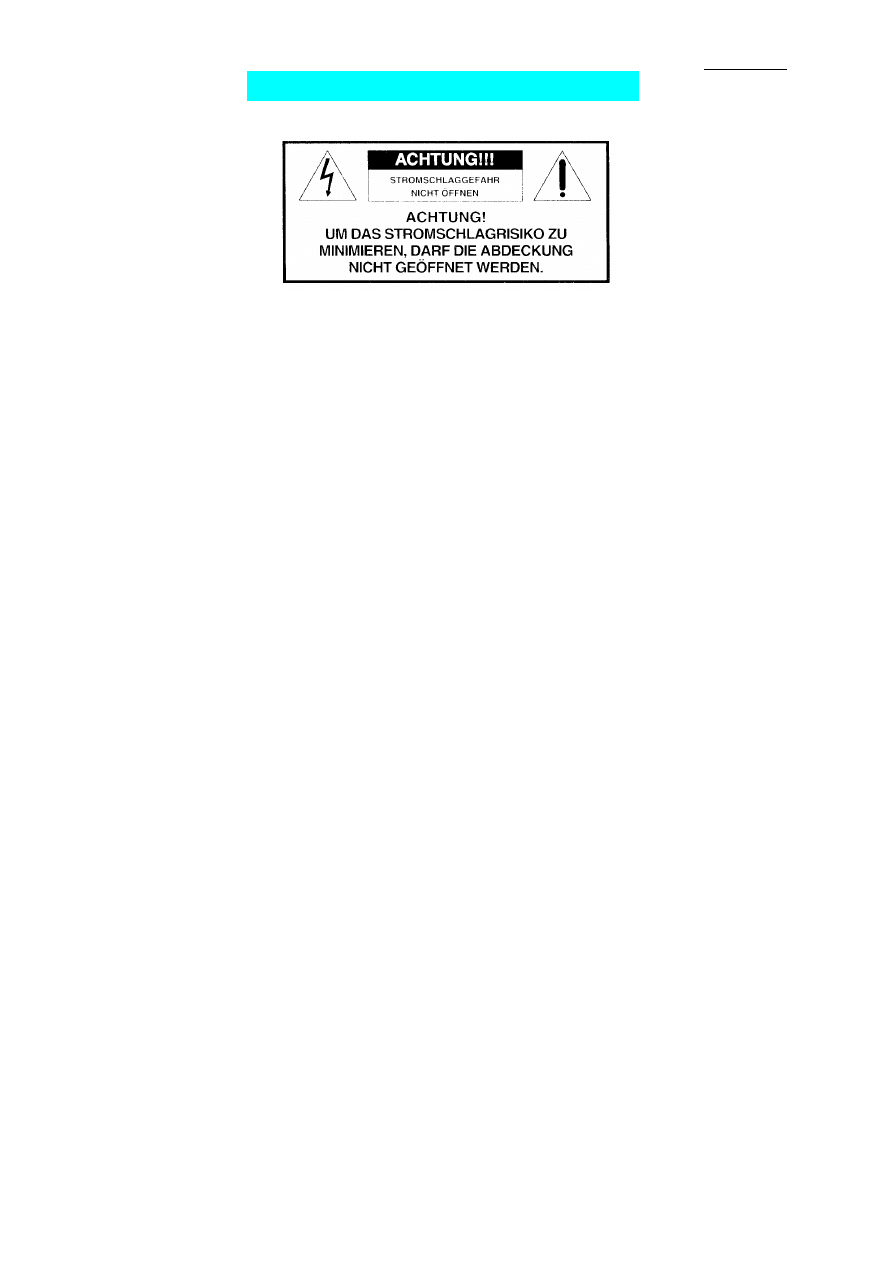
KETRON X1
INSTRUKCJA BEZPIECZEŃSTWA
.
UWAGA !!!
NIBEZPIECZEŃSTWO PORAŻENIA PRĄDEM
NIE OTWIERAĆ
UWAGA!
ABY ZMNIEJSZYĆ RYZYKO PORAŻENIA PRĄDEM
NIE OTWIERAĆ TEJ POKRYWY
ZNACZENIE SYMBOLI GRAFICZNYCH:
Świecąca strzałka wewnątrz trójkąta równoramiennego ostrzega o niebezpieczeństwie,
nie odłączonym napięciu, które może spowodować porażenie elektryczne.
Wykrzyknik umieszczony w trójkącie równoramiennym informuje o ważnych
instrukcjach zawartych w podręczniku użytkownika.
INSTRUKCJE DOTYCZACE ZAGROŻENIA POŻAREM, PORAŻENIA
ELEKTRYCZNEGO LUB USZKODZENIA CIAŁA
Ostrzeżenie: aby zmniejszyć ryzyko powstania pożaru lub porażenia elektrycznego nie
należy wystawiać tego instrumentu na deszcz lub doprowadzać do jego zawilgocenia.
UZIEMIENIE - urządzenie musi być podłączone do uziemionego gniazda. W przypadku
złego funkcjonowania, uziemienie zmniejszy ryzyko porażenia prądem. Do instrumentu jest
dołączony uziemiony przewód zasilający i wtyczka, którą należy umieścić w uziemionym
gnieździe.
ZAGROŻENIE – Niewłaściwie uziemione połączenia mogą być przyczyną porażenia
elektrycznego. W przypadku jakichkolwiek wątpliwości konieczne jest sprawdzenie instalacji
elektrycznej przez wykwalifikowanego elektryka. Nie wolno modyfikować przewodu
zasilającego dołączonego do instrumentu.
INSTRUKCJE BEZPIECZEŃSTWA I INSTALACJI
OSTRZEŻENIE – Podczas użytkowania sprzętu muzycznego należy przestrzegać
podstawowych zasad bezpieczeństwa, do których należą:
1. Przed użyciem instrumentu należy uważnie zapoznać się z podręcznikiem użytkowania.
2. Dzieci mogą grać na instrumencie jedynie w obecności osoby dorosłej.
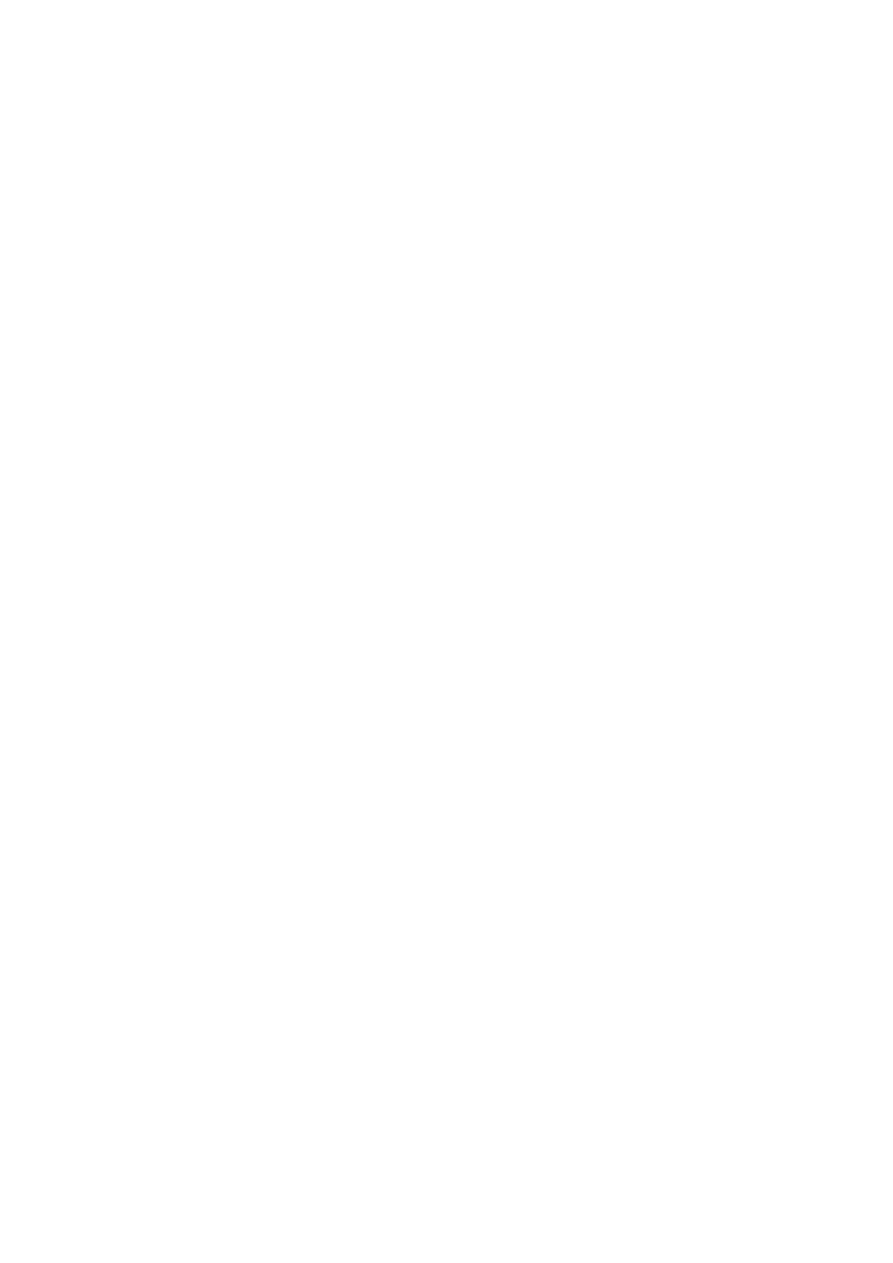
3. Nie należy używać instrumentu w pobliżu źródeł wody, np. umywalki, basenu
kąpielowego lub ustawiać do na mokrej powierzchni, itd.
4. Z instrumentu można korzystać po ustawieniu go jedynie na wspornikach zalecanych
przez producenta.
5. Nie należy grać na instrumencie przy wysokim ustawieniu głośności przez długi czas:
zbyt głośna muzyka może być przyczyną utraty zdrowia u grającego.
6. Instrument powinien być ustawiony w pozycji zapewniającej właściwą wentylację.
7. Instrument powinien być ustawiony z dala od źródeł ciepła, takich jak kaloryfery,
grzejniki, itp.
8. Aby podłączyć instrument do sieci należy korzystać wyłącznie z dołączonego do niego
przewodu zasilającego. Oznaczenie i dane dotyczące zasilania znajdują się na dole
instrumentu.
9. Jeśli instrument nie jest użytkowany przez dłuższy czas, należy odłączyć go z sieci.
10. Nie wolno dopuścić by do wnętrza instrumentu dostała się ciecz lub inne przedmioty.
11. Instrument należy zanieść do serwisu w następujących przypadkach:
a. Gdy nastąpiło uszkodzenie przewodu zasilającego lub wtyczki.
b. Gdy do wnętrza instrumentu dostała się ciecz lub inne przedmioty.
c. Gdy instrument był wystawiony na działanie promieni słonecznych.
d. Gdy instrument nie funkcjonuje właściwie lub zaobserwowano wyraźne obniżenie
jakości brzmienia.
e. Gdy instrument spadł na ziemię lub obudowa została uszkodzona.
12. Nie wolno nigdy dokonywać naprawy instrumentu samodzielnie. Wszelkiego rodzaju
naprawy muszą być przeprowadzone przez specjalistów.
INSTRUMENT NALEŻY PRZECHOWYWAĆ W BEZPIECZNYM MIEJSCU
SPOSOBY UNIKNIĘCIA ZAKŁÓCEŃ SPOWODOWANYCH PRZEZ RADIO LUB
TELEWIZOR
Instrument działa na częstotliwościach radiowych, dlatego też w przypadku niewłaściwej
instalacji, może spowodować zakłócenia w odbiorze radia i telewizji.
Mimo że instrument został zaprojektowany w zgodzie z obowiązującymi standardami i
z uwzględnieniem zabezpieczeń przed wywoływaniem zakłóceń w pewnych przypadkach
może dojść do sytuacji w której wzajemne oddziałowywanie na siebie odbiorników
radiowych lub telewizyjnych oraz instrumentu doprowadzi do wzajemnych zakłóceń. Aby
sprawdzić, czy instrument wywołuje zakłócenia, należy go wyłączyć i sprawdzić, czy
zakłócenia ustąpiły. Następnie należy go włączyć ponownie, sprawdzając jednocześnie, czy
pojawiły się ponownie.
Po upewnieniu się, że zakłócenia są spowodowane przez instrument, należy zastosować jeden
z następujących kroków:
1. Ustawić antenę telewizora lub radioodbiornika w innym kierunku.
2. Zmienić ustawienie instrumentu względem odbiorników.
3. Oddalić instrument od odbiorników.
4. Podłączyć instrument do innego gniazda zasilającego, aby upewnić się, że
instrument i odbiornik nie są podłączone do tego samego obwodu prądu.
5. Jeśli to konieczne skontaktować się ze specjalistą.
OSTRZEŻENIA
Po przeczytaniu instrukcji bezpieczeństwa znajdującej się na poprzednich stronach, należy
uważnie przeczytać i zastosować się do następujących zaleceń:
2
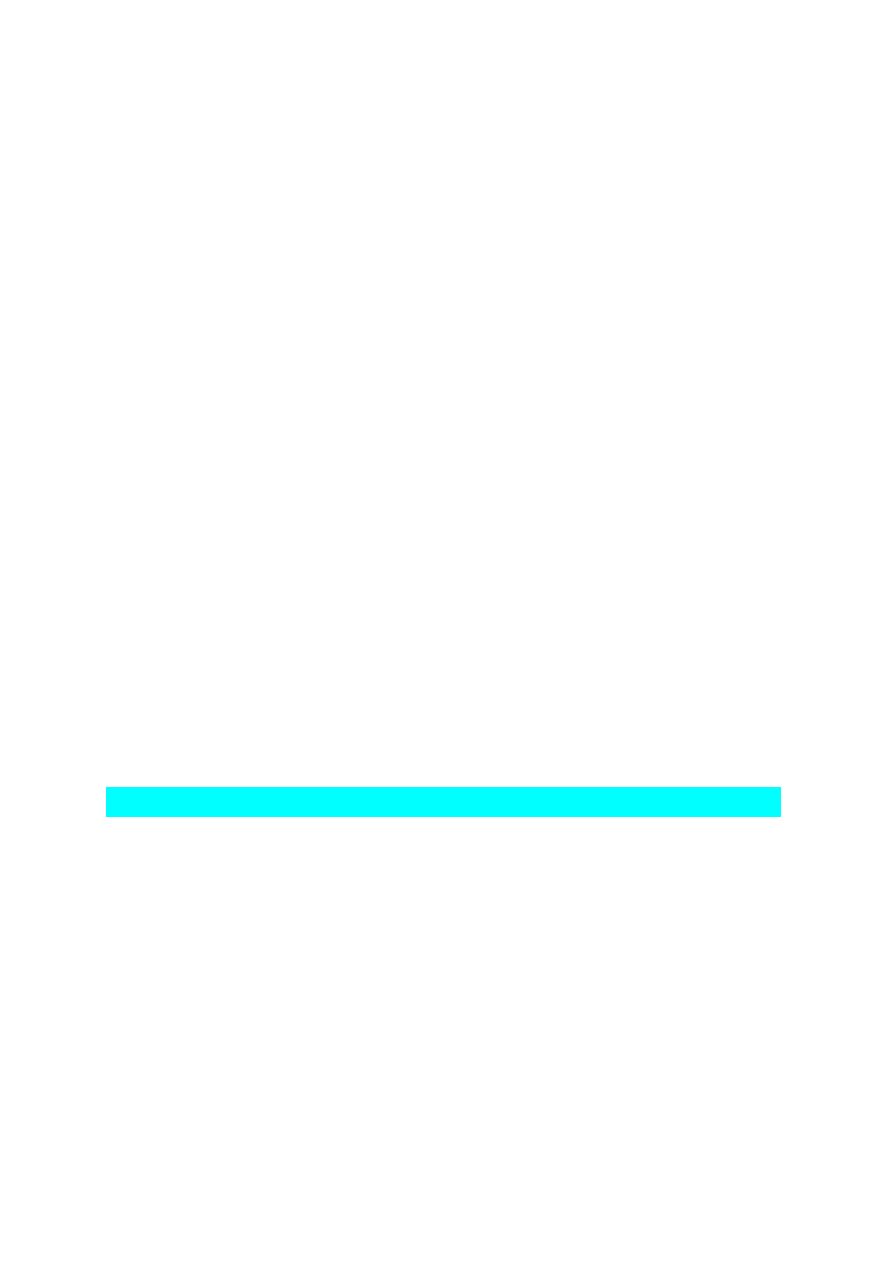
ZASILANIE
-
Przed podłączeniem instrumentu do innego sprzętu (wzmacniacz, mikser, inne
instrumenty MIDI, itd.) należy upewnić się, czy wszystkie są wyłączone.
-
Przeczytać instrukcje dotyczące zakłóceń pracy radia i telewizora.
-
SPOSÓB CZYSZCZENIA INSTRUMENTU
-
Czyszcząc zewnętrzną powierzchnię instrumentu należy stosować jedynie miękką
i suchą szmatkę. Nie należy stosować benzyny lub innych rozpuszczalników.
INNE ŚRODKI OSTROŻNOŚCI
-
W przypadku używania instrumentu za granicą i wątpliwości dotyczących
zasilania, należy skontaktować się ze specjalistą.
-
Nie należy poddawać instrumentu silnym drganiom.
-
Nie należy zbyt mocno naciskać na klawisze i przyciski.
-
Nie wolno ustawiać żadnych przedmiotów na wyświetlaczu. Mogłoby to
spowodować pęknięcie lub uszkodzenie przezroczystego panelu, co utrudniłoby
odczytywanie danych.
-
Pokrywa instrumentu może się lekko nagrzewać podczas grania. Jest to
spowodowane rozchodzeniem się ciepła z wewnętrznych komponentów, co
uznawane jest za normalne zjawisko. Niemniej jednak, jeśli to możliwe,
instrument powinien być ustawiony w wentylowanym pomieszczeniu.
ZACHOWYWANIE DANYCH
Należy pamiętać, że dane przechowywane w pamięci instrumentu mogą być w każdej
chwili usunięte w przypadku jego złego funkcjonowania. Dlatego też radzimy
zrobienie kopii zabezpieczających dane podczas różnych faz programowania.
PODŁĄCZENIA/WEJŚCIA-WYJŚCIA
.
PANEL TYLNY
Na tylnym panelu znajdują się następujące punkty podłączeń: (od strony lewej)
Speaker off / on: Włącznik głośników wewnętrznych.
Inputs: Istnieją dwa stereofoniczne wejścia audio (Prawe i Lewe/Mono), które mogą służyć
do podłączenia urządzeń, takich jak ekspandery MIDI, odtwarzacz CD, MiniDisc, DAT, itp.
Sygnał płynący z tych urządzeń zostanie wzmocniony poprzez to samo stereofoniczne
wyjście instrumentu (Lewe/Prawe Wyjście), ale na stałym poziomie, albo niezależnie od
ustawienia gałek głośności znajdujących się na instrumencie.
Outputs: Model X1 jest wyposażony w 4 wyjścia audio. Wyjścia Lewe/Mono 1 i Prawe 2 są
dwoma głównymi wyjściami stereo i są stosowane do podłączenia instrumentu do
zewnętrznego systemu wzmacniania (mikser stereo i wzmacniacz stereo).
3
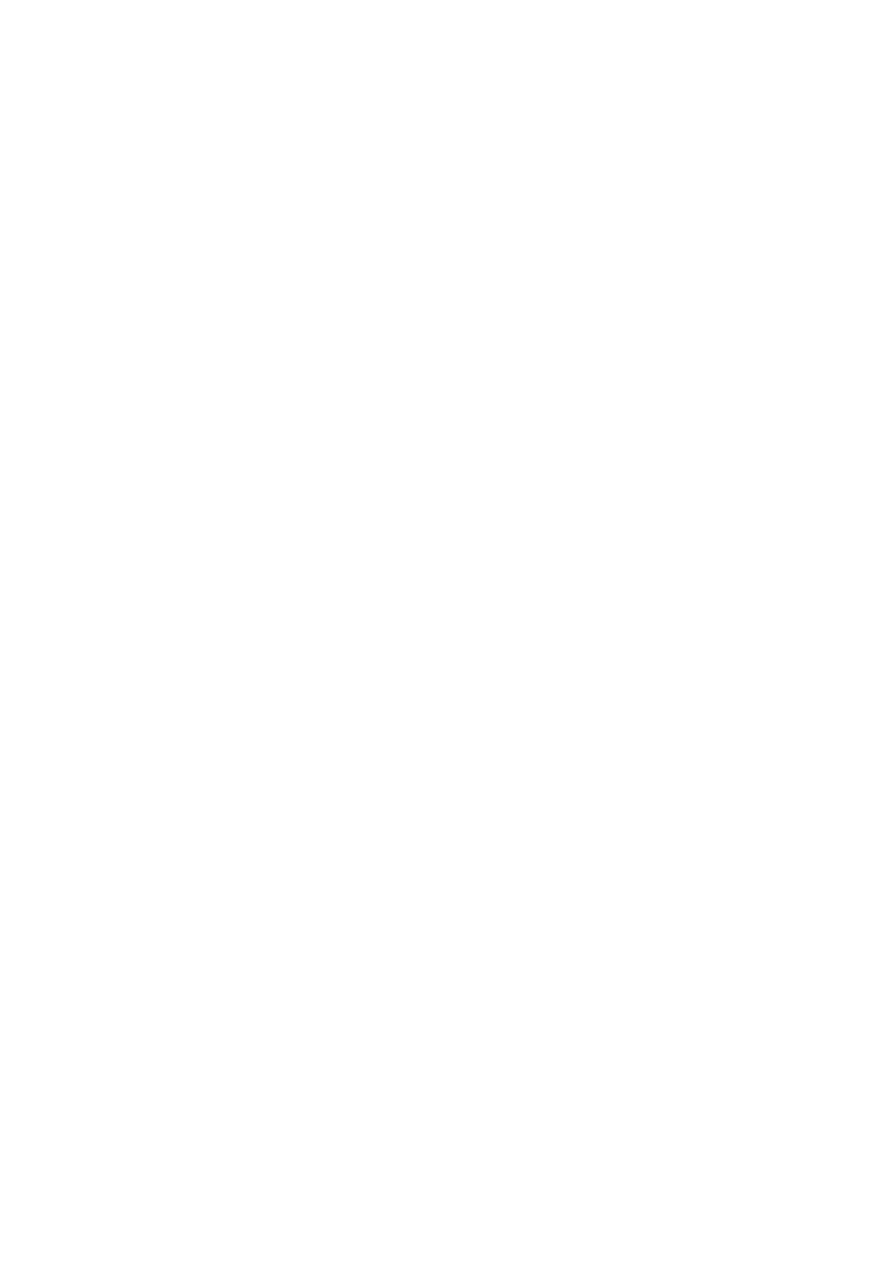
Ważne jest sprawdzenie, czy basy, tony średnie i wysokie Miksera lub wzmacniacza są
ustawione liniowo (centralnie), tak aby nie zmienić naturalnej równowagi w brzmieniu
instrumentu.
Co więcej, aby zapewnić właściwe brzmienie audio na całym zakresie częstotliwości, nie
powodując przesunięć ani w stronę pasma basów ani sopranów ważną sprawą jest jakość
kolumn głośnikowych lub monitorów.
Model X1 można również podłączyć do zwykłej, domowej wieży stereo. W momencie
podłączania potencjometr MASTER powinien być w pozycji minimum. Następnie należy
stopniowo zwiększać poziom dźwięku tak aby wzmocnienie nie było zbyt wysokie lub
zniekształcone.
Wyjścia 3 i 4 są dwoma wyjściami Mono, których można użyć (oprócz dwóch głównych
wyjść stereofonicznych) do oddzielnego zewnętrznego wzmocnienia pewnych konkretnych
sekcji instrumentu. Aby dowiedzieć się więcej na temat wykorzystania Wyjść 3 i 4, czytaj
w rozdziale OUT ASSIGN.
Footswitch: Jest wielobolcowe gniazdo służące do podłączenia dwóch pedałów FS 6 lub FS
13 (jako opcja). Pedały umożliwiają łatwą kontrolę wielu funkcji instrumentu (np. Fill In,
Ending, itp.) bez konieczności odrywania rąk od klawiatury.
Lista programowanych funkcji na 2 kontrolkach pedałów znajduje się w rozdziale FOOT
SWITCH.
Pedał sustain: Gniazdo dla sterownika pedału Sustain (opcja). Pedał Sustain jest konieczny
w celu uzyskania właściwej obsługi brzmień takich jak Piano, E-piano, Harpischord, itd.
Pedał głośności: Gniazdo dla stereofonicznego pedału sterowniki głośności (opcja).
Ostrzeżenie: podłączając pedału głośności od instrumentów innych niż zalecane do
stosowania z X1, można spowodować zakłócenia w pracy instrumentu, np. niewłaściwe
ustawienie głośności lub, jeszcze gorzej, niebezpieczne krótkie spięcia.
Midi: Model X1 jest wyposażony w 4 gniazda midi:
Midi in 1 (GM): Wejście to służy do podłączenia komputera lub innych instrumentów
z przekazem w Standardzie General Midi (sekwencery, keyboardy, itp.). Jeśli używane jest
tylko wejście Midi In, nie działają przyciski panelu sterującego i klawiatura.
Midi in 2 (Klawiatura): Zastosowanie wejścia Midi In 2 jest konieczne, gdy X1 ma być
podłączony do klawiatur Master, innych klawiatur, akordeonów Midi, fortepianów
cyfrowych, itp. W tym przypadku instrument jest sterowany z klawiatury zewnętrznej
i zachowuje się dokładnie jak moduł Midi.
Midi Out: Główne wyjście Midi na klawiaturze. Konieczne przy transferze danych do
zewnętrznego urządzenia Midi.
Midi Thru: Jest to kopia Midi In 1 (GM), która może służyć do podłączenia jednego lub
więcej modułów ekspanderów tworząc serię z X1.
Gniazdo Thru działa wyłącznie w połączeniu z gniazdem Midi In 1 (GM) i z tego powodu nie
działa w połączeniu z gniazdem Midi In 2 (Klawiatura).
Interfejs komputerowy: Wykorzystując gniazdo interfejsu komputera X1 może
komunikować się z komputerami pozbawionymi interfejsu MIDI (PC lub MacIntosh). Można
to wykorzystać, np. do otrzymywania/przekazywania informacji dotyczącej utworów lub
różnego rodzaju sekwencji muzycznych. Do wykonania połączenia potrzebny jest specjalny
4
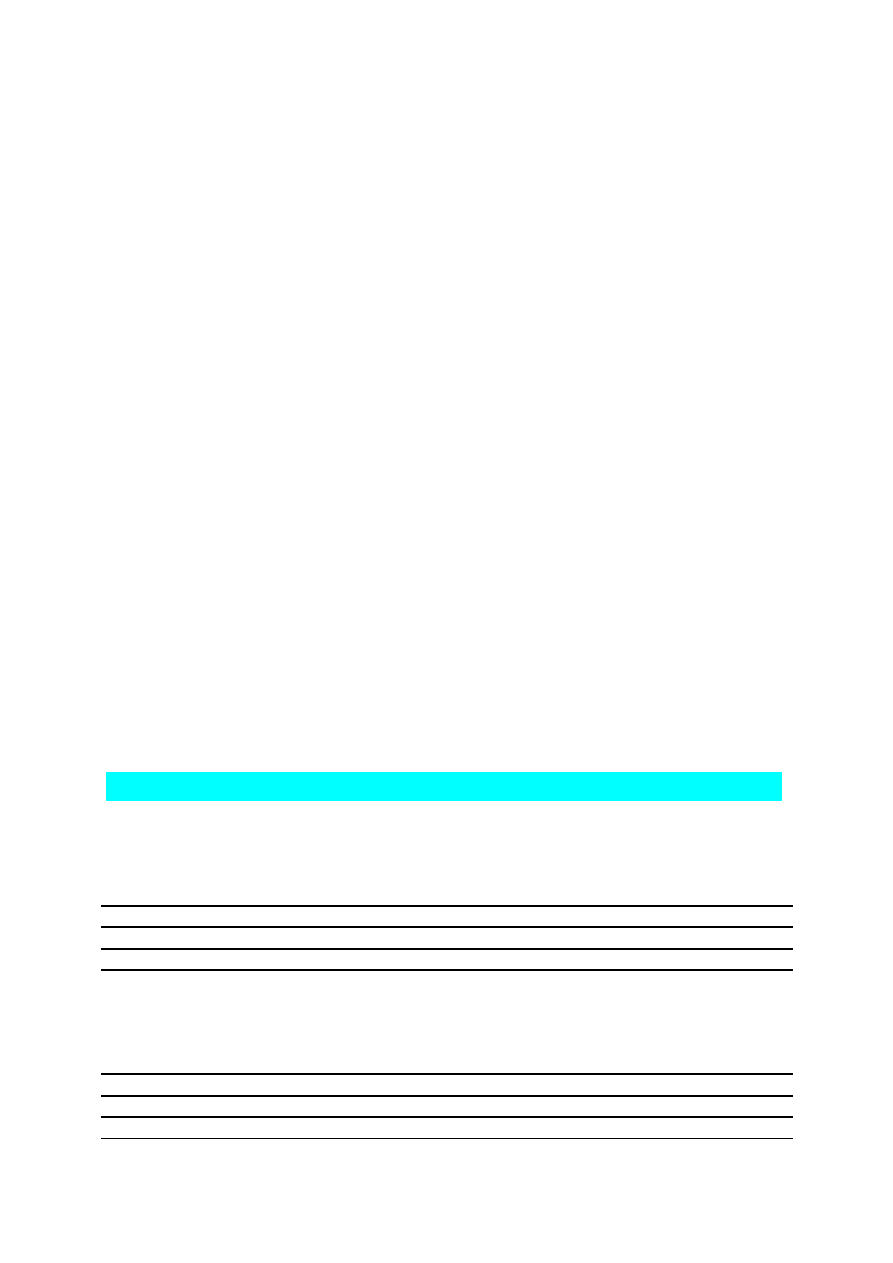
przewód (opcja – dostępna na zamówienie), inny dla komputera PC, a inny dla komputera
MacIntosh.
PANEL PRZEDNI
Panel przedni modelu X1 jest wyposażony w następujące punkty podłączeń:
Słuchawki: Gniazdo dla słuchawek stereo. Aby nie stracić na jakości dźwięku z instrumentu,
szczególnie chodzi tu o najwyższe i najniższe częstotliwości, zalecamy stosowanie słuchawek
HI-FI wysokiej jakości.
Głośność dźwięku może być ustawiona w słuchawkach bezpośrednio głównym
potencjometrem. Po podłączeniu słuchawek wewnętrzne głośniki instrumentu zostają
odłączone.
Micro Input: Wejście stereo dla mikrofonu z ustawieniem czułości. Do gniazda Micro
można podłączyć dwa mikrofony dzięki właściwej wtyczce (która będzie działać w trybie
Mono). Jeśli klawiatura jest również wyposażona w zestaw Vocalist (opcja), to jeden lub dwa
mikrofony mogą sterować efektem harmonizera, podczas gdy pozostałe mogą działać
normalnie, bez zakłócania funkcji Vocalist.
Wejście Micro może również służyć do podłączenia innych instrumentów, takich jak gitara
elektryczna, inna klawiatura, itp. W tym przypadku należy upewnić się, że ustawienie Gain
zostało wykonane prawidłowo.
Aby dowiedzieć się o wszystkich funkcjach mikrofonu czytaj część MICRO w rozdziale
EFFECTS.
Uwaga
Poziom sygnału z mikrofonu może różnić się w zależności od jego typu.
Ustawiaj sterownik Gain na zero, za każdym razem gdy podłączasz lub odłączasz mikrofon
w celu uniknięcia niepożądanych dźwięków. Jeśli mikrofon jest ustawiony zbyt blisko
głośników wewnętrznych (lub zewnętrznych w przypadku wzmocnienia zewnętrznego), to
może wystąpić sprzężenie. Należy wtedy zmienić ustawienie mikrofonu a w razie potrzeby
zmniejszyć poziom wzmocnienia lub czułość Gain mikrofonu.
Amplification: Instrument jest wyposażony w wewnętrzny system wzmocnienia o mocy 2 x
25 W RMS, oraz dwóch ośmiocalowych głośników niskotonowych i dwóch tweeterów.
BRZMIENIA / VOICES
.
Cały system podstawowych brzmień zawartych w modelu X1 jest podzielony na różne Banki
według poniższego schematu:
BANK BARW 1 / 2
256 Barw (128 w 2 Bankach)
BANK RAM
112 Barw + 8 Zestawów perkusji + Grooves
BANK CARD
112 Barw + 8 Zestawów perkusji + Grooves
BANK BARW USER 2
16 Cyfrowych skal + Sample + Pliki Wave
Co więcej, dostępne są jeszcze inne Banki Dźwięków z możliwością sterowania, łączenia
i modyfikowania standardowych brzmień znajdujących się na powyższej liście:
2
nd
VOICE
Połączenie Banku Barw 1 i 2, Users i Drawbars
1 TOUCH
48 rozdzielonych na Bank 1 i 2
PROGRAMS
128
BARWY USER
128
5
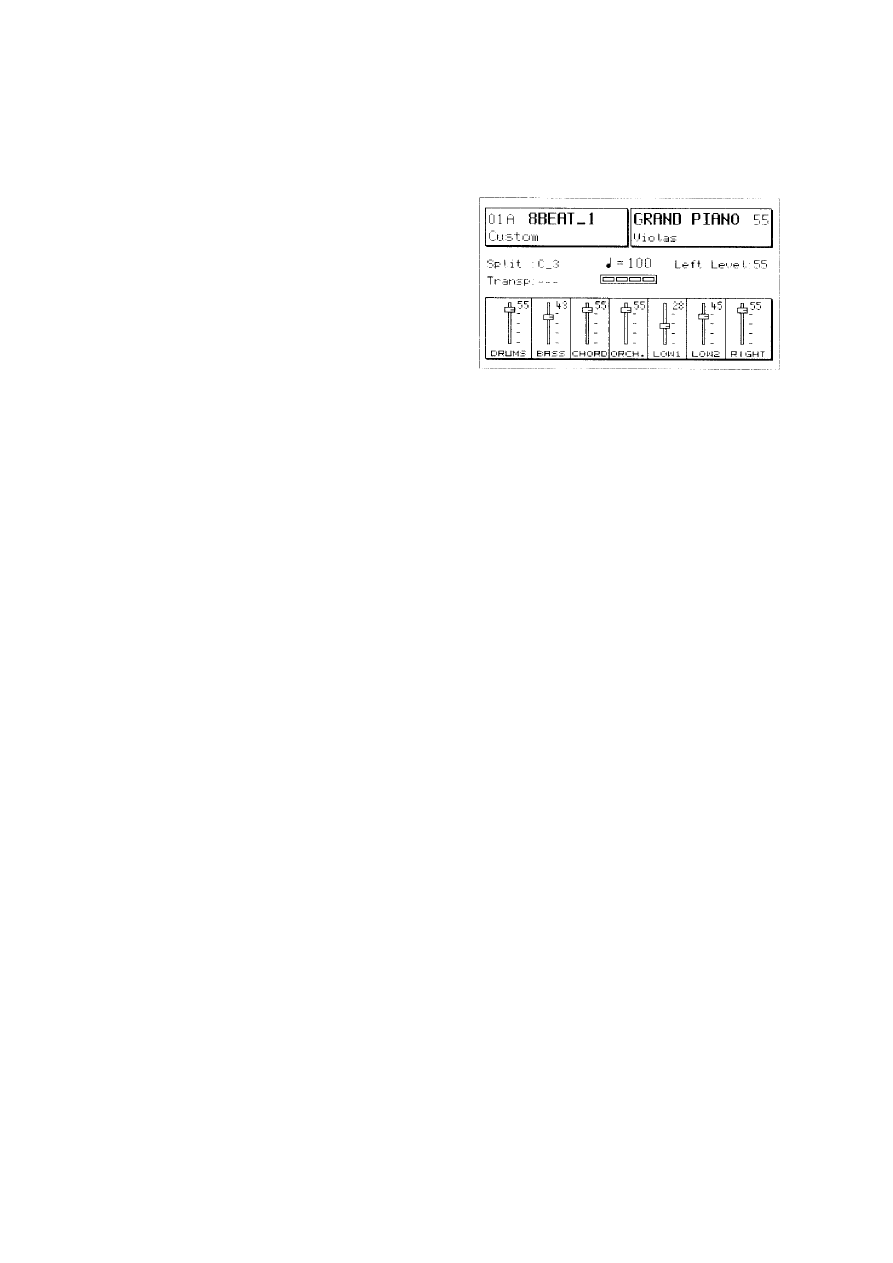
BANKI BRZMIEŃ
Instrument Ketron X1 posiada dwa banki brzmień. Bank wybiera się klawiszem 1 / 2*. Gdy
świeci się dioda LED, używany jest Bank 2, podczas gdy korzystanie z Banku 1 sygnalizuje
wyłączona dioda LED.
Brzmienia z Banku 1 są pogrupowane w 16
rodzin dokładnie w zgodzie ze Standardem
General Midi. Brzmienia z Banku 2 zostały
podzielone tak by było ich po 8 w każdej grupie,
z dowolną możliwością zastosowania, tak aby
jak najlepiej wykorzystać możliwości
brzmieniowe instrumentu.
Aby wybrać brzmienie, należy przycisnąć
przycisk danej rodziny (brzmień), następnie
stosując 8 klawiszy od A do H, zaznaczyć pożądane brzmienie. Wybrane brzmienie pojawia
się w górnym prawym rogu wyświetlacza. Umieszczony z boku numer (55 na rysunku)
odnosi się do głośności uzyskanej prawą ręką, podczas gdy mniejszy napis pod brzmieniem
(na rysunku Violas) odnosi się do drugiej zastosowanej barwy. (Zob. Druga Barwa, poniżej).
Pełna lista brzmień z Banku 1 i 2 znajduje się na końcu tej instrukcji.
DRUGA BARWA
Do każdego z 256 standardowych brzmień modelu X1 (dotyczy to również Brzmień User
i Drawbars) dobrano drugie brzmienie, które potrzebne jest do szybkiego nadania
dodatkowego akcentu linii melodycznej bez potrzeby programowania podobnej kombinacji
wewnątrz programu.
Aby uzyskać drugie brzmienie wystarczy jedynie nacisnąć klawisz 2
nd
Voice.
Drugie brzmienie wybrane wcześniej przez producenta może być zmodyfikowane poprzez
dokonanie zmiany brzmienia, głośności i transposera, tak jak to opisano poniżej.
Edycja drugiego brzmienia.
Sposób modyfikacji drugiego brzmienia:
1.
Nacisnąć przycisk Edit obok 2
nd
Voice. Na wyświetlaczu pojawi się czarna strzałka wraz z
literą T: --- 45 obok 2
nd
Voice. T oznacza Transposer, a 45 wielkość drugiej barwy.
2. Zaznaczyć nowe brzmienie z dwu dostępnych banków.
3. Aby ustawić Transposer skorzystaj z 2 przycisków Cursor / Transposer < >. Możliwa jest
transpozycja +/- 12 półtonów. Pozycja --- oznacza normalne ustawienie.
4. Użyj 2 przycisków Value w celu zmodyfikowania głośności.
Aby zachować drugie brzmienia po modyfikacji w pamięci wewnętrznej:
5. Naciśnij SAVE/ENTER i wybierz drugie brzmienie. Następnie naciśnij klawisz Save
(F10), by potwierdzić.
Naciskając przycisk 2
nd
Voice i przycisk Edit jednocześnie, potwierdzone zostaje
uaktywnienie funkcji 2
nd
Voice (funkcja oznaczona gwiazdką), która nie zmieni się, nawet
jeśli będą modyfikowane dźwięki różnych instrumentów.
W ten sposób zapisujemy wszystkie drugie brzmienia zachowane w instrumencie, a
mianowicie te odnoszące się zarówno do Banku 1, jak i 2, a także te odnoszące się do
User Voices.
Funkcja DEFAULT służy do przywrócenia oryginalnych drugich brzmień producenta.
By ponownie załadować poprzednie, należy po prostu nacisnąć SAVE/ENTER,
zaznaczyć drugie brzmienia i nacisnąć DEFAULT, aby potwierdzić.
Ostrzeżenie: Jeśli nie przeprowadzi się omówionego wcześniej zapisania brzmień,
nowe drugie brzmienia zapisane zostaną utracone po wyłączeniu instrumentu.
Z tego powodu warto często zapisywać dane podczas długotrwałej fazy edycji.
6
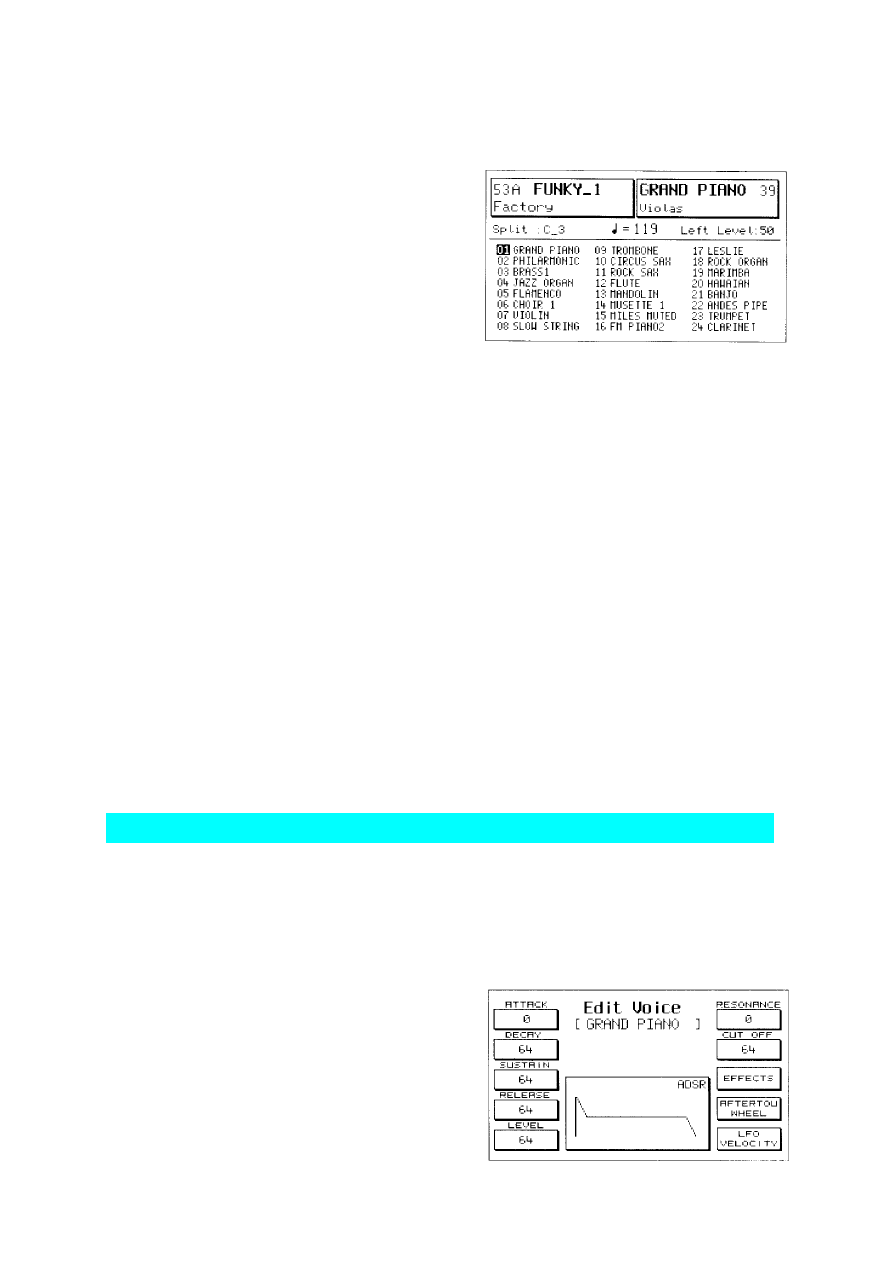
1 TOUCH VOICE
W skład sekcji 1 Touch wchodzi 48 brzmień (24 w Banku 1 i 24 w Banku 2) wybranych z
256 standardowych brzmień, z brzmień
użytkownika (Users Voices) oraz z programów.
Dzięki tej funkcji użytkownik ma możliwość
wyboru pożądanego brzmienia po naciśnięciu
tylko jednego przycisku, a nie dwóch lub trzech,
jak to zwykle bywa przy zmianie dźwięku w
obrębie standardu GM.
Dodatkowo funkcja ta umożliwia
użytkownikowi zgrupowanie 48 jego ulubionych
brzmień, po 24 na każdy Bank, na dwu
oddzielnych listach, które wyraźnie przedstawia wyświetlacz: (Powyższy rysunek dokładnie
to pokazuje)
Aby zaznaczyć barwy 1 Touch należy:
1. nacisnąć przycisk 1 Touch. Na wyświetlaczu pojawi się lista brzmień 1 Touch. (Aby
powrócić do głównego wyświetlacza należy nacisnąć Exit).
2. Nacisnąć przycisk Bank 1 /2, aby zaznaczyć właściwy Bank.
3.
Zaznaczyć jedną pozycję z listy 1 Touch w Banku brzmień, naciskając przycisk o
wybranym numerze od 1 do 24.
Wyboru Banku 1 Touch dokonujemy przyciskiem Bank ½* lub Page < >. Lista 48 brzmień 1
Touch zachowana jest w pamięci instrumentu, a użytkownik może ją dowolnie modyfikować
według swych potrzeb.
Aby zmodyfikować listę 1 Touch należy:
1. Nacisnąć przycisk Save/Enter i zaznaczyć listę 1 Touch.
2. Uaktywnić funkcję Edit.
3. Przyciskami < > zaznaczyć numer pozycji, a następnie zaznaczyć brzmienie, np. z Banku
1 / 2, albo brzmienie użytkownika, albo z programu.
4. Gdy lista jest kompletna, powtórnie nacisnąć przycisk Save/Enter, aby ją zapisać
w pamięci i potwierdzić przyciskiem Save (F10).
USER VOICES / BRZMIENIA UŻYTKOWNIKA
.
Sekcja User Voices umożliwia użytkownikowi modyfikowanie i dostosowywanie brzmień
instrumentu X1, tak by udoskonalić program edycji.
128 brzmień użytkownika jest podzielonych na rodziny, podobnie jak w przypadku brzmień
standardowych i umieszczonych w Banku 1 (Bank 2, jak się przekonamy jest przypisany do
Drawbars, Sampli i Plików Wave).
Aby zaprogramować brzmienie użytkownika
należy:
1. zaznaczyć modyfikowane brzmienie. Może to
być brzmienie umieszczone przez producenta
lub standardowe brzmienie wybrane z 256
barw znajdujących się w 2 Bankach (w
drugim przypadku klawisz User musi być
wyłączony).
7
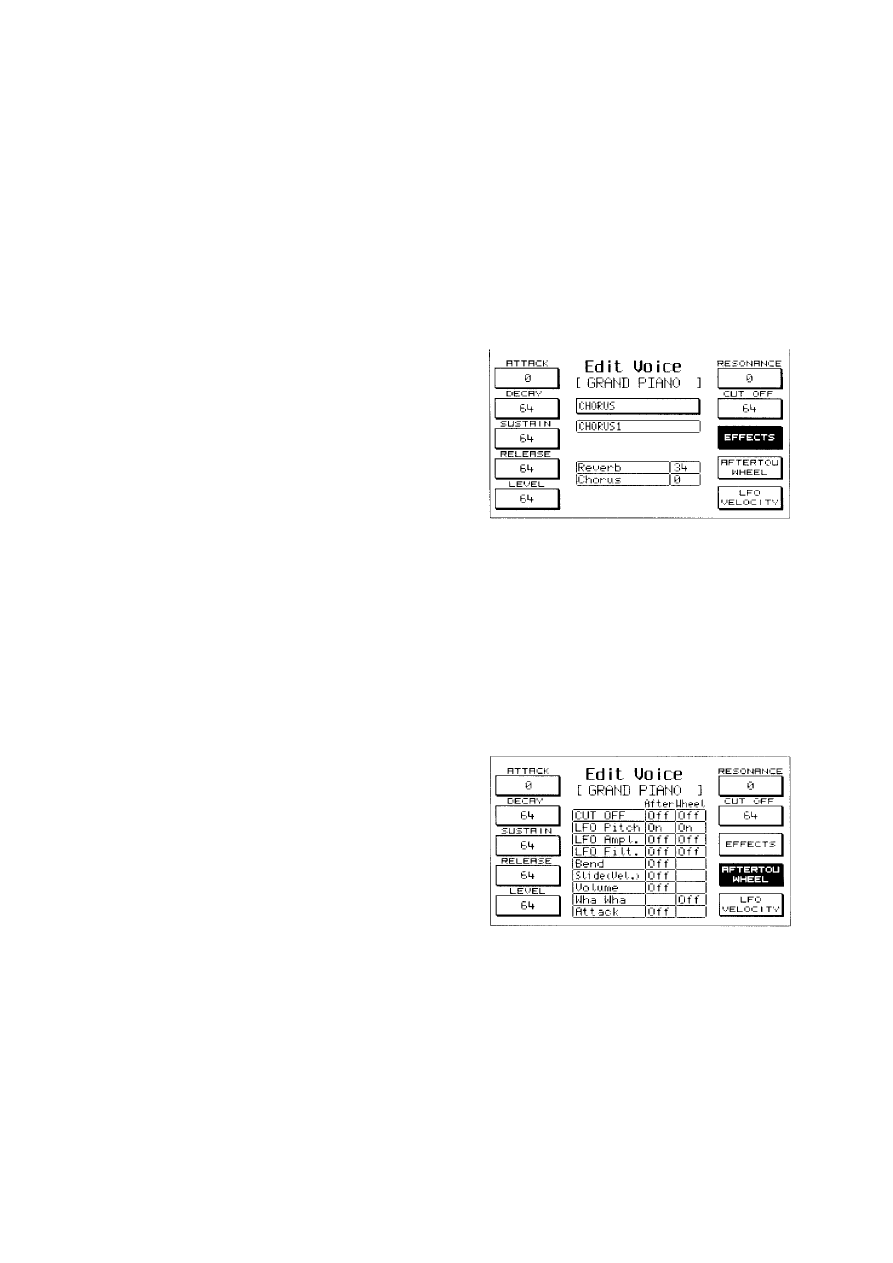
2. Nacisnąć przycisk Edit Voice (F7). Na wyświetlaczu pojawi, co następuje:
Do funkcji edycji dźwięku należą regulatory ADSR (Attack, Decay, Sustain, Release, Level,
Resonance, Cut Off), efekty (Effects), regulatory z Aftertouch i Wheel, LFO i regulator
dynamiki.
Przyciskami Page < > uzyskujemy dostęp do 4 stron edycji barw (Edit Voice).
ADSR / FILTER – regulatory ADSR wybieramy przyciskami F1 – F5. Krzywa ADSR jest
widoczna na środku wyświetlacza. Naciskając przyciski F6 i F7 wybieramy 2 regulatory
Filtra (Filter), Rezonansu (Resonance) i Odcięcia (Cut Off).
Przyciskami Value < > modyfikujemy wartość każdej części.
EDIT VOICE EFFECTS / EDYCJA EFEKTÓW BRZMIEŃ – Jeśli chodzi o Efekty, to
używając przycisków Value < > można dokonać wyboru różnych kombinacji efektów
ustawionych przez producenta, a za pomocą
przycisków < > dokonujemy przeglądu
zawartości Efektów lub kombinacji Efektów
przeznaczonych do edycji. Aby lepiej zrozumieć
możliwości zawarte w sekcji Effects modelu X1 i
w celu zapoznania się z listą wszystkich
dostępnych Efektów polecamy uwadze
Czytelnika rozdział Efekty. Po dokonaniu
kursorem wyboru konkretnego efektu
przeznaczonego do edycji przyciskami Value
przeglądamy wszystkie wersje efektów, w tym również te znajdujące się w User Voice.
Następnie, stosując ponownie przyciski < > uzyskujemy dostęp do umieszczonych niżej
boksów, gdzie znajdują się ustawienia głośności różnych wybranych efektów: wartość
głośności można modyfikować przyciskami Value < >.
EDIT VOICE AFTERTOUCH – WHEEL
Ta część sekcji Edit umożliwia użytkownikowi przypisanie niektórych funkcji, którymi
można sterować za pomocą funkji Aftertouch na klawiaturze, albo modulatorem barwy
dźwięku, albo i jednym i drugim, do User Voice.
Przyciskami < > przeglądamy wszystkie opcje
przewidziane dla Aftertouch i modulatora.
Przyciskami Value < > wybieramy włączanie lub
wyłączanie On/Off.
Cut Off: steruje otwieraniem i zamykaniem filtra.
LFO Częstotliwość (Pitch), Amplituda i Filtr:
klawisze te uaktywniają modulację Oscylatora
(Vibrato), Amplitudy (Tremolo) lub Filtra.
Głośność: sterowanie głośnością za pomocą
Aftertouch.
Wha Wha: Efekt Wha Wha przypisany do modulatora barwy dźwięku.
Slide: ten specjalny efekt wpływa na ustawienie dźwięku, tworząc coś w rodzaju zamknięcia
wysokości dźwięku, za każdym razem, gdy mocno wciśnięty jest klawisz. Jest to bardzo
przydatne, gdy podczas gry wykonujemy symulację wejścia typowego dźwięku instrumentów
dętych.
Wejście (Attack): dzięki temu parametrowi wszystkie efekty sterowane Aftertouch
rozpoczynają się z niewielkim i stopniowanym opóźnieniem. Właściwie stosowana, funkcja
ta dodaje liniom melodycznym imponującej wyrazistości.
8
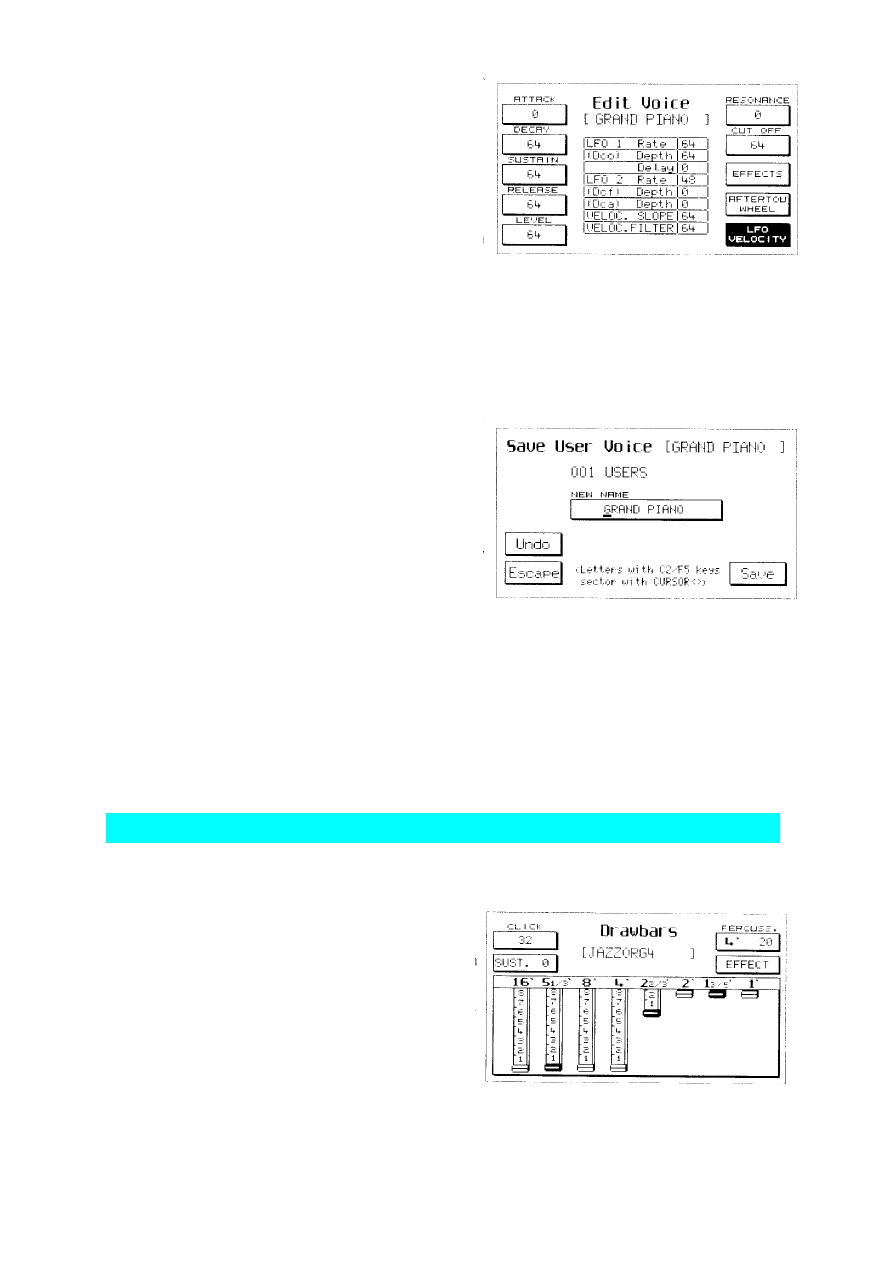
EDIT VOICE LFO – VELOCITY
Sekcja ta steruje parametrami dotyczącymi LFO i
dynamiki w User Voice.
Przyciskami < > wybieramy boks, a przyciskami
Value < > modyfikujemy wartość.
LFO 1 (Dco) Rate, Depth, Delay: szybkość
Vibrato, intensywność i sterowanie opóźnieniem.
LFO 2 (Dcf, Dca) Rate, Depth, Delay: szybkość,
intensywność, sterowanie opóźnieniem stosowane
w modulacji Filtru i Amplitudy.
VELOCITY OFFSET: parametr ten steruje spadkiem i dynamiką krzywej kontrolowanej
w Amplitudzie. Standardowemu ustawieniu dźwięku wewnętrznego odpowiada wartość 64.
VELOCITY FILTER: steruje otwieraniem Filtra zgodnie z dynamiką klawiszy. Warunek
standardowy jest osiągnięty dzięki wartości 64, przy niższych wartościach osiąga się gorszy
dźwięk, nawet grając z wysoka dynamiką.
Aby zapisać w pamięci User Voice
zmodyfikowane wcześniej brzmienie należy:
1. nacisnąć Save/Enter.
2. Po prawej górnej stronie „Save Voice” pojawi
się oryginalna nazwa dźwięku użytkownika.
Poniżej pojawią się obecny numer i nazwa
miejsca.
W celu zmiany numeru miejsca nowego
dźwięku użytkownika należy po prostu
ustawić numer wybierając go przyciskami
Banku dźwięków (1 – 128).
3.
istnieje również możliwość nazwania nowej barwy użytkownika. W tym celu należy
klawiszami od C2 do F5 (lub przyciskami wartości < >) wprowadzić litery, przesuwając
sektor przyciskami< >. Maksymalnie dopuszcza się stosowanie 12 liter. Ostatni symbol
(F5) kasuje litery od punktu ustawienia kursora.
4. Po właściwym wpisaniu nazwy należy nacisnąć Save, by to potwierdzić. Zapisany User
Vocie pozostaje przechowany w pamięci, nawet po wyłączeniu instrumentu. Aby zapisać
128 dźwięków użytkownika na dysku czytaj rozdział DYSK.
DRAWBARS
.
Sekcja cyfrowych Drawbars znajduje się w pierwszych 16 miejscach User Vocie w Banku 2.
Aby uzyskać dostęp do tej sekcji należy:
1. nacisnąć przycisk User Voice
2. zaznaczyć Bank 2 (przycisk Bank 1 / 2
świeci się).
3. Nacisnąć przycisk funkcji Edit Voice (F7).
Drawbars nie są wybierane z rodzin, jak w
przypadku standardowych brzmień GM, ale
po prostu w miarę zwiększania się numerów
1 – 16 nad przyciskami. Oprócz wielu
dźwięków organowych zapisanych w
pamięci instrumentu, sekcja Drawbars
umożliwia użytkownikowi programowanie wielu innych kombinacji brzmień organowych
naśladując typowy system organów elektromagnetycznych, albo za pomocą
harmonicznych drawbars lub Drawbars.
9
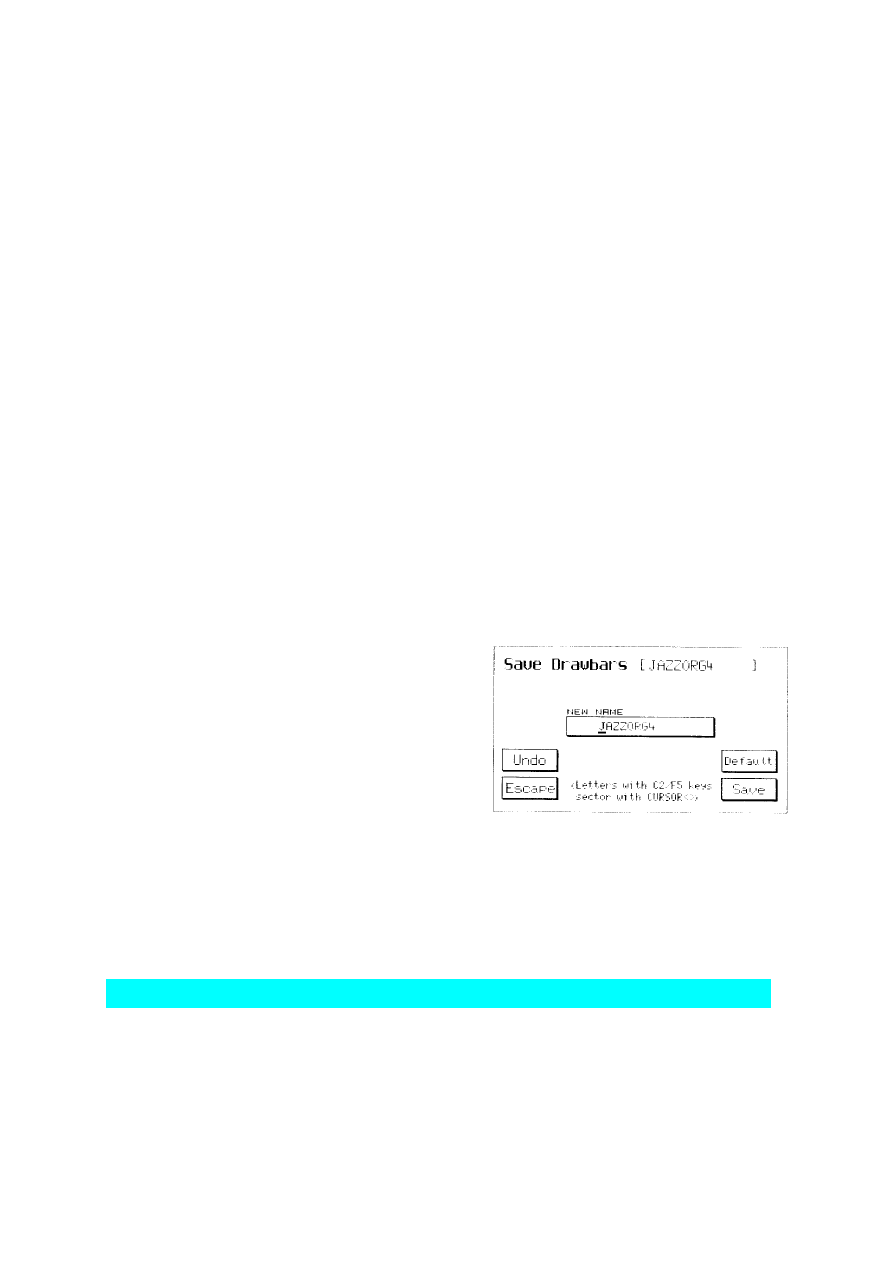
Click: typowy dźwięku w wejściu organów elektromagnetycznych. Wartość jest
modyfikowana przyciskami Value < >.
(Uwaga: Click znajdujący się w efekcie Drawbar nie jest zapisany w pamięci Programu, ale
może być dodany jako oddzielna pozycja z późniejszą datą: Zmiana Programu 91 / Prg.
Change 91 Bank 2)
Sustain: Efekt Sustain, typowy dla organów elektrycznych z lat sześćdziesiątych
i siedemdziesiątych. Wartość można zmieniać klawiszami Value < >.
Percussion: perkusja jest fundamentalną charakterystyką dźwięku organów jazzowych
i rockowych. 2 perkusje 4’ i 2 2/3’ są zmieniane po sukcesywnym naciskaniu klawisza (F6).
Siła dźwięku jest modyfikowana klawiszami Value < >.
Effects: naciskając klawisz F7 uzyskujemy dostęp do efektów Drawbars, do których należą
Chorus i Vibrato. Vibrato można stosować z Oscylatorem (Dco), Amplitudą (Dca) lub Filtrem
(Dcf) stosując sterowanie szybkością (Rate).
Aby zaznaczyć pożądany efekt należy stosować klawisze < >, a do modyfikacji sumy należy
stosować klawisze Value + / - . Aby powrócić do wyświetlacza Drawbar należy ponownie
nacisnąć klawisz F7.
Drawbars: Dostępnych jest 8 Regulatorów: 16’, 5 1/3’, 8’, 4’, 2 2/3’, 2’, 1 3/5’,
1’.pierwszymi sześcioma Regulatorami można sterować za pomocą pierwszych sześciu par
klawiszy Volume umieszczonych po lewej stronie panelu (16’ – 2’); pozostałe dwa Drawbars
(1 3/5’ – 1’) są sterowane dwoma klawiszami Page < > i Cursor < >.
Zakres siły dźwięku każdego Regulatora jest wyszczególniony na skali liczbowej od 0 do 8
(faktyczna ilość kroków kontrolnych wynosi 32).
Poziom Regulatora zostaje wyzerowany po naciśnięciu dwu klawiszy jednocześnie.
Aby zapisać w pamięci kombinację Regulatorów należy:
1. Nacisnąć Save/Enter
2. Jeśli nazwa nie będzie modyfikowana
wystarczy nacisnąć Save, by to potwierdzić.
Aby zmodyfikować nazwę należy wpisać
litery używając klawiszy od C2 do F5 i
przesunąć sektor klawiszem kursora < >.
Następnie naciskamy Save, by potwierdzić
wprowadzoną zmianę.
3. Klawisz Default przywraca oryginalne
kombinacje wprowadzone przez producenta.
Funkcja Undo (Cofnij) zapisuje w pamięci jedynie ostatnią kombinację zapisaną w tym
miejscu.
PROGRAM
.
Sekcja Program, to potężne pole edycji dla dźwięków w modelu X1.
Umożliwia tworzenie kombinacji do 4 dźwięków jednocześnie, z możliwością
modyfikowania funkcji Voice, Volume, Octave, Tuning, Pan/Pot, Effects, Keyboard spit,
Sustain, a także włączanie Portamento i Velocity dla każdej z nich.
Ponadto, umożliwia również użytkownikowi tworzenie specjalnych efektów, takich jak Duet
i Trio. Dzięki właściwemu stosowaniu programów użytkownik może rozszerzyć i dostosować
system dźwięków modelu X1 do własnych potrzeb.
10
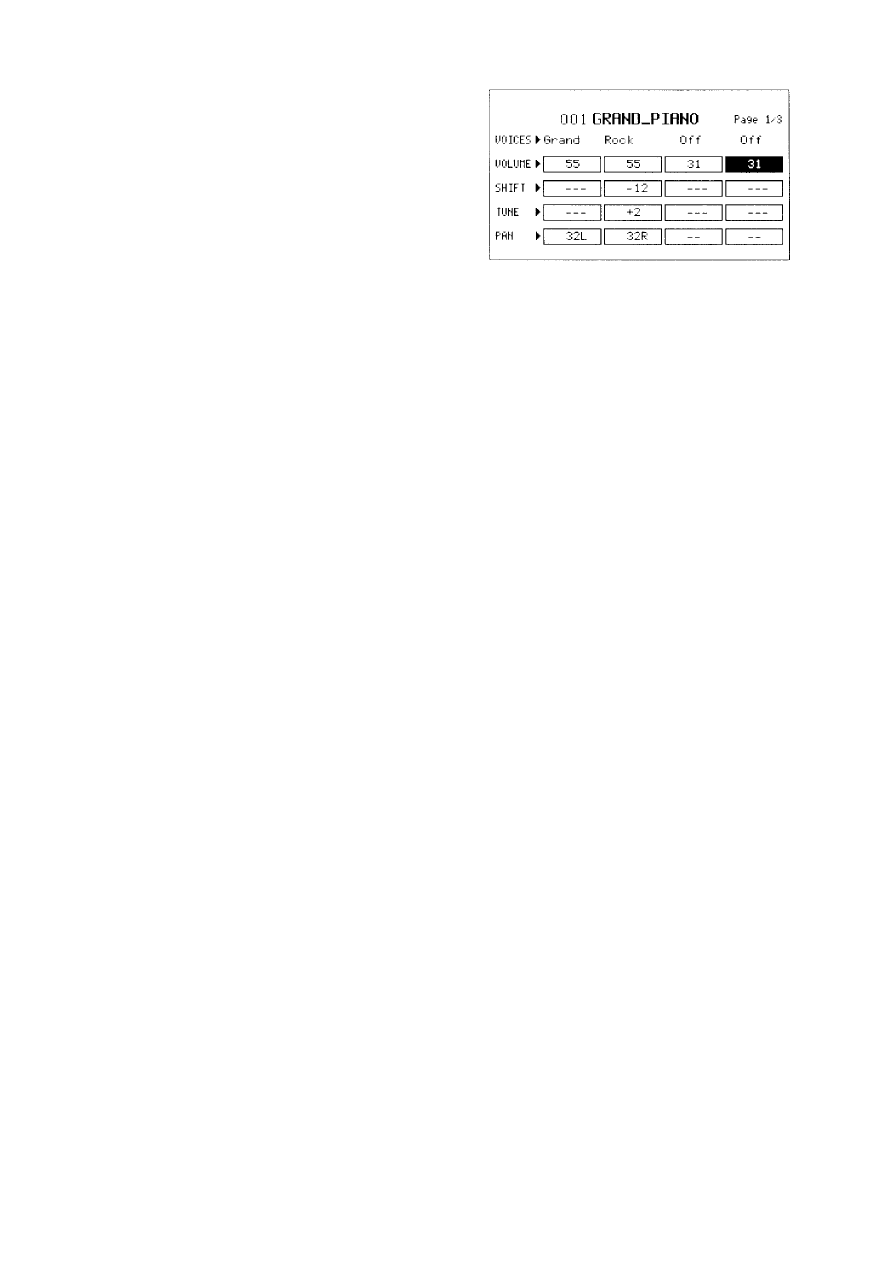
Aby zapisać program w pamięci należy:
1. nacisnąć przycisk Program.
2. Nacisnąć przycisk funkcji Edit Program (F8).
Uzyskujemy dostęp na stronę No 1:
Na wyświetlaczu pokazana jest pierwsza strona
programu edycji wyposażonego
w następujące funkcje:
Voices: Powtórne naciśnięcie przycisków
funkcyjnych F1 lub F6 powoduje wybór barwy.
Aby zmodyfikować barwę wystarczy zaznaczyć
ją w normalny sposób używając w tym celu klawiszy Voice Bank.
Volume: Aby uzyskać dostęp do 4 ustawień siły dźwięku należy powtórnie nacisnąć przycisk
F2 lub F7. Wartość siły dźwięku jest modyfikowana za pomocą przycisków Value < >. Jeśli
dwa przyciski Value są wciśnięte jednocześnie, to siła dźwięku zostaje wyzerowana.
Shift: Sterownik Shift zmienia ustawienie dźwięku (Voice) na półton (Semitone),
z całkowitym zakresem +/- 63 półtonów. Powtórne naciśnięcie przycisków F3 lub F8
powoduje wyszukanie dźwięku; przyciskami Value < > ustawia się wartość.
Tune: Sterownik właściwego ustawienia z maksymalnym zakresem +/- 63 kroków
odpowiada +/- jednemu półtonowi. Dźwięk zostaje wybrany za pomocą przycisku F4 lub F9,
a wartość jest zmodyfikowana za pomocą przycisków Value < >.
Pan: Pan/Pot steruje miejscem, jakie zajmuje dźwięk w stereofonicznej panoramie przy
amplitudzie 64 kroków w lewo i 64 kroków w prawo. Wartość 0 odnosi się do pozycji
środkowej. Dźwięk wybiera się przyciskami F5 lub F 10. Wartością steruje się przyciskami
Value < >. Przyciskiem Page < > przechodzi się na drugą stronę programu dotyczącego
efektów.
Effect: Grupa efektów zostaje wyświetlona na górnej linii. Te grupy to kombinacje
przygotowanych wcześniej efektów pozwalających na jednoczesne funkcjonowanie kilku
efektów. Każdy program może działać wyłącznie z jedną grupą efektów.
Przyciskami < > można dokonać przeglądu 5 dostępnych grup:
-
Chorus/Distorsor/Delay
-
Distorsos > Chorus/Chorus
-
Delay > Chorus/Chorus
-
Distorsor > Delay/Chorus/Delay
-
Distorsor > Delay > Chorus/Delay > Chorus/Chorus
Dla każdego dźwięku można uaktywnić jeden z efektów lub jedną z kombinacji efektów
zawartych między kreskami.
Voices: Na tym wyświetlaczu można również dokonać wyboru dźwięków z 4
programowanych dźwięków.
Reverb.: Kontroluje ilość pogłosów dla każdego dźwięku. Przyciskami F2 lub F7 można
zaznaczyć dźwięk a przyciskami Value +/- ustawić wartość.
Effect: Parametr ten umożliwia wybór efektu lub kombinacji efektów dla danego dźwięku.
Przyciskami F3 lub F8 wybieramy dźwięk a przyciskami Value ustawiamy rodzaj efektu.
Amount: Sterownik sumy efektów. Przyciskami F4 lub F9 wybieramy dźwięk, a przyciskami
Value modyfikujemy wartość. Jednoczesne naciśnięcie dwu przycisków spowoduje
wyzerowanie wartości.
Delay – Chorus: Parametry te umożliwiają indywidualną kontrolę poziomu Chorus i Delay,
jeśli dwa lub trzy efekty nakładają się na siebie. Przycisk F5 lub F10 służy do wyboru 4
dźwięków zarówno dla Chorus jak i dla Delay. Przyciski Value służą do kontroli sumy.
Aby przejść na stronę No 3 programu edycji dotyczącą funkcji Range, Velocity, Sustain,
Portamento, Duet i Trio naciskamy klawisz Page < >.
11
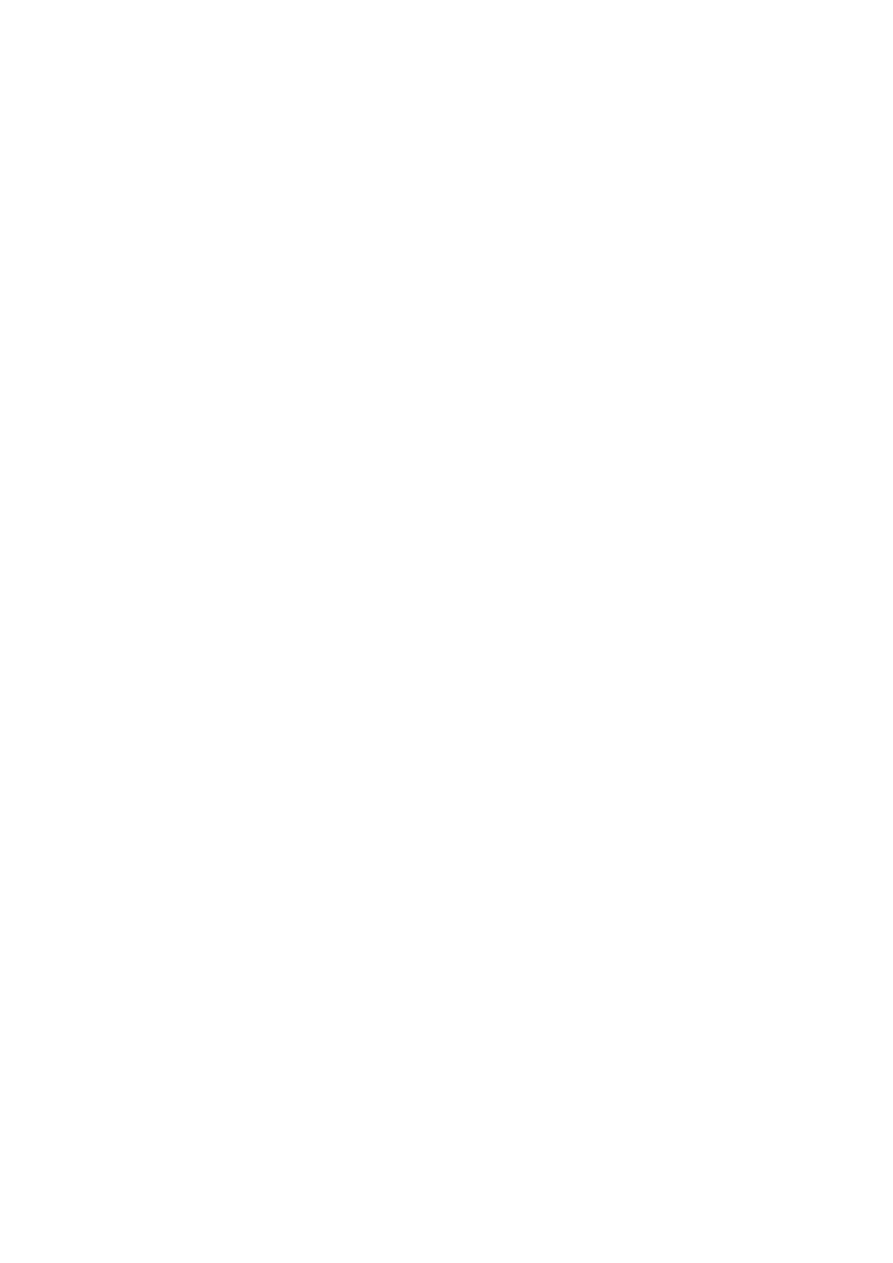
Voices: Przycisk F1 lub F6 służy do wybierania brzmienia, które ma być zmienione.
Range: Parametr ten ogranicza sekcje klawiatury, w obrębie której dźwięk może
funkcjonować. Dla każdego dźwięku przewidziano dwie sekcje, jedną dla najniższej nuty,
drugą dla najwyższej. Do wybrania sektora służą przyciski F2 lub F7. Wartość najniższej
i najwyższej nuty dla każdego dźwięku zostaje ustawiona poprzez zagranie tych nut na
klawiaturze od C1 do C6 (albo za pomocą przycisków Value < >).
Naciskając jednocześnie dwa przyciski Value < > w obu sektorach pojawia się OFF.
Kiedy brzmienie znajduje się w trybie off, oznacza to że gra się go na całej klawiaturze, ale
w momencie gdy uaktywnia się podział klawiatury, a Aranż znajduje się po lewej stronie,
będzie się go grało jedynie w części melodycznej.
Jest to najczęściej stosowany tryb, ale istnieje również możliwość przypisania części
programu lewej stronie a pozostałej części Song.
Aby osiągnąć tę drugą możliwość wystarczy ustawić Range z wartością np. C1-C3 na
brzmienie, które ma być przypisane stronie lewej.
W tym przypadku, nawet po uaktywnieniu podziału klawiatury na C3, brzmienia te pozostaną
aktywne po lewej stronie lub w Aranżu.
Funkcja ta okazuje się być szczególnie przydatna do uwydatnienia dźwięków z backgroundu
Aranżera w uzupełnieniu do dwu niższych, albo do przeniesienia lewej strony programu
w prawdziwych organach manualnych, jeśli model X1 ma zostać skonfigurowany jako organy
poprzez podłączenie pedałem MIDI.
Velocity Switch: Parametr umożliwiający sterowanie funkcjonowaniem programowanych
dźwięków zgodnie z dynamiką klawiatury.
Przycisk F3 lub F8 służy do wyboru dźwięku. Aby zaznaczyć tryb operacyjny Velocity
należy nacisnąć przyciski Value < >:
Normal: Normalna dynamika dźwięku.
Low: Przy niskim ustawieniu dźwięk jest grany z dynamiczną amplitudą wynoszącą od
minimum do wartości progowej.
Threshold: Zawiera dynamiczny próg, poniżej lub powyżej którego dany dźwięk nie będzie
już grany. Przy niskim ustawieniu progu o wartości 64, dźwięk będzie grany od minimum do
wartości dynamicznej wynoszącej 64.
Przycisk F10 służy do wybrania funkcji a przyciski Value < > do wyszukania wartości
progowej.
High: Przy wysokim ustawieniu dźwięk będzie grany tylko wtedy gdy wartość progowa nie
przekracza maksymalnej wartości dynamicznej. (127).
Funkcja Velocity Switch może być stosowana do tworzenia programów, które posiadają silne
rozróżnienie pomiędzy dźwiękami o miękkiej dynamice a maksymalnej dynamice.
Sustain – Portamento: Parametr ten umożliwia funkcjonowanie efektów pedału Sustain
(opcja) i Portamento na pojedynczych dźwiękach (jeśli wciśnięty jest przycisk Portamento).
Przycisk F4 lub F9 służy do wybrania brzmienia, a przyciski Value < > do potwierdzenia
wybranego efektu.
Duet – Trio: Kilkakrotne naciśnięcie przycisku F5 umożliwia dostęp do dwóch funkcji. Efekt
zostaje wycięty w ustawieniu OFF.
W ustawieniu Duet, dźwięk No 1 z programu będzie grany wyłącznie na najwyższej nucie,
dźwięk No 2, na najniższej.
PRZYKŁAD: w duecie z klarnetem jako brzmieniem 1 i trąbką jako brzmieniem 2, gdy grane
są dwie nuty, klarnet będzie zawsze grany na najwyższej nucie, a trąbka na najniższej. Trio
pracuje na tej samej zasadzie, co duet, z tym wyjątkiem, że trzeci dodany dźwięk (Dźwięk no
3) jest grany na najwyższej nucie ze wszystkich.
Odrobina praktyki i właściwa fraza muzyczne wystarczą, by efekt duetu i tria umożliwił
użytkownikowi uzyskanie bardzo interesujących wyników przy graniu muzyki ludowej,
marszowej i zespołowej.
12
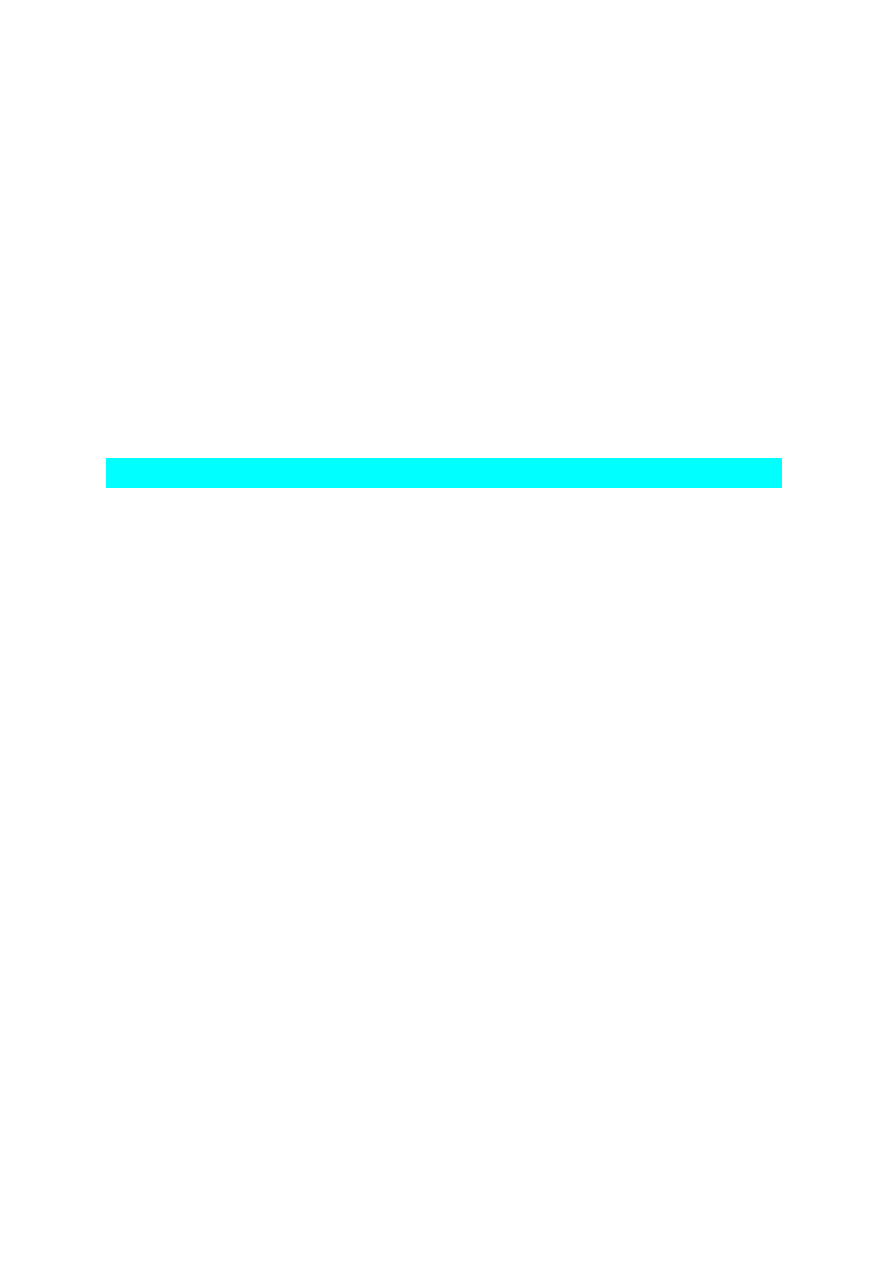
Aby zapisać program w pamięci po zakończeniu fazy edycji należy:
1. Nacisnąć Save/Enter.
2. Istnieje możliwość przypisania programowi nowego miejsca wybierając je ze 128
dostępnych.
3. Program może także uzyskać nową nazwę: litery wprowadza się używając przycisków od
C2 do F5, a podział sylaby następuje po użyciu przycisku kursora < >.
4. Jeśli poprzednia nazwa zostaje zachowana, wystarczy jedynie zapisać ja w pamięci
naciskając przycisk F10 (Save).
5. Jeśli wystąpił błąd, warunki ustawienia programu poprzedzające ostatnio dokonane
modyfikacje mogą być przywrócone przed zapisaniem naciskając przycisk Cofnij (F4)
(Undo).
Uwaga: Po wyjściu z menu programu edycji bez uprzedniego dokonania zapisu nowego
programu, nowe ustawienia zostaną utracone.
Aby dowiedzieć się więcej o zapisywaniu danych na dysku, czytaj rozdział DYSK.
BANK DŹWIĘKÓW / KARTA RAM
.
System dźwięków modelu X1 może być rozszerzony i stale uaktualniany dzięki nowym
bankom dźwięków, które można załadować do pamięci RAM lub KARTY.
Pamięć RAM standardowo składa się z 16 megabitowego Simmu znajdującego się wewnątrz
instrumentu, podczas gdy KARTA to zewnętrzna ośmiobitowa karta Flash, którą można
połączyć bezpośrednio do instrumentu korzystając z właściwego slotu umieszczonego
z przodu klawiatury.
BANK DŹWIĘKÓW
Bank dźwięków tworzy osiem dyskietek w 8 megabitowej obudowie, albo 16 dyskietek w 16
megabitowej obudowie.
Na każdej dyskietce znajduje się pojedynczy plik dźwiękowy oznaczony rosnącym numerem:
plik na dyskietce 1 będzie nosił nazwę Sound_1.Snd.
Zalecane jest skopiowanie plików na twardy dysk, a następnie ładowanie ich pojedynczo
na kartę Simm lub Flash.
Sposób kopiowania Banku Dźwięków na twardy dysk
1 – Włożyć dyskietkę zawierającą pierwszy plik banku dźwięków (rosnące numery dyskietek
są wydrukowane na zewnętrznej etykiecie).
2 – Nacisnąć klawisz Disk.
3 – Zaznaczyć folder, do którego mają być skopiowane pliki używając klawiszy od 0 do 9.
4 – Odczytać zawartość dyskietki naciskając klawisz Page < >.
5 – Nacisnąć klawisz F4 (Kopiuj).
6 – Nacisnąć klawisz F10 (Wykonaj), by potwierdzić operację.
Opisaną procedurę należy powtórzyć dla wszystkich dyskietek tworzących bank dźwięków.
Początkowy transfer plików banku dźwięków z dyskietki na twardy dysk wymaga pewnej
ilości czasu. Następujące po nim ładowanie z twardego dysku na kartę Simm będzie trwało
już znacznie krócej (około 1 min. i 20 sekund w przypadku banku 8 megabitowego).
Sposób ładowania karty Simm lub Flash z twardego dysku
1 – Nacisnąć klawisz Disk.
2 – Jeśli dyskietka jest przygotowana, nacisnąć klawisz Page < >, by przygotować twardy
dysk.
13
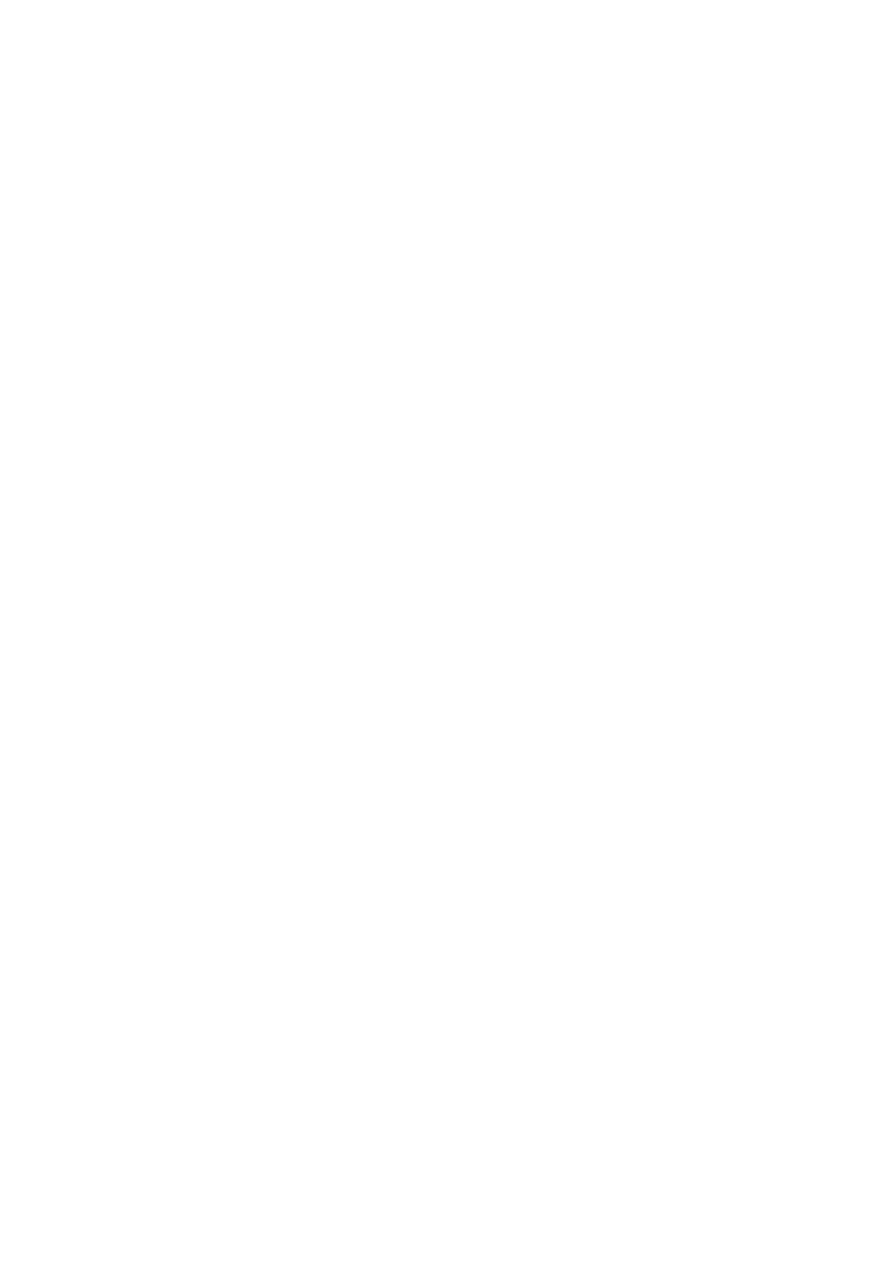
3 – Zaznaczyć Folder, na którym znajdują się pliki banku dźwięków używając klawiszy
od 0 do 9.
4 – Klawiszami Value +/- zaznaczyć losowo plik.
Na tym etapie, jeśli chcemy załadować Simm musimy:
1 – Wyjąć kartę Simm, jeśli jest włożona do właściwego slotu.
2 – Nacisnąć klawisz ładowania F2.
3 – Nacisnąć klawisz F10 (Wykonaj), by rozpocząć operację.
Wszystkie pliki związane z wybranym bankiem dźwięków zostaną automatycznie załadowane
na kartę Simm. Jeśli karta Flash nie została omyłkowo wyjęta z właściwego slotu, gdy
wciśnięty jest klawisz F2 (Ładuj), na wyświetlaczu pojawi się następujący komunikat:
„Warning! Loading will erase card data? F5: Exit – F10: Execute” („Uwaga! Ładowanie
usunie dane z karty? F5: Wyjdź – F10: Wykonaj”). Jeśli nadal chcemy zapisać kartę Simm,
musimy wyjąć kartę Flash i nacisnąć F10.
Naciśnięcie klawisza F5 spowoduje opuszczenie operacji.
Z drugiej strony, jeśli zamierzamy załadować kartę Flash powinniśmy:
1 – Włożyć kartę Flash do odpowiedniego slotu.
2 – Nacisnąć klawisz F2 – Ładuj.
Na wyświetlaczu pojawi się następujący komunikat:
„Warning! Loading will erase card data? F5: Exit – F10: Execute” („Uwaga! Ładowanie
usunie dane z karty? F5: Wyjdź – F10: Wykonaj”). Jeżeli nadal zamierzamy zapisać kartę
Flash, naciskamy klawisz F10, a jeśli nie, naciskamy klawisz F5, by pominąć operację.
Sposób ładowania karty Simm lub Flash z dyskietki
Konieczna do tego procedura jest dokładnie taka sama, co w przypadku twardego dysku, z tą
różnicą, że będzie trwała nieco dłużej, jako że dyskietki banku dźwięków ładuje się
pojedynczo.
UWAGI dotyczące SIMM i KARTY
-
Dane załadowane na karcie Simm zostają usunięte w momencie wyłączenia
klawiatury. Dlatego też, po każdym włączeniu klawiatury żądany bank dźwięków
musi być powtórnie załadowany.
-
Zawartość karty Simm (lub Flash jeśli jest włożona) zostają usunięte w momencie
załadowania nowego banku dźwięków.
-
16 megabitowy bank dźwięków (16 dyskietek) może być załadowany na samą
kartę Simm.
-
Jest możliwe zapisanie na dysku twardym niezliczonej ilości banków dźwięków
-
i stworzenie imponującej biblioteki dźwięków i groove, które można będzie
później wykorzystywać według określonych potrzeb.
-
Jest możliwe jednoczesne uruchomienie banku dźwięków załadowanego na karcie
RAM, jak i innego banku dźwięków przechowywanego bezpośrednio na karcie.
-
Do dźwięków przechowywanych w banku dźwięków RAM lub na karcie można
wchodzić za pomocą programów i przechowywać w acji.
-
Do banków dźwięków zawierających Grooves, jest dostarczona dyskietka
-
z nagranymi Stylami specjalnie zaprogramowanymi dla tych Grooves. Do niej
dołączonych jest jeszcze osiem innych dyskietek. Style zostają następnie
pojedynczo załadowane do pamięci wewnętrznej jako Wzory (Zob. Rozdział
Dysk: Load Pattern).
-
Kartę Flash ładuje się dłużej niż kartę Simm, ale jej zaletą jest to, że pozostaje ona
stale przechowywana i dostępna podczas ładowania, nawet po wyłączeniu
klawiatury.
14
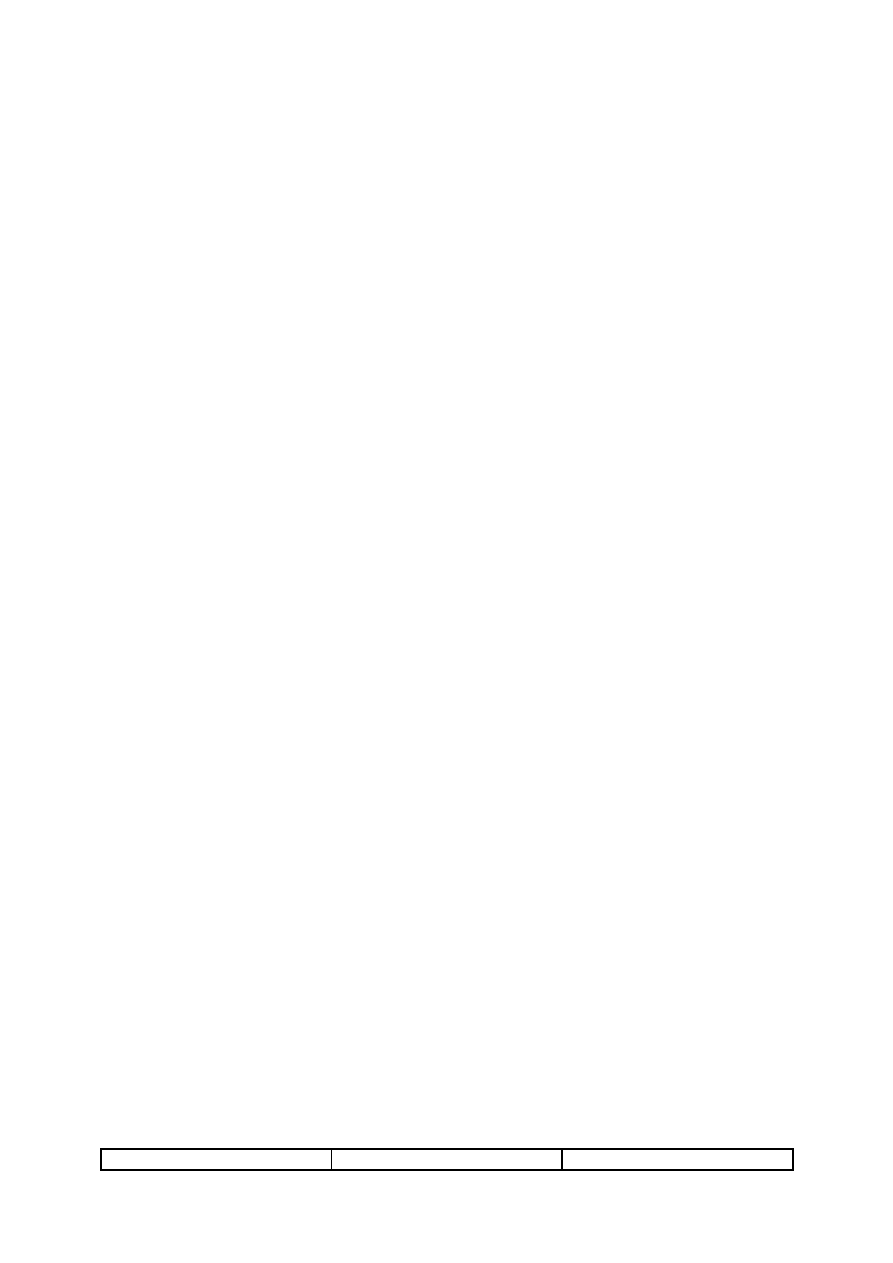
-
Wystarczy jedynie włożyć całą kartę do właściwego slotu, aby podłączyć ją z X1.
(Niewłaściwie włożona karta nie będzie działać).
-
Unieruchomić klawisz RAM przed usunięciem karty.
-
Nie wolno wyjmować karty, gdy zawarte na niej Grooves i Dźwięki jeszcze
pracują.
Po załadowaniu banku dźwięku z twardego dysku należy:
1) – Nacisnąć klawisz RAM w celu uruchomienia banku dźwięków na karcie
RAM (SIMM)
2) – Nacisnąć oba klawisze RAM i BANK 2 w celu uruchomienia Banku
Dźwięków na karcie.
DANE ZAPISANE NA TWARDYM DYSKU twardy dysk tylko w modelach X1 HD)
Na dysku twardym modelu X1 zapisano następujące dźwięki i style:
FOLDER 1: BANK DŹWIĘKÓW 1 = Piano 1, Ensemble, Power Organy 1, Power Organ 2,
Full Organ, 60 Choir, Efekty 1 (Uruchamianie samochodu, Odrzutowiec, Wyścigi, Lotnisko),
Efekty 2 (Piekarnik, Plusk, Rzeka, Deszcz), Oklaski, Piano 2.
BANK DŹWIĘKÓW 2: Techno 1, Techno 2, Dream, Magic, Sweep Pad, Rotary Organ, B3
Organ, Pipe Organ, Tango Accordion, X1 Pad, Grooves 1 – 6 (18 Grooves).
STYLE PIOSENEK z MS 50 / MS 60 (56 Wzorów)
USTAWIENIE (Programy, acje, Standard Stylizacji, Remix Stylizacji, Ustawienia perkusji
użytkownika, Dźwięki Użytkownika).
FOLDER 2: STYLE WEWNĘTRZNE z MS 100 (99 wzorów)
FOLDER 3: STYLE WEWNĘTRZNE z MS 50 / MS 60 (99 Wzorów)
FOLDER 4: STYLE MIX z BIBLIOTEKI MS (151 Wzorów)
PRZYCISKI NA KLAWIATURZE
Model X1 został zaprojektowany tak, aby sprostać największym wymaganiom dotyczącym
występów na żywo i dlatego też na jego pulpicie znajduje się wiele przycisków, które
użytkownik może z łatwością uruchamiać w trakcie gry tak, aby lepiej kontrolować
wyrazistość granej muzyki.
Dynamika klawiatury
Model X1 jest wyposażony w lekkie klawisze z kontrolą Dynamiki i After Touch.
Dostępnych jest 6 krzywych dynamiki: Soft 1, Soft 2, Normal, Hard 1, Hard 2, Fixed.
W celu zmiany dynamiki klawiatury należy:
1 – Naciskając przycisk F3 uzyskać dostęp do menu UTILITY.
2 – Przyciskiem F10 przeglądamy różne rodzaje dostępnych krzywych dynamiki. Krzywa
Miękka 2 zostaje ustawiona, jako stały parametr, a krzywa FIXED 127 oznacza odcięcie
dynamiki. Jeśli stale chcemy dokonywać zmiany krzywej dynamiki, możemy to robić za
pomocą funkcji Power On Set Up (Zob. poniżej). Z drugiej jednak strony, jeśli uruchomienie
innej krzywej dynamiki jest wymagane tylko czasowo, można skorzystać z funkcji acja.
Ustawienie Power On
Funkcja ta służy do zmiany oryginalnych ustawień instrumentu tak, aby po jego wyłączeniu
pozostały zawsze dostępne nowe wartości ustawione przez użytkownika.
Oto lista parametrów, które można ustawić w trybie Power On Set Up:
Style Custom/Factory (led)
Portamento time
Fingered
15
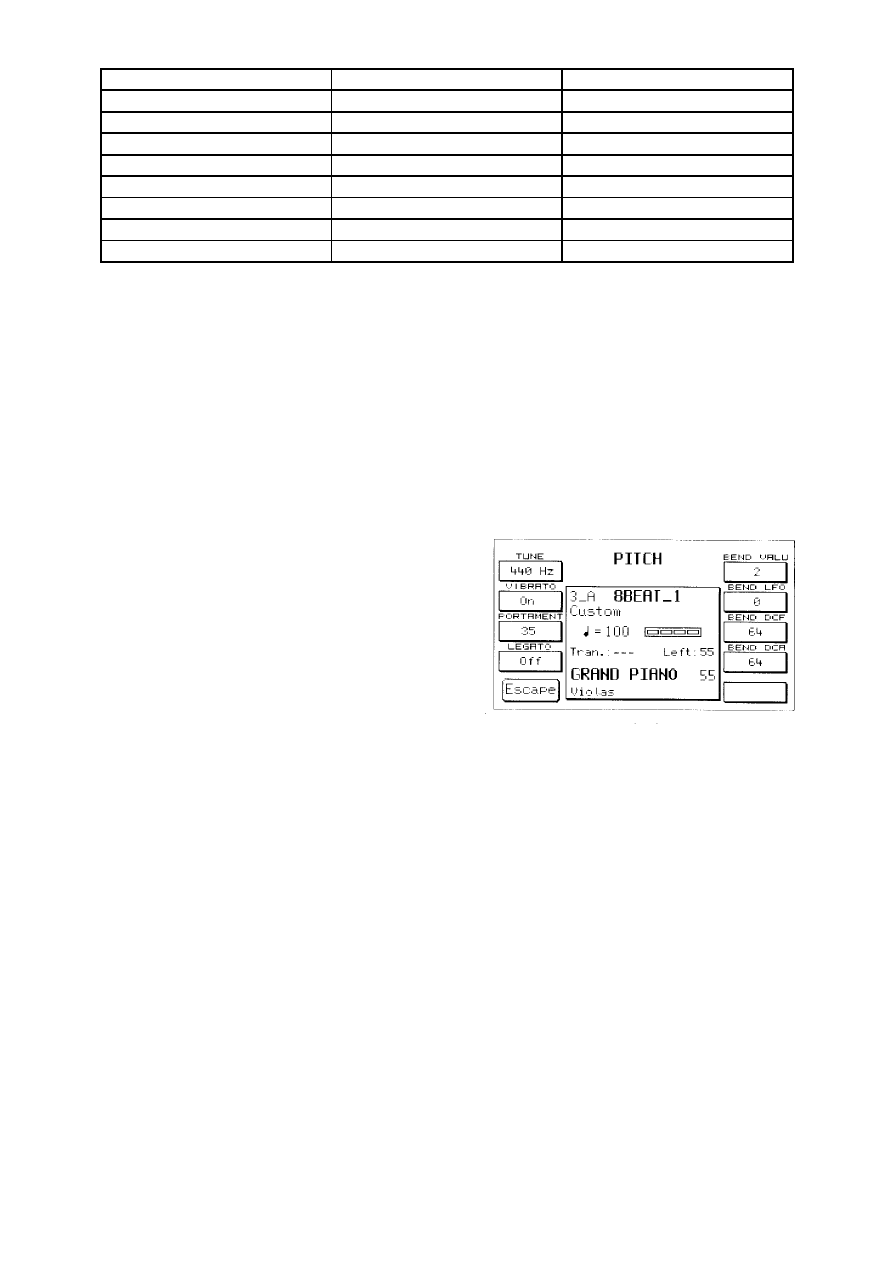
Style Bnak A/B (led)
Equalizer
Dynamic Arranger
Pattern (led)
Separate Out Assignment
Autocrash
1 Touch (led)
Accordion Mode
Pedalboard
Global transposer
Lower 1 Hold
Bass to Lower
Split Point
Lower 2 Hold
Reverb Lock
Reverb Level
Lower Lock
Harmony Type
Bass Lock
Dynamic Curve
Pianist Sustain
Global Tune
Swell to right
Aby zapisać nowe ustawienia należy:
1. Nacisnąć przycisk Save / Enter.
2. Nacisnąć przycisk F3 – Ustawienie Power On.
3. Nacisnąć przycisk F10 – Zapisać by potwierdzić wejście.
4.
Funkcja Default – przycisk F9 służy do przywrócenia pierwotnego ustawienia Power On
dokonanego przez producenta.
CZĘSTOTLIWOŚĆ (PITCH)
Menu częstotliwości steruje efektami przypisanymi regulatorowi częstotliwości i innymi
funkcjami związanymi ze strojeniem takimi, jak Tune, Vibrato, Portamento i Legato.
Aby wejść w menu częstotliwości należy:
1.
Nacisnąć przycisk F3 – Utility.
2. Nacisnąć przycisk F4 – Częstotliwość.
Tune: Funkcja Tune steruje ogólnym strojeniem
instrumentu do wysokości +/- 100 cents, albo
raczej +/- 1 półtonu. Aby zmienić nastrojenie
należy nacisnąć przyciskz F1, a do strojenia
używać przycisków wartości +/-. Po
jednoczesnym naciśnięciu przycisków <>
przywrócone zostaje standardowe strojenie
440Hz.
Vibrato: Parametr ten służy do wyłączenia Vibrato z brzmień, do których jest dołączony.
Uwaga: Niektóre brzmienia w modelu X1 posiadają naturalne Vibrato instrumentu; takich
Barw wymieniona wcześniej funkcja nie dotyczy.
Aby wyłączyć Vibrato wystarczy nacisnąć przycisk F2.
Portamento: Parametr ten steruje szybkością efektu Portamento. Wartość ulega zmianie po
użyciu przycisków wartości +/-.
Legato: Po włączeniu funkcji Legato (F4), Portamento zmienia się w tryb Mono i może
działać wyłącznie na jednej tylko Barwie. Aby po między dwoma nutami uzyskać efekt
Legato, jedna z nich musi być przytrzymana. Funkcja Legato może okazać się bardzo
użyteczna podczas symulacji fraz muzycznych tradycyjnych instrumentów solowych takich,
jak np. skrzypce, trąbka, puzon, itp.
Bend Value: Parametr ten (F6) steruje wysokością Pochylenia Częstotliwości wyrażonego
półtonami. Jeśli regulator Częstotliwości jest przesunięty do góry (Up), to powoduje to
wyostrzenie tonów, podczas gdy przesunięcie regulatora w dół (Down), powoduje
spłaszczenie tonów. Standardowa wartość wynosi +/- 2 półtony, w maksymalnym,
dopuszczalnym zakresie +/- 24 półtony.
Do zmiany ustawienia wartości służą klawisze +/-.
Opisane poniżej funkcje umożliwiają połączenie niektórych ciekawych regulacji
z regulatorem częstotliwości, a dotyczy to LFO, Filtra i Amplitudy.
16
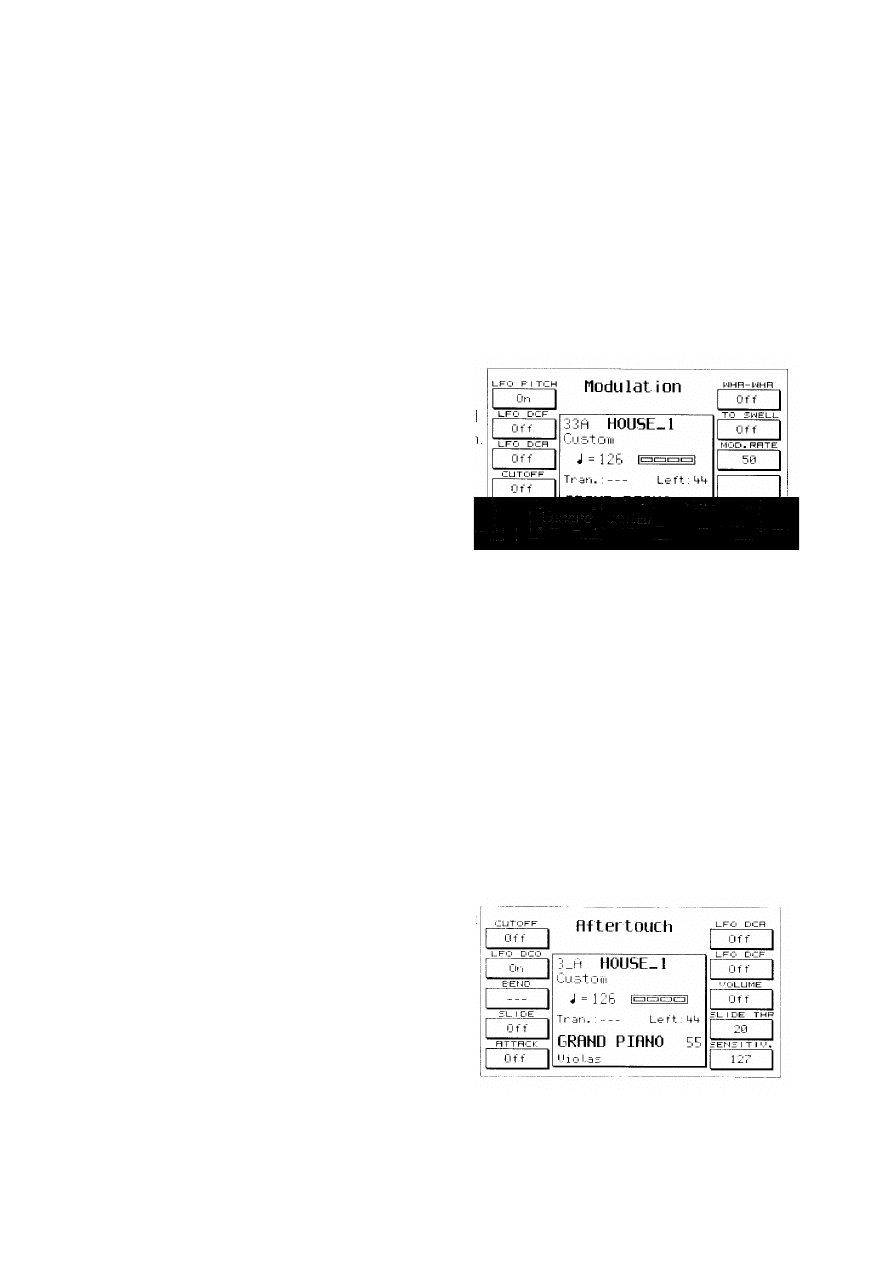
Bend LFO: steruje ilością LFO przypisaną do regulatora częstotliwości. Do zmiany wartości
służą klawisze +/-.
Bend DCF: steruje Filtrem związanym z regulatorem częstotliwości. Do zmiany wartości
służą klawisze +/-. Przesunięcie do góry powoduje otwarcie filtra barw; przesunięcie do dołu
powoduje jego zamknięcie. Przy wartości 127 uzyskujemy maksymalną amplitudę filtra;
wartość 64 odnosi się do wartości standardowej.
Bend VCA: steruje amplitudą dźwięków związanych z regulatorem częstotliwości. Do
zmiany wartości służą klawisze < >. Przy wartości 127 uzyskujemy maksymalną amplitudę,
a przy wartości 64 otrzymujemy wartość standardową.
MODULATOR
Menu modulatora steruje wszystkimi funkcjami dotyczącymi modulatora barwy dźwięku:
LFO, Cut Off, Wha Wha, Expression.
Aby wejść do menu należy:
1. Nacisnąć przycisk F3 – Utility.
2.
Nacisnąć przycisk F3 – Modulator.
Częstotliwość LFO, DCF, DCA: Do włączania
i wyłączania tych 3 funkcji służą przyciski F1 –
F2 – F3. Regulatorem można sterować
modulacją LFO nad Oscylatorem, Filtrem lub
Amplitudą. Aby wyłączyć częstotliwość LFO,
należy najpierw wcisnąć jeden z pozostałych
dwu LFO, albo też Cut-Off, albo Wha Wha; ma to na celu każdorazowe pozostawienie jednej
z funkcji regulatora.
Cut Off: Parametr ten (F4) związany jest z całkowitym zamknięciem lub otwarciem filtra
modulatora barwy dźwięku. Sterowanie tym parametrem umożliwia klawisz F4.
Wha Wha: Efekt Wha wha sterowny jest modulatorem barwy dźwięku. Efekt uruchamia się
przyciskiem F6. Zastosowanie efektu Wha Wha wyłącza efekt Cut Off i odwrotnie.
To Swell: Funkcja ta przenosi wszystkie wymienione wcześniej efekty z modulatora barwy
dźwięku na pedał głośności (opcja). Przyciskiem F7 włączmy tę funkcję. Funkcja ta działa
tylko wtedy, gdy pedał głośności jest podłączony do instrumentu.
Współczynnik modulacji: Jest to regulator szybkości modulacji dla trzech efektów LFO
związanych z modulatorem barwy dźwięku. Parametr ten włącza się przyciskiem F8, a
wartość jest ustawiana za pomocą przycisków +/-.
AFTER TOUCH
W przeciwieństwie do funkcji dynamiki klawiatury z jaką naciskany jest klawisz, After
Touch steruje naciskiem na klawisz po uderzeniu weń.
Aby wejść do regulacji After Touch należy:
1. Nacisnąć przycisk After Touch.
2. Nacisnąć przycisk F3 – Utility.
3. Włączyć funkcję After Touch za pomocą
przycisku F2.
Cut Off: Regulacja Filtra w After Touch.
Włącza się ją przyciskiem F1.
LFO DCO, DCF, DCA: 3 regulacje modulacji
związane z After Touch i odnoszące się do
Oscylatora (DCO), Filtra (DCF) i Amplitudy (DCA), w podanej kolejności. Parametry te
wybiera się przyciskami F2, F6 i F7.
Bend: Po wciśnięciu przycisku Bend, funkcja After Touch zmienia strojenie w górę lub
17
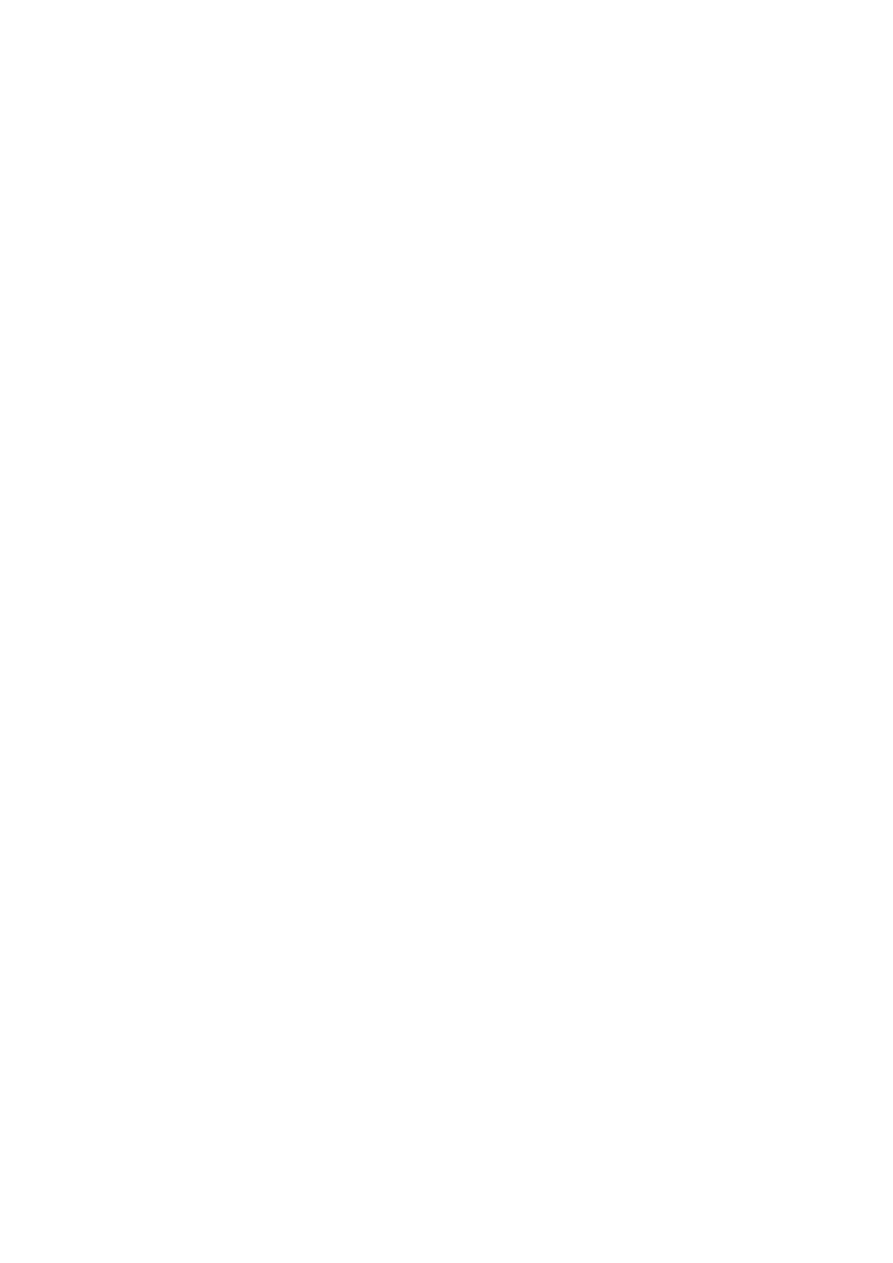
w dół, w zależności od tego, czy wartość Bend jest ujemna, czy dodatnia. Przesunięcie
następuje o pół tonu, przy +/- 24 półtonach. Przyciskiem F3 wybiera się parametr Bend, a
przyciskami +/- zmienia jego wartość.
Slide: Funkcja efektu Slide (F4) zostaje włączona po wciśnięciu przycisku After Touch, ale
de facto związana jest z przyciskiem dynamiki klawiatury. Aby od razu ocenić pracę efektu
wystarczy zagrać dynamicznie jakiś fragment muzyczny wymagający częstego ustawiania
strojenia wejścia dźwięku, sytuacji podobnej do tej, spotykanej w przypadku wejścia prawie
wszystkich instrumentów dętych. Funkcja Slide ma praktyczne zastosowanie przy
wzmocnieniu rzeczywistego brzmienia i ostrości fraz muzycznych linii piosenek,
w szczególności, jeśli chodzi o barwę saksofonu, puzonu, klarnetu, czy gitary.
Slide Threshold (THR): Parametr ten (F9) steruje przekroczeniem progu szybkości
przyciskami, przy którym zaczyna działać efekt Slide. Przyciskami +/- dokonuje się zmiany
wartości w zakresie od 0 do 64. Im mniejsza wartość tym niższa dynamika klawiszy
potrzebna do włączenia funkcji Slide. Wartość Default (ustawienie fabryczne), to 25.
Attack: Wejście dźwięku (F5) powoduje spowolnienie uruchamiania wszystkich efektów
związanych z funkcją After Touch. Funkcja ta służy do dokładnego kontrolowania
wyrazistości barw piosenek, szczególnie tych, które nie posiadają naturalnej modulacji.
Volume: Regulacja głośności związana z funkcją After Touch. Włącza się ją przyciskiem F8.
Sensitivity: Parametr ten (F10) odpowiada za czułość funkcji After Touch. Czułość zmienia
ogólną ilość różnych efektów związanych z funkcją After Touch w zakresie od 0 do 127.
Wartość wybiera się za pomocą przycisk +/-.
Przy wielkości 0 funkcja After Touch przestaje działać.
OCTAVE
Funkcja ta umożliwia szybkie przeniesienie o jedną oktawę w dół lub górę (+/- 12 półtonów)
na całej klawiaturze.
Wyboru oktawy dokonujemy w następujący sposób:
1. Naciskając przycisk F3 – Utility.
2. Zmiana oktawy związana jest z przyciskiem F1. Down oznacza niższą oktawę; Up
oznacza oktawę wyższą.
Ustawienie Power On pomaga ustalić, która z opcji: Down, czy Up, jest zawsze uruchomiona
po włączeniu instrumentu (Zob. akapit dotyczący Ustawienia Power On).
Funkcja Down lub Up oktawy może być również zapisana w acji.
PORTAMENTO
Na efekt Portamento składa się stopniowe ześlizgiwanie się strojenia pomiędzy dwoma
nutami granymi na klawiaturze jedna po drugiej.
Funkcje regulacji efekty Portamento ( efekt szybkości i monofonicznego Legato) znajdują się
w menu częstotliwości (Zob. Częstotliwość).
HARMONY
Funkcja ta dodaje melodii opartej na akordach w części Aranż gracji lub nut uzupełniających.
Do funkcji Harmony uzyskujemy dostęp:
1. Naciskając przycisk Harmony.
2. Używając przycisków od F1 do F9, którymi wybieramy dostępne efekty.
Model X1 jest wyposażony w następujące rodzaje harmonii:
CLOSE 1: nuty akordu granego w sekcji lewej ręki są powtarzane w sekcji prawej ręki
i sumowane w linii piosenki.
CLOSE 2: tak jak CLOSE 1, ale z bardziej złożoną i zróżnicowaną harmonizacją, zależnie od
granego klawisza.
DOUBLE UP: dodaje piosence wyższą oktawę.
DOUBLE DOWN: dodaje piosence niższą oktawę.
18
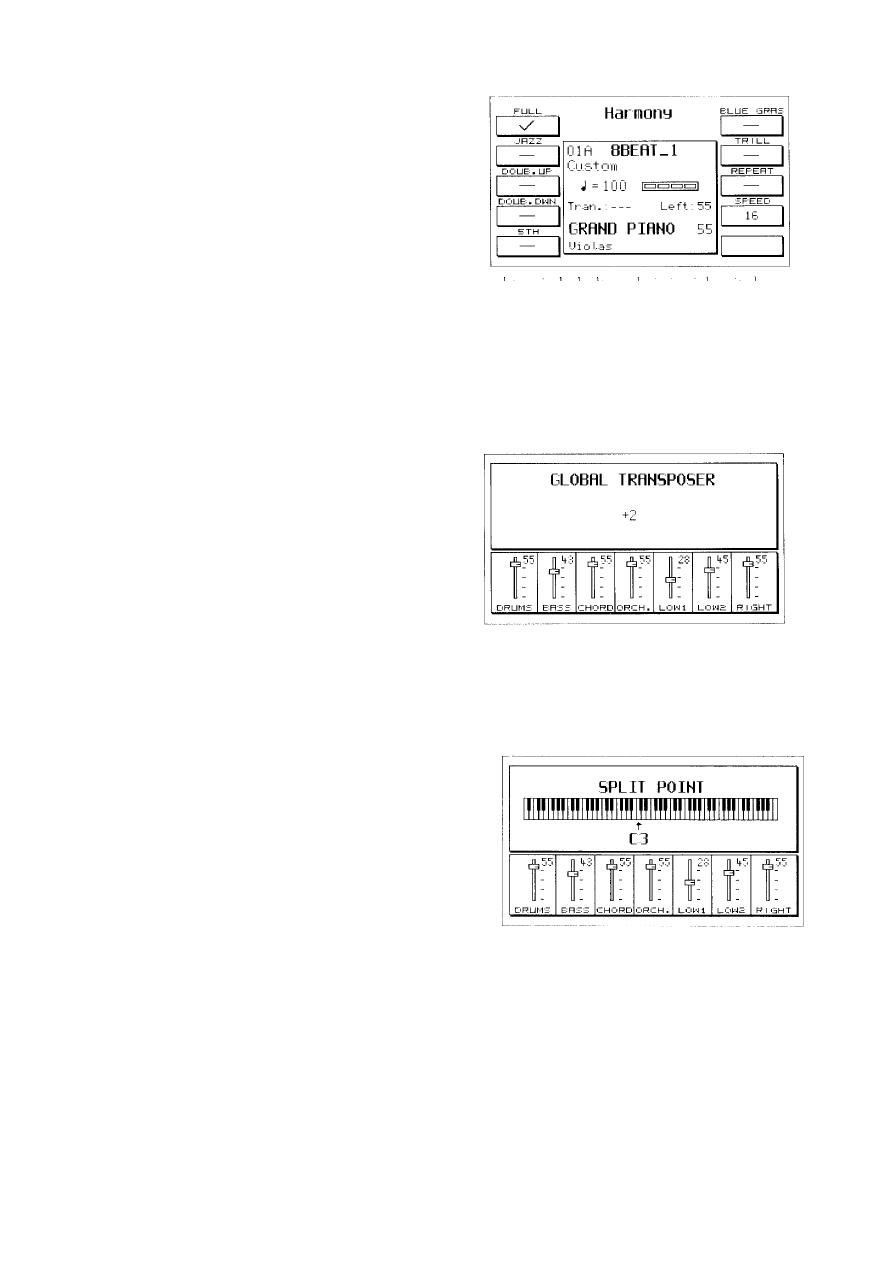
5
TH
: dodaje piosence wyższą piątą oktawę.
TRILL: aby uzyskać ten efekt, w części Piosenka
muszą być grane przynajmniej dwie nuty.
Dwie nuty zostają automatycznie powtórzone,
jedna po drugiej.
Szybkość powtórzeń jest kontrolowana funkcją
Speed – przycisk F9.
REPEAT: efekt powtarzania pojedynczej, granej
nuty.
Czas powtórzenia jest zsynchronizowany ze
standardowym czasem Stylów i wyliczony
zgodnie z różnymi rodzajami dostępnej funkcji Speed.
SPEED: regulacja szybkości dla efektów Trill i Repeat.
Wartości szybkości wynoszą: 4, 6, 8, 12, 16, 24, 32.
TRANSPOSER
Funkcja ta umożliwia transponowanie ogólnego strojenia modelu X1. Aby wejść do tej
funkcji wystarczy nacisnąć jeden z dwóch przycisków Coursor / Transposer < >.
Na około dwie sekundy pojawi się napis
„GLOBAL TRANSPOSER”; jest to czas
potrzebny do zmiany transpozycji instrumentu
za pomocą przycisków Coursor / Transposer < >.
Maksymalna dopuszczalna transpozycja wynosi
+/- 24 półtony. Nowa wartość transpozycji
pozostaje na wyświetlaczu obok napisu
„Transp”.
Aby przywrócić normalne ustawienia (lub raczej
zerową transpozycję) wystarczy jednocześnie
nacisnąć przyciski Cursor / Transposer jednocześnie.
SPLIT
Funkcja Split służy do ustalenia, która część klawiatury jest przypisana Aranżowi a która
części melodycznej. Normalnym ustawieniem
jest C3.
Aby dokonać zmiany podziału klawiatury należy:
1. Nacisnąć i przytrzymać przycisk podziału
(SPLIT).
2. Jednocześnie nacisnąć klawisz który będzie
punktem podziału na klawiaturze.
3. Zwolnić przycisk podziału. Nowa wartość
pozostanie w ustawieniu aż do momentu
wyłączenia klawiatury.
EFEKTY ON LINE
Ta sekcja modelu X1 steruje bezpośrednim włączaniem najważniejszych dostępnych efektów
w części Piosenka (Prawa strona klawiatury).
Jest bardzo ważny czynnik podczas grania na żywo, jako że umożliwia muzykowi
natychmiastową zmianę rodzaju efektu podczas grania, bez konieczności wchodzenia do
głównego menu efektów.
Aby wejść do efektów on-line należy:
1. Nacisnąć przycisk On-Line Effects.
19
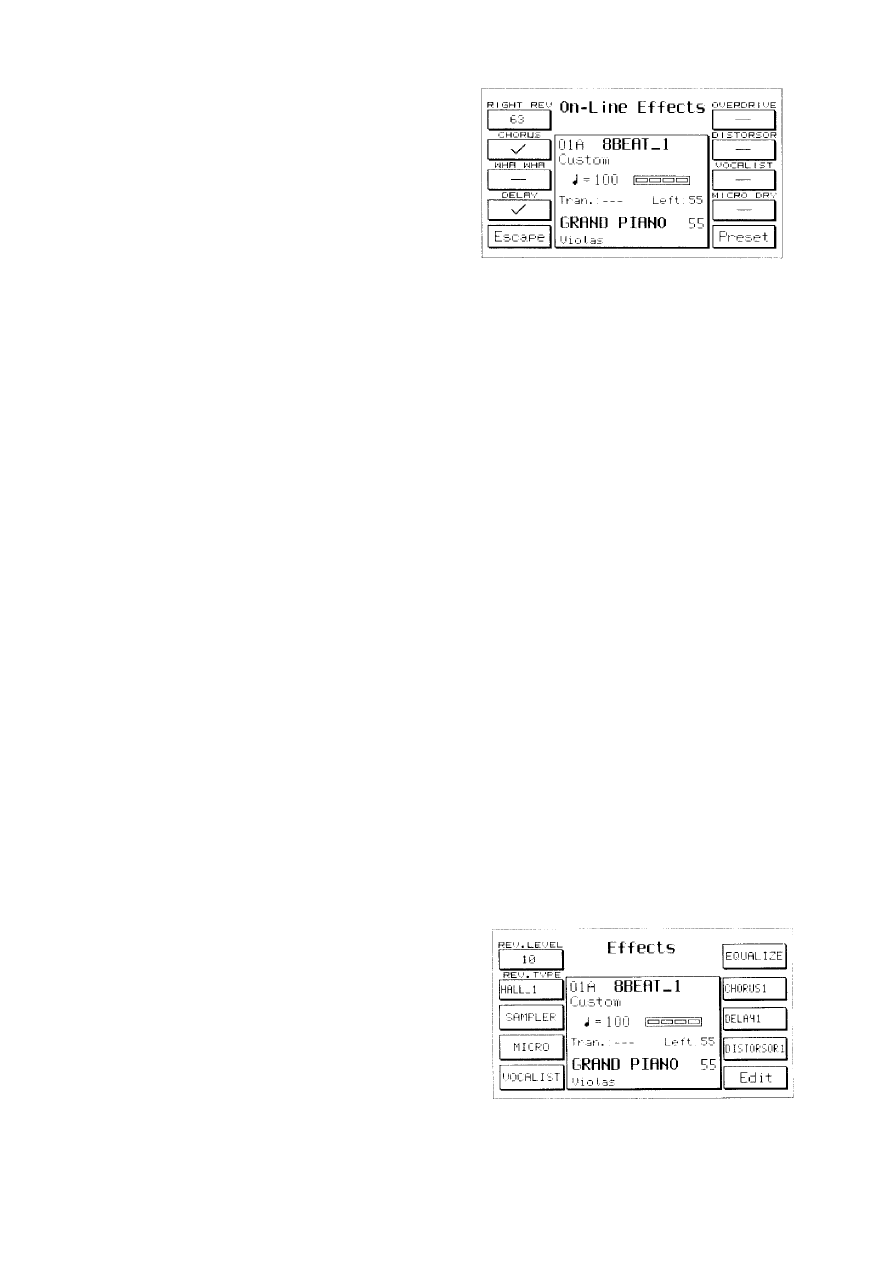
Right Reverb.: Parametr ten (F1) steruje ilością
odbić po prawej stronie klawiatury. Wartość jest
zmieniana za pomocą przycisków wartości +/-.
Chorus, Delay: Efekty refren i opóźnienie
uruchamia się przyciskami F2 i F4.
Wha Wha: Efekt ten uruchamiamy przyciskiem
F3.
Aby osiągnąć efekt Wha Wha, model X1 musi
być podłączony do pedału głośności (opcja).
Gdy efekt Wha Wha jest stosowany pedał
głośności nie steruje już głośnością instrumentu,
a jedynie efektu Wha Wha.
Stosując efekt Wha Wha dla wszystkich barw gitary elektrycznej można osiągnąć imponujące
rezultaty.
Overdrive: Na efekt overdrive (F6) składa się stopniowe nasycanie dźwięku związanego
z regulatorem pedału głośności.
Jest to typowy efekt organów elektromagnetycznych starego typu, które wydawały
zniekształcony dźwięk po wciśnięciu pedału do maksimum.
Podobnie jak w przypadku efektu Wha Wha, i teraz by overdrive funkcjonował prawidłowo
konieczne jest podłączenie do modelu X1 pedału głośności (opcja).
Efekt ten nadaje się szczególnie do wszystkich barw organów jazzowych i rockowych.
Distorsor: (F7) Typowy efekt dla gitary elektrycznej. Można go również stosować
w przypadku innych dźwięków, by uzyskać efekty specjalne.
Vocalist: Efekt Vocalist / Harmoniser (opcja) jest uruchamiany przyciskiem F8. Jest
niesamowicie użyteczna funkcja przy grze na żywo, służąca do włączania lub wyłączania
Harminizera podczas śpiewania do mikrofonu podłączonego do modelu X1. (Zob. Efekty).
EFEKTY
Menu efektów steruje wszystkimi efektami znajdującymi się na 2 DSP w wyposażeniu
modelu X1.
Aby wejść do tego menu należy nacisnąć przycisk F2 – EFFECTS na głównym wyświetlaczu.
ODBICIE
Reverb Level: Parametr ten steruje poziomem ogólnego odbicia instrumentu. Wybieramy go
przyciskiem F1. Przyciskami +/- zmieniamy wartość (od 1 do 16).
Reverb Type: Wybór rodzaju odbicia. Funkcję tę wybieramy przyciskiem F2, a przyciskami
wartości wyszukujemy spośród dostępnych 16 fabrycznie ustawionych rodzajów i 4 rodzajów
User Reverb. Odbica: BOX 1, BOX 2, ROOM 1,
ROOM 2, STUDIO 1, STUDIO 2 HALL 1,
HALL 2, STAGE 1, STAGE 2, THEATRE,
CATHEDRAL, ARENA, VALLEY, PLANET,
GALAXY, USER REVERB. 1 – 4.
Reverb Edit:
Ta sekcja umożliwia
użytkownikowi modyfikację efektów odbicia.
1. Nacisnąć Edit, by wejść do tej funkcji.
2. Parametr źródłowy – F8 określa rodzaj efekty
poddawanego modyfikacjom. Ponowne
naciśnięcie przycisku F8 umożliwia wyszukanie różnych dostępnych rodzajów efektów.
20
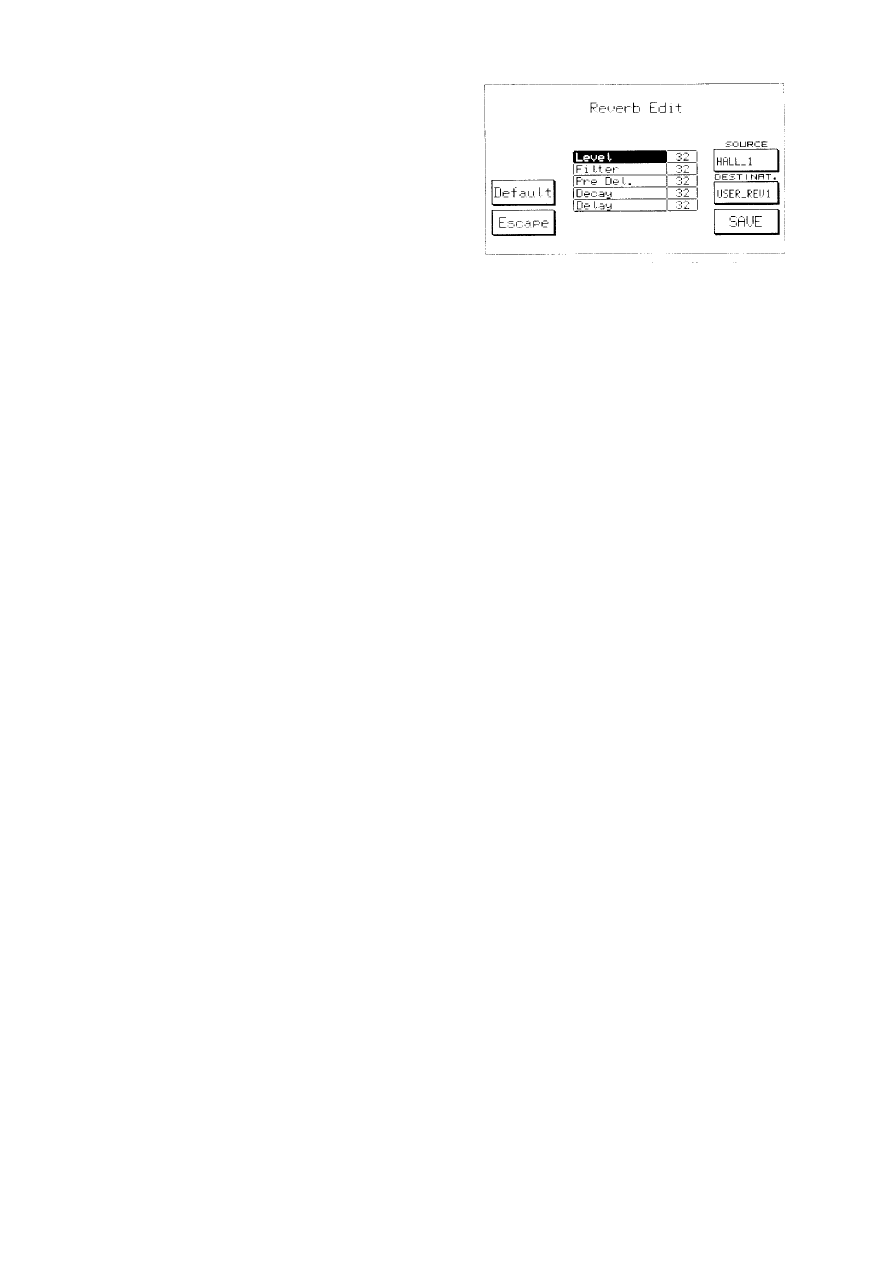
3. Parametr miejsca przeznaczenia – F9 określa
miejsce zapisania nowego odbicia po
dokonaniu edycji w jednym z 4 dostępnych
User Reverb. Aby ustawić miejsce należy
powtórnie naciskać na przycisk F9.
4. Różne parametry regulacji wybierane są za
pomocą przycisków < >, podczas gdy
przyciski +/- służą do zmiany wartości.
Level: ilość efektów.
Filter: zmiękczenie wysokich częstotliwości w efekcie odbicia.
Predelay: ustalenie czasu opóźnienia, albo raczej opóźnienia od początku dźwięku do
pierwszego jego powtórzenia lub odbicia.
Decay: długość zanikania odbicia.
Delay: zmniejszanie się powtórzeń pomiędzy różnymi opóźnieniami, które składają się na
odbicie.
5. Nacisnąć F10 – SAVE, by zapisać nowe odbicie. Tak edytowane odbicie przyjmie nazwę
od odpowiadającego mu User Reverberation.
6.
Funkcja Default (F4) przywraca pierwotne efekty odbicia.
MICROPHONE: Menu mikrofonu. Aby uzyskać dostęp do funkcji mikrofonu należży:
1. Używając przycisków F2 wejść do menu efektów.
2. Nacisnąć przycisk F4 – Mikrofon.
Level 1 / Level 2: Te dwa parametry (F1 i F2) sterują poziomem wejścia mikrofonu
stereofonicznego, oddzielnie dla części 1 i 2. Za pomocą specjalnej wtyczki pokazanej na
zdjęciu można do modelu X1 podłączyć dwa mikrofony.
Umieszczony po prawej stronie panelu obok acji Input Micro Overload LED, oznacza, że
moc wejściowa mikrofonu jest izolowana. W tym przypadku dobrze jest potencjometrem
umieszczonym na panelu przednim zmniejszyć gain mikrofonu.
Przyciskami +/- zmieniamy ustawienie głośności.
Pan 1 / Pan 2: (F3 – F4) regulator pan Pot części 1 i 2 mikrofonu. Wartość jest zmieniana
przyciskami +/-.
Echo / Reverb 1 / 2: (F6 – F7) każdy z tych dwu parametrów steruje ilością efektu Echo lub
Odbicie dla mocy wejściowej 2 mikrofonów.
Powtórnie naciskając przycisk F6 lub F7 wybieramy część 1 lub 2, podczas gdy efekt jest
modyfikowany za pomocą przycisków +/-.
Zmiana częstotliwości: Efekt zmiany barwy o 1 ovate na skali strojenia barw (+/- 12).
Funkcje zmiany częstotliwości wyłącznie w części 1 mikrofonu.
Dry: (F9) parametr ten wyłącza efekty Echo i Odbicie w mikrofonie. Całkiem przydatny
podczas zmiany ustawienia ze „śpiewu” na „mówienie” w czasie występu na żywo.
Active / Inactive: (F10). Funkcja odcięcia mikrofonu, szczególnie przydatna jeśli mikrofon
nie jest wyposażony w przełącznik włącz/wyłącz.
Vocalist: Jest to profesjonalny efekt Harmonizera zastosowanego jako opcja, która może być
wykorzystany w modelu X1. Funkcja ta może syntetyzować 3 harmoniczne barwy na
podstawie nut piosenki i zapewnia kilka funkcji regulacji takich, jak rodzaj harmonii, efekty,
filtr, oktawa, itp.
Zestaw Vocalist jest dostarczany na zamówienie i przeznaczony do zainstalowania w
instrumencie przez odpowiednio przeszkolone osoby postępujące zgodnie z załączoną
instrukcją.
21
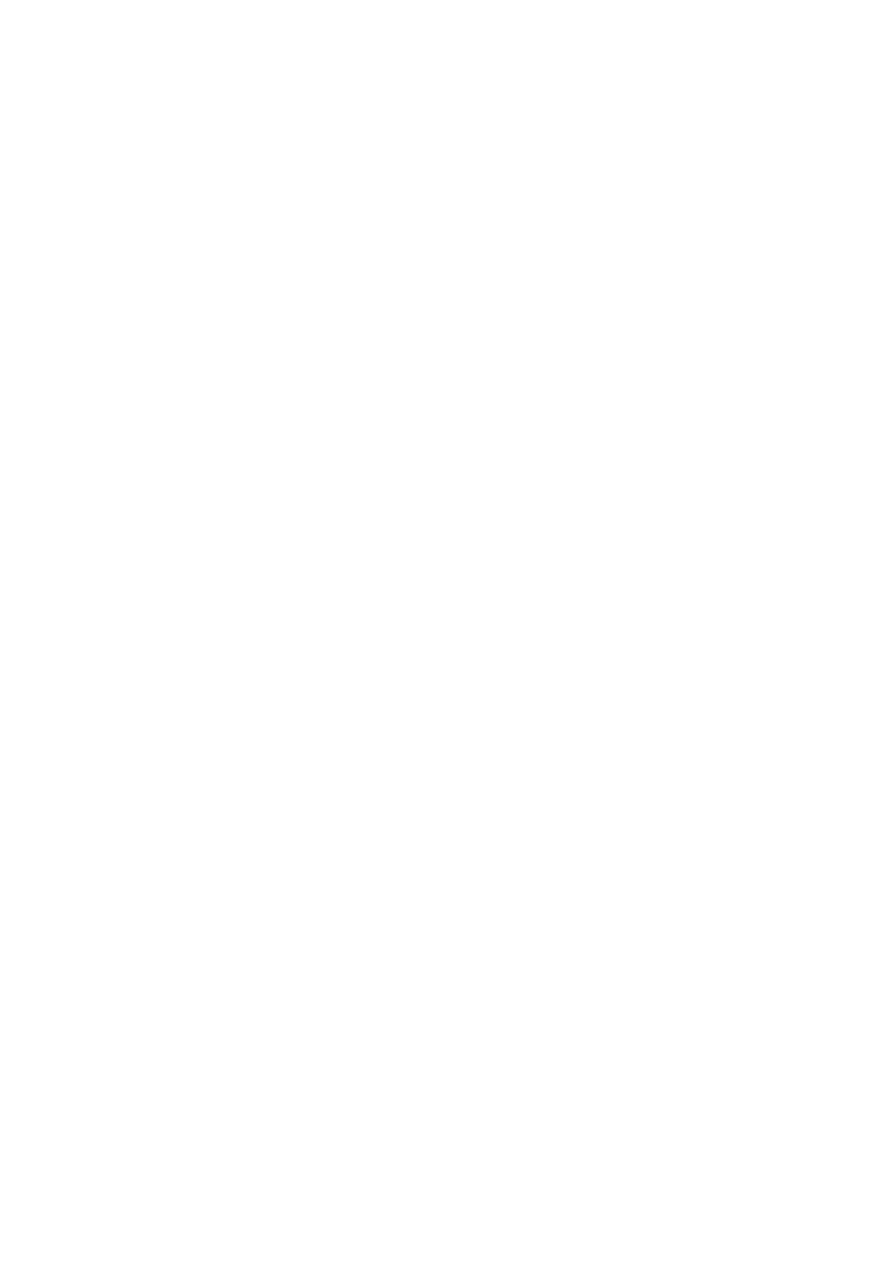
EQUALIZER:
3 pasmowy equalizer: niskie, średnie, wysokie. Aby wejść w tę funkcję należy:
1. Za pomocą przycisku F2 wejść do menu efekty.
2. Nacisnąć przycisk F6.
3. Używając przycisków F1, F2 i F3 zaznaczyć pasmo;
Używając przycisków +/- zaznaczyć wartości z zakresu od 2 do +/- 12 dB.
Equalizer ma wpływ na cały instrument i dlatego też wpływa na wewnętrzne jak i zewnętrzne
wzmocnienie.
Ustawiona kombinacja equalizera jest przechowywana aż do momentu wyłączenia
instrumentu, ale może być zapisana w rejestrze i w funkcji ustawienia Power On.
CHORUS: Aby wejść do efektu Chorus należy:
1. Wejść w menu Efekty za pomocą przycisku F2 na głównym wyświetlaczu.
2. Nacisnąć klawisz F7. Za pomocą przycisków +/- zaznaczyć 12 dostępnych rodzajów
refrenu:
CHORUS 1 – 5, FLANGER, SHORT DELAY, FEEDBACK, USER CHORUS 1 – 4.
User Chorus znajduje się w 4 miejscach, w których można zapisać do 4 zmodyfikowanych
efektów Chorus.
Aby wejść w funkcję Edycji Chorus należy nacisnąć przycisk F10 – Edit.
3. przyciski F8 i F9 służą do wyboru efektu Chorus, który ma być modyfikowany (Źródło)
i User Chorus, w którym ma zostać umieszczony nowy efekt (Miejsce przeznaczenia).
4. Przyciskami < > wybieramy parametry, a przyciskami +/- zmieniamy wartość.
Level: całkowita wielkość efektu.
Delay: długość opóźnienia.
Feedback: poziom sprzężenia zwrotnego w opóźnieniu.
Rate: szybkość modulacji.
Depth: intensywność modulacji.
5. Aby zapisać nowy Chorus w uprzednio wybranym User Chorus, wystarczy nacisnąć F10
– SAVE.
6. Aby wyjść z edycji należy nacisnąć przycisk Escape – F5.
Funkcja Default – F4 służy do przywracania pierwotnych efektów Chorus.
DELAY: aby wejść w funkcję Efekty Opóźnienia należy:
1. Za pomocą przycisk F2 wejść w menu Effects na głównym wyświetlaczu.
2. Nacisnąć przycisk F8. Przyciskami +/- zaznaczyć 12 dostępnych rodzajów Opóźnienia:
DELAY 1 – 8, USER DELAY 1 – 4.
Efekty opóźnienia zmodyfikowane przez użytkownika można następnie zapisać w 4
miejscach użytkownika.
Aby wejść w edycje funkcji opóźnienia należy nacisnąć przycisk F10:
3. Przyciskami F8 i F9 ustawić opóźnienie wybrane do modyfikacji (Źródło), a także
miejsce przeznaczenia w miejscu użytkownika (Miejsce Przeznaczenia).
4. Klawiszami < > wybiera się różne parametry, a klawiszami +/- zmienia się wartość.
Mając na uwadze fakt, że opóźnienie działa w stereofonii, można sterować następującymi
parametrami po lewej i po prawej stronie:
Volume Center: poziom środkowy
Volume Left: poziom lewej strony
Volume Right: poziom prawej strony
Delay Center: wielkość opóźnienia na środku
Delay Left: wielkość opóźnienia po lewej stronie
Delay Right: wielkość opóźnienia po prawej stronie
Feedback: poziom sprzężenia zwrotnego w opóźnieniach
22
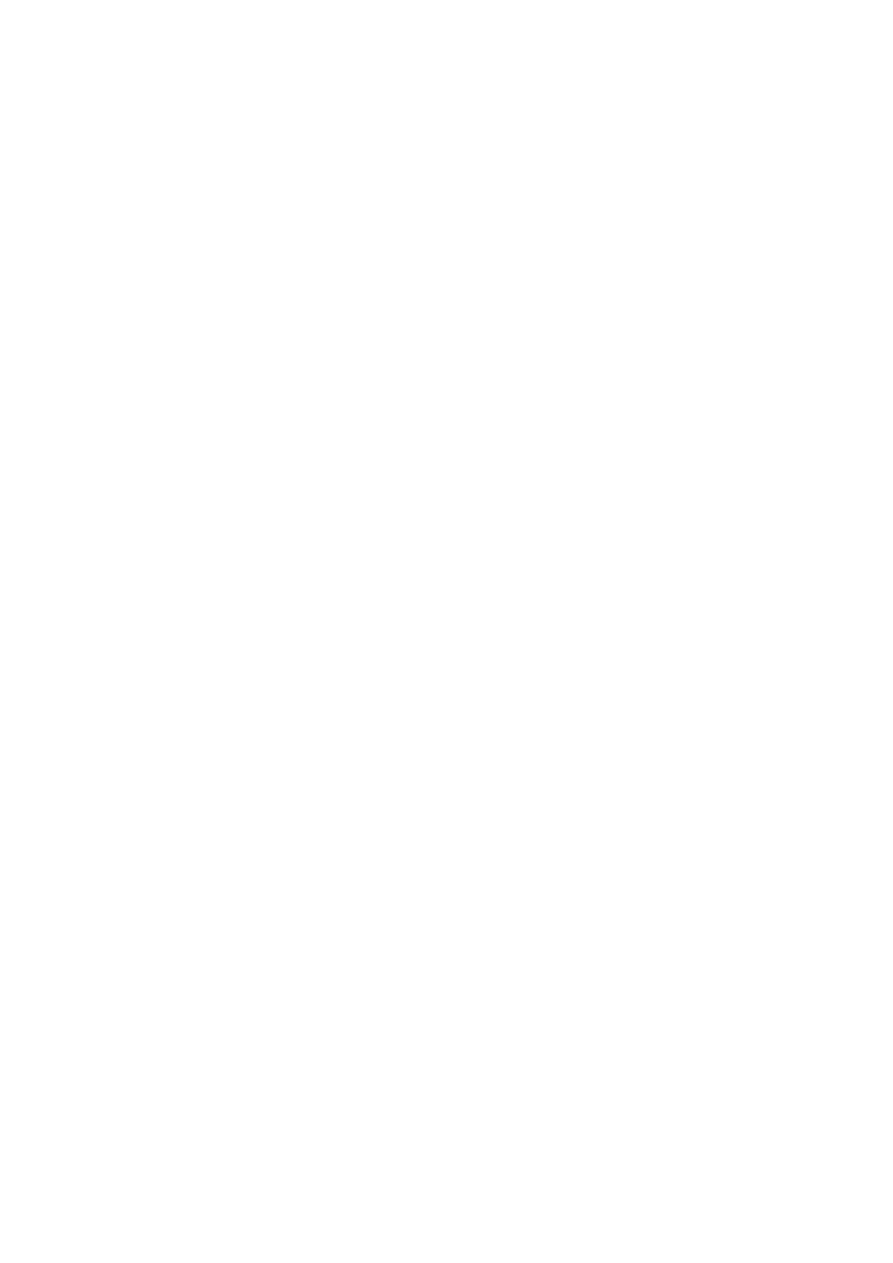
Filter: regulator miękkości filtra w powtórzeniach.
5. Aby zapisać nowe opóźnienie należy wcisnąć klawisz F10 – SAVE.
Aby przywrócić pierwotne ustawienie należy nacisnąć klawisz F4 (Funkcja Default).
Aby wyjść z tej funkcji należy nacisnąć klawisz F5 – Escape.
DISTORSOR: aby wejść w efekty Distorsora należy:
1. Naciskając klawisz F2 na głównym wyświetlaczu wejść w menu Effects.
2.
Nacisnąć klawisz F9 – Distorsor. Klawiszami +/- zaznaczyć różne dostępne rodzaje
Distorsora: Distorsor 1 – 8, User Distorsor 1 – 4.
4 nowe możliwe do zaprogramowania efekty Distorsora można zapisać w 4 miejscach
User Distorsor. Aby wejść w funkcję edycji tego efektu należy nacisnąć klawisz F10 –
Edit.
3. Naciskając klawisz F8 (Źródło) wybieramy efekt Distorsora, który chcemy
zmodyfikować, a klawiszem F9 – Miejsce Przeznaczenia, wybieramy miejsce
użytkownika, w którym chcemy zapisać nowy efekt.
4. Klawiszami < > wybieramy parametry, a klawiszami +/- możemy ustawić nową wartość.
Volume: ogólny poziom efektu.
Tone: regulator filtra (zakres 16/102).
Resonance: regulator rezonansu (zakres 24/127).
Przy wartości 127 rezonans jest ustawiony na zero.
5. Aby zapisać nowy efekt Distorsora należy nacisnąć klawisz F10 – SAVE.
Za pomocą funkcji Default – F4 możemy przywrócić pierwotne efekty Distorsora.
ROTOR: efekt rotora, będący być może najbardziej klasycznym efektem organów
elektronicznych, uzyskujemy poprzez obrócenie głośnika specjalnego wzmacniacza
organowego. Efekt ten uruchamiamy klawiszem ROTOR ON; klawiszem SLOW/FAST
sterujemy zmianą szybkości.
Efekt rotora nie ma żadnego wpływu na następujące barwy organów modelu X1: Leslies,
Rock Organ / Organy rockowe, Church Organ / Organy kościelne, Rotor B3, Positive, 2
nd
Perc./Druga perkusja, 3
rd
Perc./ trzecia perkusja, Click.
STYLE
Sekcja Style steruje całą automatyczną aranżacją w modelu X1 i składa się z następujących
głównych sekcji:
FACTORY STYLES: 198 oryginalnych stylów podzielonych na 2 banki (A/B).
CUSTOM STYLES: dokładna kopia Factory Styles, ale z możliwością dokonywania edycji
i zapisu przez użytkownika.
PATTERNS: Style do dowolnego programowania.
Sekcja Factory Styles zawiera 198 stylów podzielonych na 2 banki – 99 stylów każdy (A i B).
Listę stylów można zobaczyć w górnej części klawiatury.
W banku A znajdują się głównie nowoczesne style; bank B, to w większości style taneczne,
latynoamerykańskie, folklorystyczne.
Pełna lista stylów znajduje się na końcu książki.
Sposób wyboru stylu:
1. Zaznaczyć Bank za pomocą klawisza Bank A/B. Jeśli świeci się LED, Bank B jest
włączony.
2. Wpisać numer wybranego stylu za pomocą klawiszy numerycznych od 0 do 9.
Nazwa wybranego stylu pojawi się w lewym górnym rogu wyświetlacza.
23
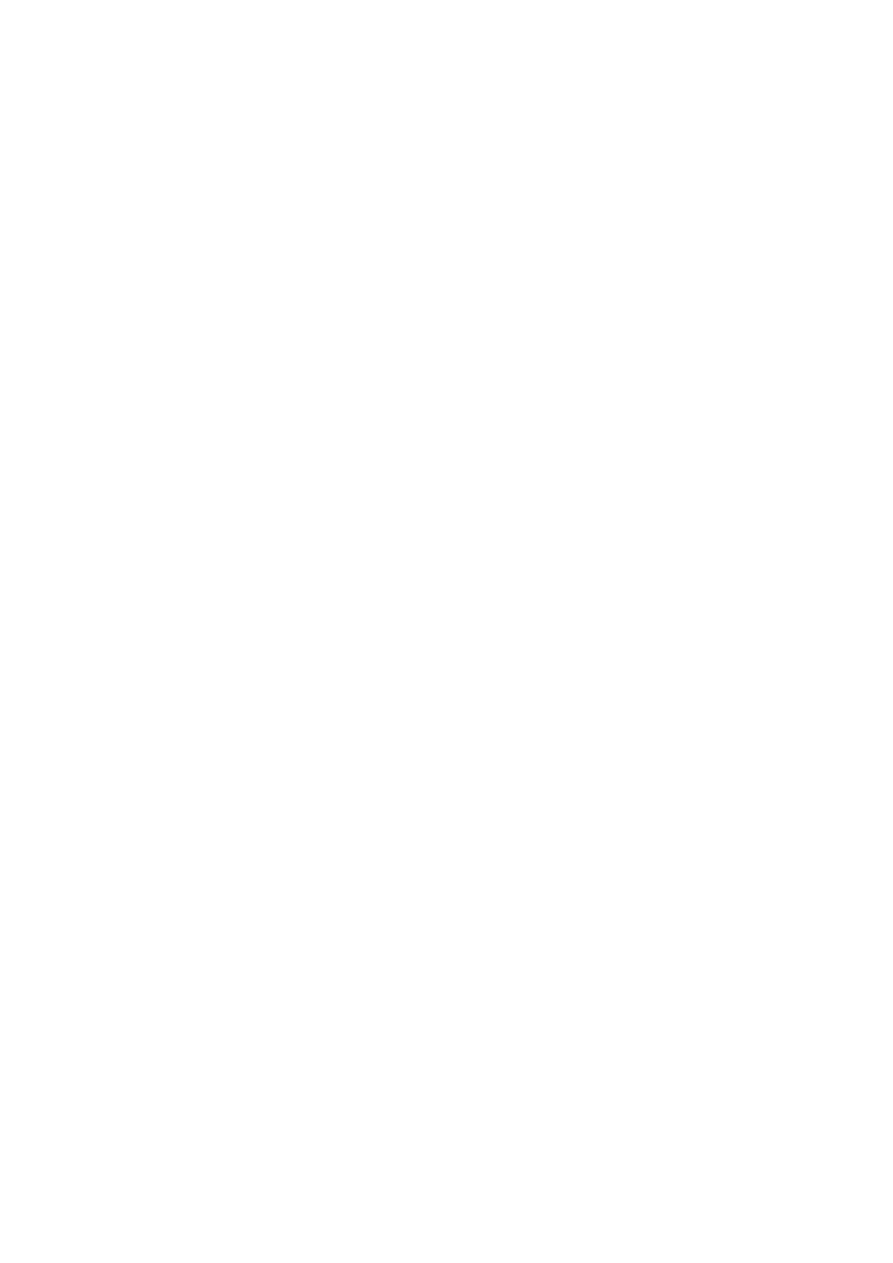
Struktura Stylu
Każdy styl zbudowany jest z 8 sekcji instrumentów sterowanych automatycznie i z 2 sekcji
sterowanych ręcznie (Poniżej).
Drums
Groove
Bass
Chord 1 (Chords)
Chord 2 ’’
Chord 3 ’’
Chord 4 (Orchestral)
Chord 5 ’’
Części wchodzące w skład aranżacji, to:
4 Arrange: A, B, C i D
3 Fills in
1 Break
3 Intros
3 Endings
Regulatory głośności
W dolnej części głównego wyświetlacza widać wyraźnie regulatory głośności Aranżu razem
z regulatorami głośności prawej strony.
Dwa klawisze znajdujące się po prawej stronie panelu sterują głośnością poszczególnych
części. Sekcja Chords steruje pierwszymi trzema akordami (1, 2, 3), podczas gdy sekcja
Orchestral steruje głośnością akordów 4 i 5.
(Poszczególne regulatory znajdują się w menu Arrange View).
Aby zmienić ustawienie głośności należy nacisnąć dwa klawisze głośności jednocześnie.
Potencjometrem Master ustawiamy ogólną głośność dla całego instrumentu.
Left Level: steruje głośnością całej sekcji sterownej automatycznie. Wartość podana jest na
wyświetlaczu obok napisu „Left Level” i może być zmieniana za pomocą klawiszy < >
Value / Balance. Wartość Left Level może być zapisywana dla każdego stylu w sekcji
Custom Style.
Tempo: Tempem sterujemy za pomocą dwu klawiszy Slow (Wolno) i Fast (Szybko),
w zakresie pomiędzy 40 a 250 uderzeń na minutę.
Naciskając dwa klawisze Slow / Fast blokujemy ustawienie tempa w wartości używanej w
tym momencie: informuje nas o tym gwiazdka pojawiająca się po lewej stronie od wartości
tempa, na wyświetlaczu. Aby zwolnić blokadę należy ponownie, jednocześnie nacisnąć te
dwa klawisze.
Start: Komenda start i stop dla stylu.
Hold: Funkcja pamięci dla Aranżu.
Count In / Restart / Pause: Klawisz ten steruje 3 różnymi funkcjami:
Count In: Zawiera pustą miarę uruchamianą klawiszem Stick przed rozpoczęciem startu.
Uruchomienie następuje po ustawieniu klawisza w pozycji Stop.
Jeśli klawisz Jump Jest włączony można uruchomić Count In i zaraz potem nacisnąć Intro
tak, aby Count In i Intro były włączone jedno po drugim.
Restart: Jeśli klawisz Restart jest wciśnięty podczas stosowania funkcji Style, z restartuje
ona od początkowego ustawienia, niezależnie od punktu w którym się obecnie znajduje.
Pause: Funkcja ta działa tylko w trakcie słuchania piosenki. Działa tylko wtedy, gdy
wciśnięty jest klawisz Song Play.
Key Start: Gdy Style znajduje się w ustawieniu Stop, a Key Start jest włączony, Aranż
zaczyna grać zaraz po zagraniu akordu na klawiaturze. Jeśli wciśnięty jest klawisz Hold,
Aranż gra nadal, nawet po zwolnieniu klawiszy.
24
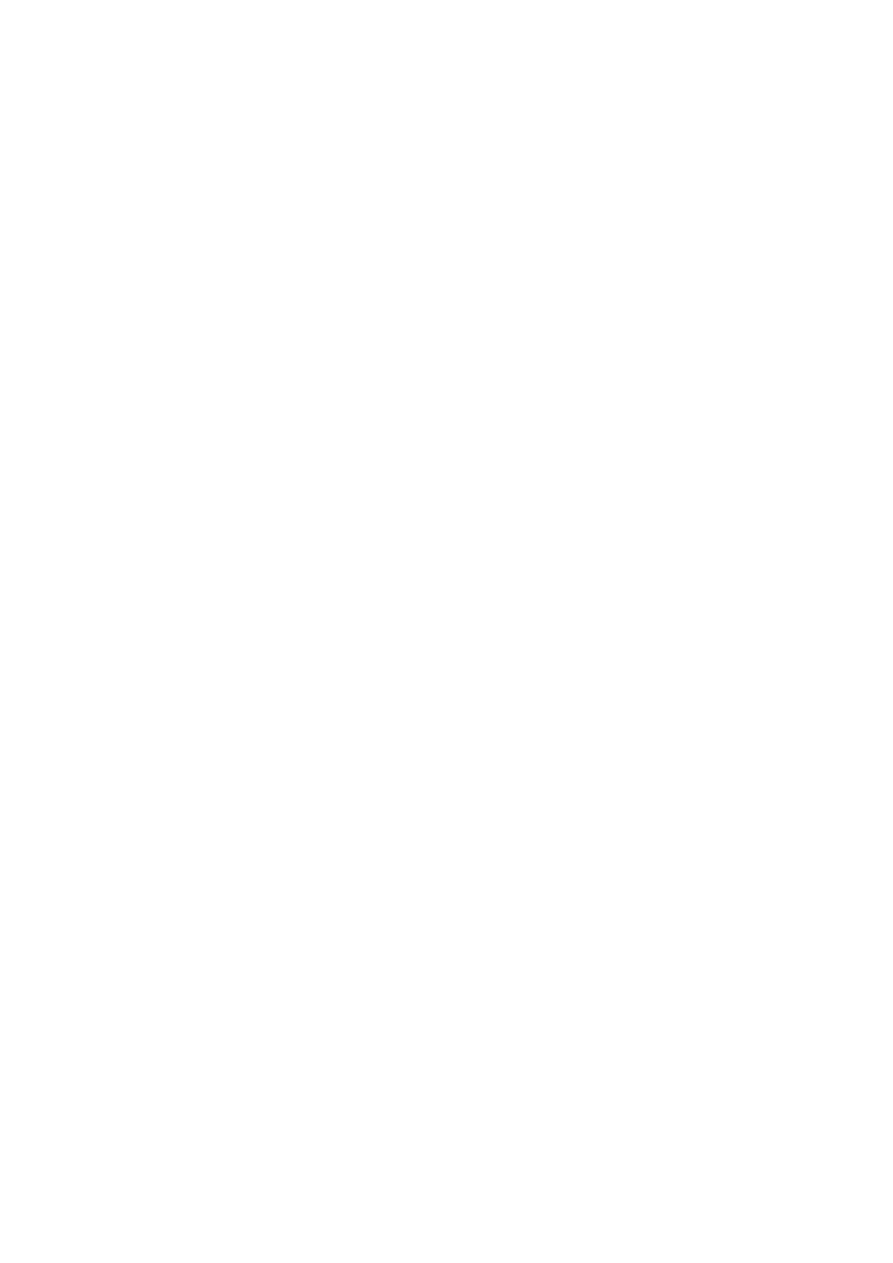
Key Stop: Gdy Key Stop jest włączony, Aranż zaczyna grać zaraz po ustawieniu akordu tak,
jak w przypadku Start Key; jeśli jednak akord jest przytrzymany przynajmniej przez około
pół sekundy, po tym czasie klawisze mogą być zwolnione, a akord zostaje jednocześnie
zachowany w pamięci (jeśli klawisz Hold jest wciśnięty).
Dzięki parametrowi Sync. Time istnieje możliwość dokładnego kontrolowania czasu
gotowości wymaganego dla dokonania synchronizacji klawisza Stop, a mianowicie:
1. Nacisnąć klawisz F4 – Aranż Mode na głównym wyświetlaczu.
2. Nacisnąć klawisz Page < >.
3. Parametr F3 uruchamia funkcję Sync. Time. Klawiszami +/- zmieniamy wartość
wyrażoną w tysięcznych sekundy. Im wyższa wartość tym dłużej należy przytrzymać
akord zanim się go zwolni.
W przypadku muzyki wymagającej szybkich przerw (np. Tango), można zalecić niższe
wartości (np. 200 lub 300 ms); w przypadku wolnych piosenek (np. 16 uderzeń), wydaje
się lepiej stosować wyższe wartości takie, jak 500 lub 600 tysięcznych sekundy.
Jednoczesne naciśnięcie klawiszy +/- spowoduje przywrócenie standardowej wartości 400
ms.
Key Start + Key Stop: Gdy obydwa klawisze Start i Stop są włączone, a funkcja Style jest
w ustawieniu Stop, Aranż zaczyna grać zaraz po dotknięciu klawiatury, a przestaje zaraz po
zwolnieniu klawiszy.
Fill Ins 1, 2, 3: Zmiany Stylu czasowego ustawienia 1 miary stanowiące krótkie elementy
harmonii rytmu.
Gdy są wciśnięte w ustawieniu Stop, Fill Ins mogą być stosowane jako Intros.
Break: Jest częściowy lub pełny muzyczny stop dla całej aranżacji.
Jump: Funkcja stosowana w celu uzyskania połączenia efektu specjalnego z Fill Ins i z
Intro / Endings.
Jump + Intro/Ending: Gdy funkcja Jump jest włączona w ustawieniu Stop, w przypadku
gdy Intro jest uruchomione, wykonana zostaje związana z nim funkcja Ending.
Gdy funkcja Jump jest włączona w ustawieniu Start, jeśli Ending jest uruchomione,
wykonane zostaje związane z nim Intro, po którym funkcja Style działa dalej.
Jump + Count In: Gdy funkcja Jump jest włączona w ustawieniu Stop, jeśli najpierw
wciśnięte zostaje Count In, a następnie Intro, zostaną one wykonane jedno po drugim.
Intro/ending: Aranż zakłada wykonanie 3 Intros i 3 Endings. Intro 1 / Ending 1
programowane są z reguły bez zmiany ustawień strojenia, dlatego też użytkownik może
rozwinąć harmonię tak, jak to jest potrzebne. Z drugiej jednak strony, Intro / Ending 2 i 3 są
programowane ze zmianami harmonii, i dlatego też zasadne wydaje się wprowadzenie zmian
w ustawieniu strojenia podczas gry.
Po wykonaniu Intro dokonujemy ustawienia Aranżu zawsze w pozycji Arrange A, chyba że
inny Aranż został wybrany podczas trwania Intro.
Fade Out: Funkcja Fade Out umożliwia zastosowanie efektu „wyciszania”, albo raczej
stopniowego zmniejszania głośności instrumentu, aż do zera.
Lock: Funkcja Lock służy do zablokowania aranżacji sekcji perkusji, basów i akordów
w zróżnicowany sposób tak, aby podczas przełączania jednego aranżu na drugi wzór tej sekcji
pozostał bez zmian. Funkcja ta umożliwia użytkownikowi aranżację Stylu zgodnie z jego
preferencjami tak, by stworzyć oryginalne kombinacje spośród różnych aranżów.
Aby uruchomić funkcję Lock należy najpierw zaznaczyć aranż, a następnie nacisnąć klawisz
DRUM, BASS lub CHORDS, w zależności od tego którą sekcję chcemy zablokować.
Podczas dokonywania zmian różnych aranżów, zwrócicie Państwo uwagę na fakt, że
w zablokowanej sekcji nie wystąpią żadne zmiany.
PIANIST: Funkcja ta zmienia podział klawiatury i zamienia go na klawiaturę pojedynczą.
W tych warunkach automatyczna aranżacja może być sterowana podczas gry na klawiaturze
dwoma rękoma.
Dostępne są dwa tryby działania funkcji Pianist: Auto i Standard. Aby dokonać wyboru
któregoś z nich należy nacisnąć klawisz F3 – Utility, Page >, a następnie F5 Auto – Standard.
25
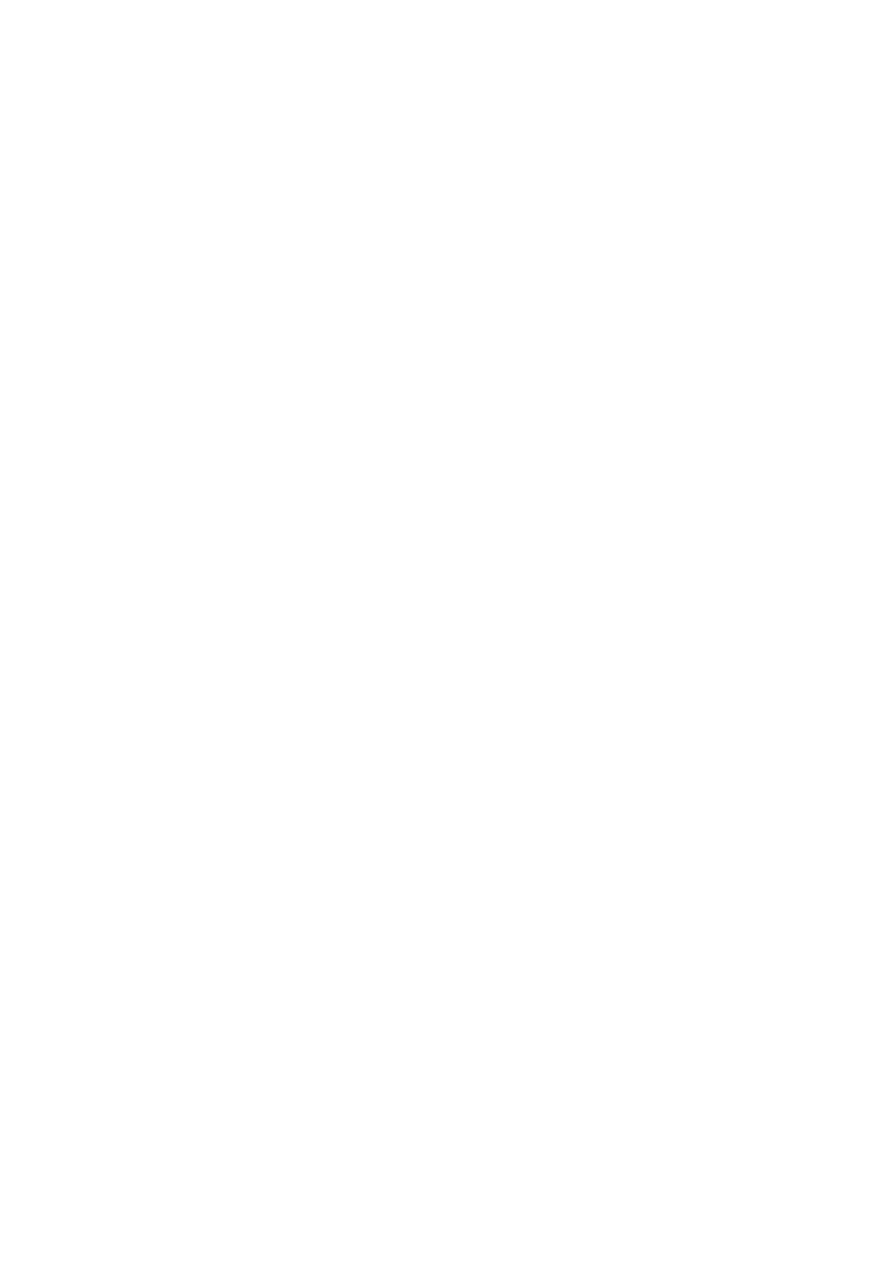
Auto: Tryb ten jest wybierany poprzez funkcję default. W trybie tym wystarczy zagrać
w dowolnym miejscu na klawiaturze jakiś akord składający się przynajmniej z 3 nut. Zaraz po
rozpoznaniu tego akordu, możliwe jest zagranie motywu przewodniego z jedną lub dwoma
nutami pianina, podczas gdy automatyczny akompaniament dalej gra ostatni wciśnięty akord.
Standard: Tryb Standardowy wybieramy pedałem Sustain. Jeśli pedał wybrzmienia zostaje
wciśnięty zaraz po zagraniu akordu na klawiaturze, aranżacja z tym konkretnym akordem
pozostaje przechowana w pamięci do momentu zwolnienia pedał wybrzmienia.
Pianist Sustain: Funkcja ta służy do włączania bądź wyłączania efektu wybrzmienia na
pedale w trakcie działania trybu Pianist. Aby zaznaczyć tę funkcję należy nacisnąć klawisz F4
– Arrange Mode , Page >, a następnie F7.
Manual Bass: Funkcja ta umożliwia użytkownikowi ręczne granie na basie. Za każdym
razem, gdy włączona jest funkcja Manual Bass, 2 niższe akordy i cała aranżacja pozostają
wyłączone.
To Lowest: Dzięki tej funkcji automatyczny bas wykonuje pętlę harmoniczną, zaczynając
zawsze od nuty najniższej, znajdującej się pomiędzy tymi, które składają się na akord, a nie
podstawowej nuty rozpoznanego akordu.
To Root: Funkcja Bass to Root powoduje powrót wszystkich nut automatycznego basu do
podstawowej nuty akordu, pomimo istnienia nut i pętli harmonicznych zaprogramowanych
w aranżu.
ARANŻ
Na każdy styl składają się 4 aranżacje: A, B, C i D. A nawiązuje do początku piosenki, B i C
są zmianami pośrednimi, a D oznacza styl w swej pełnej postaci.
ARRANGE MODE: Menu Arrange Mode steruje wieloma funkcjami związanymi
z działaniem aranżu. Rozłożone jest na dwu stronach. Aby wejść na stronę 1 z menu
głównego wystarczy nacisnąć klawisz F4 – Arrange Mode.
Lower 1 – 2 Hold: Klawiszami F1 lub F2 włączamy lub wyłączamy pamięć w 2 niższych
ręcznych akordach. Oryginalne ustawienie pamięci zostaje uruchomione na Lower 1.
Lower 1 – 2 Octave: Klawisze F3 i F4 służą do wybrania funkcji, a klawisze wartości +/- do
wybrania oktawy (od 1 do 3) dla 2 niższych akordów.
Bass + Lower: Gdy funkcja jest włączona (F5), za każdym razem, gdy Style znajduje się
w ustawieniu Stop, 2 niższe akordy są grane w partii aranżu razem z ręcznym basem,
umożliwiając ręczną grę harmonii.
Bass Sustain: Regulator wybrzmienia w basie sterowanym ręcznie. Klawisz F6 służy do
uruchomienia parametru, a klawisze +/- do zmiany wartości. Gdy uruchomiona jest funkcja
Bass + Lower wybrzmienie jest automatycznie przeniesione do wartości 20.
Bass Octave: Regulator oktaw w basie sterowanym ręcznie. Klawisz F7 służy do
uruchomienia tej funkcji, a klawisze +/- do zmiany oktawy (+/- 3).
Right Swell: Funkcja ta (F8) umożliwia sterowanie samą stroną głośności za pomocą pedału
głośności (Prawy). Sekcja aranżu będzie grała na stałym poziomie takim samym, jak
w przypadku uruchomienia funkcji Right Swell.
Pedalboard: Podłączenie do instrumentu pulpitu Midi Pedal model SOLTON K 8 umożliwia
użytkownikowi uruchamianie z niego sekcji aranżu.
Aby uruchomić tryb pulpitu należy nacisnąć F4 – Arrange Mode, a następnie klawisz F9.
W celu właściwego funkcjonowania, wymaga się ustawienia RX Midi Channel (odbiór) lewej
sekcji (sterującej wszystkimi automatycznymi akordami) do tego samego, co pulpit z pedałem
Midi, kanału transmisji (w przypadku zastosowania pulpitu SOLTON ustawionym fabrycznie
kanałem transmisji jest Midi 02).
Naciśnięcie klawisza MANUAL spowoduje ustawienie pulpitu basów w trybie ręcznego
sterowania tak, jak w przypadku organów.
Oczywiste jest, że z pulpitu gra się jedynie zaaranżowane wcześniej ważniejsze akordy.
26
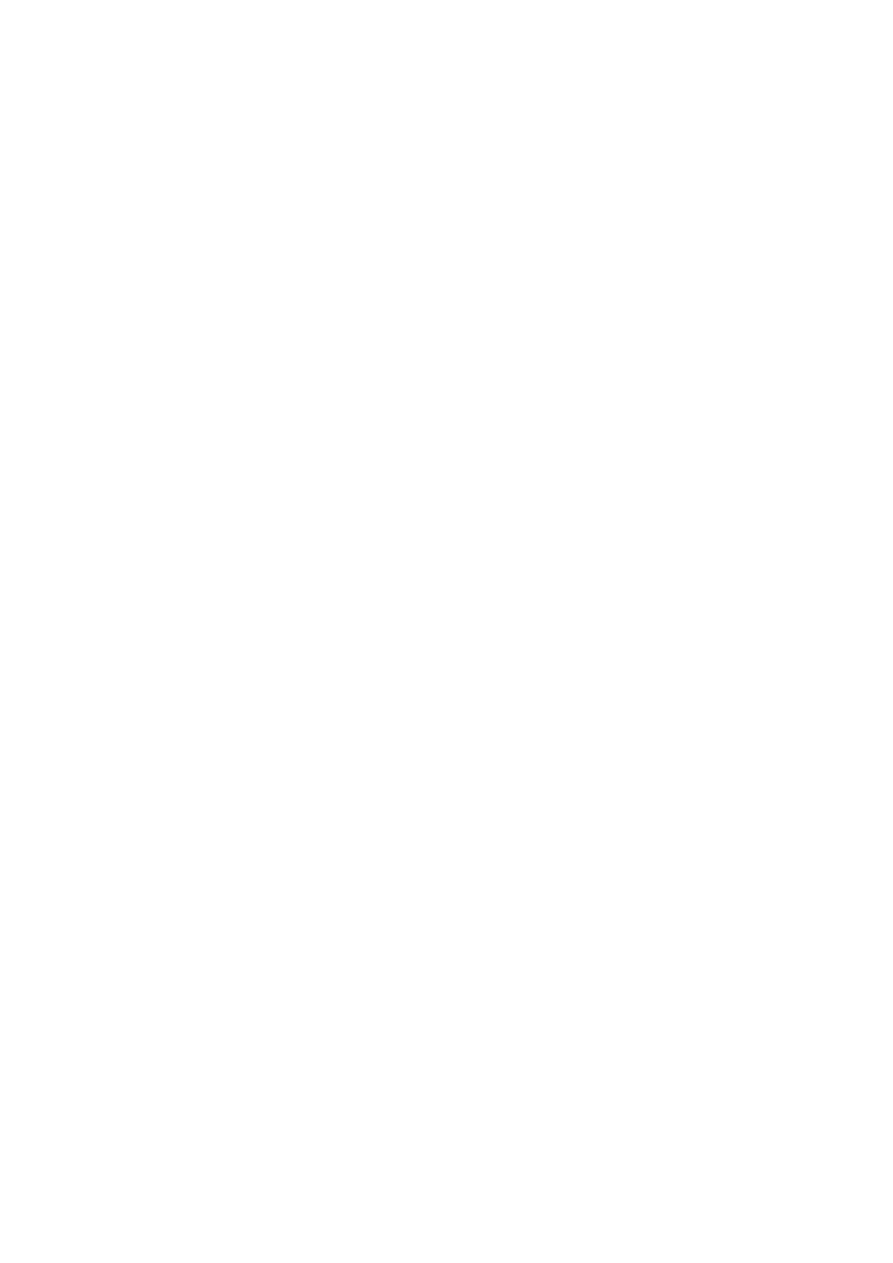
Czystość barwy może być modyfikowana z zastosowaniem różnych metod: albo
przełącznikami pedału (Zob. Footswitches FS 13 i FS 6), albo jak w przypadku gitarzystów
specjalnym pedałem z 4 przełącznikami (Mod. 9AC101).
Funkcja specjalna, tak zwany tryb czteroprzełącznikowy jest przewidziana do zastosowania
z pedałem Mod. 9AC101. Funkcja ta zapewnia, że akordy nie zostają zachowane w pamięci
po każdej zmianie czystości barwy, ale automatycznie wracają do wcześniejszego ustawienia:
Aby wejść w tryb czteroprzełącznikowy należy nacisnąć klawisz F3 – Utility, a następnie
klawisz Page >, by dojść do strony 2 Utility, a następnie nacisnąć klawisz F9.
Bass to Pedal: Funkcja ta przenosi automatycznie ustawiane basy z klawiatury na pulpit
pedału. Jest ona użyteczna jeśli (w trybie pulpitu pedału) automatyczne akordy muszą być
grane na klawiaturze, a automatycznie ustawiane basy na pulpicie pedału.
Aby zaznaczyć tę funkcję nacisnąć F4 – Arrange Mode, a następnie F10.
Nacisnąć klawisz Page >, aby przejść do strony 2 w menu Arrange Mode.
Autocrash: Parametr ten (F2) odłącza automatyczną funkcję Crash Cymbal, graną zwykle
pod koniec Fill Ins i Intros w funkcji Styles.
Sync. Time: Regulator ustawienia standby w funkcji Stop Key zanim można zwolnić
klawisze. (Zob. funkcje Start Key / Stop Key). Klawiszami +/- zmieniamy wartość.
Lower Lock / Bass Lock: Obydwie funkcje (F4 – F5) służą do zablokowania barwy
2 niższych sekcji i basów tak, aby pozostały one bez zmian podczas przełączania z jednego
stylu na drugi.
Fingered: Funkcja ta modyfikuje normalne funkcjonowanie akordów automatycznych,
zgodnie z którym tylko jeden klawisz gra, by uzyskać pełny akord. Gdy tryb Fingered jest
uruchomiony (F6), akordy zagrają aranżację opartą na nutach już zagranych. Na przykład
grając tylko dwoma klawiszami uzyskujemy tylko aranżację składającą się z dwóch nut, a nie
pełny akord.
Pianist Sustain: Parametr ten służy do włączenia lub wyłączenia regulatora wybrzmienia
w trakcie działania efektu Pianist. (Zob. funkcja Pianist).
Retrigger & Mode: To menu zawiera grupę funkcji Retrigger i wybór trybu Close/Parallel
dla basów i akordów. Aby wejść w to menu należy nacisnąć klawisz F8.
Retrigger: Funkcja ta w basach i akordach uruchamiana jest klawiszami F2, F3, F4, F6, F7,
F8. Jej zadanie polega na tym, że zawsze, gdy zmienia się akord bas, za każdym razem, gra
podstawową nutę akordu.
Close/Parallel: Funkcja ta służy ustaleniu, czy automatycznie ustawiany akord ma grać
w trybie Close lub Parallel. Kursorem < > wybieramy akord, a klawiszem SELECT możemy
zaznaczyć opcję.
W trybie Close, akord poddaje się zmianom tonacji, którym towarzyszą krótkie inwersje
będące w zgodzie z zasadami muzycznej harmonii.
W trybie Parallel, akord jest po prostu transponowany z C do B bez konieczności zmiany
interwałów muzycznych w nutach, które go tworzą.
Aby powrócić do strony 2 w Arrange Mode należy nacisnąć klawisz Escape.
Dynamic Arranger: Steruje dynamiką przypisaną do poszczególnych sekcji aranżu. Aby
wejść w tę funkcję należy nacisnąć klawisz F9 – Dyn. Arr (na stronie 2 w menu Arrange
Mode).
ACTIVE/INACTIVE: F10 zostaje wciśnięty w celu włączenia lub wyłączenia tej funkcji.
Funkcja jest włączona jeśli wybrano ACTIVE.
Wartość dynamicznego aranżu jest zwykle ustawiona na 32 dla każdej sekcji, co oznacza 50%
maksymalnej dostępnej wartości (63). Niższe wartości spowodują niewielką zmianę części
aranżu pomiędzy niską a wysoką dynamiką, podczas gdy wyższe wartości spowodują
znacznie bardziej widoczną zmianę.
Wartość jest modyfikowana po naciśnięciu klawiszy +/-.
27
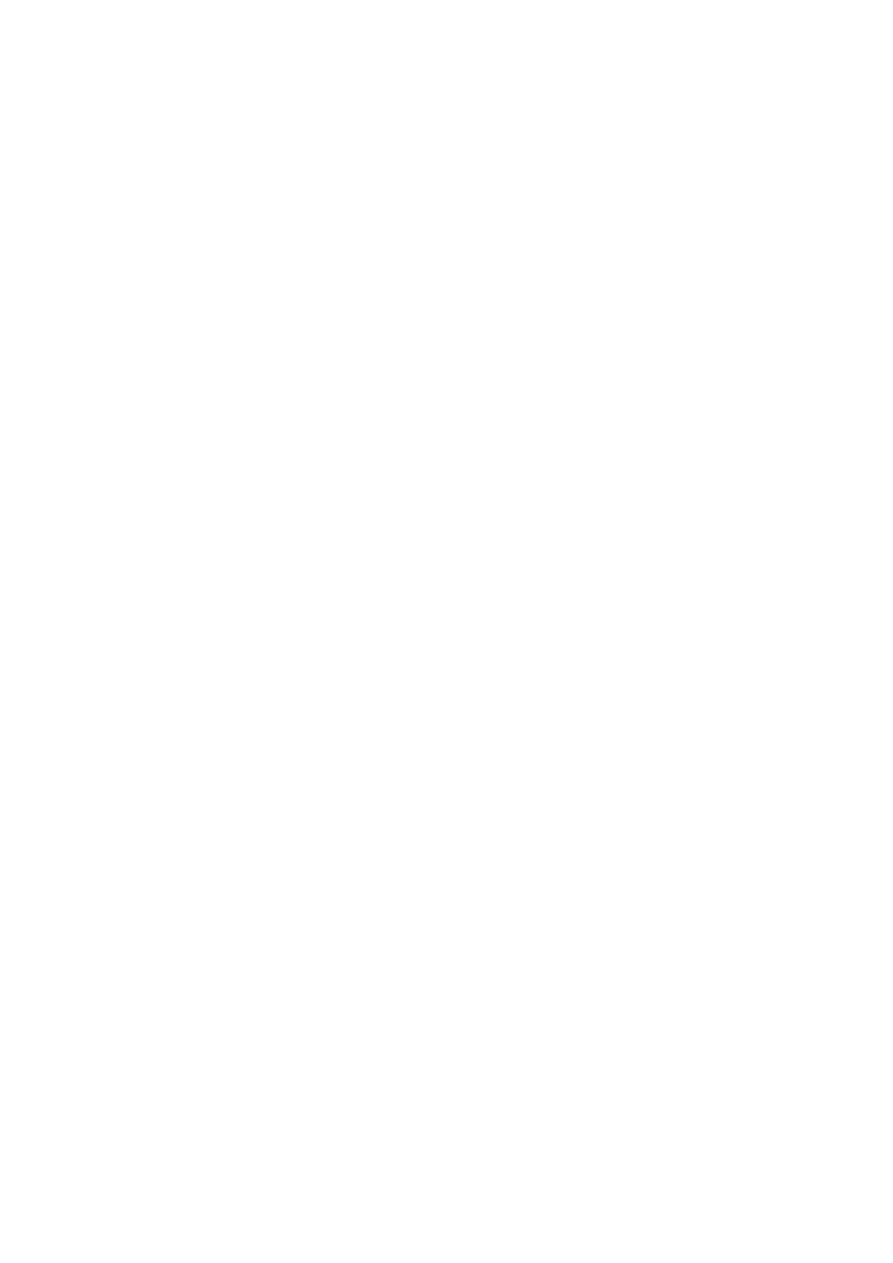
Reverb Lock: Parametr ten (F10) służy do zablokowania rodzaju odbicia odnoszącego się do
tego, które wybraliśmy obecnie tak, aby pozostało ono uruchomione nawet jeśli dokonano
wyboru nowych stylów.
CUSTOM STYLE / ARRANGE VIEW
Menu Arrange View modelu X1 jest podzielone na 4 strony (Volume, Reverb, Effects, Pan).
Umożliwia to kontrolę wszystkich najważniejszych części aranżu pozwalając na
dokonywanie modyfikacji dźwięków, głośności i efektów każdego stylu przed jego
zapisaniem w sekcji Custom Style. Aby wejść w menu z głównego wyświetlacza wystarczy
nacisnąć klawisz F5 – Arrange View.
Do wyboru 4 stron służą klawisze Page < >.
MODYFIKACJA DŹWIEKU: Zmiana barw charakteryzujących dany styl może być
przeprowadzona z którejkolwiek z 4 stron menu. Dźwięki mogą być modyfikowane w
jednym z 4 aranżów; A, B, C, D i w każdym z 3 dostępnych Intros i Endings.
Aby zmodyfikować dźwięk wystarczy odpowiednim klawiszem zaznaczyć część. Strona
czernieje na około 2 sekundy i jest to czas na poszukanie nowej barwy w sekcji Banków
Barw.
Modyfikacji dźwięków w aranżu można dokonywać również w ustawieniu Stop, podczas gdy
w przypadku Intro i Ending konieczny do tego jest włączony Styl.
Wybrane nowe barwy pozostają zachowane w pamięci tylko do momentu wyboru nowego
stylu. Aby zachować je na stałe, styl musi być zapisany jako Customer Style. (Zob. poniżej).
Volume (Strona 1): Regulacja głośności części aranżu. Do wybrania części służą klawisze F1
– F10, a do modyfikowania wartości klawisze +/-.
Reverb: (Strona 2) Regulacja wielkości odbicia dla różnych części.
Effects: (Strona 3) Regulacja rodzaju i wielkości efekty w częściach stylu. Aby uruchomić
ten efekt należy najpierw zaznaczyć część(która zaczerni się), a następnie powtórnie
naciskając ten sam klawisz zaznaczyć Chorus, Delay, Distorsor. Następnie klawiszami +/-
zmienić wielkość efektu.
Pan: (Strona 4) Regulacja panoramicznego ustawienia Pan / Pot w części stylów. Zaznaczyć
część (która zaczerni się), a klawiszami +/- znaleźć odpowiednią wartość Pan Pot. Dostępne
wartości wahają się w granicach od 0 do 64 dla prawej i lewej strony. Jednoczesne naciśnięcie
obu klawiszy wartości spowoduje uzyskanie ustawienia oznaczonego przez - -, które oznacza
środkowe położenie Pan Pot.
Sposób zapisu CUSTOM STYLE: Po dokonaniu modyfikacji stylu stosując wymienione
wcześniej funkcje Arrange View, nowe ustawienie można zapisać w pamięci w następujący
sposób:
1. Nacisnąć klawisz Enter / Save.
2. Nacisnąć klawisz F2 – Styles.
3. Nacisnąć klawisz Save, aby potwierdzić. Przed dokonaniem zapisu można zmienić nazwę
stylu wpisując litery klawiszami od C2 do F5 i zmieniając sektor kursorem < >.
Ważne: W trybie Custom Style zapisowi parametrów związanych z dźwiękiem, głośnością
efektami i Pan Pot z menu Arrange View towarzyszy również automatyczny zapis
następujących funkcji:
-
Tempo
-
Głośność Aranżu (Lewy Poziom)
-
Oktawa 2 Niższych Akordów
-
Retrigger w Basach i Akordach
-
Tryb Close / Parallel dla Akordów
-
Drum Mixer
28
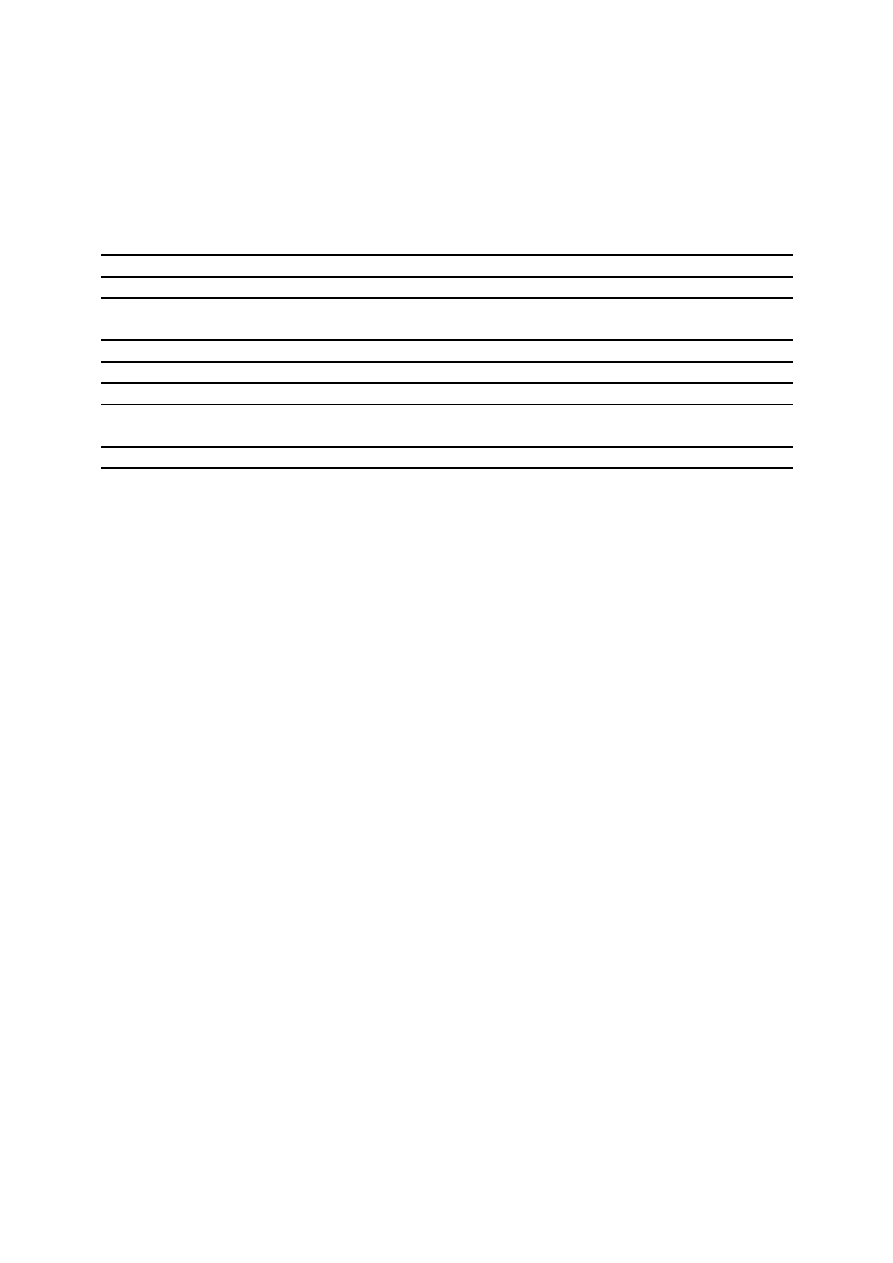
DRUM MIXER
Omawiana sekcja może być z powodzeniem nazwana cyfrowym mikserem wybranym
specjalnie dla sekcji rytmicznej modelu X1. Wszystkie dźwięki perkusji dostępne w tym
instrumencie zostały zebrane w 10 sekcjach, a w każdej z nich możliwa jest regulacja:
On/Off, Głośności, Odbicia i Pan Pot.
1 – KICK
Bass Drum, Grancassa, Surdo.
2 – SNARE
Werbel, Rim Shot, Brush, Roll.
3 – HI HAT
Hi Hat
4 – CYMBAŁY
Ride Cymbal, Brush Cymbal, Crash, Crashrol, Crashrew,
Symphonic.
5 – TOM / FX
Toms, Timbales, Clap, Scratch, Efekty, Vocals.
6 – TAMB:
Tamburyn
7 – LATIN 1:
Congas, Bongos, Tamboras, Cajon.
8 – LATIN 2:
Cowbell, Sticks, Agogo, Cuica, Whistle, Guiro, Vibraslap,
Castagnet, Fingersnap, Claves, Woodblock, Metronome.
9 – LATIN 3:
Maracas, Shaker, Traingle, Guira, Fx, Scratch.
Menu miksera perkusji składa się z 4 stron. Strony wybiera się przyciskami Page < >. Aby
wejść w menu z głównego wyświetlacza wystarczy nacisnąć przycisk F10 – Drum Mixer.
Drum On/Off: (Strona 1) funkcja ta służy do szybkiego włączenia lub wyłączenia 10 sekcji
perkusji znajdujących się w tym instrumencie. Jest to niezmiernie przydatne przy
dokonywaniu zmian rytmu podczas gry.
Drum Volume: (Strona 2) regulacja głośności poszczególnych sekcji perkusji. Po wybraniu
części wartość głośności jest modyfikowana przyciskami +/- od 0 do 15.
Drum Reverb: (Strona 3) regulacja odbicia. Przyciskami F1 – F10 wybieramy część,
a wartość przyciskami +/- od 0 do 15.
Drum Pan-Pot: (Strona 4) regulacja panoramy stereo od 64 (Lewy) do 64 (Prawy). Wartość
jest modyfikowana przyciskami +/-, których jednoczesne naciśnięcie powoduje ustawienie
Pan Pot w wartości środkowej. (Wartość środkowa jest oznaczona przez - -).
GROOVES
Sekcja 10 w menu Miksera Perkusji steruje Grooves. Są to sample rytmów wzięte
z oryginalnych lub nagranych występów, albo nawet z typowo nowoczesnych pętli Dance /
Techno. Mogą one grać oddzielnie, albo w połączeniu z wewnętrznym zestawem perkusji bez
konieczności wypadania ze standardowego tempa.
Model X1 zawiera w swej pamięci wewnętrznej pokaźną ilość grooves, które są
wykorzystywane w wielu stylach typu Factory lub Custom i może również sterować
niezliczoną ilością grooves używając do tego pamięci RAM i KARTY (Zob. Rozdział RAM
i KARTA).
Na końcu książki znajduje się pełna lista grooves z odnośnikami dotyczącymi Banku
Dźwięków, Zmianami Programu, itp.
ZESTAW PERKUSJI: Model X1 jest wyposażony w 16 zestawów perkusji i 8 zestawów
perkusji użytkownika:
001 – STANDARD
029 – RAVE
066 – LATIN
009 – FOLK
030 – HI HOP
073 ROCK & ROLL 1 2
010 – ACOUSTIC
033 – FUSION
121 – BEAT
017 – HARD ROCK
041 – BRUSH
122 – ELECTRO
29
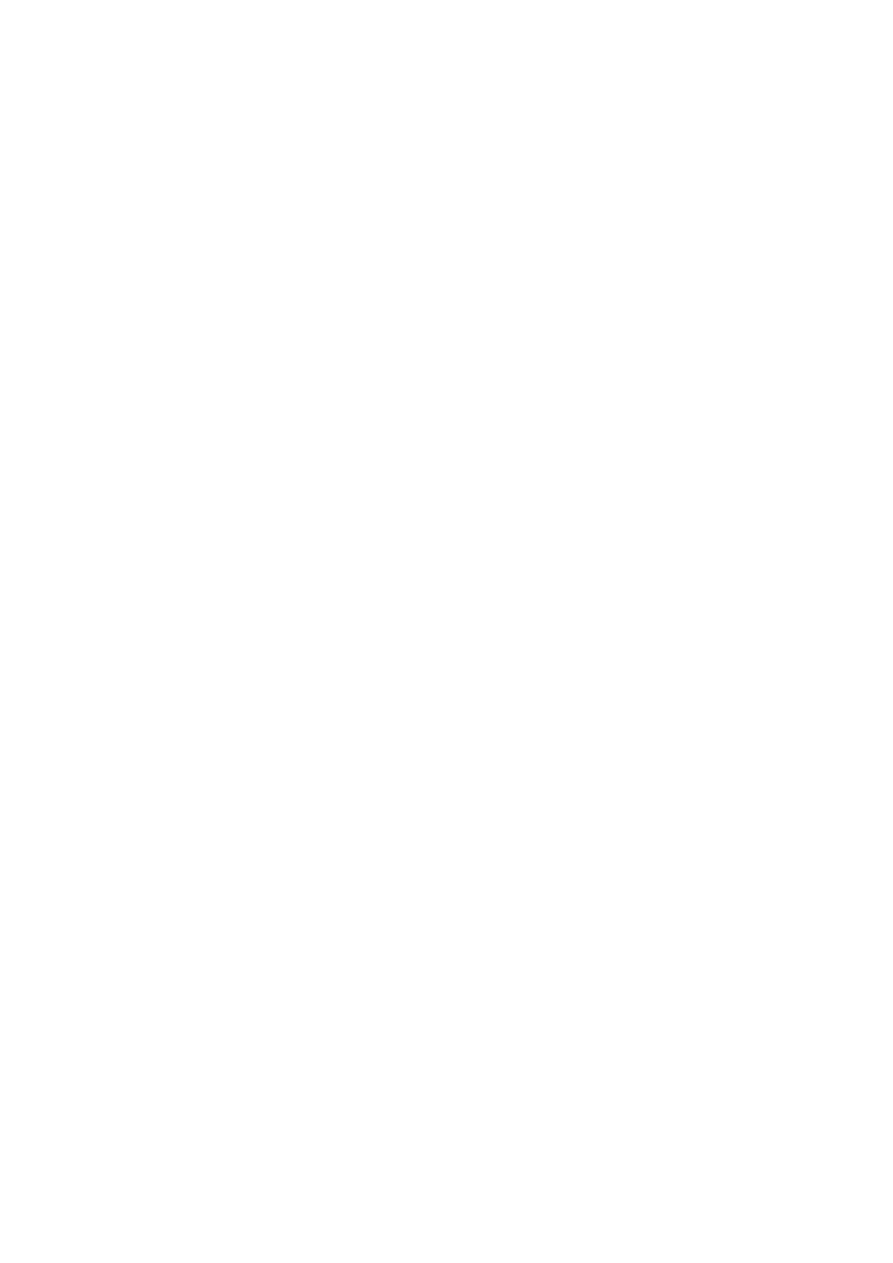
025 – DANCE
049 – ORCHESTRA
123 – COUNTRY
026 – TECHNO
057 – CONTEMPORARY
124 – R&B
028 – PROGRESSIVE
065 – LATIN
125/128 – ZESTAWY
PERKUSJI
UŻYTKOWNIKA
Aby wejść w menu Drum Set z głównego wyświetlacza należy nacisnąć przycisk F9 – Drum
Set.
Manual On/Off: Funkcję Manual Drums włączamy przyciskiem F1 – ręczne sterowanie
instrumentami perkusyjnymi znajdującymi się na klawiaturze.
Key Shift: Parametr ten służy do zmiany ustawienia dźwięków perkusji na klawiaturze
w zakresie +/- 24 półtonów. Przycisk F6 służy do włączenia parametru, a przyciski wartości <
> do sterownia zmianą.
Drums to: Funkcja ta służy do wybrania połączenia pomiędzy zestawem perkusyjnym
i groove z jednej strony, a z wewnętrznych zespołem dźwięków (Internal), z RAM SIMM
(RAM) lub Kartą Flash (CARD), z drugiej strony. Przycisk F8 włącza te 3 tryby. Tryb RAM
działa tylko wtedy, gdy na karcie Simm jest załadowany Bank Dźwięków; wybór trybu Karty
może być uruchomiony tylko wtedy, gdy Karta jest włożona do swego slotu. Sprawdzenie
tego stanu rzeczy jest bardzo ważne w przypadku stosowania zestawów perkusji lub grooves
pochodzących z Simm lub Card. Jeśli włożona jest Karta zawierająca grooves, to by zapewnić
ich prawidłowe działanie należy ustawić funkcję Drums w pozycji Card.
Drum Set Edit: Funkcja ta służy do programowania nowych zestawów perkusyjnych
rozpoczynając od 16 już wcześniej istniejących. Nacisnąć przycisk F9 – Edit, aby wejść
w funkcję edycji. Na środku wyświetlacza pojawi się nazwa aktualnie używanego zestawu
perkusyjnego, a poniżej ukaże się numer zestawu perkusyjnego użytkownika, w którym ma
zostać zapisany nowy edytowany zestaw.
Aby zmienić aktualnie używany zestaw należy nacisnąć przycisk Escape, a następnie
zaznaczyć nowy numer używając do tego przycisków < >.
Manual: Przycisk F1 steruje włączaniem funkcji Manual Drum na klawiaturze.
Key: Parametr ten określa klawisz aktualnie związany z edycją. Aby zaznaczyć nowy klawisz
wystarczy nacisnąć jakiś klawisz na klawiaturze, bądź też zaznaczyć go używając kursora <
>.
Group: Przycisk F3 – Group wybierz tę funkcję, a przyciskami +/- wybierz potrzebną sekcję
perkusji (Kick, Snare, itp.).
Instrument: Przyciskami F4 umożliwia wybór konkretnego instrumentu perkusyjnego w
obrębie tej samej sekcji. W każdej sekcji znajduje się wiele instrumentów tego samego typu.
Np. sekcja Kick zawiera 32 różnego rodzaju bębny (Kick 1 – 32). Sekcja Werbli zawiera 46
różnych werbli, itd.
Wyboru instrumentu dokonujemy przyciskami +/-. Aby ocenić dźwięk można nacisnąć
wybrany klawisz, jednocześnie sprawdzając listę wszystkich dostępnych instrumentów
perkusyjnych.
Key Shift: (F6) transpozycja klawiatury półtonami. Ma to zastosowanie przy przenoszeniu
całego zestawu perkusji o jedna oktawę lub nawet o kilka półtonów w celu adaptacji do
sekwencji Midi, które nie są zaprogramowane zgodnie ze standardem GM.
Pitch: Strojenie poszczególnych instrumentów perkusyjnych. Do uruchomienia tego
parametru służy przycisk F7, a przyciskami < > sterujemy, o pół tonu, strojeniem dźwięku
aktualnie zaznaczonego na wyświetlaczu. Zakres wynosi +/- 24 półtony.
Drum On/Off: Funkcja ta służy do powrotu z wyświetlacza edycji perkusji bezpośrednio do
tego, jakim jest Perkusja Włączona/Wyłączona.
Aby zapisać edytowany zestaw perkusji wystarczy nacisnąć przycisk F9 – SAVE.
Można zmienić nazwę zestawu perkusji wpisując litery za pomocą przycisków od C2 do F5
i zmieniając sektory kursorem < >.
30
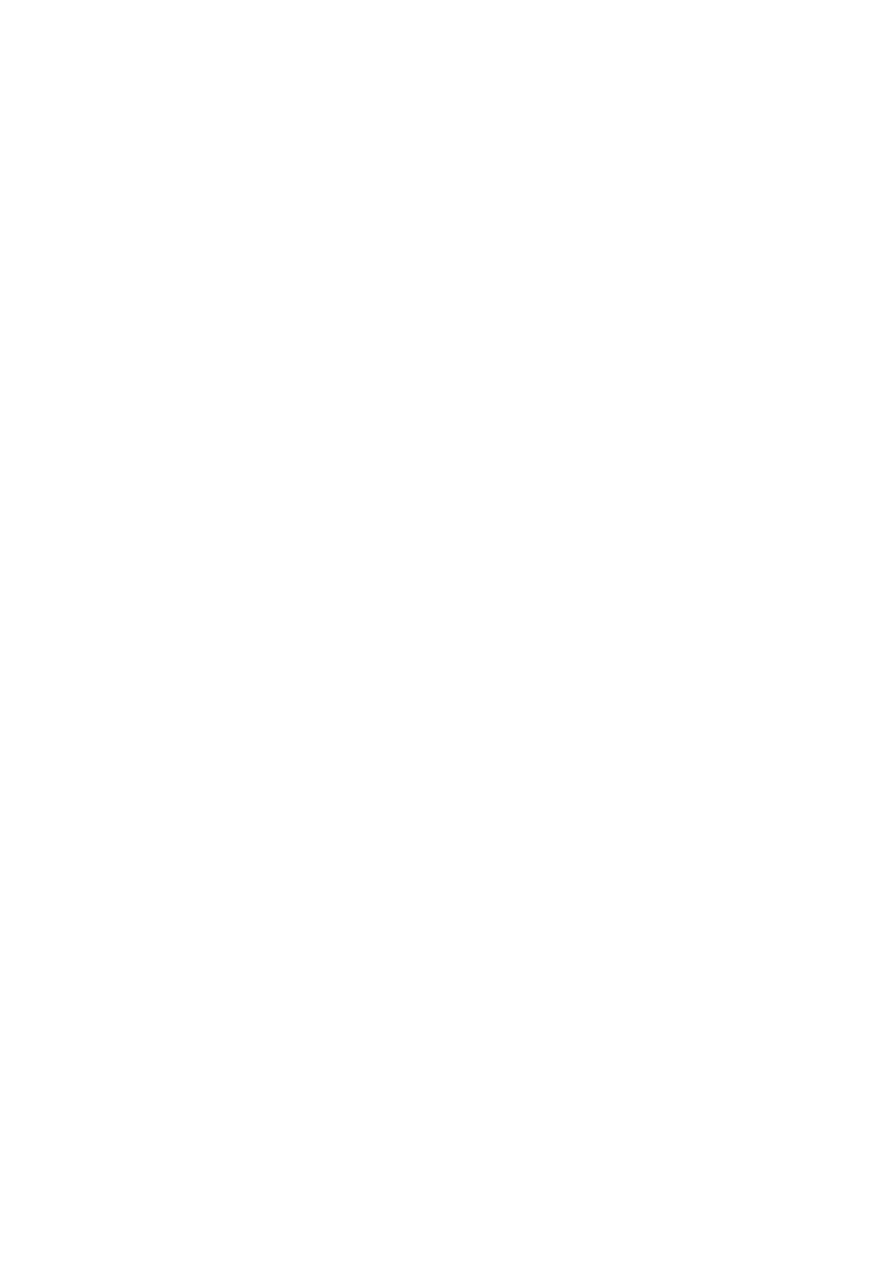
WZÓR
Sekcja Wzór w modelu X1 umożliwia użytkownikowi wykonanie następujących rzeczy:
1. Ładowanie nowych stylów, ponad 198 standardowych stylów jest przechowywanych
w pamięci tylko do odczytu modelu X1.
2. Programowanie pełnych nowych stylów.
3. Komponowanie stylów, polegające na prostym kopiowaniu części stylów wewnętrznych
lub wzorów, które znajdują się w pamięci instrumentu. Funkcja ta umożliwia
komponowanie nowych stylów bez konieczności grania ich w celu ich zaprogramowania.
4. Całkowitą edycję 198 stylów wewnętrznych.
Programowanie i modyfikacje stylów w sekcji Wzór są przechowywane w pamięci (pod
warunkiem że są właściwie zapisane) nawet po wyłączeniu instrumentu X1.
Przycisk Pattern / Wzór (umieszczony po stronie przycisków A/B i Factory/Custom)
uruchamia sekcję Style / Wzór. Wzory mogą być osobiście tworzonymi stylami lub stylami z
Biblioteki SOLTON dla modelu X1. Style pochodzące z Biblioteki muszą być załadowane do
pamięci wzorów z dyskietki (Zob. Dysk: Ładowanie).
Dla wzorów przygotowanych jest 198 miejsc w pamięci, 99 w Banku A i 99 w Banku B.
Bank zostaje wybrany tak, jak w przypadku stylów standardowych, za pomocą klawisza A/B.
Bank A = LED wyłączone
Bank B = LED zapalone
Aby uaktywnić wzór (PATTERN) należy:
1. Nacisnąć przycisk Pattern.
2. Zaznaczyć Bank A lub B.
3. Wpisać numer wzoru za pomocą przycisków od 0 do 9.
Dobrze jest ustawić funkcję Split na C3 przed wejściem w menu EDIT PATTERN
/EDYCJA WZORU.
EDYCJA WZORU
Przycisk Edycji Wzoru umożliwia bezpośrednie wejście w funkcję Edycji dotyczącej danego
wzoru.
Aby zaprogramować wzór należy:
1. Nacisnąć przycisk Edit Pattern.
2. Zaznaczyć numer wzoru przeznaczonego do programowania za pomocą przycisków 0 – 9.
Na wyświetlaczu pojawią się różne parametry edycji związane z klawiszami.
PARAMETR
Aby wejść w menu należy nacisnąć przycisk F2. Przed dokonaniem programowania wzoru
zaleca się ustawienie większości parametrów pokazanych na wyświetlaczu.
Tempo: W pustym wzorze Tempo wynosi zawsze 120. Wartość ta może być zmieniona za
pomocą dwu przycisków tempa Slow / Wolno – Fast / Szybko (albo za pomocą przycisków
+/-).
Time signature: Muzyczny podział taktów. W pustym wzorze wartość oznakowania tempa
wynosi 4/4.
Aby zmodyfikować wartość należy:
1. Tylko raz nacisnąć przycisk F2. W ten sposób pierwsza połowa boksu odnoszącego się do
oznakowania tempa zaczernia się.
2. Zmienić druga wartość oznakowania tempa w boksie naciskając ponownie przycisk F2.
Zmiany należy dokonać za pomocą przycisków +/-. Wartości, które można zaznaczyć to 4
– 8. Oznakowanie tempa można ustawić jedynie wtedy, gdy wzór jest pusty. Po nagraniu
31

jakiegoś fragmentu (z użyciem funkcji nagrywanie), wartość ta nie może już być
modyfikowana, chyba że cały wzór zostanie usunięty.
Autocrash: Funkcja ta służy do określenia, czy konieczne jest uruchomienie automatic crash
po każdym Fill, Break i Intro, czy też nie. Funkcja automatic crash uruchamia się, gdy
pojawia się znaczek V.
Crash Level: określa poziom głośności, na którym ma być grany autocrash. Parametr ten
należy rozpatrywać jedynie w sytuacji, gdy włączona jest funkcja autocrash. Fabrycznie
ustawiona wartość wynosi 96, ale można ją zmienić w następujący sposób:
1. Nacisnąć przycisk F4, aby zaznaczyć boks odnoszący się do parametru crash level.
2. Zmienić wartość za pomocą przycisków +/-. Wartości. Które można zaznaczyć są w
zakresie od 1 do 127.
Lower 1 octave: dzięki tej funkcji określamy oktawę, na której ma być grany Lower 1 (akord
ustawiany ręcznie). Wartość ustawiona fabrycznie wynosi +1. Aby zmienić oktawę Lower 1
należy:
1. Nacisnąć przycisk F6.
2. Zmienić wartość za pomocą przycisków +/-. Wartości można wybierać w zakresie od –3
do +3.
Lower 2 octave: to samo, co poprzednio. Aby zmienić oktawę Lower 2 należy:
1. Nacisnąć przycisk F7.
2. Zmienić wartość za pomocą przycisków +/-.
Bass octave: określa oktawę, na której ma być grany bas podstawowy. Wartość ustawiona
fabrycznie wynosi C1, ale można ją zmienić naciskając przycisk F8. Dostępne wartości to C1,
(najbardziej znany tryb), C0 i C2.
Bass type: określa, czy bas ma być grany niżej czy wyżej nuty E0. Funkcję tę można zmienić
przyciskiem F9.
4STRINGS: W trybie tym automatyczny bas nie może być grany poniżej nuty E0.
5STRINGS: W trybie tym automatyczny bas może być grany aż do C0, podobnie jak
w przypadku nowoczesnych basów elektrycznych z 5strings.
Funkcje bass octave i bass type powinny zasadniczo pracować razem. Poniższy przykład
wyjaśnia to:
Załóżmy, że mamy zagrać styl, w którym podstawowa nuta basu odpowiada C0. Jeśli
chcemy, by bas miał właściwe brzmienie, musimy funkcję bass octave ustawić na C0,
a funkcję bass type na 5strings.
Mode / Retrigger: Jak widać na poniższym rysunku, zarówno Mode (odnoszący się do
akordów), jak i Retrigger (odnoszący się do akordów i do basu) pokazują się na środku
wyświetlacza. Aby zapoznać się z możliwościami i znaczeniem tych dwu funkcji należy
przeczytać akapit RETRIGGER & MODE w rozdziale TRYB ARANŻU.
Aby zmienić funkcje Retrrriger i Mode należy:
1. Przyciskami < > zaznaczyć żądany parametr.
2. Zmienić wartość przyciskami +/-.
Zapisz: aby mieć pewność, że wszystkie zamiany dokonane w menu PARAMETER są
zapisane w pamięci należy je zapisać naciskając przycisk F10. Po zapisaniu model X1
zamieni „Empty” (Pusty) na „Pattern” (Wzór).
Aby powrócić do głównego wyświetlacza w menu PARAMETER (Zob. rysunek
„PARAMETER”) należy nacisnąć przycisk F5 (Escape).
RECORD
Funkcja nagrywania wzoru.
Aby wejść w menu należy nacisnąć przycisk F1.
Funkcja RECORD służy do tworzenia zakończonych stylów całkowicie podobnych do 198
stylów wewnętrznych Factory Styles. Następujące części stylu mogą być programowane:
ARRANGE
FILL1, FILL2, FILL3, BREAK
32
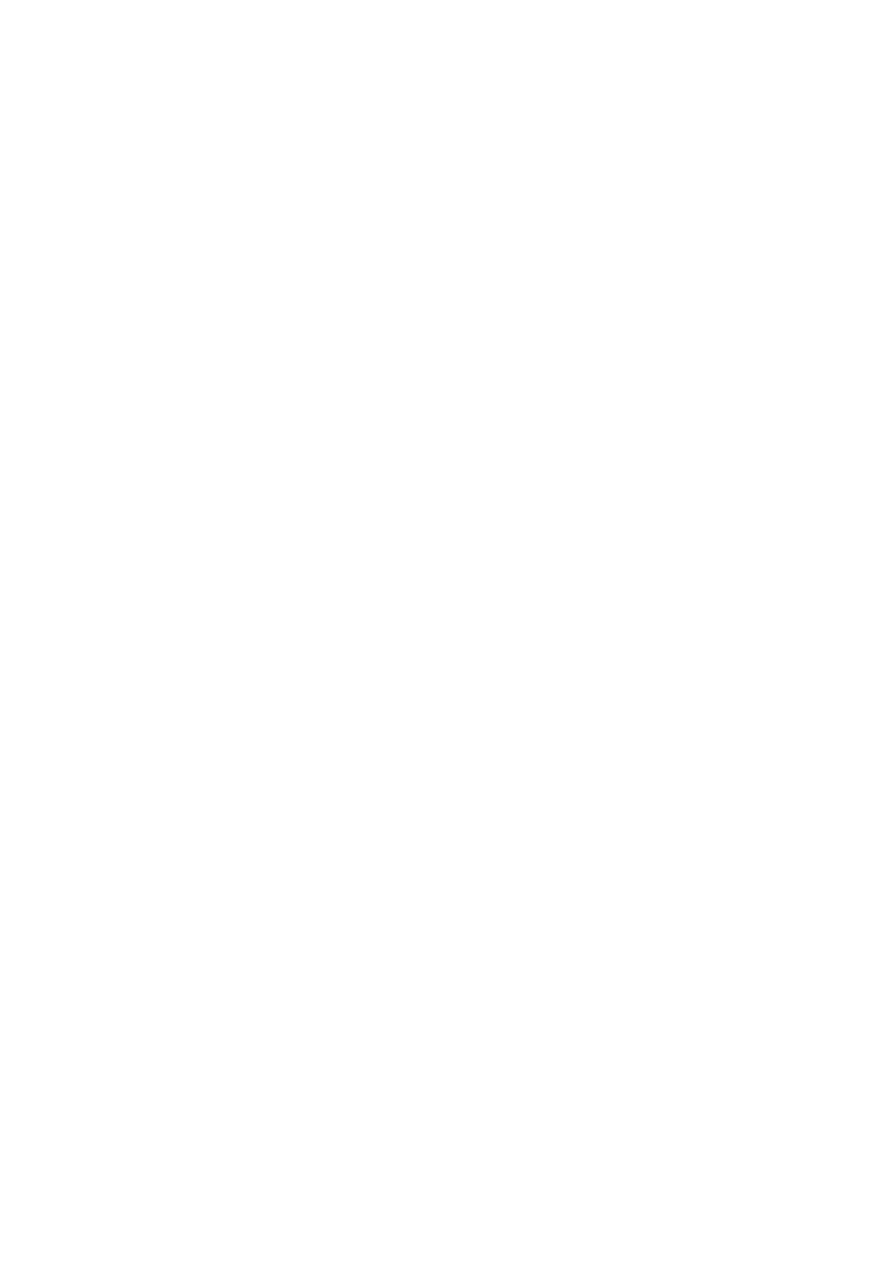
INTRO1, INTRO2, INTRO3
END1, END2, END3
Następujące oddzielne sekcje instrumentów mogą być programowane:
DRUM, BASS, CHORD1, CHORD2, CHORD3, CHORD4, CHORD5, GROOVE.
Ponieważ sekcja Groove nie może być programowana we wzorze, nie widać jej na
wyświetlaczu funkcji RECORD. Można jej jednak użyć po wcześniejszym jej skopiowaniu ze
stylów standardowych, za pomocą funkcji Kopiuj (Zob. Kopia wzoru).
Zanim jednak zaczniemy nagrywanie należy wykonać następujące czynności:
Zaznaczyć część, która ma być nagrana:
1. Nacisnąć przycisk F1.
2. Przyciskami +/- zaznaczyć określoną część.
Zaznaczyć numer Taktów:
1. Umieścić kursor na numerze po prawej stronie „Taktu”. Ustawiona fabrycznie wartość to
4, ale można dokonać wyboru danej wartości z zakresu 1 do 16.
2. Zmienić wartość przyciskami +/-.
Parametr ten można zmienić jedynie w sytuacji, gdy wybrana część jest zupełnie pusta.
Można zaznaczyć numery taktów dla następujących części: Intro1, Intro2, Intro3, Arrange,
End1, End2 i End3. Fills i Break mają stały czas jednego taktu.
Przyciskami < > zaznaczyć sekcję instrumentu wybraną do nagrania.
Podczas nagrywania sekcji perkusji, można zastosować dźwięki perkusji i efekty znajdujące
się poniżej klawisza 36 a powyżej klawisza 96.
Aby przenieść sekcję perkusji należy:
1. Umieścić kursor na sekcji perkusja.
2. Zmienić wartość przyciskami +/-. Dostępne wartości to: -12, +12, +24, +36 i 0.
0 jest ustawieniem fabrycznym i pojawia się z myślnikami.
Zaznaczyć wartość kwantowanie:
1. Nacisnąć przycisk F6.
2. Wyszukać żądaną wartość za pomocą przycisków +/-. Dostępne wartości to:
Real (prawdziwe Tempo lub brak kwantowania), 1, 4, 8, 16, 32, 4T, 32T. Litera T
oznacza Triplet (Triola), albo raczej muzyczny podział na triole.
Sposób nagrywania pojedynczych sekcji instrumentu:
1. Nacisnąć przycisk F8, aby zaznaczyć funkcję REC.
2. Nacisnąć przycisk Start/Stop, aby rozpocząć nagrywanie. Po puszczeniu jednego taktu
(„beat 4” albo „pre-count”) można rozpocząć grę.
Ważne jest, aby podczas nagrywania wzoru pamiętać o następujących możliwościach:
-
Wszystkie nuty grane w Pre-count wchodzą w pierwszym stopniu pierwszego
taktu.
-
Ostatnie nagranie kasuje poprzednie za wyjątkiem sekcji perkusji, na której można
dokonywać kolejnych nagrań, bez kasowania poprzednich.
-
Wyboru dźwięków dla każdej sekcji instrumentalnej można dokonywać za
pomocą klawiszy Banku Barw.
-
W sekcji perkusji możliwe jest również nagrywanie różnych wariantów tempa, za
pomocą przycisków Slow/Fast (Wolno/Szybko).
Odgrywanie Wzoru:
W modelu X1 następuje automatyczny wybór funkcji PLAY po zakończonym nagrywaniu.
Aby odegrać wszystko, co zostało nagrane należy:
-
W przypadku sekcji perkusja, wystarczy nacisnąć przycisk Start/Stop.
-
W przypadku innych sekcji, po lewej stronie modelu X1 należy zagrać akord
-
a następnie nacisnąć przycisk Start/Stop. Z tego powodu bardzo ważne jest
ustawienie funkcji Split (Podział) na C3 przed wejściem w menu EDIT PATTERN
(EDYCJA WZORU).
W sytuacji niewystarczającego kwantowania nagranych części możemy je zmienić
33
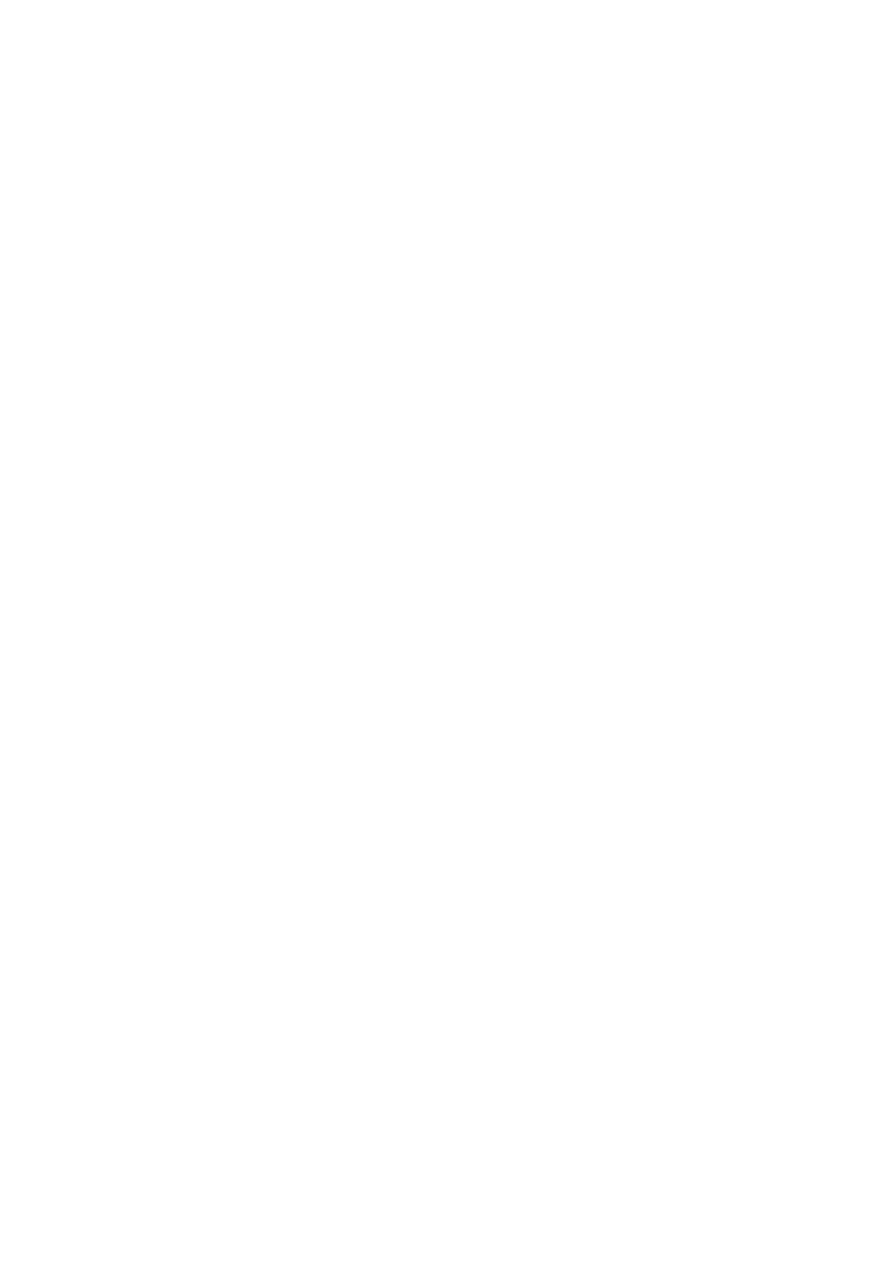
w następujący sposób:
Kwantowanie:
1. Nacisnąć przycisk F6.
2. Przyciskami +/- zmienić wartość.
3. Nacisnąć przycisk F7 (Kwantowanie), którym potwierdzamy nowe kwantowanie.
Funkcja ta umożliwia nawet kilkakrotne powtórne kwantowanie materiału z ostatniego
nagrania.
Solo: funkcja Solo służy do słuchania jednej sekcji instrumentalnej.
1. Przyciskami < > zaznaczyć pożądaną sekcję instrumentalną.
2. Naciskając przycisk F2 uruchomić funkcję Solo. Funkcja jest aktywna, gdy
w odpowiednim boksie pojawi się znaczek „V”.
Metronome: Funkcja Metronomu jest zostaje włączona lub wyłączona przyciskiem F4.
VELOCITY: służy do zmiany wartości szybkości tonacji wybranego trace.
Nacisnąć przycisk F9, aby wejść menu Velocity.
Regulator szybkości można ustawić zarówno dla całej melodii, jak i pojedynczej nuty.
1. Nacisnąć przycisk F1, aby zmienić całą melodię.
Nacisnąć przycisk F2 i edytowaną nutę, aby zmienić pojedyncze zdarzenie.
W obu przypadkach należy postępować w następujący sposób:
2. Zaznaczyć wartość za pomocą przycisku F3.
3. Przyciskami +/- ustawić zwiększenie lub zmniejszenie wartości regulatora szybkości.
4. Przyciskami F10 uruchomić całą operację.
Aby powrócić do menu RECORD nacisnąć przycisk F5 (Escape) (Zob. Rysunek).
Wyczyść: w zależności od wybranej sekcji instrumentalnej, funkcja ta umożliwia
użytkownikowi różnorodne kasowanie nagrań. Podczas gdy całkowite kasowanie utworu jest
możliwe dla basów i 5strings, to w przypadku sekcji Perkusja istnieje również możliwość
skasowania jednej nuty z całej sekcji Groove i różnych wariantów Tempa.
Sposób kasowania sekcji Basów lub jednego z 5 akordów:
1. Przyciskami < > wyszukać sekcję instrumentalną gotową do skasowania.
2. Nacisnąć i przytrzymać przycisk F10.
3. Przytrzymując przycisk F10 nacisnąć przycisk F5, aby potwierdzić skasowanie całego
utworu.
Sposób kasowania sekcji Perkusja:
1. Kursor Umieścić na sekcji Perkusja.
2. Nacisnąć i przytrzymać przycisk F10.
Przytrzymanie przycisku F10 daje kilka możliwości:
a) Skasowanie całej sekcji Perkusja po naciśnięciu przycisku F5.
b) Skasowanie pojedynczej nuty po naciśnięciu jej na klawiaturze.
c) Skasowanie zmian Tempa po naciśnięciu przycisku F2.
d) Skasowanie całej sekcji Groove po naciśnięciu przycisku F1.
Z wymienionej na końcu funkcji można skorzystać, jeśli zedytowane są standardowe style
zawierające Groove.
Zapisz: przed rozpoczęciem programowania nowej partii stylu lub przed wyjściem z menu
RECORD, w przypadku gdy cały nagrany materiał ma zostać zapisany w pamięci, należy
wcisnąć przycisk F5 (Save).
Jeśli użytkownik zapomni o przycisku F5, to model X1 zaproponuje mu inną możliwość
zapisania ostatnio dokonanych modyfikacji. Na wyświetlaczu pojawi się następujący
komunikat:
„Pattern Changed; F5 Save; F10 Continue.” (Zmiana Wzoru; F5 Zapisz; F10 Kontynuuj)
-
Aby zapisać zmiany nacisnąć F5.
34
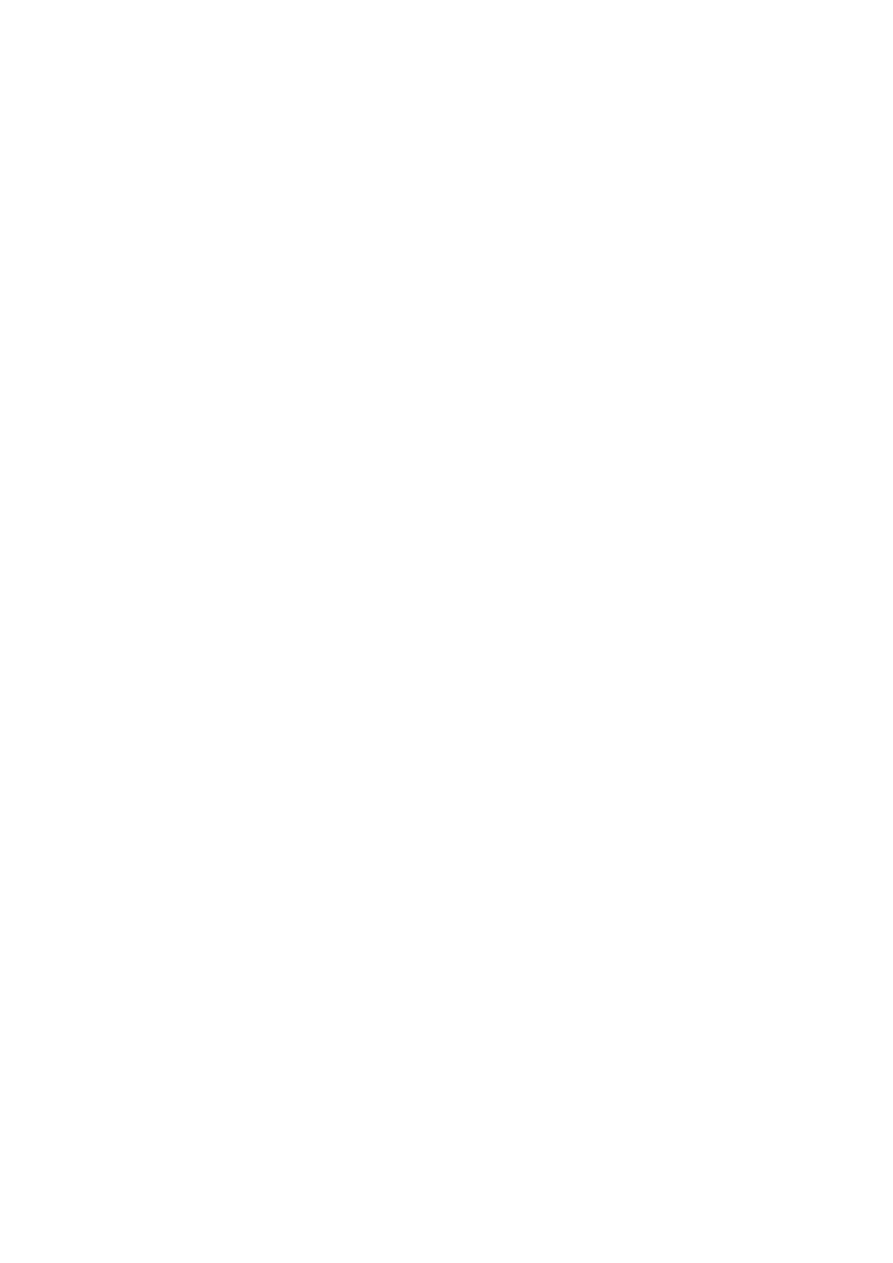
-
Aby kontynuować bez zapisywania ostatnich zmian nacisnąć przycisk F10.
Aby wyjść z menu RECORD i powrócić do strony głównej Edycji Wzoru nacisnąć przycisk
Exit.
WYCZYŚĆ CZĘŚĆ:
Aby wejść w menu Part Clear nacisnąć przycisk F3.
Menu Part Clear stosujemy do całkowitego lub częściowego usunięcia wzoru.
Aby skasować cały wzór należy: nacisnąć przycisk F1, następnie przycisk F10, aby
potwierdzić czynność.
Aby skasować pojedyncze części należy:
1. Przyciskami zaznaczyć część przeznaczoną do skasowania. Aby zaznaczyć Intro, Fill, czy
Ending należy kilkakrotnie nacisnąć odpowiedni przycisk. Wybrana część jest widoczna
na środku wyświetlacza.
2. Potwierdzić czynność przyciskiem F10.
Aby wyjść z menu Part Clear nacisnąć przycisk F5
Kopiuj: funkcja Kopiuj służy do tworzenia wzoru poprzez kopiowanie części lub
pojedynczych sekcji instrumentalnych ze Styles Factory w modelu X1, albo z innych wzorów.
Jak to widać na wyświetlaczu styl przeznaczony do skopiowania pojawia się z lewej strony
(Źródłowy), a styl uzyskany, z prawej strony (Uzyskany).
Aby skopiować wzór należy:
1. Przyciskiem F1 zaznaczyć grupę stylów przeznaczonych do kopiowania:
Factory A/B, Custom A/B, Pattern A/B.
2. Zaznaczyć styl (Źródłowy) za pomocą przyciskiem 0-9.
3. Naciskając przycisk F6 ustawić grupę A/B uzyskanego wzoru.
4. Przyciskami 0-9 zaznaczyć uzyskany wzór.
W tym momencie dostępne są trzy możliwości.
-
KOPIUJ CAŁY STYL
Przyciskiem F3 ustawić funkcję Global, następnie potwierdzić to naciskając przycisk
F10.
-
KOPIUJ ODDZIELNIE CZĘŚCI STYLU (Intro, Arrange, Fill, itd.)
1. Przyciskiem F3 zaznaczyć część stylu przeznaczoną do skopiowania.
2. Przyciskiem F8 zaznaczyć uzyskaną część. Ważne jest, aby pamiętać, że Arrange
kopiuje się korzystając z Arrange, Fills/Break korzystając z Fills/Break, Intros
korzystając z Intros, a Endings z Endings. Nie można na przykład kopiować Fill na
Arrange.
3. Ustawić wszystkie części za pomocą przycisku F4.
4. Potwierdzić przyciskiem F10.
-
KOPIUJ POSZCZEGÓLNE SEKCJE INSTRUMENTALNE ODDZIELNIE
(Perkusja, Bas, itd.)
1. Przyciskiem F3 wybierz część lub styl do skopiowania.
2. Przyciskiem F8 wybierz uzyskaną część.
3. Przyciskiem F4 wybierz sekcję instrumentalną do skopiowania.
4. Przyciskiem F8 wybierz uzyskaną sekcję instrumentalną. Należy pamiętać o tym,
aby sekcja perkusji była zawsze kopiowana w sekcji perkusji; to samo dotyczy
sekcji basów. Akordy można kopiować bez ograniczeń – można kopiować Akord
1 na Akord 3 i tak dalej.
5. Potwierdź przyciskiem F10.
Pracując w menu Kopiuj należy obserwować środek wyświetlacza, który na
bieżąco informuje użytkownika o kolejnych dokonywanych czynnościach.
LISTA WZORÓW
35
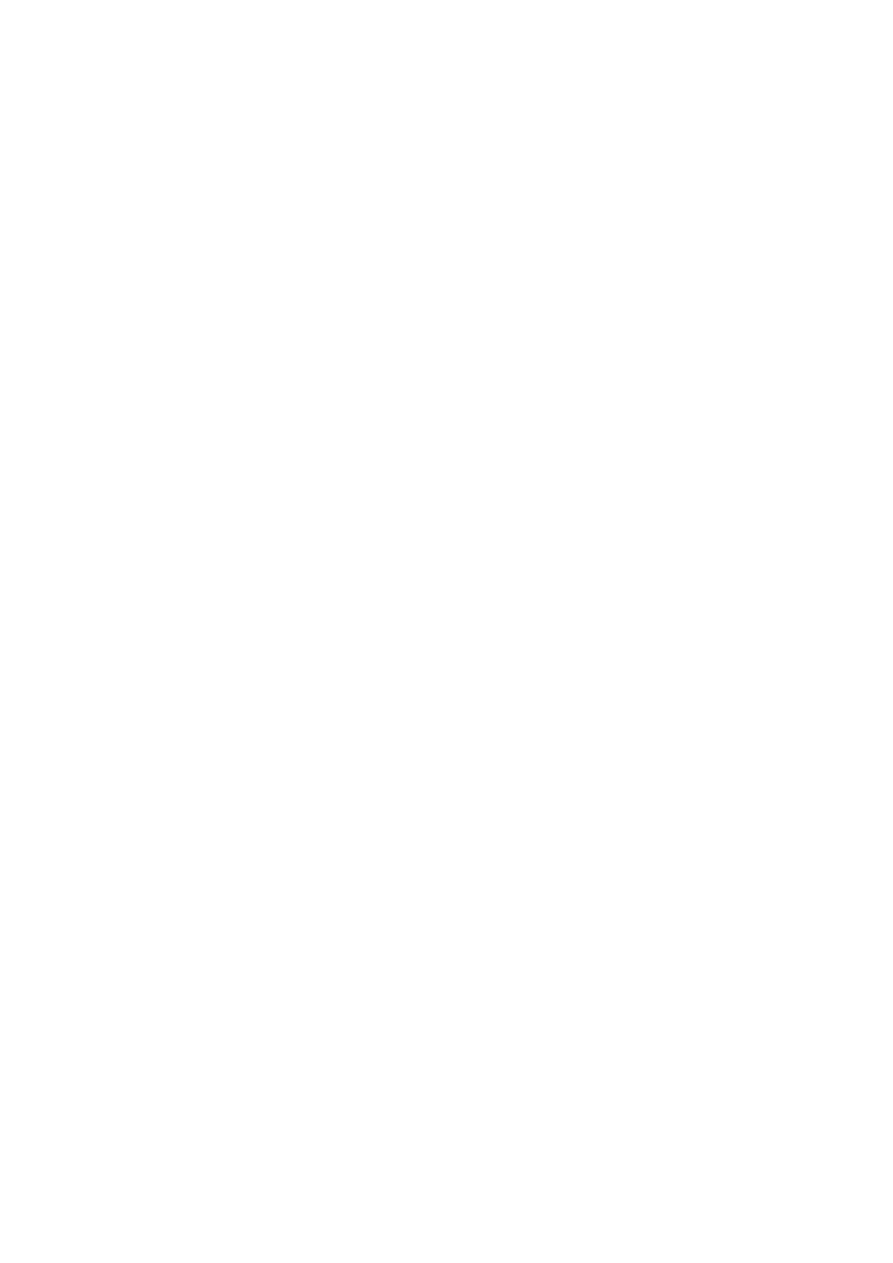
Funkcja ta służy do przeglądania listy wzorów przechowywanych w pamięci modelu X1. Aby
wejść w menu Listy Wzorów należy nacisnąć przycisk F5. (Wyświetlona lista jest pokazana
na rysunku).
Jeśli lista zawiera ponad 33 wzory zachowane w pamięci, to one są wyświetlane na kilku
stronach. Aby wyjść z listy wzorów należy nacisnąć przycisk F5.
DELETE: Funkcja Delete służy do usunięcia wzorów zapisanych w pamięci modelu X1.
Aby wejść do menu Delete naciśnij przycisk F6.
Na wyświetlaczu pojawi się pełna lista wzorów.
1. Przyciskami < > wyszukujemy konkretny wzór. Gdy jest ich ponad 33, lista jest
wyświetlona na kilku stronach; należy wtedy przejrzeć ją za pomocą klawiszy Page +/-.
2. Klawiszem F9 zaznaczyć wzory przeznaczone do usunięcia.
3. Potwierdzić klawiszem F10.
Aby wyjść z menu Delete naciskamy klawisz F5.
FORMAT: Funkcja Format formatuje kartę Flash ROM w modelu X1.
Czynność ta usuwa wszystkie wzory zapisane w pamięci instrumentu, przywracając wolną
pamięć w max. 99%.
Ponieważ z operacją tą związane jest pewne ryzyko, zanim dokonane zostanie formatowanie
udostępnione będą ostrzeżenia potwierdzające jego przeprowadzanie.
Aby sformatować kartę Flash ROM należy:
1. Trzykrotnie nacisnąć klawisz F10 (w następstwie ostrzeżeń pojawiających się na
wyświetlaczu).
2. Następnie potwierdzić operację naciskając klawisz F5.
Sposób modyfikowania dźwięków, głośności i efektów we wzorach.
-
Aby zmodyfikować Program Change, Volumes, Pan Pot i ilość efektów
-
w zaprogramowanym wzorze, należy zastosować menu Arranger View, którego
funkcje i działanie zostały już omówione w rozdziale poświęconym stylom
tworzonym przez użytkownika (Zob. CUSTOM STYLE, str. 32)
Sposób zapisywania zmian.
Zmiany wzorów z użyciem menu Arrange View są uruchomione dopiero po zapisaniu ich
w pamięci, co polega na:
1. Naciśnięciu klawisza Save/Enter.
2. Naciśnięciu klawisza F2.
3. Nadaniu wzorowi nowej nazwy: litery wprowadza się klawiszami od C2 do F5 (lub
klawiszami +/-); odstępy robi się klawiszami < >.
4. Naciśnięciu klawisza F10 (Zapisz).
SONG PLAY
W trybie Song Play instrument ma możliwość skopiowania z twardego dysku lub z dyskietki
następujących plików:
-
Pliki Midi (format 0 i 1) zgodnie z protokółem GM (General Midi standard).
-
Piosenki, Słowa i Muzykę (Karaoke).
-
Pliki TXT (Pliki tekstowe w formacie TXT).
Kopiowanie Pliku Midi z twardego dysku lub z dyskietki
W trybie SONG PLAY procedury przywoływania, wyszukiwania ib braowania plików Midi
mogą być przeprowadzane podczas gry instrumentu.
Aby przywołać piosenkę lub plik Midi z Dysku należy:
36
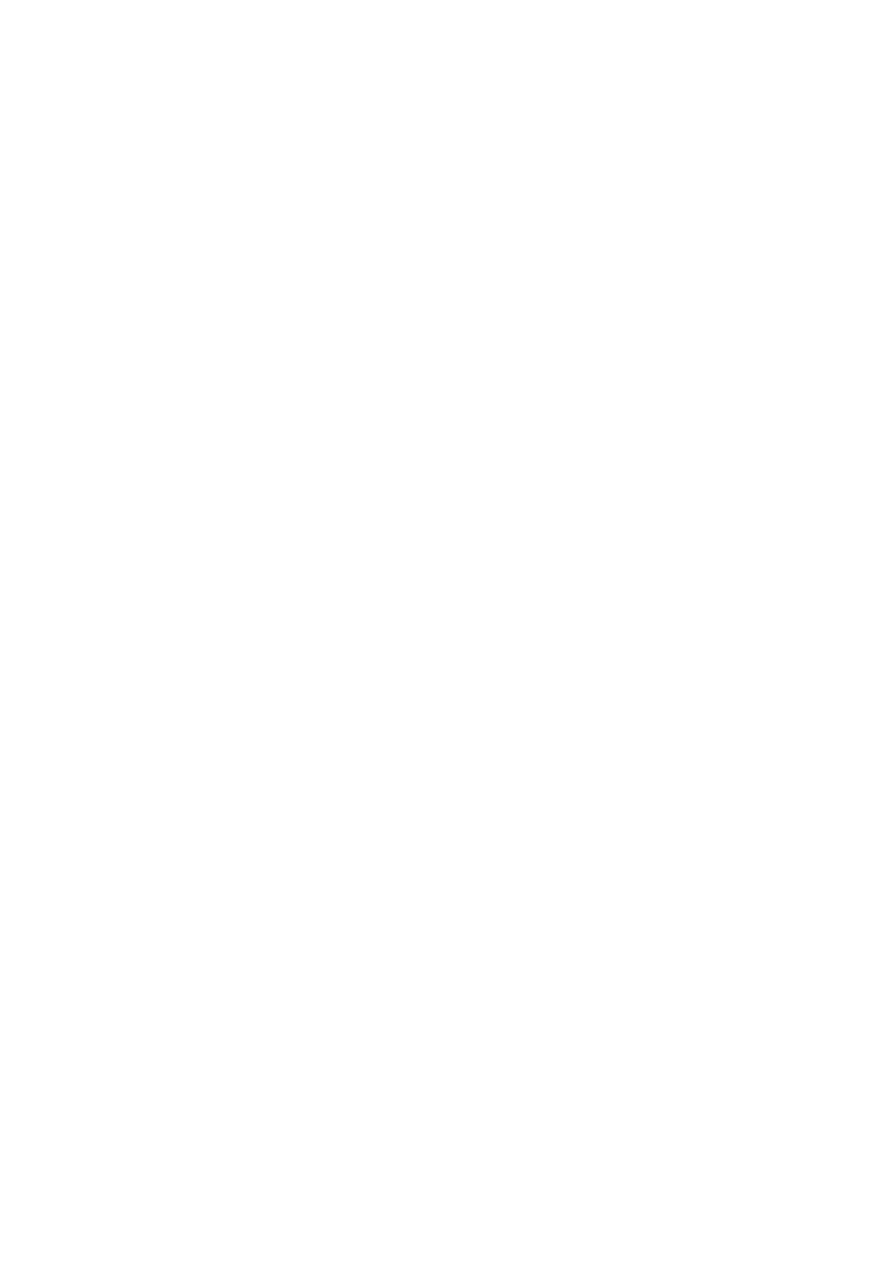
1. Nacisnąć klawisz SONG PLAY.
2. Klawiszami Page +/- zaznaczyć twardy dysk lub napęd dyskietek.
3. Klawiszami < > zaznaczyć nazwę żądanego folderu (w przypadku twardego dysku).
4. Nacisnąć F5 Dir, aby wyświetlić listę plików Midi przechowywaną w folderze lub na
wybranej dyskietce.
Pojawia się lista 20 plików Midi ułożonych w 2 kolumnach dla każdego wyświetlacza.
Jeśli w folderze lub na dyskietce znajduje się więcej niż 20 plików Midi (wskazują to strzałki
znajdujące się poniżej nazwy ostatniego pliku Midi), należy nacisnąć klawisz wartości +/-,
aby wyświetlić całą listę.
5. Klawiszami Select zaznaczyć numer żądanej piosenki. Numer piosenki składa się zawsze
z trzech cyfr, jako że do pojedynczego foldera na twardym dysku można przesłać do 999
plików Midi. Numer umieszczony jest z lewej strony nazwy piosenki znajdującej się na
liście.
Uwaga: Wyboru piosenek z numerami poniżej 100 (np. No 9 lub No 47) dokonujemy
wprowadzając odpowiednią cyfrę lub dwie cyfry. W tej sytuacji jednak, czas na puszczenie
piosenki nieco się wydłuży.
Na wyświetlaczu pojawi nazwa i numer piosenki.
6. Naciskając klawisz Start/Stop rozpoczynamy lub przerywamy kopiowanie.
System automatycznego wyszukiwania plików Midi
Jeśli w jednym folderze znajdują się setki plików Midi, zostaną one wyświetlone na liście
w kolejności alfabetycznej. W ten sposób jednak wyszukiwanie piosenki byłoby bardzo
trudne i niezbyt praktyczne (szczególnie podczas występu na żywo).
System automatycznego wyszukiwania plików Midi może być rozwiązaniem tego
problemu.
1. Po zatrzymaniu piosenki lub podczas jej wykonywania, nacisnąć klawisz F5 Dir.
Instrument powraca do znajdującej się w folderze (lub na dyskietce) listy plików Midi.
Wraz z listą plików Midi na wyświetlaczu pod napisem „Hard Disk”, albo „Floppy Disk”
pojawi się prostokąt z migającym kursorem.
Z tego ustawienia można uruchomić automatyczne wyszukiwanie piosenek.
2. Pierwszą literę żądanej piosenki należy wprowadzić klawiszami C2 do F5. Wprowadzona
litera pojawi się wewnątrz prostokąta z migającym kursorem i pojawi się lista 20 plików
Midi, zaczynających się na wprowadzoną literę. System automatycznego wyszukiwania
przewiduje wprowadzenie do ośmiu liter. Po wprowadzeniu większej ilości liter
uzyskujemy dokładniejsze wyszukiwanie. Na przykład:
Aby przywołać piosenkę zatytułowaną „My Song”, należy:
1. Na klawiaturze nacisnąć nutę D4 (oznaczającą literę M). W prostokącie pojawi się
litera M i jednocześnie wyświetlona zostanie lista 20 plików Midi zaczynających się
na literę M.
2. Jeśli „My Song” nie pojawi się na liście, należy po M wprowadzić literę Y (naciskając
D5). Dzięki temu wyszukiwanie będzie dokładniejsze, ponieważ na liście pokażą się
wszystkie pliki Midi zaczynające się „My”.
BŁĘDNIE WPROWADZONA NAZWA: jeśli nazwa została wprowadzona
nieprawidłowo, nacisnąć F5 i wprowadzić ją powtórnie.
3. Po znalezieniu piosenki potwierdzić wybór naciskając klawisz Enter.
4. Następnie nacisnąć start, aby rozpocząć odtwarzanie piosenki.
Klawisze przydatne przy wykonywaniu piosenek
37
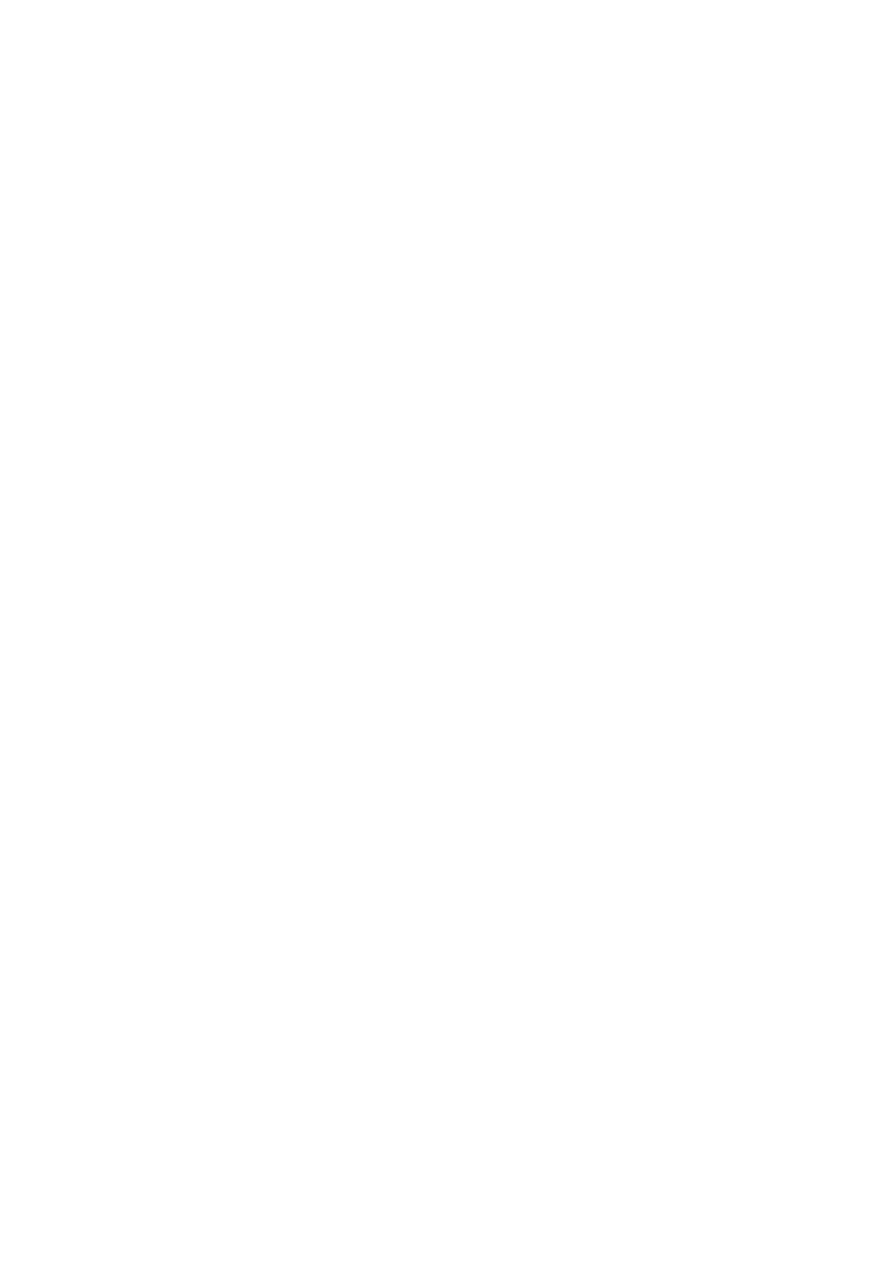
W funkcji Song Play można modyfikować niektóre parametry tego samego pliku Midi, po
prawej stronie klawiatury przypisanej do piosenek, korzystając z następujących klawiszy na
panelu:
Keyboard Transposer: (F3) funkcja ta służy do transponowania prawej strony klawiatury
tylko w trakcie odtwarzania piosenki. Efekt ten uzyskiwany jest poprzez ustawienie funkcji
Keyb Trans w pozycji On i zastosowanie transposera – F4 (Zob. Poniżej) do wyboru
transpozycji jedynie po prawej stronie klawiatury.
Transposer: (F4) dokonuje jednocześnie globalnej transpozycji piosenki i prawej części
klawiatury. Zakres wynosi od +0 do 72 półtonów.
Wartość transposera jest zmieniana za pomocą klawiszy +/-. Jednoczesne naciśnięcie obu
klawiszy +/- spowoduje skasowanie transpozycji.
Effect: (F2) Nacisnąć klawisz F2 – Effect, aby wejść na stronę kontrolną standardowych
efektów instrumentu, która może być ustawiona podczas odtwarzania pliku Midi. (Zob.
Rozdział Efekty).
Jeśli plik Midi dostarcza tekst należy go wyłączyć za pomocą klawisza F10 – Lyric Off (Bez
Tekstu).
Rodzaj i ilość odbicia można zmieniać, np. poprzez wejście do mikrofonu i funkcji vocalist
lub używając equalizera.
On-Line Effects: uruchamiając klawisz On-Line Effects podczas odtwarzania piosenki,
można zmieniać efekty z prawej części klawiatury lub z części Piosenka, ustawione na C1.
Uwaga: Grając na całej klawiaturze, Punkt Podziału (the Split Point) musi być ustawiony na
C1. Prawa część nie jest częścią 16 części GM w pliku Midi, ale stanowi część oddzielną.
Count/Pause/Restart: klawisz ten steruje trzema różnymi funkcjami.
Count: Wybór i rozpoczęcie piosenki od żądanego numeru beatu.
1. Gdy funkcja Song Play jest uruchomiona w ustawieniu Stop, wprowadzić numer piosenki.
2. Nacisnąć klawisz Count/Pause/Restart. (Boks Count ma kolor czarny).
3. Klawiszami +/- zaznaczyć numer beatu, od którego rozpoczyna się playback.
4. Ponownie nacisnąć klawisz Count/Pause/Restart. Model X1 ustawi się na wybranym
beacie i wejdzie w ustawienie pauzy.
5. Aby rozpocząć, piosenkę ponownie nacisnąć klawisz Count/Pause/Restart.
Pause: wciśnięty podczas odtwarzania piosenki klawisz Count/Pause/Restart powoduje
ustawienie piosenki w pozycji pauza (informuje o tym litera „P” z prawej strony tytułu
piosenki).
Restart: restartuje piosenkę po pauzie. (Funkcja Restart jest stosowana, gdy odtwarzając
dany styl restartujemy aranż od początku).
GM Part: (F1) Funkcja ta służy do wyświetlenia każdej części pliku Midi. Można zmieniać
następujące parametry: Volume – Amount of Reverb. Chorus i Pan Pot Key Shift, Ch. Tx
i Ch. Rx, Part Mode, Mute.
Zaimprowizowane modyfikacje pliku Midi można zapisać na dysku. Poniższy akapit
wyjaśnia, jak modyfikować te parametry i jak zapisać je na dysku (Edycja ustawienia pliku
Midi).
Fade Out: stosowany podczas wykonywania piosenki, wywołuje charakterystyczny efekt
„wyciszania”.
Sound Balance: klawiszami +/- można dostosować głośność piosenki w odniesieniu do
prawej strony instrumentu. Brzmienie piosenki można równoważyć jedynie z głównego
wyświetlacza funkcji Song Play.
38
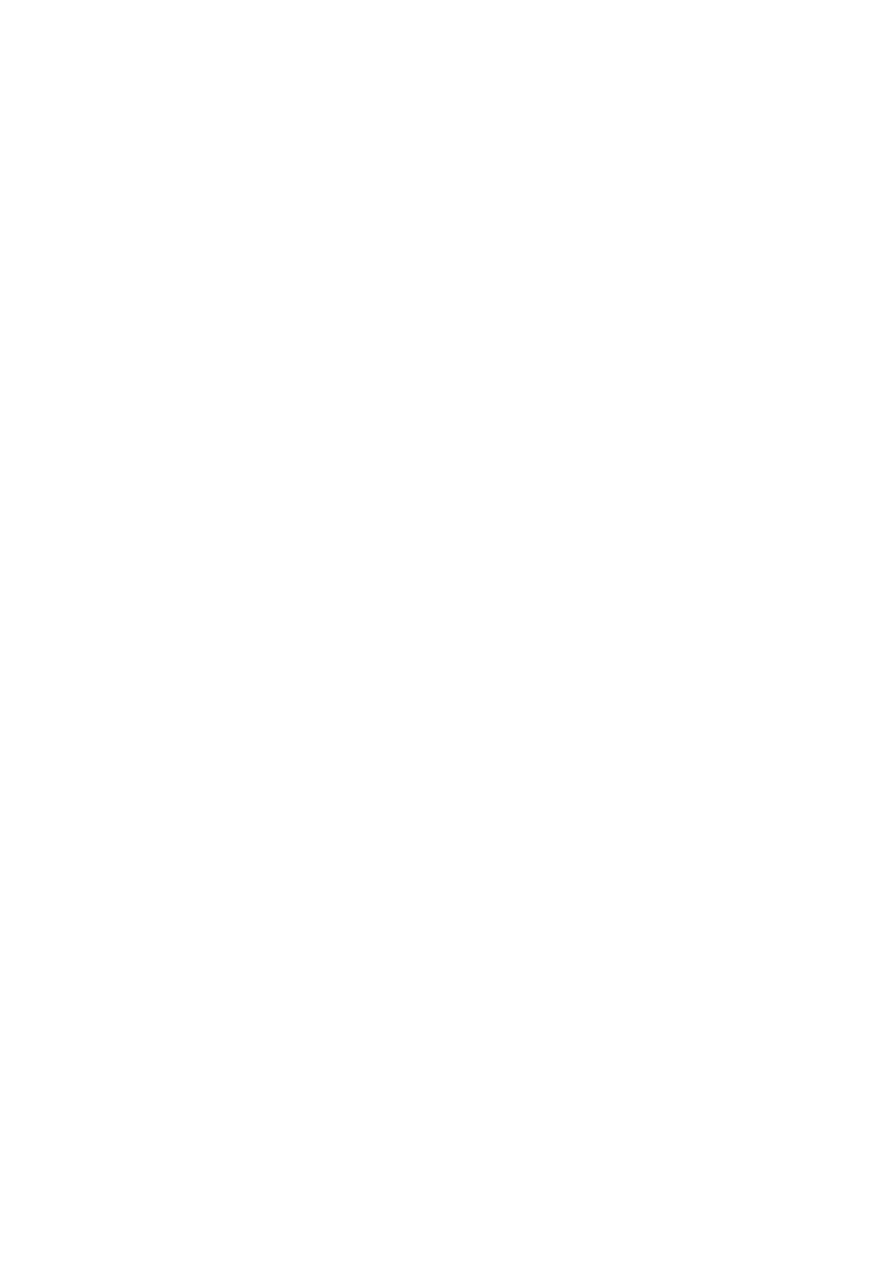
Edycja ustawienia pliku Midi
Ta część rozszerza możliwości edytowania plików Midi, o których była już mowa w rozdziale
poświęconym SEKWENSEROWI. (Funkcja. Optymalizacja i modyfikacja pliku Midi).
Procedura jest bardzo prosta i szybka. Nie wychodzić z funkcji SONG PLAY:
1. Włączyć żądany plik Midi.
2. Nacisnąć Stop po 4 lub 5 taktach.
Umożliwi to instrumentowi ustawienie wszystkich sterowników Midi w różnych
częściach GM.
3. Nacisnąć F1 – GM.
Ostrzeżenie: Powrócić do poprzedniego wyświetlacza jedynie w przypadku, gdy
dokonana modyfikacja została zapisana, w przeciwnym razie, zostanie ona całkowicie
utracona.
Modyfikować wszystkie parametry GM (Zob. Część GM – Rozdział o General Midi)
zgodnie z zamierzeniem.
4. Nacisnąć klawisz Save/Enter.
Wyświetlacz zapyta użytkownika, czy nowe ogólne ustawienie zmodyfikowanej funkcji
Song ma być zapisane w pamięci.
5. Nacisnąć klawisz F10 – potwierdzenie lub F5 – usunięcie.
Słowa piosenki & Muzyka (Karaoke)
Pliki Midi Słowa Piosenki & Muzyka (Karaoke) znajdujące się w bibliotece SOLTON, są
plikami Midi zawierającymi słowa piosenki zaprogramowane i zgodne z piosenką.
Tekst jest wyświetlany, a sylaby zmieniają kolor w miarę trwania piosenki (Karaoke).
Zaznaczanie sylab może odbywać się na trzy sposoby: REVERSE, UNDERLINE i MARK.
Wszystkie funkcje i procedury dotyczące plików Midi bez tekstu opisane dotychczas są takie
same, co w przypadku Słów Piosenki & Muzyki z Karaoke.
Juke Box: (F6)
Funkcja Juke Box służy do wyświetlania i kopiowania bez przerywania plików Midi, zgodnie
z wyborem NEXT lub improwizowanym. Do funkcji tej można wejść nawet w trakcie
odtwarzanej piosenki.
1. Nacisnąć klawisz F6 – Juke Box, gdy działa główny wyświetlacz funkcji SONG PLAY.
2. Klawiszami < > zaznaczyć twardy dysk lub stację dyskietek (Funkcja ta działa jedynie
3. w ustawieniu Stop).
4. W razie potrzeby przejrzeć listę dostępnych w folderze lub na dyskietce piosenek.
5. Klawiszami 0-9 wprowadzić numer piosenki. Numer i tytuł piosenki pojawią się w lewym
górnym rogu wyświetlacza.
6. Nacisnąć Start, aby uruchomić funkcję kopiowania piosenek.
7. Next. Podczas trwania piosenki jest możliwość zamówienia następnej piosenki. W tym
celu należy przejrzeć listę piosenek za pomocą klawiszy < >, a następnie klawiszami +/-
zaznaczyć żądaną piosenkę. Po wybraniu piosenki jej tytuł pojawi się w boksie NEXT.
8. Gdy grana piosenka kończy się lub zostaje przerwana, w lewym górnym rogu
wyświetlacza w boksie NEXT pojawi się numer i tytuł zamówionej wcześniej piosenki.
9. Nacisnąć Start, aby rozpocząć nową piosenkę.
10. Zacząć ponownie od punktu 3, aby kontynuować stosowanie funkcji Juke Box.
11. Aby powrócić do głównego wyświetlacza funkcji SONG PLAY nacisnąć klawisz Exit.
Karaoke: (F7) funkcja ta służy do wybrania sposobu zaznaczania tekstu piosenki:
1. Reverse: wraz z linią melodyczną przyciemnia litery w tekście.
39
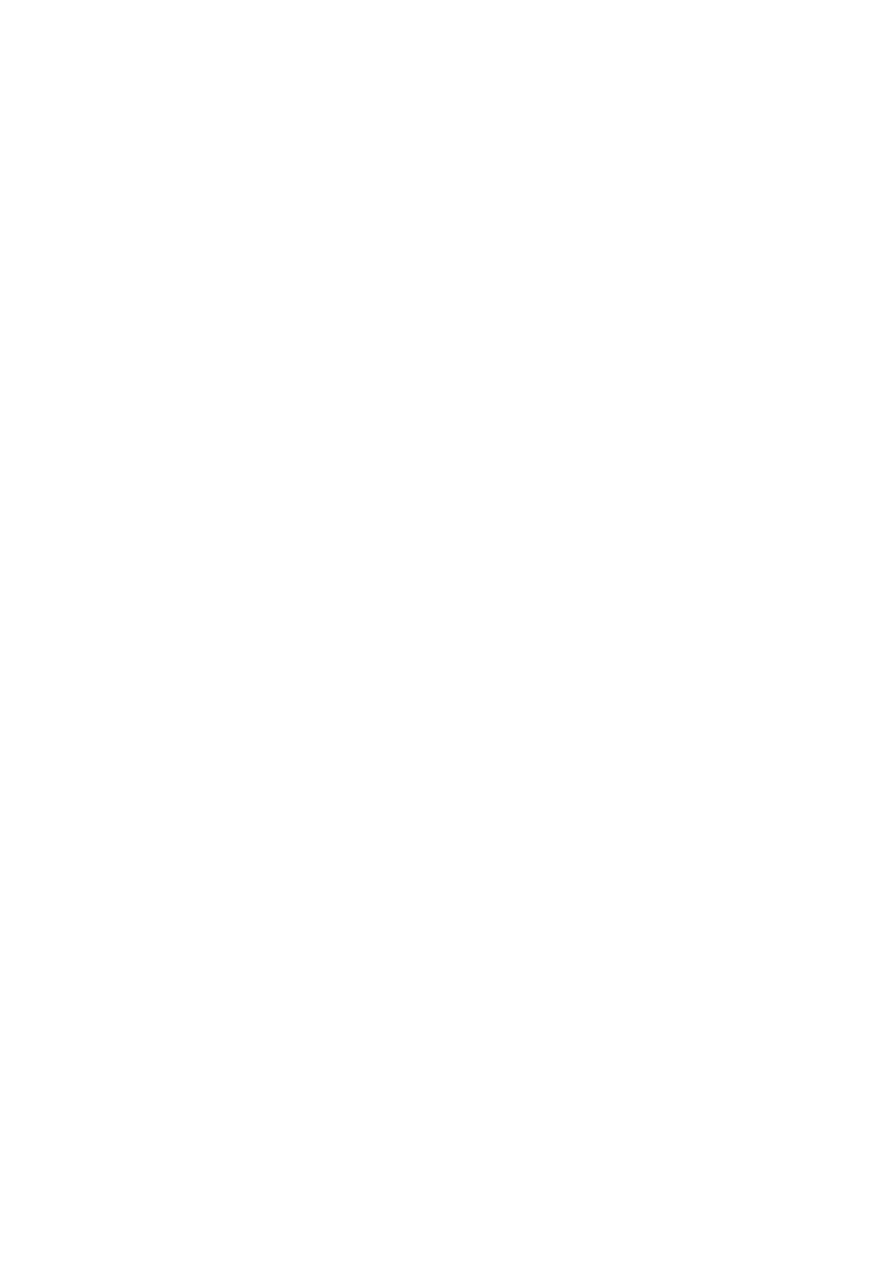
2. Underline: podkreśla tekst, który należy zaśpiewać w danym momencie.
3. Mark: wskaźnik umieszczony w lewym marginesie wyświetlacza, zaznaczający linijkę
tekstu, którą należy zaśpiewać.
Lead On/Off: (F8) Wyłącza lub włącza linię melodyczną piosenki.
Ostrzeżenie: Ustawienie On lub Off dla jednej piosenki zostaje zachowane również dla
kolejnych.
Lead Channel: (F9) Określa, na którym kanale Midi ma być grana linia melodyczna
piosenki. Melodia jest zwykle nagrywana na kanale Midi 4. W sytuacji, gdy jakieś pliki Midi
mają swą melodię nagraną na kanale 1, Kanał Prowadzący (Lead Channel) może być
ustawiony na numerze 1(poprzez zaznaczenie boksu klawiszem F9 i zmianę wartości
klawiszami +/-), podobnie jak melodia może być wyłączona z piosenek za pomocą klawisza
F3.
Lyric On/Off: (F10) Włącza i wyłącza tekst wyświetlany na wyświetlaczu obsługującym
pliki Midi dla Słów Piosenki & Muzyki.
Ostrzeżenie: Po wybraniu ustawienia On lub Off, będzie ono zachowane również przy
kolejnych piosenkach.
Aby powrócić z wyświetlacza SONG PLAY do innych piosenek należy czasowo wyłączyć
tekst naciskając klawisz F10 – Lyric Off (Bez Tekstu).
Pliki tekstowe w formacie TXT
Opisywany instrument pracuje również z plikami w formacie TXT, albo z plikami
dokumentów napisanych na komputerze PC, posiadających rozszerzenie TXT.
Umożliwia to użytkownikowi pisanie tekstów piosenek na komputerze, zapisanie ich jako
pliki tekstowe z rozszerzeniem txt, a następnie załadowanie do instrumentu z dyskietki.
Pliki TXT można obsługiwać z klawiatury w dwojaki sposób:
1. Tryb aranżera: tekst jest widoczny na wyświetlaczu podczas uruchamiania stylu.
2. Tryb SONG PLAY: tekst jest widoczny na wyświetlaczu podczas uruchamiania plików
Midi. W tej sytuacji pliki Midi są ładowane wraz z tekstem (pod warunkiem, że nazwa
tekstu jest taka sama, co nazwa pliku Midi).
Pliki TXT w trybie aranżera
W trybie aranżera (granym ze stylami), pliki TXT są ładowane zgodnie z normalną
procedurą, poprzez wybór sekcji TXT z użyciem Wyboru Plików (Zob. Ładowanie dysku).
1. Załadowany tekst pojawi się na wyświetlaczu.
2. Nacisnąć klawisz Page < >, aby przejść do następnych stron. Operacje tę można
przeprowadzić również z użyciem włączników pedałowych FS 13 lub FS 6.
Font 1 / 2: Dla plików TXT można zaznaczyć rozmiar liter.
Na głównym wyświetlaczu trybu aranżera:
1. Nacisnąć klawisz F3 – Utility.
2. Nacisnąć kilkakrotnie klawisz F7 – Tekst, aby zaznaczyć ustawienie Font 1 (mały
format), Font 2 (duży format) i Off (wycięty tekst).
W trybie aranżera i SONG PLAY jest możliwe chwilowe usunięcie tekstu po naciśnięciu
klawisza Exit.
W trybie SONG PLAY nie ma możliwości wyboru Fontu, dlatego też należy zrobić to
wcześniej.
40
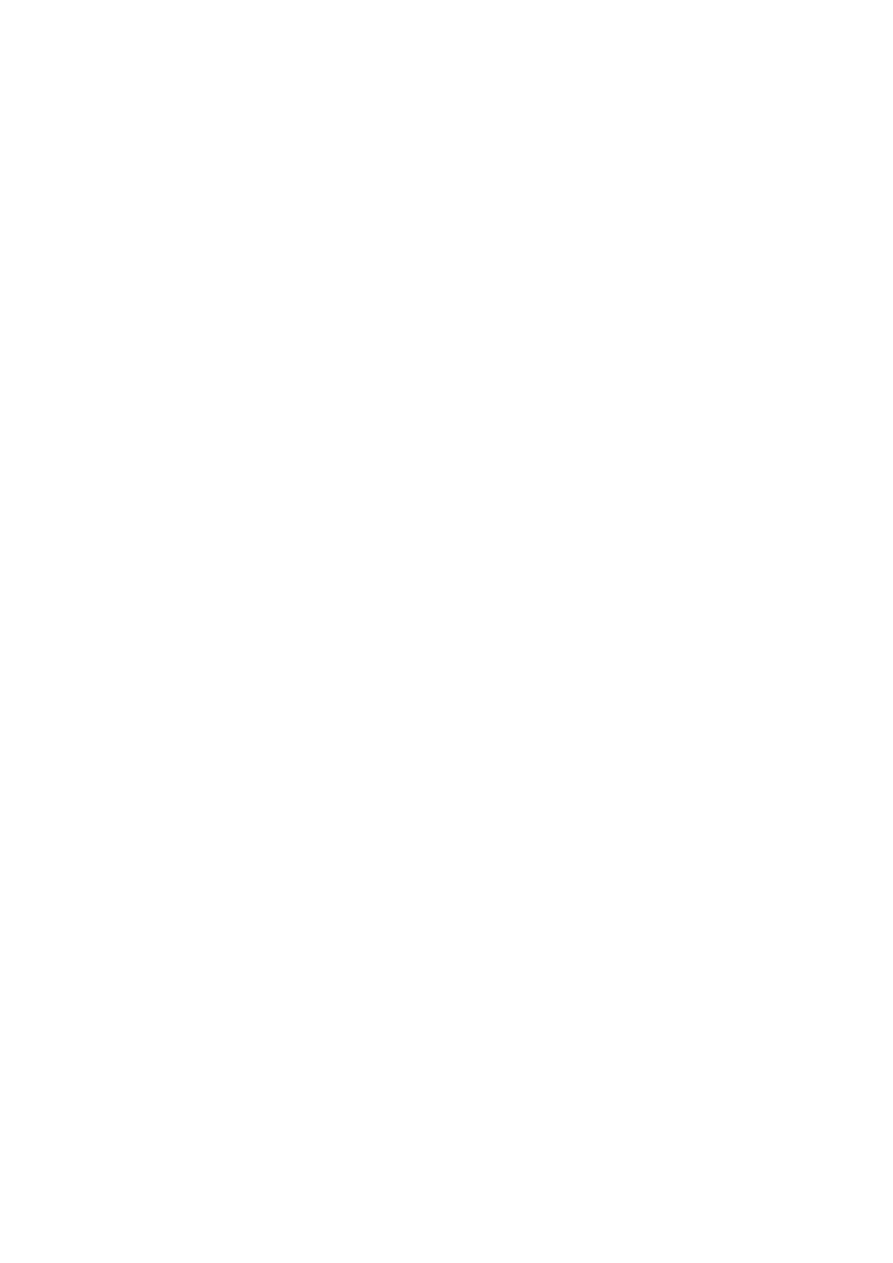
Pliki TXT w trybie SONG PLAY
Jednoczesne ładowanie pliku Midi i odpowiadającego mu pliku tekstowego TXT.
W trybie SONG PLAY istnieje możliwość automatycznego przywołania pliku Midi
(z twardego dysku lub z dyskietki), a także odpowiadającego mu tekstu w formacie TXT.
W tym celu, plik Midi i plik TXT o tej samej nazwie muszą być zapisane w tym samym
folderze na twardym dysku lub na dyskietce: np. mySong.mid (plik Midi) i mySong.txt
(tekst txt).
Aby automatycznie przywołać plik Midi i txt należy:
1. Nacisnąć SONG PLAY.
2. Klawiszami Page < > zaznaczyć twardy dysk lub dyskietkę.
3. Przywołać katalog używając klawisza F5 Dir.
4. Zaznaczyć numer piosenki, której tekst o tej samej nazwie ma być załadowany.
Tekst TXT zostanie wyświetlony automatycznie.
5. Nacisnąć klawisz Start, aby włączyć piosenkę.
6. Nacisnąć klawisz Page < >, aby przejrzeć strony tekstu TXT, do przodu lub do tyłu.
FOOTSWITCH
Menu Foot switch umożliwia przyporządkowanie wielu funkcji modelu X1 do regulatora na
pedale. Istnieje możliwość dołączenia 2 pedałów na zamówienie: FS 13 (13 włączników) i FS
6 (6 włączników). Poniżej prezentujemy listę funkcji, które mogą być przyporządkowane
regulatorowi na pedale.
Tabela str. 42
Aby z głównego wyświetlacza wejść w funkcję FOOTSWITCH należy:
1. Nacisnąć klawisz F3 – Utility.
2. Nacisnąć klawisz F5 – Foot switch.
3. W celu modyfikacji standardowego ustawienia 13 włączników, kursorem < > wybieramy
włącznik, a klawiszami +/- podane w tabeli funkcje, które można przyporządkować do
pedału.
Aby zapisać inne ustawienie włączników na pedale należy: 1 – Nacisnąć Save/Enter
i potwierdzić klawiszem F10 – Zapisz. Ustawiona fabrycznie funkcja (Default) – F10
przywraca pierwotne ustawienia.
NAGRYWANIE PIOSENKI
Funkcja SONG RECORD składa się z u granych na klawiaturze w czasie rzeczywistym
sekwencji. Wszystko co jest w formacie Midi, a także różne warianty takie, jak Tempo,
Dźwięki, Głośność, Efekty, itp. zastosowane na panelu regulacji są nagrywane w sekwencji.
Piosenka zostaje nagrana bezpośrednio na twardy dysk lub na dyskietkę, jako standardowy
plik Midi.
Aby nagrać piosenkę należy:
1. Nacisnąć klawisz Song Record.
2. Przed rozpoczęciem nagrywania, należy nazwać sekwencję. Litery wpisać za pomocą
klawiszy C2 do F5; zmienić sektor kursorem < >, następnie nacisnąć klawisz F10 –
Zapisz.
3. Na wyświetlaczu pojawi się nowy komunikat „Press F10 to Start Record” (Naciśnij F3,
aby rozpocząć nagrywanie). Nacisnąć Start.
41
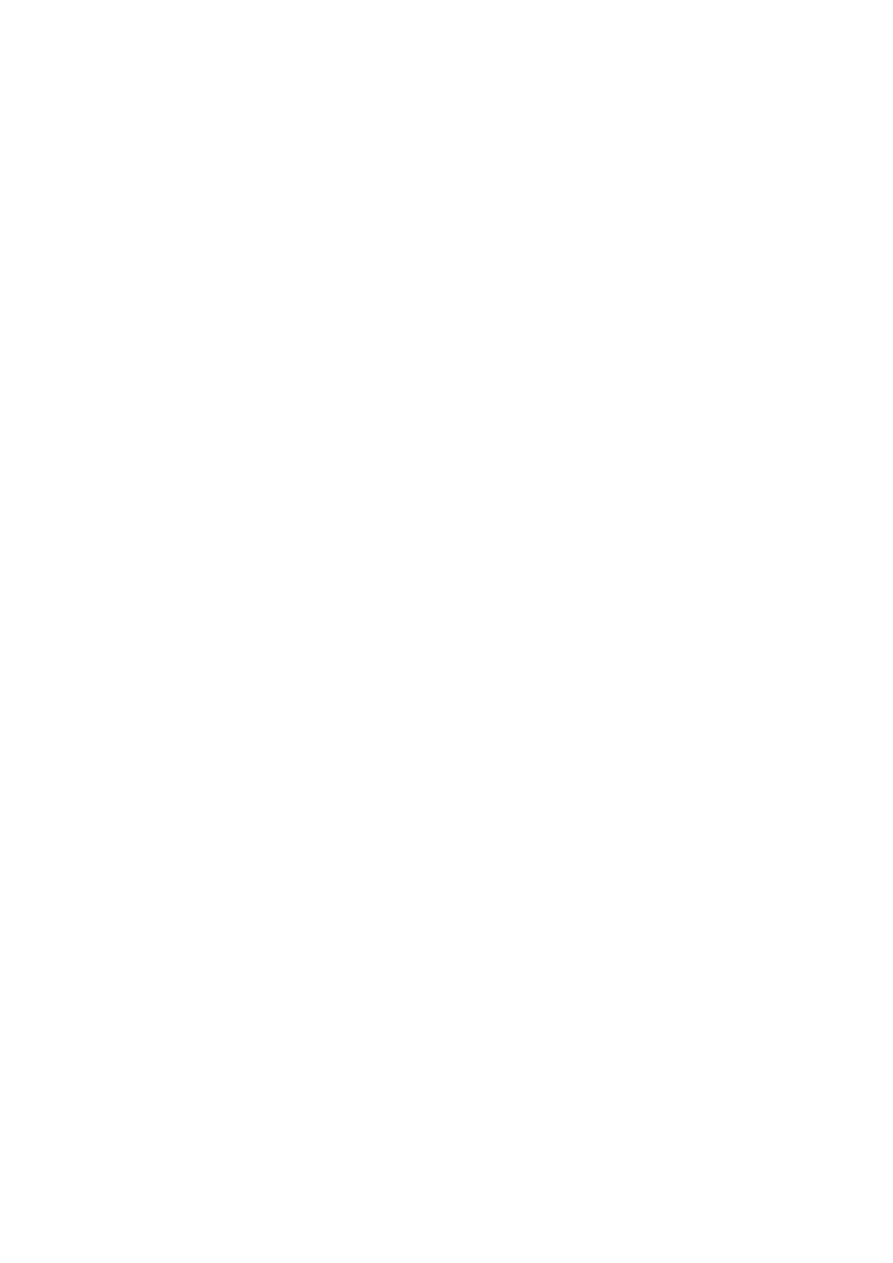
4. Na głównym wyświetlaczu pojawi się napis „Recording” (Nagrywanie).
Przed rozpoczęciem nagrywania można modyfikować dźwięki i wybierać style.
Nagrywanie rozpoczynaniu się po zagraniu pierwszej nuty, albo po włączeniu funkcji
START, INTRO, albo ENDING, a kończy się po wyłączeniu klawisza SONG RECORD.
Aby posłuchać piosenki:
5. Po wyłączeniu klawisza SONG RECORD, klawiatura automatycznie przestawia się na
tryb SONG PLAY zachowując właśnie nagraną sekwencję.
6. Aby posłuchać wystarczy nacisnąć klawisz Start.
AKORDEON
Menu AKORDEON jest zarezerwowane wyłącznie dla akordeonu. Aby wejść do menu
należy nacisnąć klawisz F6.
W tej sytuacji należy podłączyć akordeon do gniazda MIDI IN 2, jeśli nie uczyniono tego
wcześniej, z którego ustawieniem fabrycznym jest klawiatura (Zob. MIDI UTILITY str. 53).
Sposób ustawienia parametrów akordeonu.
Aby włączyć funkcje menu akordeon należy nacisnąć klawisz F10.
Po włączeniu funkcji ACTIVE, Midi Receive automatycznie ustawia się na Akordeon 1.
Zadaniem tej automatycznej funkcji jest ułatwienie podłączenia midi do akordeonu.
Ustawienie Midi ACCORDION pracuje z większością obecnie dostępnych akordeonów.
International or Belgique: Dla akordeonów wszystkich typów ten parametr musi pozostać w
ustawieniu International, wykluczając stosowanie tych instrumentów, które uznają belgijski
rodzaj akordów. Aby przełączyć z ustawienia International na Belgique należy nacisnąć
klawisz F1.
Left Velocity: Funkcja ta służy do ustawienia dynamiki barw granych ręcznie z akordami
akordeonowymi. Aby zmienić wartość należy:
1. Nacisnąć klawisz F2, aby zaznaczyć funkcję.
2. Klawiszami +/- zmienić wartość.
Ustawiona wartość może się różnić w zależności od akordeonu.
Right Velocity: Funkcja ta służy do ustawiania dynamiki barw granych na prawej sekcji.
Aby zmienić wartość należy:
1. Nacisnąć klawisz F3, aby zmienić funkcję.
2. Klawiszami +/- zmienić wartość.
Funkcje Left Velocity i Right Velocity są szalenie przydatne, gdy używamy akordeonu nie
posiadającego regulatora transmisji wyrazistości.
Left Drum: Gdy funkcja jest włączona, na sekcji perkusji w modelu X1 można grać ręcznie,
stosując do tego bas i akordy akordeonu.
Funkcję tę włączamy bądź wyłączamy klawiszem F4.
Dźwięki perkusji i wartość dynamiki są wyświetlane na ekranie.
Dwa dźwięki perkusji dołączone są do basu jak i akordów akordeonu.
Sposób modyfikacji dźwięku i ustawienia wartości dynamiki:
1. Dźwięki i wartość dynamiki poddane modyfikacji są wybierane klawiszami < >.
2. Nowe dźwięki i wartości dynamiki odnajdujemy klawiszami +/-.
W przypadku wycięcia dźwięku wystarczy ustawić wartość dynamiki na 0. Zaleca się
stosowanie funkcji Left Drum, gdy jeden ze stylów na klawiaturze jest wyłączony.
42
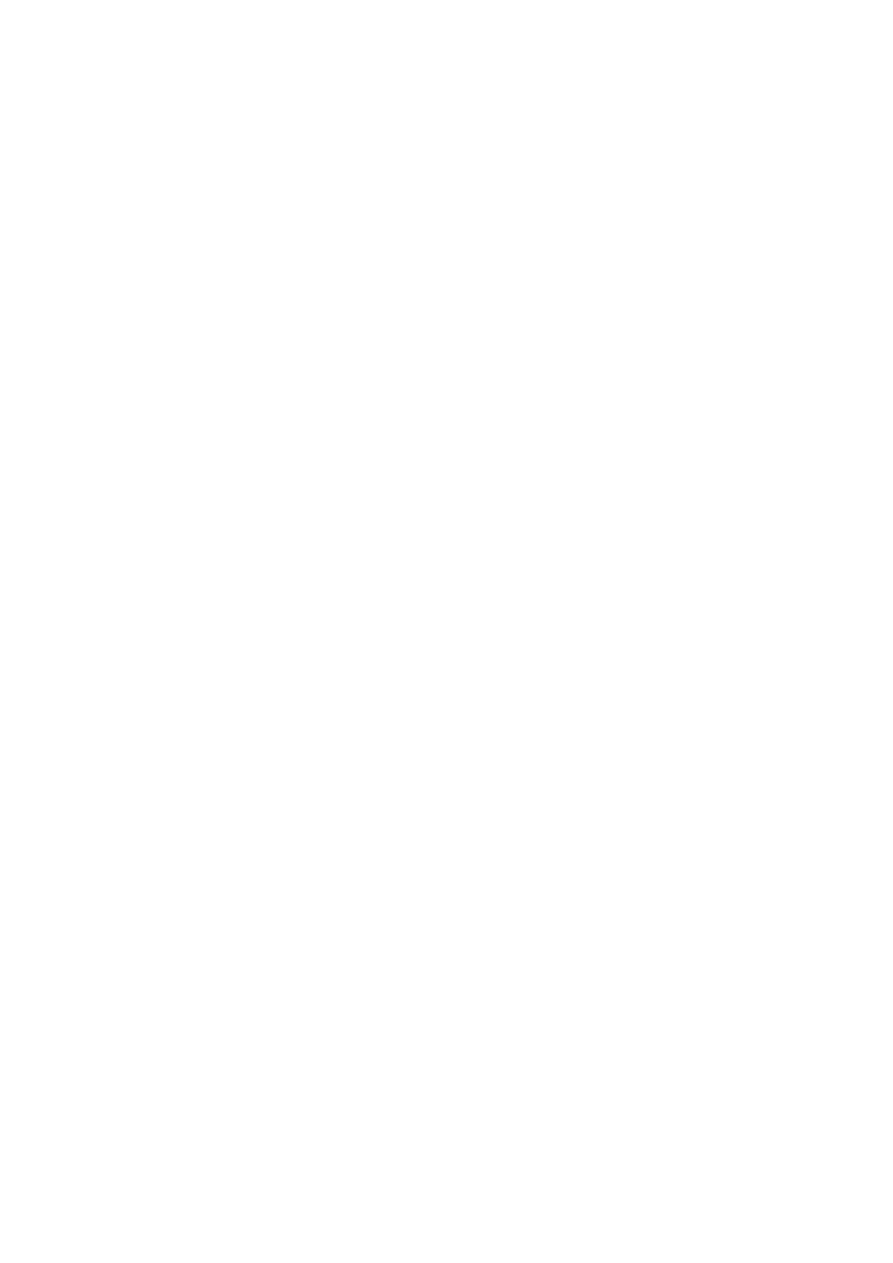
Bass Sustain: Funkcja ta służy do wybrania długości wybrzmienia ręcznego basu.
Funkcja ta działa jedynie po zaświeceniu się klawisza Manual.
Aby zmienić wartość należy:
1. Klawiszem F6 zaznaczyć funkcję.
2. Klawiszami +/- zaznaczyć żądaną wartość.
Bass to Chord: Gdy funkcja ta jest włączona nuta nisko tonowa staje się częścią akordu.
Dzięki temu możliwe jest granie na akordeonie specjalnych akordów, które nie są typowe dla
tego instrumentu.
Przykład: Grając Do Major i Si bass, uzyskujemy akord Do 7m.
Bass Octave: Funkcja ta służy do wybrania oktawy ręcznego basu. Również i ta funkcja
działa jedynie po zaświeceniu się klawisza Manual.
Aby zmienić oktawę tonów niskich należy:
1. Nacisnąć klawisz F8, aby zaznaczyć funkcję.
2. Klawiszami +/- wyszukać nową wartość.
Lower Octave: Funkcja ta służy do wyboru oktawy z 2 niższych.
1. Nacisnąć klawisz F9, aby zaznaczyć Lower 1; Nacisnąć dwukrotnie klawisz F9, aby
zaznaczyć Lower 2.
2. Klawiszami +/- zmienić wartości.
Aby wyjść z menu akordeon, nacisnąć klawisz F9 (Escape).
Kilka wskazówek dla akordeonisty
1. Kabel Midi podłączyć do gniazda MIDI IN 2.
2. Włączyć menu Akordeon.
3. Jeśli sekcje akordeonu (Prawa, nisko tonowa i akordy) nie grają właściwie, należy
upewnić się czy kanały Midi zostały ustawione właściwie.
4. W przypadku zmiany ustawienia Channel Receive nowe ustawienie należy zapisać jako
Accordion 1. Operacja ta służy do automatycznego przywołania nowego ustawienia Midi,
gdy Menu Akordeon jest włączone.
5. Dla akordeonisty istnieją zarezerwowane dwie możliwości ustawienia Midi: Accordion 1
i Accordion 2.
6. Accordion 1 jest zalecany w momencie stosowania automatycznych stylów, albo gdy
akompaniament jest grany na żywo.
7. Accordion 2 jest zalecany do piosenek klasycznych. De facto, możliwe jest sterowanie
z akordeonu wszystkimi 16 częściami Midi In 2.
8. Menu Akordeon można zapisać w ze.
9. Aby ustawić bas w trybie ręcznym należy włączyć funkcję MANUAL stosując właściwy
klawisz.
OUT ASSIGN
PRZYPORZĄDKOWANIE ZEWNĘTRZNE
Opisywane menu steruje różnymi częściami instrumentu na 4 dostępnych wyjściach audio.
Istnieją dwa oddzielne tryby przyporządkowania audio, jeden dotyczący klawiatury, a drugi
dotyczący General Midi (GM).
Przyporządkowanie zewnętrzne klawiatury
43
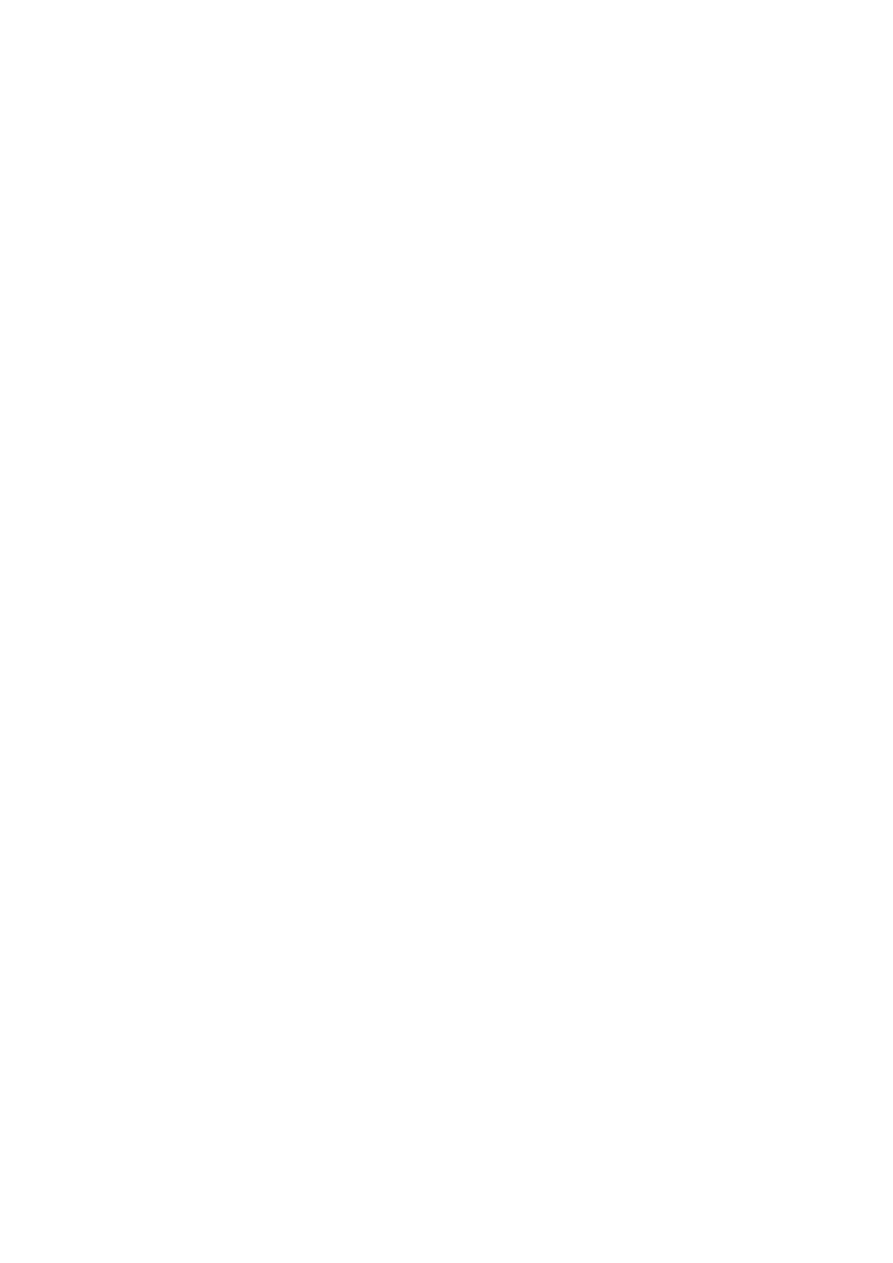
Aby wejść do menu z głównego wyświetlacza należy:
1. Nacisnąć F3 – Utility.
2. Nacisnąć klawisz Page >, aby przejść na druga stronę Utility.
3. Klawisz F6 – Przyporządkowanie zewnętrzne klawiatury umożliwia kontrolę
funkcjonowania wejść do klawiatury lub części takich, jak: Perkusja, Bas, Akordy, Lower,
Right, Mikrofon.
L&R Standard: (F1) tryb normalnego funkcjonowania stereo klawiatury 1 Lewym wyjściem
Mono i 2 Prawymi wejściami.
L&R Out 3: (F2) funkcja ta służy do przesyłania jednej lub większej ilości części
instrumentu do wyjścia 3, z zastosowaniem 2 wyjść stereo L/R jednocześnie.
Klawiszami < > przejrzeć wszystkie części, a klawiszami +/- potwierdzić, które z nich są
przypisane do wyjścia 3.
Efekty działają w wyjściu Lewym i Prawym. Wyjście 3 jest bez efektów.
L&R Out 3 & 4: funkcja ta służy do przesyłania jednej lub więcej części instrumentu do
wyjścia 3 albo wyjścia 4. Regulacja jest ta sama, co w przypadku L&R Out 3.
Wykorzystując tę kombinację tylko efekty Chorus, Delay i Distorsor działają na wyjściu
Lewym i Prawym (Efekt Odbicia jest wyłączony).
Oddzielnie 1, 2, 3, 4: funkcja ta umożliwia dowolne przyporządkowanie części klawiatury do
któregoś z 4 dostępnych wyjść. Stosując tę kombinację wszystkie wewnętrzne efekty
instrumentu zostają wyłączone. Części wybiera się kursorem, a wyjście klawiszami +/-.
Funkcja Default przywraca poprzednie ustawienie dla każdej z zewnętrznie
przyporządkowanej kombinacji.
Zewnętrzne przyporządkowanie GM: Przyporządkowanie 16 oddzielnych wyjść dla 16
części GM. Aby wejść do menu z głównego wyświetlacza należy:
1. Nacisnąć klawisz F3 – Utility.
2. Nacisnąć klawisz Page >, aby przejść na drugą stronę Utility.
3. Nacisnąć klawisz F7 – GM Out Assign.
Sekcja ta steruje przyporządkowaniem wyjść do sekcji perkusji dla 16 części GM.
Wybór części i przyporządkowanie wyjść odbywa się w ten sam sposób co opisane wcześniej
przyporządkowanie klawiatury.
Funkcja Default – F6 przywraca tryb standardowy każdej kombinacji.
ARABIC
Menu Arabic umożliwia modyfikacje standardowego strojenia modelu X1, adaptując je do
strojenia powszechnie stosowanego w krajach arabskich.
Aby wejść do menu należy:
1. Nacisnąć klawisz F3 – Utility.
2. Nacisnąć klawisz Page >, aby przejść na drugą stronę utility.
3. Nacisnąć klawisz F1 – Arabic.
Left: (F1) parametr określający, czy interwały w gamie arabskiej mają być przeniesione do
instrumentu w części aranżera i Lower. Po powtórnym naciśnięciu klawisza F1 wybieramy
tryb. w ustawieniu NO funkcja arabic jest wyłączona w całej lewej części.
Footswitch: (F6) parametr włączający automatycznie 6 kombinacji arabskich na pierwszych
6 włącznikach na pedale (FS 6 lub FS 13).
44
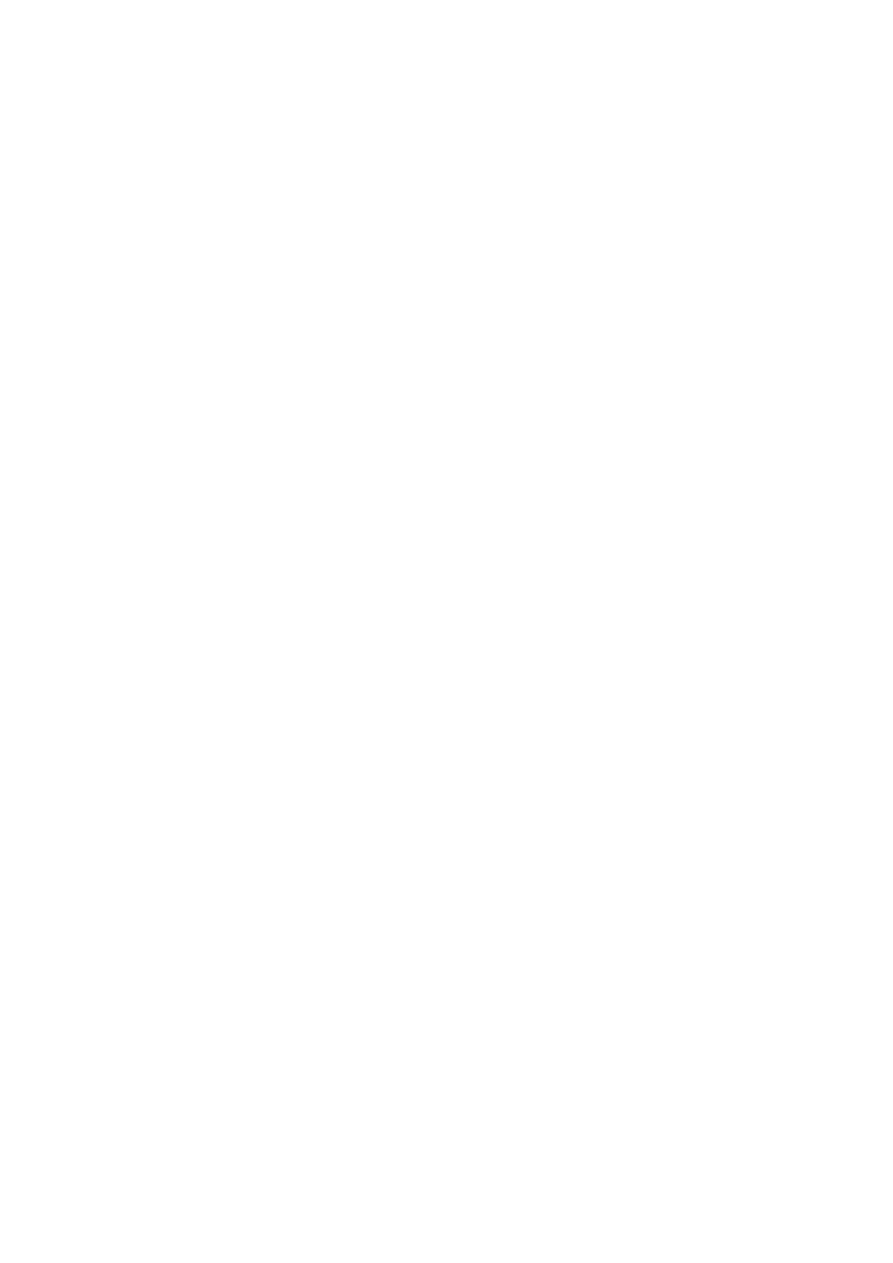
Gama arabska: Klawiszami od C5 do B5 wybieramy interwały w gamie arabskiej. Za
każdym naciśnięciem klawisza, odpowiadająca mu nuta na wyświetlaczu ma kolor czarny.
Numer – 50 odnosi się do strojenia ćwiartki tonu (półton miałby dokładną wartość 100).
Za pomocą klawiszy +/- można bardzo precyzyjnie modyfikować strojenie każdego klawisza
w zakresie – 100/ + 99.
Podwójne naciśnięcie każdego klawisza powoduje resetowanie wartości. Naciśnięcie
klawisza F10 przywraca standardowe strojenie. Można zapisać 6 różnych typów strojenia
zgodnie z gamą arabską w 6 przeznaczonych do tego miejscach.
Aby zapisać arabską gamę po jej modyfikacji należy:
Nacisnąć Save/Enter.
Klawiszami < > zaznaczyć miejsce zapisu i potwierdzić klawiszem F10. Po zapisaniu,
wyświetlacz powraca do wyświetlacza gamy arabskiej.
6 zapisanych miejsc można łatwo uruchomić podczas gry na żywo naciskając włączniki FS 6
i FS 13 na pedale (Zob. Foot switch).
REJESTR
Funkcja Rejestr to zapis ogólnych ustawień instrumentu i jego głównych funkcji. W modelu
X1 dostępne są dwa rodzaje rejestru: Rejestry blokowe i rejestry pojedyncze. Wyboru
pomiędzy tymi dwoma rodzajami rejestrów dokonujemy w następujący sposób:
1. Naciskając klawisz F3 – Utility.
2. Nacskając klawisz Page >.
3. Naciskając klawisz F8, aby zaznaczyć rejestr blokowy albo pojedynczy.
Rejestry blokowe
Rejestr blokowy zawiera cały blok 198 rejestrów znajdujących się w instrumencie,
podzielonych na dwa Banki po 99 rejestrów każdy (A i B). Tryb blokowy zostaje
uruchomiony po włączeniu instrumentu. Wszystkie polecenia na panelu łącznie z
odpowiadającymi im funkcjami mogą być zaprogramowane w rejestrze, co dotyczy również
wewnętrznych parametrów różnych menu operacyjnych. W przypadku stylów wybór odbywa
się za pomocą klawiszy numerycznych od 0 do 9.
Aby zapisać Rejestr należy: zakładając, że panel modelu X1 jest ustawiony tak, jak tego
chcieliśmy, można po wybraniu stylu i modyfikacji Tempa, Głośności, Dźwięków, itp.
dokonać zapisu poprzez:
1. Naciśnięcie klawisza Save/Enter.
2. Nacisnięcie klawisza F1 – Rejestr.
3. Zastosowanie klawiszy 0 – 9 w celu wybrania numeru miejsca dla Rejestru, a klawiszy
A/B w celu wybrania Banku. Rejestr można nazwać wpisując litery za pomocą klawiszy
C2 do F5 i zmieniając sektor kursorem < >.
4. Naciśnięcie klawisza F10 – Zapisz by potwierdzić.
Tak zapisane rejestry pozostają zachowane w pamięci instrumentu nawet po jego wyłączeniu.
Rejestr pojedynczy
45
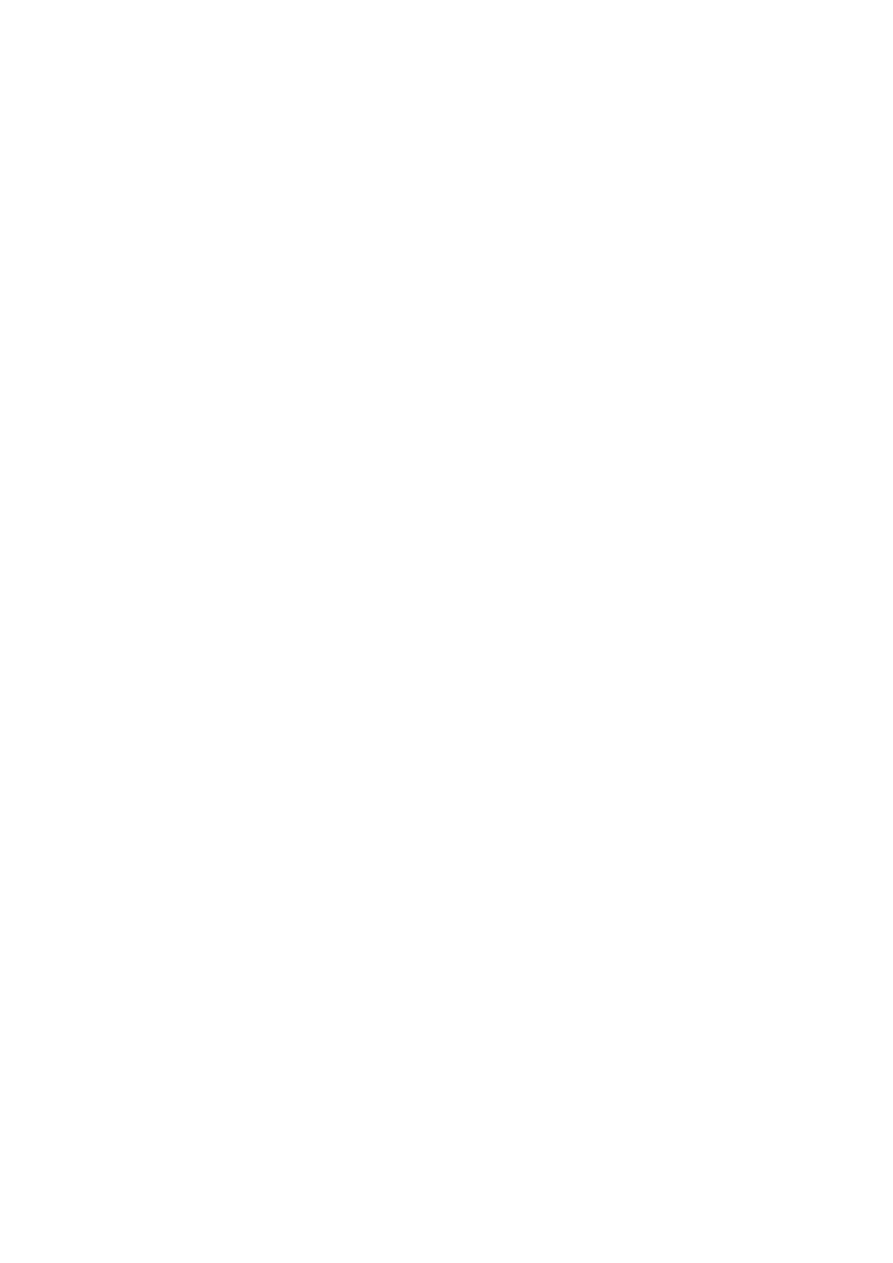
Rejestr pojedynczy jest dokładnie takim samym rejestrem, co wewnętrzne rejestry grup
rejestrów blokowych, z tym wyjątkiem, że jest on sterowany jedynie z twardego dysku lub
dyskietki, i dlatego też jest zapisany i przywoływany pojedynczo z dysku. (Tryb pojedynczy
jest wybierany w sposób opisany na początku tego rozdziału).
Sposób zapisu pojedynczego rejestru na dysku (po ustawieniu modelu X1 w wybranym
trybie):
1. Nacisnąć Save/Enter.
2. Nacisnąć klawisz F1 – Rejestr.
3. Nazwać rejestr pojedynczy.
4. Nacisnąć klawisz F10, aby potwierdzić.
Rejestry pojedyncze są zapisywane na dysku w kolejności alfabetycznej i w kolejności ich
ponumerowania. Aby je wywołać wystarczy wpisać numer za pomocą klawiszy 0 – 9.
Odwrotnie niż w przypadku rejestrów blokowych, numer rejestru pojedynczego składa się z
trzech cyfr, dzięki czemu możliwe jest przesłanie do jednego foldera na twardym dysku do
999 pojedynczych rejestrów. W przypadku numerów składających się z 1 do 2 cyfr wystarczy
wpisać pojedynczą cyfrę lub dwie odnośne cyfry. Jeśli na dysku przechowywany jest plik txt
o tej samej nazwie, co rejestr, wraz z pojedynczym rejestrem na wyświetlaczu pojawi się
również plik tekstowy o tej samej nazwie. Może to okazać się bardzo przydatne tym, którzy
grają na żywo, korzystając ze stylów, co umożliwia im skojarzenie stylu, dźwięku i tekstu
piosenki z pojedynczym rejestrem.
MIDI
Midi, Musical Instrument Digital Interface (Cyfrowy Interfejs Instrumentów Muzycznych),
jest interfejsem międzynarodowej komunikacji, dzięki czemu możliwa jest wymiana
informacji muzycznej.
Model X1 jest wyposażony w szeroki zakres funkcji Midi, które zapewniają mu właściwą
wymianę ze skomplikowanymi systemami Midi.
Klawiatura może pracować z 32 kanałami Midi, 16 związanymi ze standardem GM i 16
związanymi z wewnętrznymi sekcjami instrumentu. (Rytm, Bas, Aranżer, itd.).
Uwaga: Nie wolno nigdy stosować kabli Midi dłuższych niż 15, ponieważ może to
spowodować błędy w przesyłaniu danych.
Aby wejść w menu Midi z głównego wyświetlacza należy nacisnąć klawisz F6 – MIDI.
Na wyświetlaczu pokazane są wszystkie główne funkcje odpowiadające Midi dla
wewnętrznych sekcji instrumentu. Przyjrzyjmy się im dokładniej.
Transmisja Kanałowa: (F1) Nacisnąć klawisz F1, aby wejść do regulatora Kanałów
Transmisji Midi dla wszystkich sekcji instrumentu. Kursorem < > wybieramy różne części, a
klawiszami +/- numer Kanału Midi, od 1 do 16.
Klawisz F4 umożliwia automatyczne przełączenie pomiędzy menu Receive i Transmit.
Klawisz F5 – Escape, umożliwia powrót do pierwotnego wyswietlacza.
Odbiór Kanałowy: (F2) steruje Kanałami Odbioru Midi. Działa identycznie, jak sekcja
Kanałów transmisji.
Ustawienie Midi: istnieją trzy wstępne kombinacje ustawienia Midi, typowe dla niektórych
rodzajów połączeń pomiędzy klawiatura a urządzeniami zewnętrznymi. Ustawienie Midi jest
dostępne zarówno w sekcji transmisji Midi, jak i w sekcji odbioru Midi.
Ustawienie Midi może być dowolnie edytowane, a co za tym idzie zapisywane za pomocą
funkcji ustawienia POWER ON (Zob. Odnośny akapit), w taki sposób, by było ono
uruchamiane automatycznie, po włączeniu instrumentu.
46
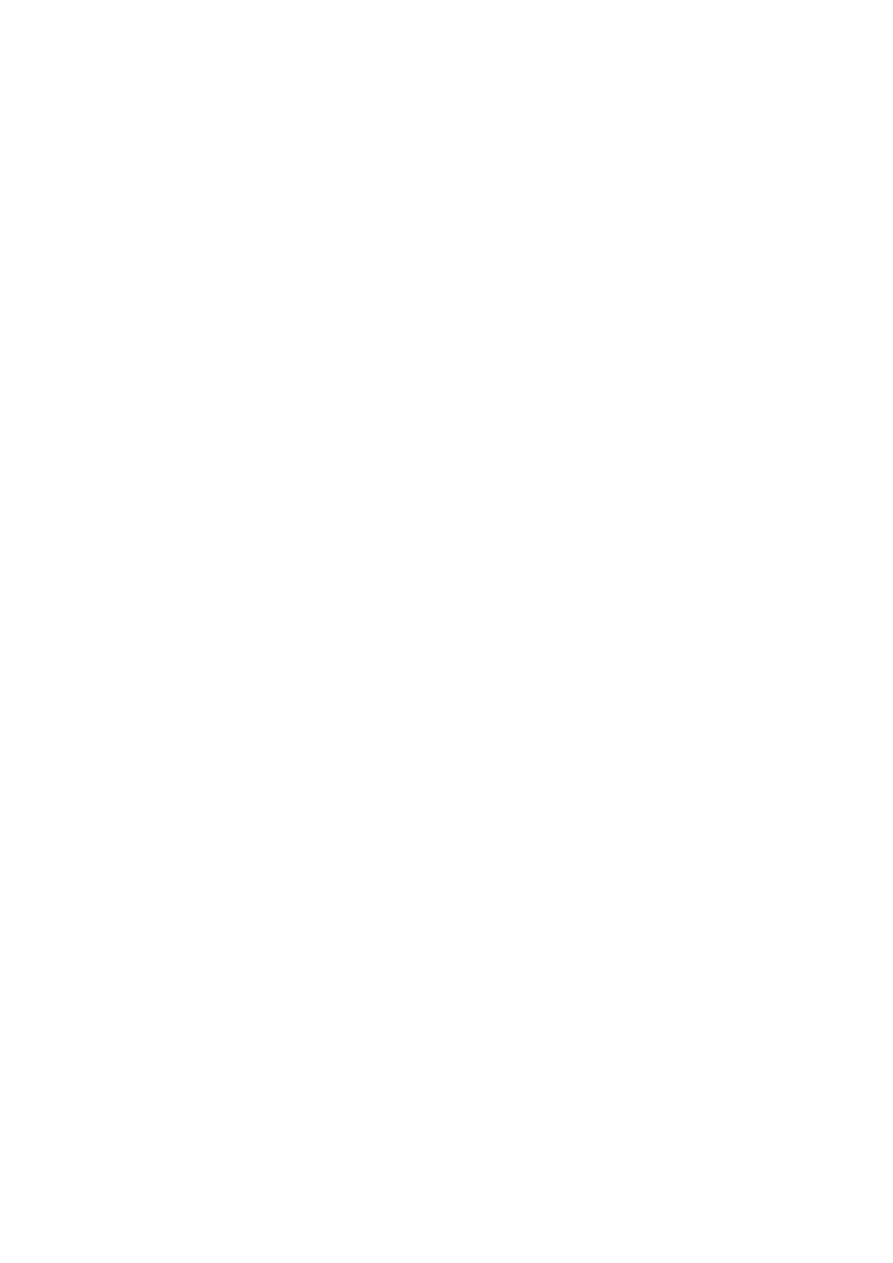
Midi Set Up Transmit: General, Master Keyboard, User 1, User 2, User 3, User 4.
Midi Set Up Receive: General 1, General 2, Accordion 1, Accordion 2, User 1, User 2.
Transposer Transmisja / Odbiór: (F3 – F4) steruje transpozycją Midi podczas transmisji i
odbioru.
Pełen zakres wynosi +/- 72 półtony (6 oktaw). Klawisze kursora służą do wyboru części, a
klawisze +/- do wyboru wartości.
Filtr Tx / Rx: 2 funkcje filtra (F5 – F6) sterują w imieniu modelu X1 odbiorem / transmisją
niektórych informacji Midi dotyczących komunikatów, klawiszy, głośności, efektów, itd.
Klawisze < > służą do wyboru rodzaju komunikatu; naciśnięcie klawisza F10 powoduje
wyłączenie części odbiór / transmisja (gwiazdka oznacza wyłączoną część).
Zmiana Programu Tx / Rx: (F7 – F8) funkcja sterująca transmisją / odbiorem zmian
programu w różnych sekcjach instrumentu. Drugi boks (2
nd
/Prg) odnosi się do zmiany
programu drugiej barwy, a także jednego z programów obsługiwanego jako pojedynczą
barwę.
Ostatnie 4 boksy (Barwa 1 – 4) odnoszą się do zmiany programu w każdej z 4 Barw, które
mogą być przyporządkowane do programu.
Klawisz < > służy do wyboru części, a klawisz Select do wyłączania funkcji tx / rx przy
zmianie programu (na wyłączonej części pojawia się gwiazdka).
Clock – SoftThru: (F9) parametr sterujący dwoma funkcjami: Zegarem i Soft Thru.
Kursowrem wybieramy część, a klawiszem F10 – Select potwierdzamy uruchomienie funkcji
(gwiazdka).
Clock In: zegar to standardowy komunikat dla synchronizacji Midi. Po uruchomieniu funkcji
Clock In start modelu X1 następuje dopiero po nadejściu informacji o synchronizacji Midi,
przesłanej z urządzeń zewnętrznych.
Clock Out: po uruchomieniu funkcji Clock Out sygnał startu Zegara zostaje wysłany z
modelu X1 do zewnętrznych urządzeń Midi, które zostają uruchomione dopiero we
właściwym momencie.
Soft Thru 1 / 2: funkcja Soft Thru składa się z bezpośredniej retransmisji otrzymanych
danych na Midi Out do Midi In. Może zostać włączona oddzielnie na Midi In 1 – GM (Soft
Thru 1) i na Midi In 2 – Klawiatura (Soft Thru 2). Kursorem wybieramy Soft thru 1 lub 2, a
klawiszem Select włączamy opisaną funkcję.
MIDI UTILITY
Klawiszem F10 wchodzimy w niektóre specjalne funkcje Midi.
Midi In 1: (F1) funkcja umożliwiająca wstępne ustawienie Midi zgodnie z kombinacją GM z
Midi In 1 (16 Części). Nacisnąć klawisz F1, aby określić, czy Midi In 1 może działać w trybie
GM lub Klawiatura.
Midi In 2 / Computer: (F2) jak opisane poprzednio, ale związane z Midi In 2. Funkcja
określająca rodzaj wejścia Midi stosowanego w gnieździe interfejsu komputera.
Midi Out: (F3) parametr wybierający konfigurację Midi (GM, Klawiatura, GM +
Klawiatura), która musi być wysłana do Midi Out.
47
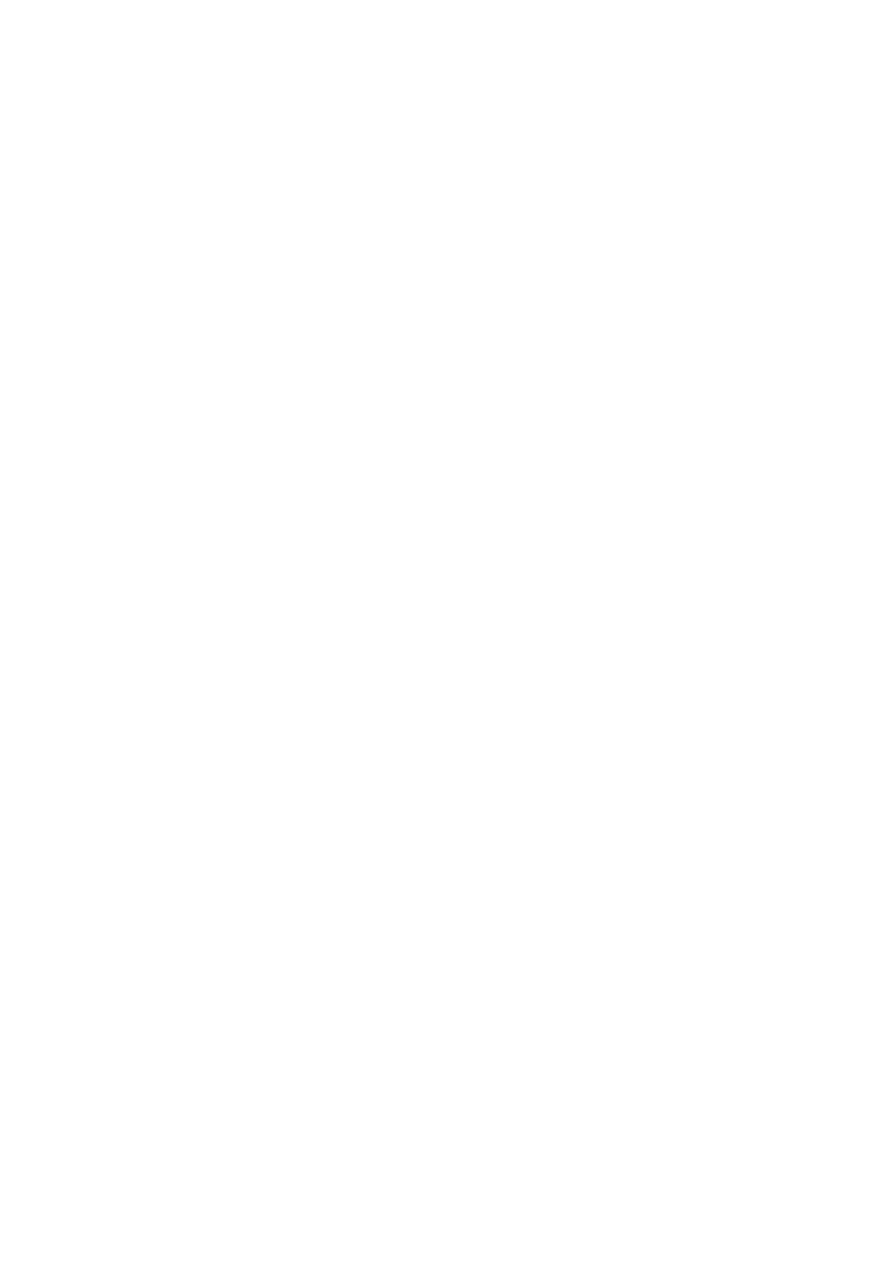
Computer Out: (F4) podobnie, jak w przypadku Midi Out, ale związany z gniazdem
interfejsu komputera.
Computer: (F6) parametr stosowany przy wyborze rodzaju komputera (PC lub McIntosh), do
którego podłącza się model X1 w przypadku stosowania gniazda interfejsu komputera.
Ustawienie wybiera się poprzez kilkakrotne naciśnięcie klawisza F6. W ustawieniu NO
gniazdo interfejsu komputera jest wyłączone.
Local On/Off: (F7) po ustawieniu parametru Local w pozycji Off, żadna z wewnętrznych
sekcji ustawionych na odbiór Midi nie będzie działać z klawiatury. W tej sytuacji instrument
może być wykorzystany jedynie jako moduł dźwięku via Midi.
GM PARTS (General Midi)
Sekcja GM instrumentu umożliwia dokładna kontrolę nad 16 częściami składającymi się na
General Midi Standard.
Gniazdo Midi In 1 (GM) zostaje przygotowane go właściwego funkcjonowania w Standardzie
General Midi.
Aby wejść w menu GM wystarczy nacisnąć klawisz F1 – GM.
Na wyświetlaczu pojawia się dane:
Aby zmienić parametry na wyświetlaczu GM należy:
1. Klawiszem < > zaznaczyć części Midi od 1 do 16.
2. Klawiszami F1 – F10 zaznaczyć funkcję, którą można modyfikować klawiszami +/-.
Volume – Reverb – Chorus – Pan Pot: (F1 – F2 – F3 – F4) przełączniki Reverb – Chorus –
Pan Pot: (F1 – F2 – F3 – F4) Volume, Reverberation, Chorus, Pan Pot. Efekty Delay i
Distorsor również znajdują się w parametrze Chorus; można je zaznaczyć klawiszami < >.
Ilość efektów jest sterowana klawiszami +/-.
Pan Pot waha się od 0/64 Lewy do 0/64 Prawy. Jednoczesne naciśnięcie obydwu klawiszy +/-
powoduje wyzerowanie ustawienia, co oznacza, że Pan Pot znajduje się na środku.
Filter: funkcja Filter służy do włączania / wyłączania odbioru niektórych komunikatów Midi
w każdej z 16 części General Midi. Aby wejść w tę funkcję należy nacisnąć klawisz F5.
Pierwsze 4 kanały wybieramy klawiszami F1 lub F6; klawiszami F2 lub F7 kanały od 5 do 8 i
dalej aż do 16.
Klawisze +/- służą do wyboru różnych regulatorów Midi, które można wyłączyć, a
mianowicie: Note, Control Change, Program Change, After Touch, Pitch Bend, Volume, Pan
Pot, Reverb, Chorus, Modulation Wheel, Expression, RPN, NRPN. Możliwe jest określenie,
czy każdy z tych regulatorów ma być filtrowany za pomocą klawisza F10 – On/Off, czy nie.w
ustawieniu ON dana funkcja zostaje wyłączona; w ustawieniu OFF jest włączona.
Key Shift: Transpozycja strojenia +/ 24 półtony. Klawiszami +/- dokonujemy zmiany
wartości.
Channel Tx / Rx: regulator kanału transmisji i odbioru. Klawiszem F7 wybieramy Tx lub
Rx; klawiszami +/- wybieramy kanał.
Part Mode: parametr określający, czy dana część Midi musi działać jako Barwa, czy Drum
Set. Tryb ten jest przydatny, jeśli plik Midi został zaprogramowany z 2 oddzielnymi
zestawami perkusji.
Tryb wybieramy poprze kilkakrotne naciśnięcie klawisza F8.
Mute: (F9) odcięcie pojedynczej części. Po włączeniu funkcji 16 części, gdy działa funkcja
Mute pojawia się wyświetlacz głośności (Zob. Poniżej).
48
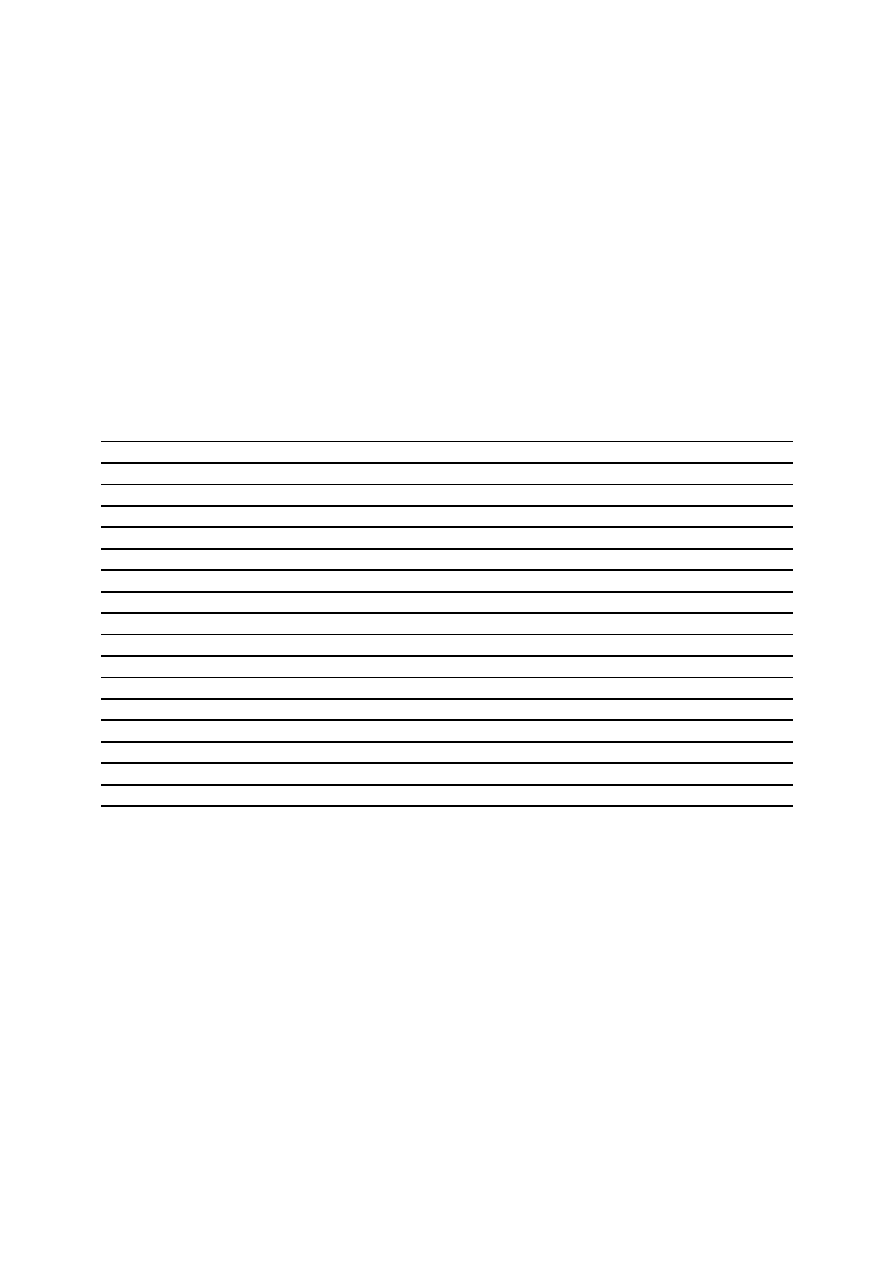
16 Parts: (F10) Funkcja umożliwia wyświetlenie wszystkich 16 części związanych z
pojedynczym parametrem, z którego korzysta się w danym momencie (Volume, Reverb,
Chorus, itd.). Jeśli np. korzysta się z głośności (F1) przy włączonej funkcji 16 Parts (F10) na
wyśiwetlaczu pojawią się następujące dane:
Klawiszem F1 lub F6 wybieramy 4 pierwsze części, klawiszem F2 lub F7 części od 5 do 8, i
dalej aż do 16. Wartość głośności zmieniamy klawiszami +/-. Gdy pojedyncza część zostaje
wybrana zostaje zaznaczona na czarno i może zostać wyciszona poprzez naciśnięcie klawisza
F10. Aby wyłączyć wyciszenie wystarczy ponownie nacisnąć klawisz F10.
(Tryb Mute nie działa, gdy włączona jest funkcja GM Filter).
Klawiszami Page < > dokonujemy przesuwamy wyświetlane strony – do przodu lub w tył.
SPOSÓB PRZYWOŁANIA DŹWIĘKÓW W MODELU X1 VIA MIDI
Rodzaje barw
Zmiana regulacji 0 (Bank)
Zmiana programu
Bank Barw A
Wartość: 0
1-128
Bank Barw B
Wartość: 1
1-128
Barwy Użytkownika
Wartość: 2
1-128
Barwy z Karty Flash
Wartość: 3
1-128
Grooves (Wewnętrzne)
Wartość: 4
1-36
Grooves (Karta Flash / Simm) Wartość: 4
113-128
Drawbars
Wartość: 5
1-16
Barwy Simm
Wartość: 6
1-128
MSP / Pliki Wave
Wartość: 7
1-8
Drum sets (Wewnętrzne)
1-112
121-124
Drum set Użytkownika
125-128
Drum sets (Karta)
Wartość: 3
113-120
Drum sets (Simm)
Wartość: 6
113-120
Programy
1-128
One touch
1-48
Rejestry
Wartość: 0
1-128
Wartość: 1
1-70
Program: Aby przywołać program poprzez Midi należy wysłać odpowiednią zmianę
programu do prawego kanału Midi. Podczas tej operacji musi być zapalony klawisz Program.
One touch: Aby przywołać wybór One touch poprzez Midi należy wysłać odpowiednią
zmianę programu do kanału rejestru Midi. Rejestr można przywołać nawet jeśli klawisz jest
wyłączony.
DYSK
Menu regulacji dysku steruje wszystkimi funkcjami dyskietki i twardego dysku w modelu X1.
Stacja dyskietek wyposażona jest w dyski sterujące o pojemności od 730 do 1.44 kilobajtów.
Twardy dysk (opcja), to model ATA – IDE 2,5” o pojemności od 1 do 8 GB. Instalację
twardego dysku można zlecić autoryzowanemu serwisowi.
49
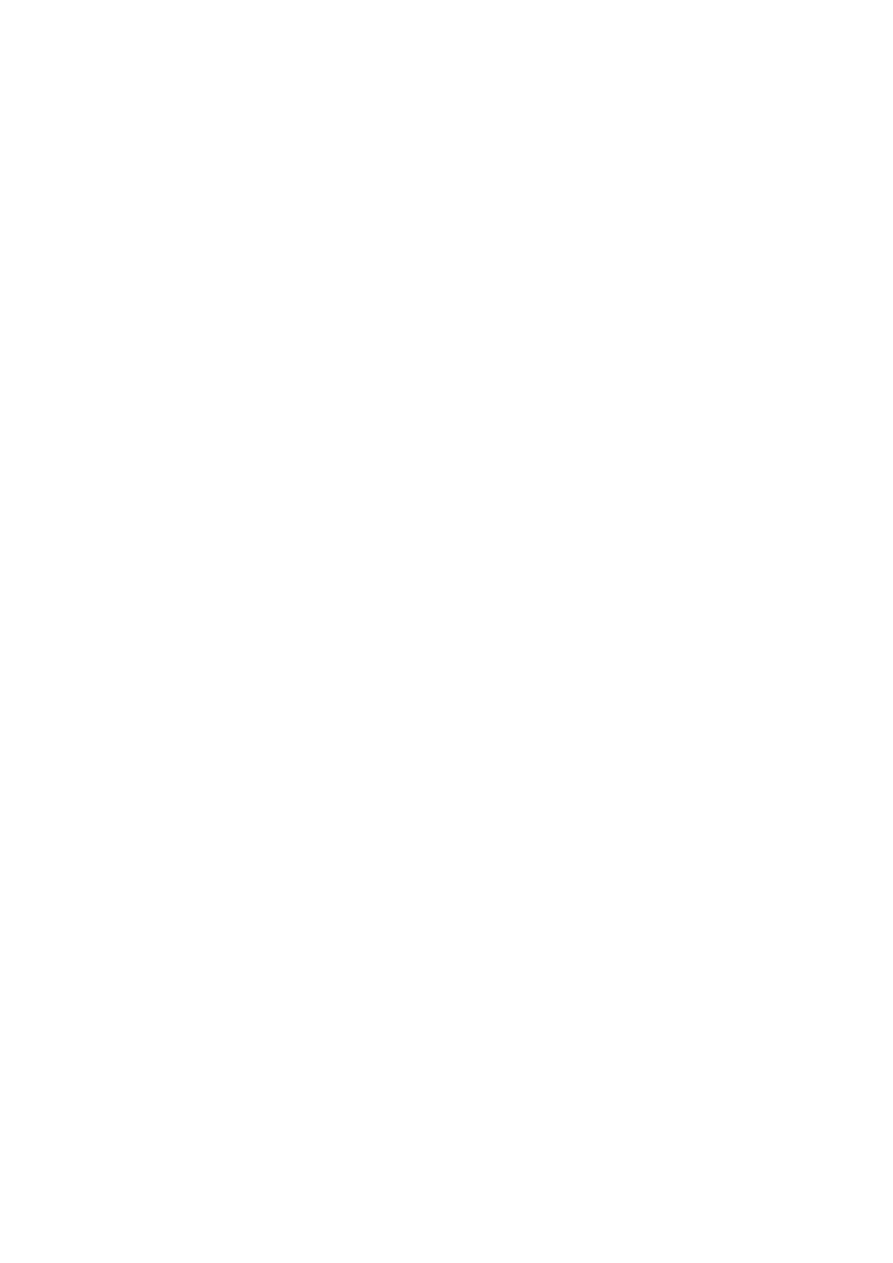
Twardy dysk jest podzielony na 99 folderów (lub plików), z których każdy może kontrolować
maksymalnie 999 plików różnego rodzaju.
Aby wejść w funkcje dysku należy:
1. Nacisnąć klawisz Disk.
2. Klawiszami Page < > zaznaczyć napęd dyskietek lub twardy dysk. (Jeśli nie ma dysku
twardego, zawsze włączona będzie stacja dyskietek).
3. Na ekranie wyświetlacza pojawią się dane dotyczące wszystkich plików znajdujących się
na dysku.
Klawiszami < > przesuwamy strony z plikami (Jeśli jest ich więcej niż 1), a klawiszami +/-
wybieramy pojedynczy plik.
Każdy rodzaj pliku ma swe własne rozszerzenie:
- Midi-file:
.Mid
- Pattern:
.Pat
- Custom Style:
.Sty
- Program:
.Prg
- User Voice:
.Usv
- Registration:
.Reg
- MS DOS Text:
.Txt
- Sound Bank:
.Snd
- Single Samples:
.Wav
- Multiple Samples: .Msp
Szczegółowy opis funkcji dysku.
DIR: (F1) Funkcja Dir udostępnia spis wszystkich plików znajdujących się na dysku.
LOAD: (F2) Funkcja ładowania danych z dyskietki bądź twardego dysku do wewnętrznej
pamięci instrumentu. Ładowanie może odbywać się poprzez bezpośrednie zaznaczenie pliku z
katalogu głównego (w którym znajdują się wszystkie wyszczególnione pliki przechowywane
na dysku). Rozwiązanie to sprawdza się, jeśli katalog główny nie zawiera zbyt wielu plików.
(Jest to np. dyskietka).
Kiedy jednak, jak w przypadku twardego dysku, mamy wiele różnych plików, ładowanie
można rozpocząć po wcześniejszym wybraniu żądanej sekcji (Pattern, Programs, User, itd.)
za pomocą parametru o nazwie File Choice (Wybór Plików) F5.
Dotyczy to ładowania pojedynczego pliku lub wielu plików.
W przypadku ładowania pojedynczego pliku, wybrany plik zostaje załadowany poprzez
naciśnięcie klawisza Load.
W przypadku ładowania wielu plików, możliwe są 2 rozwiązania:
ŁADOWANIE CZĘŚCIOWE: Klawiszami +/- i klawiszem F10 – funkcja Select wybieramy
pliki przeznaczone do ładowania. Wybrane pliki są oznaczone strzałką z lewej strony. Aby
potwierdzić nacisnąć F2 – Load.
ŁADOWANIE CAŁOŚCI: Jednoczesne naciśnięcie obu klawiszy +/- spowoduje zaznaczenie
wszystkich plików przeznaczonych do ładowania (z lewej strony plików pojawi się strzałka).
Następnie należy nacisnąć klawisz F2 – Load, aby potwierdzić ładowanie.
Ładowanie dotyczy wszystkich rodzajów plików z wyjątkiem plików Midi (.Mid). jeśli
wciśnięta jest funkcja File Choice i wybrany został plik Midi, ładowanie jest wyłączone.
Ładownie wielu plików może być przydatne w wypadku plików Pattern, Custom Styles, wave
i Multiple sample.
W przypadku innych plików, wystarczy załadować pojedynczy plik, jako że każdy plik
zawiera już wszystkie efekty tego samego rodzaju dostępne na klawiaturze.
Przykładowo pliki Program lub User zawierają wszystkie 128 efektów zaprogramowanych w
instrumencie, plik Registration zawiera wszystkich 198 dostępnych Rejestrów, itd.
Load Sound: Ładowanie plików dźwiękowych jest prostsze od ładowania plików innego
rodzaju. Istnieją 3 rodzaje plików dźwiękowych:
50
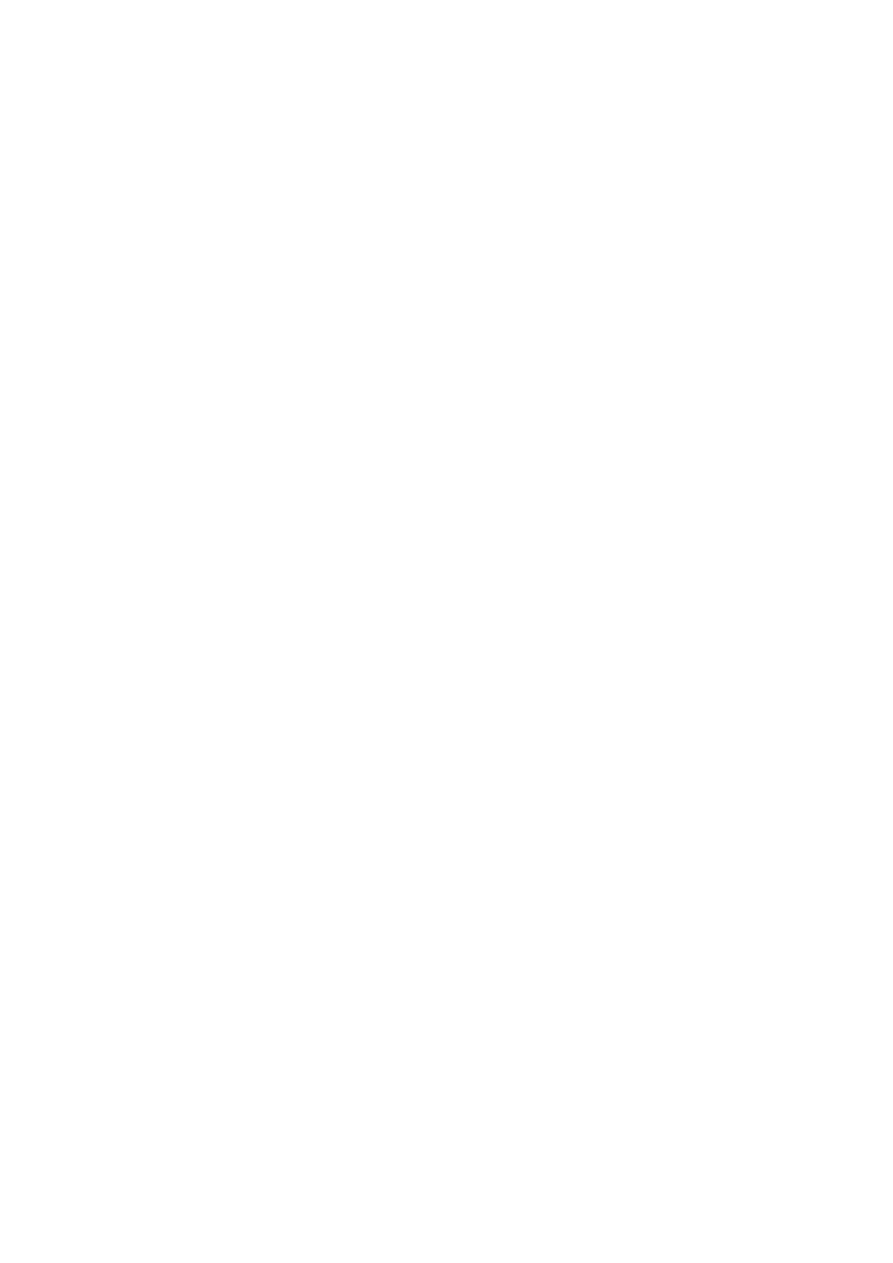
-
SOUND: dotyczy kompletnego Banku Dźwięków w bibliotece SOLTON modelu
X1 i zawiera blok dźwięków (lub Grooves) o pojemności 9 lub 16 MB, który można
załadować na kartę RAM lub SIMM.
(Zob. Rozdział RAM / CARD).
-
WAVE: pliki Wave to sample w standardowym formacie Sample (Microsoft),
które można przenieść na klawiaturę, odczytać z niej i zapisać na niej. Rozszerzenie Wav
stosuje się do nowych pojedynczych sampli otrzymanych dzięki Samplerowi (Zob.
Sampler).
-
MSP: Multi-sample. Jest dźwięk składający się z kilku sampli (.Wave)
przypisanych do różnych partii klawiatury. Mogą to być nowe sample stworzone na X1
albo pochodzące z zewnątrz sample .Wave.
Aby włączyć ładowanie jednego z trzech rodzajów dźwięków z dysku do RAM SIMM
należy:
1. Klawiszami F1, F2 lub F3 zaznaczyć rodzaj dźwięku.
2. Klawiszami +/- zaznaczyć plik przeznaczony do ładowania.
3. Potwierdzić naciskając klawisz F2 – Load.
Przypominamy, że plik .SOUND związany z kompletnym Bankiem Dźwięków zajmuje 8
MB pamięci SIMM i może być wybrany poprzez włączenie klawisza RAM.
Pliki .wave i .Msp (Multi-sample) zostaną umieszczone w pierwszym wolnym miejscu z 8
dostępnych w User Voice – Bank 1, od numeru 17 do 24.
ZAPISZ: (F3) Funkcja Zapisz służy do zapisu danych przechowywanych na klawiaturze na
twardym dysku lub na dyskietce.
1. Zanim wejdziemy w funkcję zapisu klawiszami < > wybieramy stację dyskietek lub
twardy dysk, na którym chcemy dokonać zapisu.
2. Nacisnąć klawisz F3 – Save. Na wyświetlaczu pojawia się informacja File Choice (Zob.
Poniżej) umożliwiająca wybór sekcji, którą chcemy zapisać na dysku.
3. Klawiszami F2 – F10 wybieramy sekcję przeznaczoną do zapisania. Na wyswietlaczu
pojawia się informacja dotycząca zapisywania funkcji tak, jak w przypadku Programów:
4. Nadać nową nazwę dla pliku i nacisnąć klawisz F10, aby potwierdzić.
KOPIUJ
Funkcja ta umożliwia kopiowanie plików z twardego dysku na dyskietkę i odwrotnie.
Sposób kopiowania plików z dyskietki na twardy dysk.
1. Dyskietkę zawierającą pliki przeznaczone do skopiowania włożyć do stacji.
2. Zaznaczyć twardy dysk za pomocą klawiszy Page < >.
3. Klawiszami 0 – 9 zaznaczyć folder, do którego chcemy skopiować pliki.
4. Klawiszami Page < > zaznaczyć dyskietkę. Na wyświetlaczu pojawią się wszystkie
przechowywane na niej pliki.
5. Zaznaczyć pliki przeznaczone do skopiowania. Strony przesuwać klawiszami < >, a
poszczególne pliki klawiszami +/-. Klawiszem F10 zaznaczyć pliki przeznaczone do
kopiowania. Jeśli przed dokonaniem wyboru na wyświetlaczu mają pokazać się tylko pliki
o jednym rodzaju rozszerzenia (np. tylko pliki Midi), nacisnąć F5 (File Choice), a
następnie zaznaczyć rozszerzenie za pomocą klawiszy od F1 do F10 ( w tym przypadku
F5 – pliki Midi). Na tym etapie zaznaczyć pliki postępując z godnie z opisem w pkt. 5.
6. Po zaznaczeniu plików nacisnąć F4 – Kopiuj.
7. Menu Disk Copy oferuje następujące możliwości:
Nacisnąć klawisz F10 (Execute), aby jednorazowo skopiować jeden plik.
Nacisnąć F9 (Copy All), aby skopiować wszystkie zaznaczone pliki.
Nacisnąć F8 (Skip), aby pominąć skopiowanie danego pliku i przejść do następnego pliku.
Nacisnąć F5 (Escape), aby skasować operację i powrócić do strony głównej menu Disk.
51
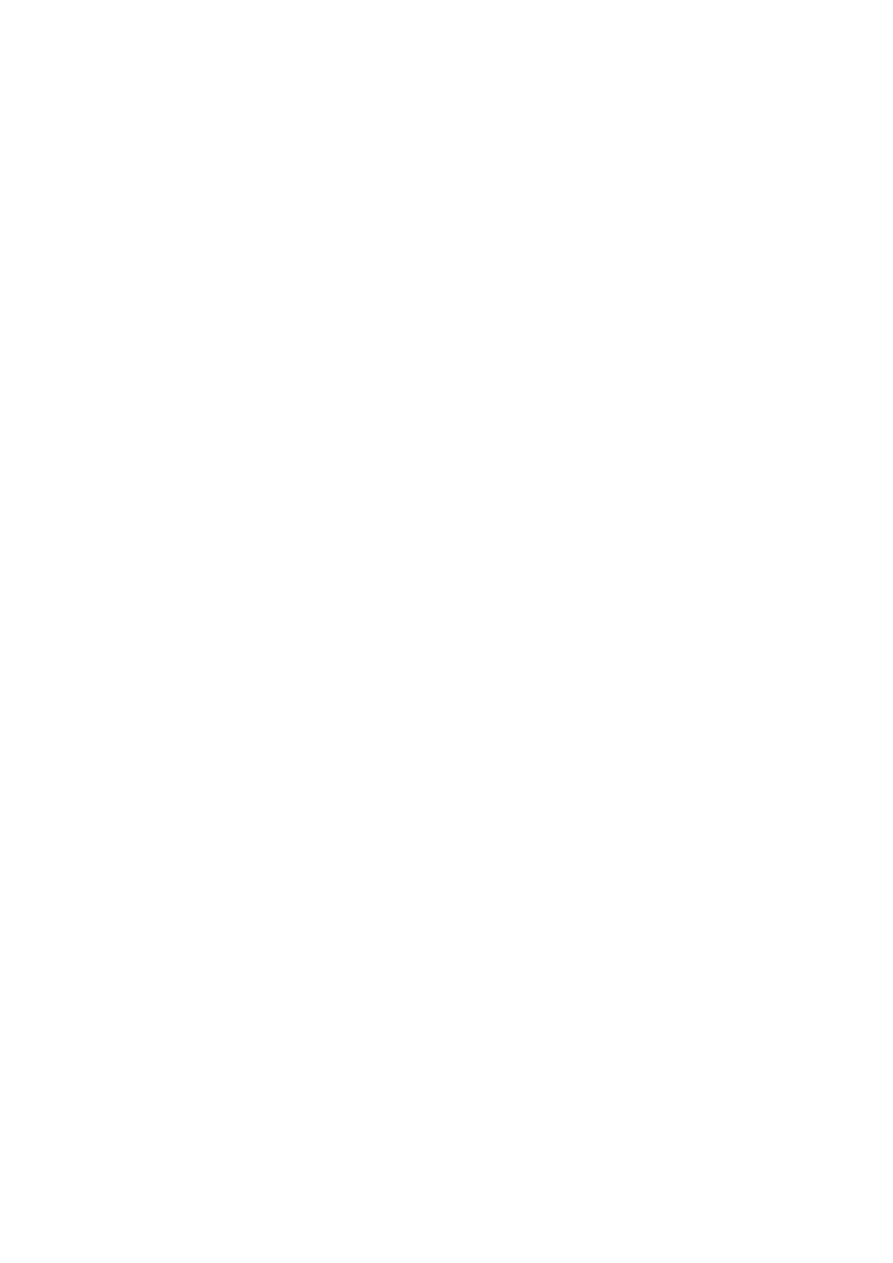
Sposób kopiowania plików z twardego dysku na dyskietkę
1. Włożyć dyskietkę z pewną ilością wolnej pamięci do stacji.
2. Klawiszami Page < > zaznaczyć twardy dysk.
3. Klawiszami od 0 do 9 zaznaczyć folder źródłowy, zawierający pliki przeznaczone dos
kopiowania. Na wyświetlaczu pojawią się wszystkie pliki znajdujące się w tym folderze.
4. Zaznaczyć pliki przeznaczone do skopiowania. Klawiszami < > przesuwać strony, a
klawiszami +/- przechodzić z pliku do pliku. Klawiszem F10 zaznaczyć pliki
przeznaczone do skopiowania.
Jeśli na wyświetlaczu mają pojawić się pliki posiadające dane rozszerzenie przed ich
zaznaczeniem, nacisnąć F5 (File Choice), a następnie klawiszami od F1 do F10 zaznaczyć
żądane rozszerzenie (w tym przypadku F5 – pliki Midi). Na tym etapie zaznaczyć pliki
przeznaczone do skopiowania po zastosowaniu opisanej w pkt. 5 procedury.
5. Po zaznaczeniu plików nacisnąć klawisz F4 – Kopiuj.
6. Menu Disk Copy oferuje następujące możliwości:
Nacisnąć klawisz F10 (Execute), aby jednorazowo skopiować jeden plik.
Nacisnąć F9 (Copy All), aby skopiować wszystkie zaznaczone pliki.
Nacisnąć F8 (Skip), aby pominąć skopiowanie danego pliku i przejść do następnego pliku.
Nacisnąć F5 (Escape), aby skasować operację i powrócić do strony głównej menu Disk.
Zob. rysunek
FILE CHOICE
Funkcja File Choice (F5) umożliwia wybór danej grupy plików z głównego katalogu na
dysku. Jest to bardzo przydatne w przypadku szybkiego wyszukiwania jakiegoś pliku lub
kilku plików znajdujących się w tym samym folderze na twardym dysku wraz z setkami
innych plików posiadających różne rozszerzenia.
Wyróżniamy następujące grupy plików:
-
Program
-
Registration
-
Pattern
-
Custom Styles
-
Sound (Sound, Wave, Smp)
-
Text
-
User Voice
-
User Drum
Aby zaznaczyć rodzaj pliku wystarczy nacisnąć odpowiadający mu klawisz, a na
wyświetlaczu automatycznie pojawi się katalog zawierający pliki.
DELETE:
Funkcja ta służy do usuwania plików z dysku. Podobnie co we wspomnianej już operacji
ładowania plików, funkcja usuń może dotyczyć zarówno pojedynczego pliku, jak i kilku
plików, i może być przeprowadzona w katalogu, ale również w bardziej selektywny sposób,
sekcja po sekcji, dzięki funkcji File Choice.
Aby usunąć plik należy:
1. Klawiszami +/- zaznaczyć plik (klawiszem Select w przypadku kilku plików).
2. Nacisnąć klawisz Delete – F6.
3. Na wyświetlaczu pojawi się pytanie o potwierdzenie operacji. Nacisnąć klawisz F10, aby
potwierdzić usunięcie plik lub F5 – Exit to exit.
RENAME:
Funkcja zmiany nazwy pliku. Zmiana nazwy piku może dotyczyć tylko jednego pliku.
52
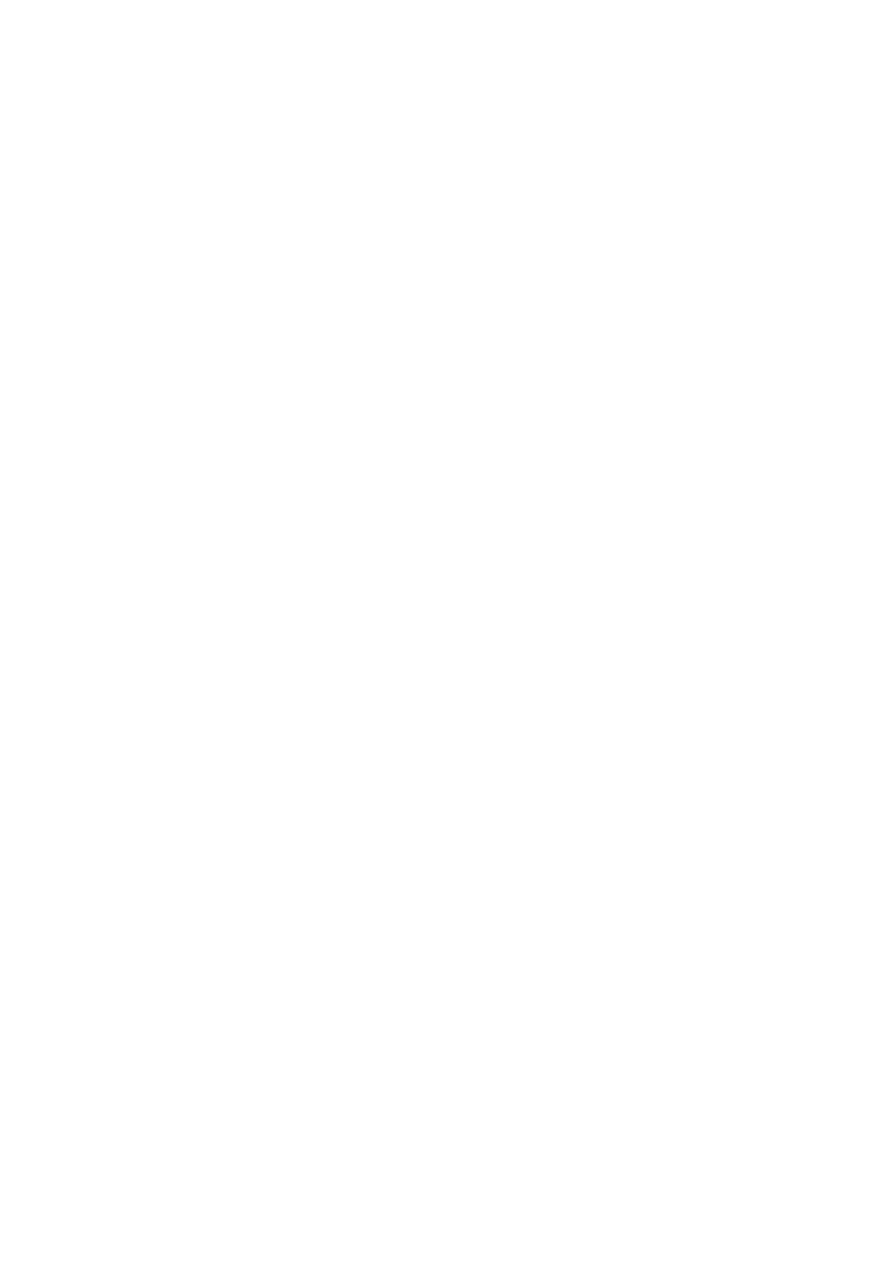
Aby zmienić nazwę pliku należy:
1. Zaznaczyć plik klawiszami +/-. Plik można zaznaczyć z głównego katalogu lub z
wybranej sekcji za pomocą funkcji File Choice.
2. Nacisnąć klawisz F7 – Rename.
3. Wpisać nową nazwę za pomocą klawiszy od C2 do F5, przesuwając sektor klawiszami
< >.
FOLDER: Menu Folder (F8) umożliwia wyświetlanie i edycję folderów przechowywanych
na twardym dysku.
Folder zaznaczamy klawiszami 0 –9 na klawiaturze.
-
New: (F1) funkcja New umożliwia stworzenie nowego foldera. W tym celu
wystarczy wpisaną nazwę nowego foldera potwierdzić klawiszem F10 – Execute.
-
Delete: (F2) całkowite usunięcie foldera.
Aby usunąć zaznaczony klawiszami +/- folder należy nacisnąć klawisz F2 – Delete.
Na wyświetlaczu pojawi się dwukrotnie pytanie o potwierdzenie usunięcia foldera zanim
nastąpi ono po naciśnięciu klawisza F10 – Execute. Aby anulować operację nacisnąć F5 –
Exit.
Ostrzeżenie: usunięcie foldera powoduje trwałe usunięcie wszystkich znajdujących
się w nim plików.
Przed usunięciem foldera zalecane jest dokładne sprawdzenie, czy jakieś jego pliki mają
być zachowane poprzez skopiowanie ich do innego foldera albo na dyskietkę, czy też nie.
-
Rename: (F3) Funkcja zmiany nazwy pliku. Wpisać nową nazwę pliku i
potwierdzić klawiszem F10 – Execute.
-
Lock: (F4) Funkcja Lock uniemożliwia przypadkowe usunięcie lub modyfikację
foldera przez użytkownika. Aby uruchomić tę funkcję należy klawiszami +/- zaznaczyć
plik i nacisnąć F4 – Lock.
Aby wyłączyć tę funkcję należy ponownie nacisnąć klawisz Lock, gdy dany folder jest
otwarty.
-
Report: Funkcja Report umożliwia użytkownikowi zapisanie dokumentu
związanego z zawartością aktualnie otwartego foldera na dyskietce.
Dokument posiada rozszerzenie .DOC i tę samą, co folder nazwę.
Tak zapisany dokument można łatwo przeczytać lub wydrukować na zwykłym
komputerze kompatybilnym z IBM.
Możliwość wydrukowania na papierze katalogu zawierającego różne foldery może okazać
się bardzo pomocna w przypadku, gdy w folderze znajduje się wiele plików.
Aby zapisać dokument na dyskietce należy zaznaczyć żądany folder, a następnie nacisnąć
klawisz F6 – Report.
Copy: Funkcja umożliwiająca kopiowanie plików z jednego folderu do drugiego na twardym
dysku. Aby skopiować pliki z jednego foldera do drugiego należy:
1. Nacisnąć klawisz F7, aby wejść w menu Copy.
2. Zaznaczyć klawiszami 0 – 9 folder źródłowy zawierający pliki przeznaczone do
skopiowania.
3. Zaznaczyć pliki przeznaczone do skopiowania, które pojawią się na środku wyswietlacza.
Klawiszami < > przesunąć stronę, a klawiszami +/- przejść z jednego pliku do drugiego.
Klawiszem F10 zaznaczyć pliki przenaczone do skopiowania.
4. Nacisnąć klawisz F8 (folder docelowy), aby zaznaczyć folder docelowy.
5. Klawiszami +/- zaznaczyć, folder do którego maja być skopiowane pliki (Muszą to być
foldery już istniejące i nazwane).
6. Nacicnąć klawisz F10 – Execute, aby dokonać kopiowania.
7. Dostępne są następujące możliwości:
Nacisnąć klawisz F10 (Execute), aby jednorazowo skopiować jeden plik.
Nacisnąć F9 (Copy All), aby skopiować wszystkie zaznaczone pliki.
53
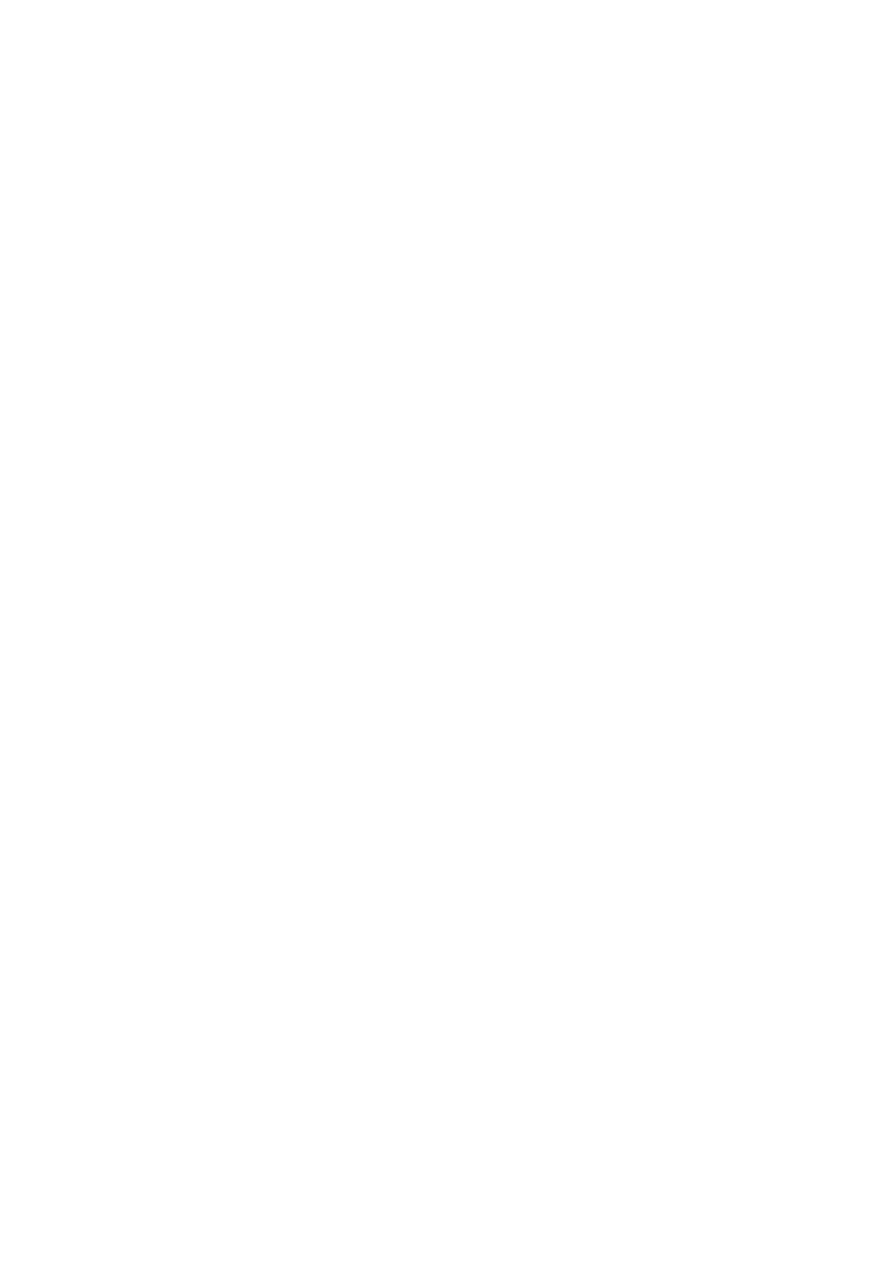
Nacisnąć F8 (Skip), aby pominąć skopiowanie danego pliku i przejść do następnego pliku.
Nacisnąć F5 (Escape), aby skasować operację i powrócić do strony głównej menu Folder.
DISK UTILITY: Aby z głównego katalogu dysku wejść w menu Disk Utility należy
nacisnąć klawisz F9. Menu zawiera nastepujące funkcje:
Info: (F1) Funkcja ilustrująca właściwości dysku twardego lub dyskietki takie, jak
pojemność, ilość plików, folderów, procent wolnego miejsca na dysku.
Tempo: (F2) Funkcja umożliwiająca użuytkownikowi zmianę pierwotnego tempa piosenki
lub pliku Midi przechowywanego na dysku. Aby zmienić Tempo należy:
1. Nacisnąć klawisz (F2) – Tempo. Na wyświetlaczu poajwi się katalog plików Midi
przechowywanych na dysku.
2. Zaznaczyć plik Midi klawiszami +/-. (Plik ma kolor czarny).
3. Nacisnąć klawisz F10 – Execute.
4. Klawiszami Value zaznaczyć zmianę tempa +/-.
5. Nacisnąć klawisz F10 – Execute.
6. Przez zapisaniem pliku Midi ze zmienionym tempem można wprowadzić nazwę.
Następnie nacisnąć klawisz F10 – Execute, aby potwierdzić.
Transposer: funkcja umożliwiająca użytkownikowi dokonanie pełnej transpozycji plików
Midi znajdujących się na dysku.
Aby transponować plik Midi należy:
1. Nacisnąć klawisz F3 – Transp. Na wyswietlaczu ukaże się katalog plików Midi.
2. Zaznaczyć plik klawiszami +/-.
3. Nacisnąć klawisz F10- Execute.
Format: Formatowanie twardego dysku. Funkcja ta trwale usuwa całą zawartość
twardego dysku i dlatego też może być przeprowadzona tylko wtedy, gdy dysk przenaczony
jet do powtórnej konfiguracji. Z tego powodu, istnieje funkcja zabezpieczająca w postaci
Loch Format, która zapobiega przypadkowemu formatowaniu.
Wciskając klawisz F4 można wejść w funkcję Format bez dokonywania jakichkolwiek
modyfikacji.
Aby wejść w funkcję Format należy:
1. Nacisnąć klawisz F6 – Lock Format.
2. Jeśli użytkownik chce przejść dalej należy nacisnąć klawisz F10 0 Execute, aby wyłączyć
zabezpieczenie Lock Format.
3. Nacisnąć klawisz F4, aby włączyć funkcję Format.
4. Komunikat „Hard Disk Format. Are you Sure ??” (Formatowanie tawrdego dysku. Czy
jesteś pewien??) ostrzega uzytkownika o tym, że twardy dysk będzie formatowany.
Nacisnąć klawisz F10 – Execute w przypadku przeprowadzenia formatowania.
5. Pojawia się drugi komunikat: „Warning ! All Disk data will be deleted” („Uwaga !
Wszystkie dane na dysku zostaną usunięte”).
Aby anulować naciśnąć klawisz F5 – Escape. Naciśnięcie klawisza F10 – Execute
powoduje sformatowanie twardego dysku.
Chain Edit: (F7) Funkcja umożliwiająca zaprogramowanie łańcucha plików Midi.
Aby zapisać łąńcuch należy:
1. Nacisnąć klawisz F7 – Chain Edit. Na wyświetlaczu ukaże się katalog plików Midi.
54
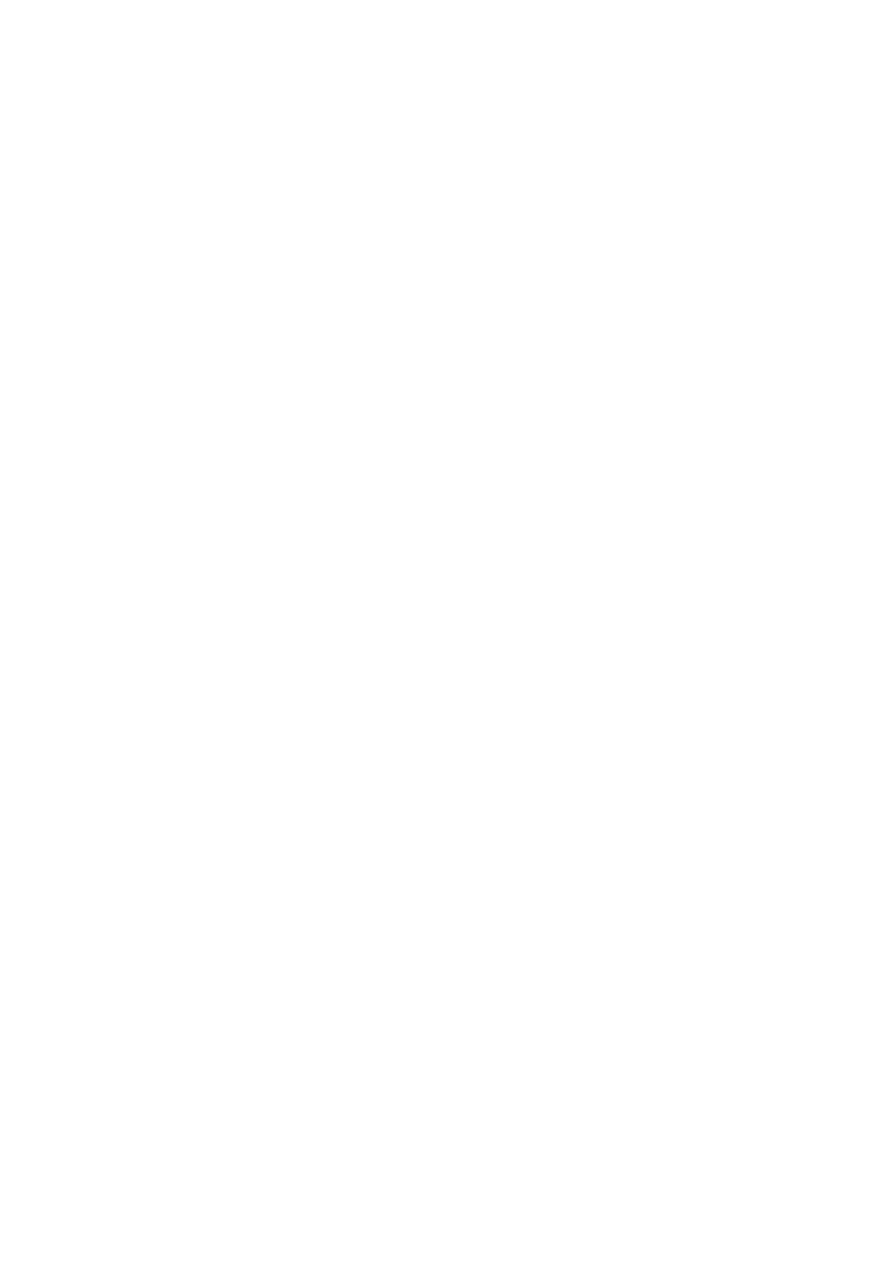
2. Klawiszami +/- zaznaczyć pierwszy w łańcuchu plik Midi i nacisnąć klawisz F10 – Select,
aby przypisać numer 1 do tego pliku.
3. Kontynuować w ten sam sposób stosując klawiszy Value i Select dla nastepnych plików
Midi.
W końcu nacisnąć F7 – Save Chain, aby potwierdzić wybór.
4. Nazwać łańcuch i nacisnąć klawisz F10 – Execute, aby zapisać go w pamięci.
Chain List: (F8) funkcja umożliwiająca wyświetlenie wszystkich łańcuchów piosenek
przechowywanych na dysku. Aby powrócić do katalogu głównego nacisnąć klawisz Escape.
Surface Control: Kontrola powierzchni twardego dysku. Funkcja ta trwa kilka minut i służy
do sprawdzenia, czy napęd dysku pracuje właściwie. Jeśli kontrola wykryje niewłaściwą
pracę napędu lub wadu twardego dysku, pojawi się napis „Fatal Error” („Błąd”).
W tej sytuacji autoryzowany serwis musi sprawdzić urządzenie i występującą w nim usterką,
a jeśli to konieczne dokonać jego wymiany.
Jeśli kontrola powierzchni twardego dysku nie wykryje żadnych nieprawidłowości (100%
działanie), wyświetlacz powróci do katalogu Disk Utility.
SAMPLER
Sekcja SAMPLER w modelu X1 pozwala na sampling dowolnego dźwięku za pomocą
wejścia mikriofonu, a także umozliwia sterowanie plikami .wave załadowanymi z dyskietki.
Pliki Wave są samplami w standardzie Midi Sample formatu Microsft. Pamięć dostepna dla
samplingu i plików Wave wynosi na RAM SIMM 8 MB.
Sampling odbywa się przy 16 liniowych bitach przy częstotliwości samplingu wynoszącej
44,1 KHz.
Pojedyncze sample można modyfikować za pomocą wysokiej jakości edycji i można je
dzielić na wiele Splitów (maks. 32) tak, aby stworzyć multi-sample (MSP).
Pojedyncze sample Wave albo multi-sample są przypisane do Banku 2 – User Voice w 8
lokalizacjach od numeru 17 do numeru 24.
Menu SAMPLER
Aby wejść w menu SAMPLER należy:
1. Nacisnąć klawisz F2 – Effects na wyswietlaczu głównym.
2. Następnie nacisnąćklawisz F3 – SAMPLER. Na wyswietlaczu pojawia się menu główne
SAMPLER z wieloma funkcjami.
Load: (F1) Funkcja pozwalająca na załadowanie sampli i plików Wave na dysk z
natychmiastowym działaniem i bez konieczności wchodzenia w menu główne dysku.
Aby załadować sample lub pliki Wave z dysku należy:
1. Nacisnąć klawisz F1 – Load.
2. Zaznaczyć klawiszami Value plik Wave przeznaczony do ładowania.
3. Nacisnąć klawisz F2 – Load, aby potwierdzić. Plik zostanie umieszczony w pierwszej
wolnej lokalizacji z 8 przewidzianych dla samplera (Bank 2 – User Voice od numeru 17
do 24).
Time: (F2) Czas samplingu. Wartość ustawienia fabrycznego wynosi 3,5 sek., ale może być
zmieniona klawiszami +/- do 7 sek. włącznie.
Trigger: (F3) próg poziomu sygnału wejściowego, poza którym sampling zaczyna się
automatycznie w ustawieniu start. Im niższa wartość Trigger tym mniejszy poziom sygnału
wejściowego wymagany jest do rozpoczęcia samplingu; i odwrotnie, jeśli wartość Trigger jest
wyższa, sampling rozpocznie się dopiero, gdy sygnał osiągnie wysoki poziom.
55
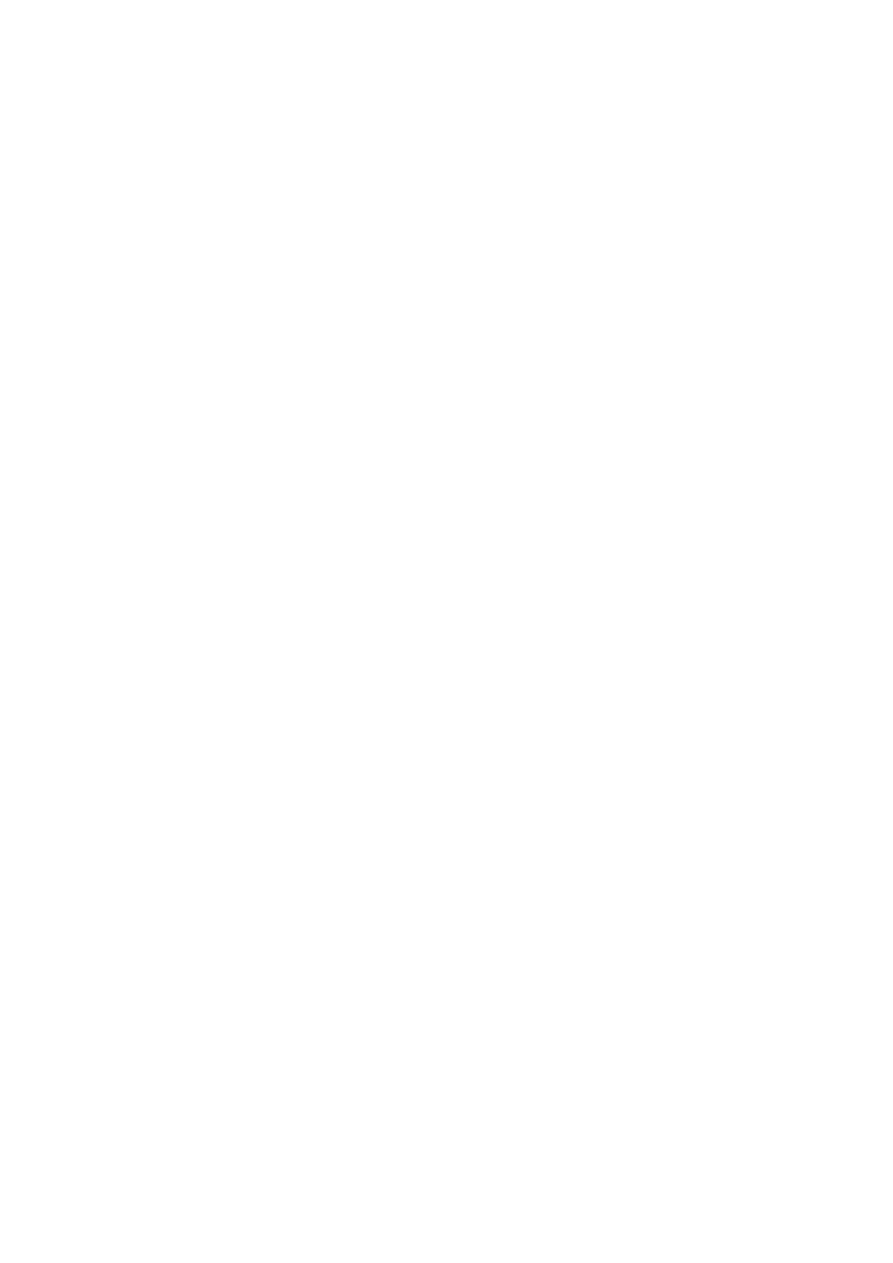
Należy jednak postepować bardzo uważnie: w wielu przypadkach (Zob. Sampling Barw,
Instrumentów Dętych, Fortepianu, Ditary) jeśli wartość Trigger jest wysoka istnieje ryzyko
odcięcia wejscia dźwięku z pojawieniem się oryginalnego dźwięku, co brzmi nienaturalnie.
Dlatego też zaleca się sampling z wartościami Trigger na niezbyt przesadnie wysokim
poziomie (tj. pomiędzy 1 a 10). Zaczynają pojawiać się przerwy w samplingu, a wejście
dźwięku może być wyeliminowane później podczas edycji.
Loop: (F4) Regulacja rodzaju pętli przypisanej samplom. Klikakrotne naciśnięcie klawisza
F4 powoduje udostępnienie 4 zaznaczonych opcji pętli:
-
FORWARD: w trybie FORWARD pętla powtarza pewna porcję sampla w sposób
cykliczny, zaznaczony pętlą i zakończeniem (Zob. Edycja), cały czas odczytując sample
do przodu.
Jest to najczęściej stosowana pętla, którą można uzyskać w pojedynczym cyklu sampli
(PERIOD LOOP) albo w długiej pętli (LONG LOOP).
-
REVERSE: w trybie REVERSE sample jest odczytywany do tyłu, od końca do
początku. Transformacja sampli z trybu FORWARD do REVERSE odbywa się
automatycznie, po zaznaczeniu trybu REVERSE.
-
ALTERNATE: w trybie ALTERNATE pętla sampli zaznaczona przez punkt pętli i
zakończenia, jest odczytywana raz do przodu a raz do tyłu w sposób cykliczny.
-
REVERSE LOOP: pętla powtarza swój cykl zaczynając od końca sampla a nie od
punktu pętli, jak w przypadku trybu FORWARD.
Pitch: (F7) Funkcja Pitch służy do określenia, czy sample musi być grany z normalnym
strojeniem (STANDARD) czy też z ustawionym strojeniem (FIXED). Wyboru dokonujemy
za pomocą klawisza F7.
Key: (F8) służy do określenia, na którym klawiszu sample ma grać ze swą prawdziwą
częstotliwością.
Wyboru dokonujemy klawiszem F8, a żądany klawisz wybieramy klawiszami Value.
Wartość Default wynosi C3.
Fine: (F9) kontroluje właściwe strojenie sampla w zakresie od 1 póltonu w górę (+ 99 cents).
Jeśli wymagane jest strojenie w dół zaleca się obniżenie wartości klawisza o 1 półton na
początek, a nastepnie dostosowanie strojenia do ustawienia Fine.
SAMPLING
Przed rozpoczęciem samplingu należy pamiętać, że:
A. Jednorazowo można dokonać tylko jednego samplingu. Rozpoczęcie nowego samplingu
usuwa cały RAM SIMM poświęcowny na sekcję SAMPLER.
B. Przed przejściem do następnego samplingu, wcześniej samplowany dźwięk musi być
zapisany w pamięci (jeśli ma być przechowywany na dysku), w przeciwnym wypadku
zostanie usuniety.
C. Pamięć samplingu może być optymalizowana na różne sposoby zależnie od długości
sampli. W przypadku sampli krótkich korzystne jest stosowanie Pętli w celu
zaoszczędzenia pamięci.
D. Można stworzyć maksymalnie 8 multi-sampli – 32 sample na każdy multi-sample.
E. Wszystkie sample zostają zapisane z rozszerzeniem .Wav.
Sposób nagrywania sampli
1. Źródło dźwięku przeznaczone do samplowania należy podłączyc do wejścia Micro.
Dla przykładu zastosujemy 1 mikrofon.
Poziom barw należy ustawić tak na mikrofonie, aby nie było żadnych zniekształceń.
(Świecący wskaźnik Micro Inpu Overload w obrębie Banku Barw zapala się gdy sygnał
jest trochę za wysoki).
2. Nacisnąć klawisz F2 – Effects na głównym wyświetlaczu.
3. Nacisnąć klawisz SAMPLER – F3.
4. Wybrać czas samplingu za pomocą funkcji Time (Zob. Powyżej).
56
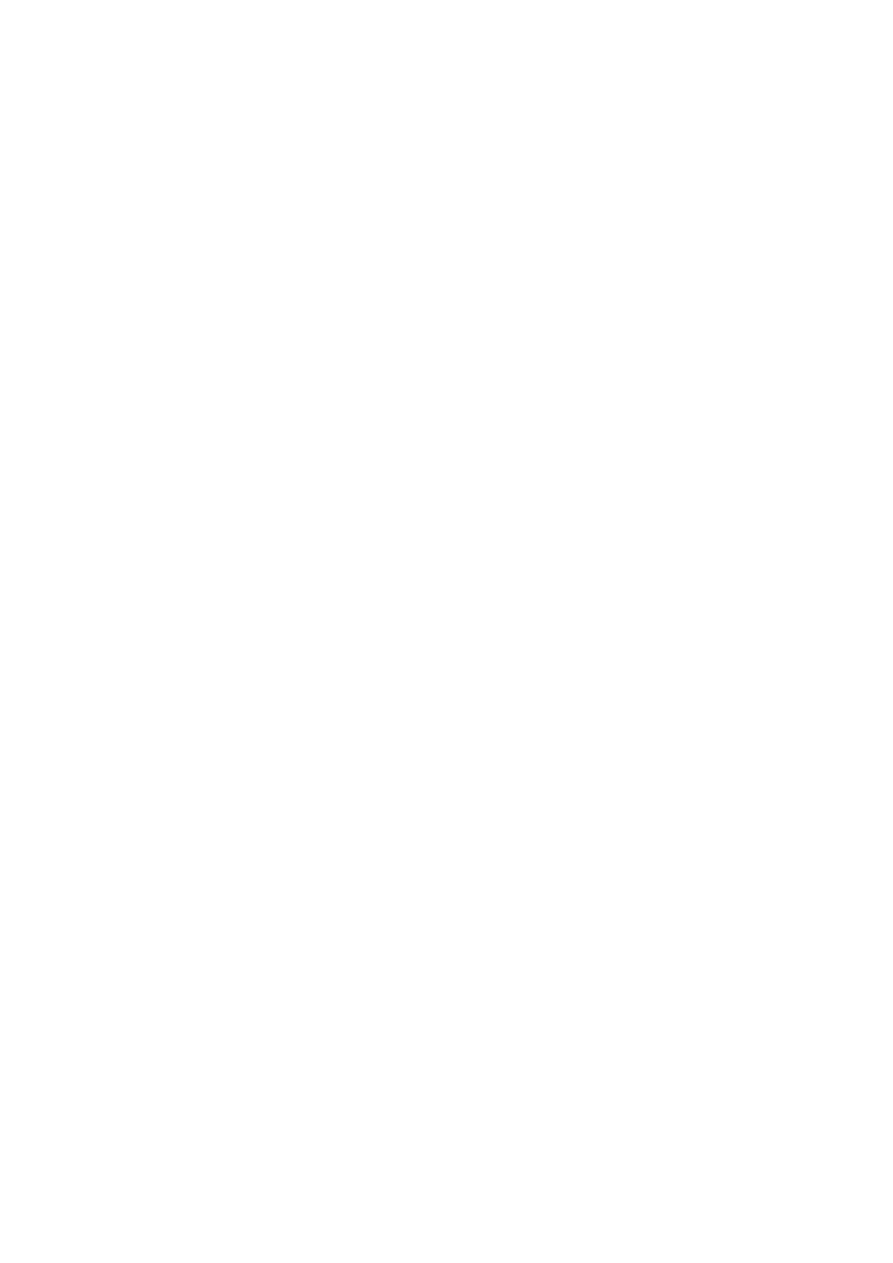
5. Nacisnąć klawisz F10 – Start. Sampling rozpocznie się tylko wtedy, gdy sygnał pojawi się
w wejściu mikrofonu i gdy klawiatura będzie w ustawieniu – oczekiwanie – nie
wykonując żadnych innych funkcji.
6. Należy powiedzieć lub zaspiweać coś do mikrofonu.
Sampling zakónczy się, gdy ciemny pasek wskazujący sampling dotrze do 0.
7. Zagrać na klawiaturze w celu odegrania sampla. Jeśli wartość klawisza nie została
zmieniona oryginalny sample powinien grac na C3.
Sposób zapisania sampli w pamięci
Przed zapisaniem sampli zaleca się wprowadzenie modyfikacji obecnego sampla w celu jego
optymalizacji (zob. Funkcja LOOP).
Sample można zapisywać w następujący sposób:
1. Nacisnąć klawisz Save/Enter. Dać samplowi nową nazwę (jeśli jest taka potrzeba).
2. Nacisnąć klawisz F10 – Execute, aby potwierdzić.
3. Nacisnąć klawisz F5, aby powrócić do głównego menu Samplera i kontynuować z nowym
samplingiem.
VIEW – LOOP
Menu View (F6 na głównym wyświetlaczu Samplera) umozliwia wyswietlenie nagranego
sampla, jak również zmianę jego początku, punktów Pętli i Zakończenia, w celu znalezienia
idealnej Pętli.
Start: (F1) Punkt rozpoczęcia sampla. Szalenie trudne jest skojarzenie w czasie startu i
początku dźwięku w fazie samplingu, szczególnie gdy ustawione sa niskie wartości Trigger.
Start umozliwia precyzyjne osiągnięcie właściwego początku dźwieku eliminując przerwę lub
niepożądany fragment występujący na początku sampla.
Nacisnąć klawisz F1, aby przenieść punkt startu i zmienić wartość za pomocą klawiszy +/-. W
celu lepszego pokazania kształtu fal zaleca się modyfikację wartości Zoom (Zob. Poniżej).
Loop: (F2) Funkcja okreslająca punkt pocżatkowy Pętli. Nacisnąć klawisz F2 i zmienić punkt
za pomocą klawiszy +/-.
End: (F3) Określa koniec sampla, jak również koniec Pętli jeśli ta została wykonana na
dźwięku.
Zoom: (F4) Funkcja Zoom służy do proprcjonalnego powiększenia obrazu kształtu fali
sampla. W poszukiwaniu pętli funkcja zoom być użyta w celu precyzyjnego ustawienia
punktów początkowych i końcowych właściwej pętli. Aby zmienić zoom wystarczy nacisnąć
klawiszf F4 i zaznaczyc dostępne wartości klawiszami +/-:
ENVEL zapwenia obraz całości sampla.
X 10, X 100 , X 1600 zapewnia różne rozdzielczości zoom, tj. w przypadku pętli w cyklu
(Zob. Rysunek), wartość x 100 może być zastosowana do określenia cyklu, w którym ma być
wykonana pętla, podczas gdy wartość x 1600 służy do pokazania i precyzyjnego ustawienia
punktu początkowego i końcowego właściwego cyklu.
Wskazówki jak znaleźć pętlę
Najbardziej właściwym sposbem znalezienia pętli dla każdego sampla jest faza pracy
wymagając pewnej umiejetności i czasu.
Rodzajem najczęściej stosowanej pętli jest pętla do przodu, która to może być w cyklu bądź w
pętli długiej.
-
LOOP on the PERIOD: Pętla w cyklu jest zalecana, gdy kształt fali jest stały i
równy (tj. przy dźwięku gitary lub organów), i gdy nie ma żadnych uderzeń, modulacji,
vibrato, itp.
W pierwszej kolejności należy zaznaczyć obszar sampla, z którego mamy wybrać cykl. W
tym celu należy zastosować wartość zoom x 10 albo lepiej x 100. Po okresleniu obszaru,
należy wyizolowac cykl. Cykl jest z reguły jasno określony, jako że jest to kształt fali
powtarzającej się kilkakrotnie w trakcie jednego sampla. Klawiszami +/- należy przenieść
57
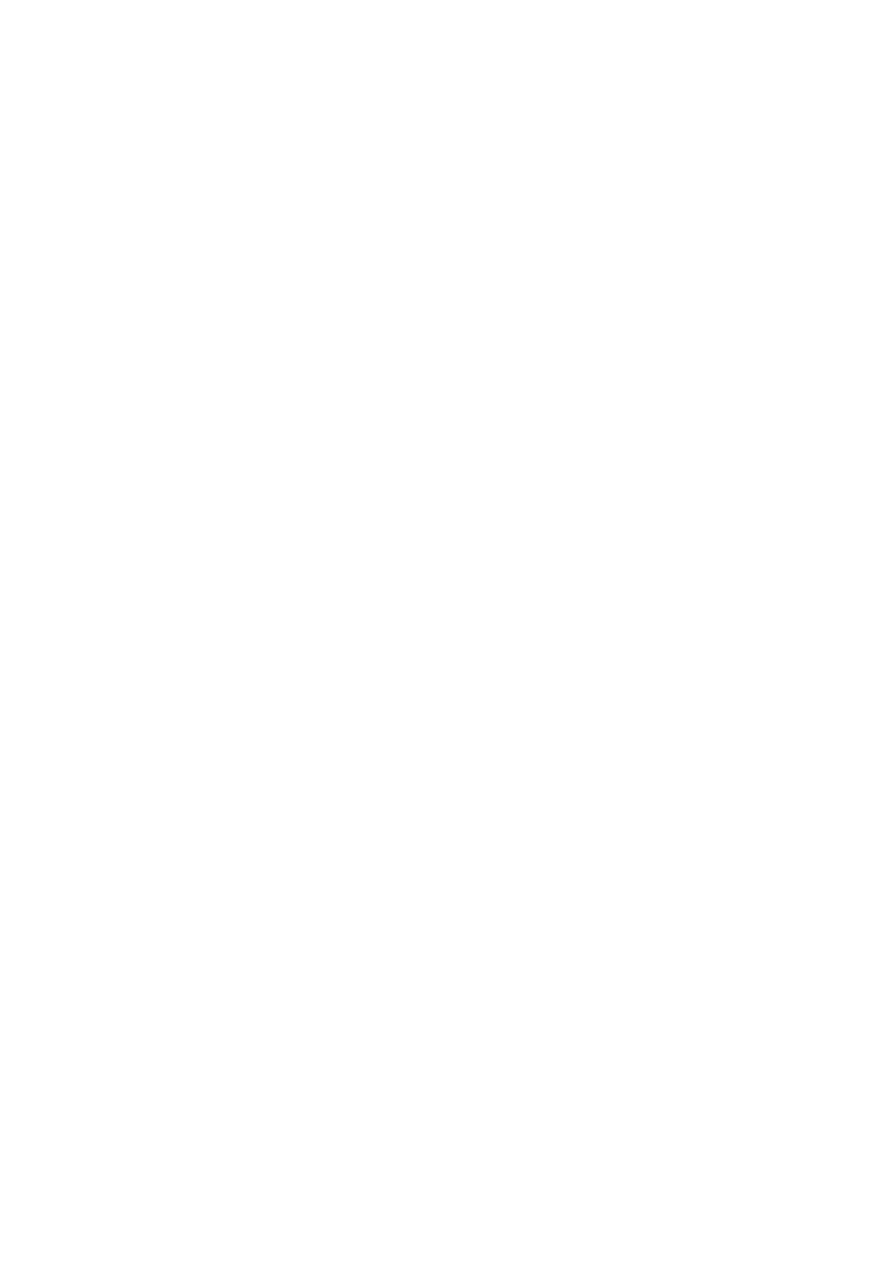
punkt pętli i zakończenia sampla aż do znalezienia cyklu. Następnie należy dokładnie
wyszukać punkt na początku i na końcu cyklu – jest to punkt, w którym średnia linia
przecina się z kształtem fali. Aby znaleźć punkt 0 należy przenieść zoom do wartości
maksymalnej, a mianowicie x 1600.
Jeśli cykl został precyzyjnie obcięty sample powinien mieć idealną pętlę.
-
LONG LOOP: Długa pętla jest zalecana w przypadku piosenek z bogatą
modulacją (tj. Arcs, Chorus, Pads), w których wykonanie pętli w pojedynczym cyklu jest
mniej lub bardziej prawdopodobne. W pierwszej kolejności należy zaznaczyć fragment
sampla powtarzający się w pętli w sposób cykliczny. Z reguły zaleca się określenie raczej
równego fragmentu sampla. Po wydzileniu obszaru sampla poprzez zaznaczenie punktu
zakończenia i pętli, należy wyszukać punkt 0 na początku i na końcu sampla. Następnie
stopniowo przenosić kursor za pomocą klawiszy +/- aż do znalezienia idealnego punktu
pętli.
Może to wymagać trochę czasu, ale jeśli jest to możliwe naprawdę warto.
Dobra długa pętla nie powinna zawierać kliknięć lub innych denerwujących dźwięków,
ale powinna się grać tak naturalnie, jak to tylko możliwe.
MSP
MSP oznacza multiple sample, innymi słowy jest to sekcja modelu X1, która steruje
przypisywaniem kilku sampli do różnych obszarów klawiatury lub splitów.
Ponieważ sampling i zapisywanie dźwięku jako pliki .Wave odnosi się do pojedynczego
sampla, funkcja MSP pozwala użytkownikowi przywołać jednocześnie kilka plików
.Wave z dysku i dokonać ich edycji aż do momentu skomponowania kilku nowych
bardziej złożonych dźwięków, składających się z kilku splitów i kilku sampli.
Dostępnych jest aż 8 multiple-samples (każdy złożony maksymalnie z 32 splitów)
umieszczonych w sekcji User Voice – Bank 2 od No. 17 do No. 24.
Multiple-samples można uzyskać stosując sample nagrane bezpośrednio na X1 albo
stosując pliki .Wave załadowane z dysku.
Aby uzyskać lub edytować nowy multiple-ample potrzeba miejsca w pamięci RAM
SIMM potrzebnego do samplingu.
Aby wejść w funckje MSP należy:
1. Nacisnąć klawisz F3 – Utility/Smp.
2. Nacisnąć klawisz F9 – MSP New w celu stowrzenia nowego multiple-sample albo
nacisnąć F8 – MSP Edit w celu zmiany wcześniejszego MSP.
MSP New: (F9) funkcja wprowadza tworzenie nowego multiple-sample, dla którego pliki
.Wave muszą być załadowane wcześniej od innych, które mają zostać wykorzystane do
komponowania różnych splitów. Na wyświetlaczu od razu pojawia się katalog plików .Wave
dostępnych na dysku. Do zaznaczenia plików stosujemy klawisze +/-.
Możliwe jest ładowanie wielu plików jak i pojedynczo.
Aby ładować pojedynczy plik wystarczy nacisnąć klawisz F2 – Load, aby załadować plik
zaznaczony w danym momencie (kolor czarny).
W przypadku ładowania wielu plików najpierw należy zaznaczyć wszystkie potrzebne pliki
za pomocą klawisza F10 – Select, a następnie nacisnąć klawisz F2 – Load.
Po załadoaniu plików .Wave, instrument automatycznie przestawia się na funkcje edycji
multiple-sample lub Edycji MSP, co widać na wyświetlaczu:
Edycja multiple-sample podzielona jest na 2 strony. Na stronie 1 znajdują się następujące
funkcje:
Start / End: (F1 – F2) Początek i koniec służą do określenia najniższej i najwyższej nuty
kazdego splitu związanego z danym samplem. Plik .Wave, w którym znajdują się zmienione
pukty początku i końca jest zawsze plikiem roboczym, zaznaczonym na czarno na
wyświetlaczu. Nutę można zaznaczyć poprzez naciśnięcie klawisza F1 lub F2 i zagranie jej na
58
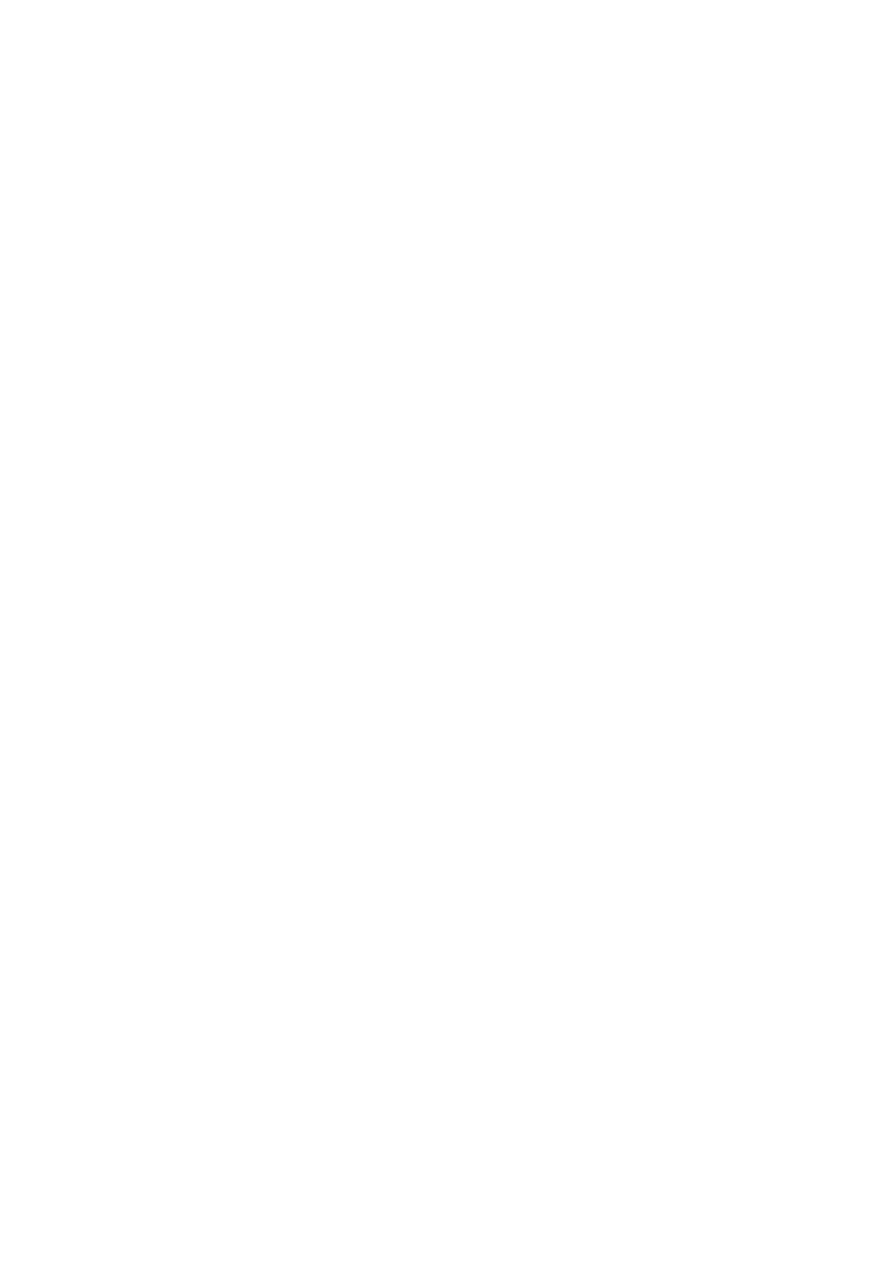
klawiaturze (od C#0 do G8). To właśnie dzięki tej funkcji poestaje na klawaiaturze struktura
multiple-sample, w której każdy split ma przypisany pewien dźwięk, i która określa ilość
klawiszy przypadającą na ten sam split.
Volume: (F3) regulator głośności pojedynczego pliku .Wave skojarzonego ze splitem.
Zmiany wartości dokonuje się klawiszami +/-.
Remove: (F4) funkcja eliminująca plik .Wave uzywany w danym momencie z pamięci RAM.
Pitch: (F6) Nacisnąć klawisz F6, aby zanaczyć rodzaj strojenia sampla, jako normalny
(Starndardowy) lub ustawiony (Fixed), czyli jednakowy dla całej klawiatury.
Key: (F7) służy do określenia klawisza, do którego przypisana jest oryginalna częstotliwość
sampla. Poprawienie niewłaściwie przypisanej do sampla częstotliwości może okazać się
przydatne przed zapisaniem tej operacji na dysku. Wyboru klawisza dokonujemy klawiszami
Value +/-.
Fine: (F8) Strojenie sampla z przeniesieniem o 1 półton w górę (+99 cents).
Max Wave: (F9) zaznacza maksymalną ilość splitów przewidzianych dla multisampla.
Dostępne opcje to 16 lub 32.
Nacisnąć klawisz Page >, aby przejść na drugą stronę funkcji multiple-sample, gdzie znajduje
się ADSR, Filter i regulatory dynamiki pojedyunczych sampli, a także kopletne
przyporządkowanie efektów multiple-sample.
Attack, Decay, Sustain, Release, Cut Off: (F1 – F6) parametry umożliwiające osiągnięcie
precyzyjnej kontroli nad ADSR i Filtrem pojedynczego pliku .Wave będącego w użyciu i
pokazanego na wyświletlaczu (zanzaczonego na czarno). Aby dokonać zmiany wartości
wystarczy nacisnąć konkretny klawisz, a następnie klawisze +/-.
Fine Tune: steruje właściwym strojenie multiple-sample.
Dca / Dcf Offset e Slope: 4 parametry sterujące dynamicznym działaniem (Szybkość
Klawiszy) na amplitudzie lub filtrze multisampla. Offset steruje amplitudą i filtrem o
minimalnej dynamice, podczas gdy Slope steruje poziomem amplitudy dźwięku lub
otwarciem filtra o maksymalnej dynamice.
Aby zmienić wartości dynamiki wystarczy nacsinąć odpowiedni klawisz i klawiszami +/-
wprowadzić zmianę.
Global Effect: Sekcja steująca efektami, które mogą być przypisane multisamplowi (Chorus,
Reverb, Distorsor, itd.). Efekty zostały podzielone na bloki o tej samej strukturze, które są
opisane w rozdziale dotyczącym programów.
Klawiszami +/- zaznaczyć grupę efektów, a kursorem przesuwać boksy opisujące różne
efekty; ich ilość może być zmieniona za pomocą klawiszy +/-.
Coarse Tune: Dzięki tej funkcji uzyskuje się przeniesieni +/- 2 oktaw w multiple-sample.
Transpozycja ma miejsce jedynie, gdy multiple-sample jest używany poprawej stronie
klawiatury. Wartość zmienia się za pomocą klawiszy +/-.
Global Level: regulator całej głośności multiple-sample. Wartość zmienia się za pomocą
klawiszy +/-.
Rotor: Funkcja uruchamiająca efekt rotoru w multiple-sample, obsługiwana dwoma
przyciskami Rotor/On – Slow/Fast (Wolno/Szybko).
Sposób zapisania mulitsampla w pamięci
Po dokonaniu edycji multisampla można zapisać go na dysku w następujący sposób:
1. Nacsinąć Save/Enter.
2. Dać multisamplowi nową nazwę (jeśli jest to wymagane).
3. Nacisnąć klawisz F10 – Execute, aby potwierdzić.
SEKWENSER
59
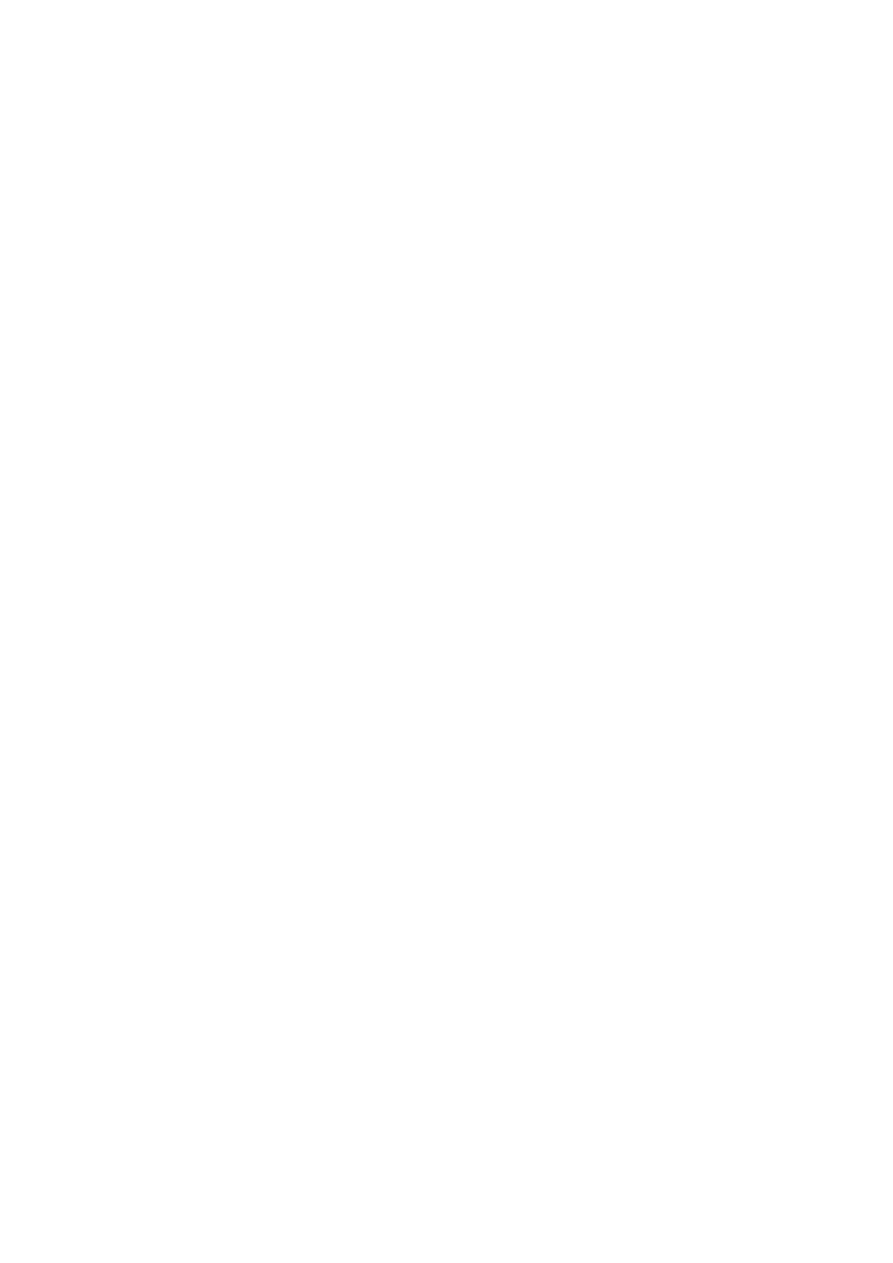
Sekwenser w modelu X1 umożliwia szybkie i funkcjonalne tworzenie lub modyfikowanie
sekwencji midi. Urządzenie to posiada kilka funkcji, które można znaleźć jedynie w bardziej
skomplikowanych programach komputerowych. Należy pamiętać o tym, że wszystkie
operacje przeprowadzane w menu sekwensera muszą być przed jego wyłączeniem lub przed
wyłączeniem klawiatury zapisane albo na dykietce albo na twardym dysku, w przeciwnym
razie wszystkie dane zostaną utracone. Nacisnąć klawisz sekwensera umieszczony w lewym
górnym rogu:
W górnej częsci wyświetlacza pojawią się następujące funkcje:
Nazwa: Wskazuje nazwe sekwencji przechowywanej w pamięci RAM modelu X1. Nazwa
fabryczna to „Sequence”, ale można ją zmienić w następujący sposób:
1. Klawiszami < > umieścić kursor na boksie Name.
2. Nacisnąć klawisz Save / Enter.
3. Wprowadzić nową nazwę za pomocą klawiszy od C2 do F5 lub korzystając z klawiszy +/-
przerwy miedzy wyrazami robimy klawiszami < >.
4. Nacisnąć klawisz F8 (Execute), aby potwierdzić; klawisz F5 (Escape) przerywa operację.
Tempo: jest to prędkość wykonania sekwencji midi. Wartość fabryczna wynosi 120 i oznacza
ilość ćwiartek na minutę. Tempo można zmieniać na dwa sposoby:
-
Klawiszami < > ustawić kursor na boksie Tempo; następnie wybrać wartość za
pomocą klawiszy +/-.
-
Stosować klawisze Slow/Fast (Wolno/Szybko). W sytuacji, gdy nie zaznaczamy
nic cała operacja przebiega bardzo szybko.
Wszystkie zmiany tempa, które mogą być potrzebne póóźniej można zapisać w dwojaki
sposób:
-
Zapisać je bezpośrednio na Mastertrack (Zob. MASTERTRACK).
-
Używać klawiszy Slow/Fast podczas nagrywania jednej z 16 ścieżek. Nowe
wartości Tempa są ustawiane automatycznie na Mastertrack.
Oznakowanie Tempa: Muzyczny podział taktów. Wartość ustawiona fabrycznie wynosi 4/4
i może być zmieniona w następujący sposób:
1. Umieścić kursor na wartości przeznaczonej do zmiany.
2. Klawiszami +/- wybrać nową wartość.
Zmiany oznakowania tempa, które mogą być potrzebne później muszą być zapisane
bezpośrednio na ścieżce Mastertrack. Zob. Menu MASTERTRACK.
Tempo i oznakowanie tempa ustawione na wyswietlaczu są traktowane jako pierwotne
wartości sekwencji i dlatego też zostają automatycznie ustawione w ścieżce Mastertrack. Gdy
sekwenser jest zupełnie pusty pierwotne wartości Tempa i Oznakowania Tempa zostają
wpisane na ścięzce Mastertrack w trakcie dokonania pierwszego nagrania.
Status: Oznacza status każdej z 16 ścieżek. W kolumnie Status wyświetlone są następujące
funkcje:
> Record
S Solo
■ Mute
i Ścieżka zawiera nagrania
Symbol „i” znajduje się z boku wszystkich ścieżek, które zawierają przynajmniej jedno
nagranie.
Free: Oznacza ilość dostępnej pamięci.
Channel: Oznacza kanał midi dla każdej ścieżki. Można zaznaczyć jeden z 16 kanałów midi
lub je wszystkie.
All: Istnieje mozliwość dokonywania nagrań i puszczania playbacku na wszystkich kanłach
midi.
60
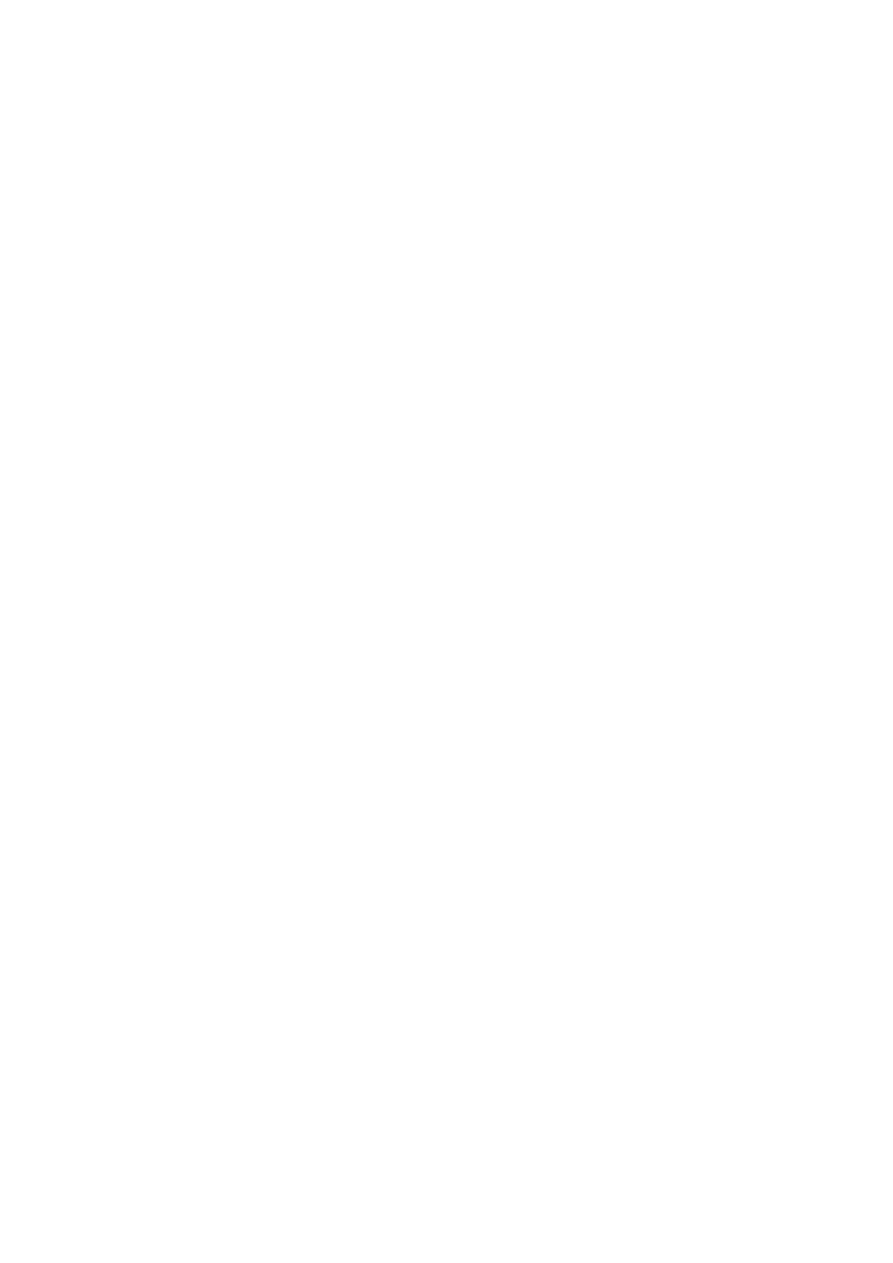
Channels 1-16: Nagrywanie tylko na wybranym kanale; wszystkie nagrania znajdujące się na
ścieżce można odtworzyć na wybranym kanale, nawet te znajdujące się na różnych kanłach
midi.
Aby ustawić kanał midi należy:
1. Klawiszami < > ustawić kursor na kolumnie kanaów midi.
2. Klawiszami +/- zmienić wartość.
16 ścieżek
Sekwenser w modelu X1 pracuje na 16 ścieżkach, umieszczonych na środku wyświetlacza i
pokazywanych na dwóch ekranach. Ścieżkę zaznacza się klawiszami Page +/- albo < >. W
drugim przypadku kursor przesuwa się również nad kolumną zarezerwowaną dla kanałów
midi. Każdą ścieżkę określa rosnący numer i nazwa fabryczna: „Track_No”.
Position: Określa pozycję sekwencji. Pierwsza wartość odnosi się do taktów; druga do
ćwiartek; trzecia do pojedynczych stopni.
Aby zmienić pozycję należy:
1. Klawiszami < > zaznaczyć jeden z trzech numerów albo nacisnąć klawisz F1.
2. Klawiszami +/- dokonac zmiany wartości.
Aby szybko przenieść Pozycję na początek sekwencji nacisnąć obydwa klawisze +/-
jednocześnie. Boks Position wraz z numerami wyświetla również nazwę aktualnie używanej
części. Ma to miejsce jedynie w sytuacji, gdy nazwa części sekwencji została wprowadzona
na ścieżkę Mastertrack.
Zob. Funkcję NAME PART w menu MASTERTRACK.
Syncstart: W zależności od sposobu ustawienia funkcja ta umożliwia rozpoczęcie
nagrywania sekwencji w różny sposób. Klawisz F6 włącza lub wyłącza funkcję Syncstart.
Off: Nagrywanie rozpoczyna się po wstępnym odliczaniu, którego ustawiona fabrycznie
wartość wynosi 1 takt. Aby zmienić ilość wstępnie odliczonych taktów zobacz rozdział
OPCJE.
Wszystkie nagrania utworzone podczas wstępnego odliczania zostaja wprowadzone w
pierwszym stopniu granego taktu. Ten rodzaj rozpoczynania przydaje się przy jednorazowym
nagrywaniu instrumentu z orkiestry.
On: Nagrywanie rozpoczyna się, gdy sekwenser otrzymuje pierwsze nagranie.
Ten rodzaj rozpoczynania jest bardzo przydatny:
-
Gdy sekwencje zostały zaprogramowane z użyciem aranżera z modelu X1;
nagrywanie rzopoczyna się dopiero w momencie włączenia stylu.
-
Gdy nagrania zostają wysłane z zewnętrznego napędu Midi, który przesyła a Clock
Midi. W konkretnym przypadku również Clock In w sekwenserze modelu X1 musi być
włączony. Zob. FILTR MIDI
RECORD: Funkcja umożliwiająca użytkownikowi nagrywanie. Aby rozpocząć bądź
przerwać nagrywanie należy nacisnąć klawisz F2. Dostępne są dwa tryby nagrywania:
Overdub: Nowe nagrane dane zostają dodane do już istnijących na ścieżce.
Replace: Nowe nagrane dane zastępują stare.
Aktualny tryb nagrywania jest wyświetlany pod napisem RECORD.
Aby ustawić Overdub albo Replace (zob. Rozdział OPCJE).
Sekwenser w modelu X1 może nagrywać:
-
Jednorazowo jedną ścieżkę.
-
16 kanałów midi jednocześnie.
-
Każde nagranie midi, wysłane z klawiatury i z wejścia midi.
Sposób nagrywania ścieżki
1. Ścieżkę przenaczoną do nagrywania zaznaczyć klawiszami < > lub Page +/-.
61
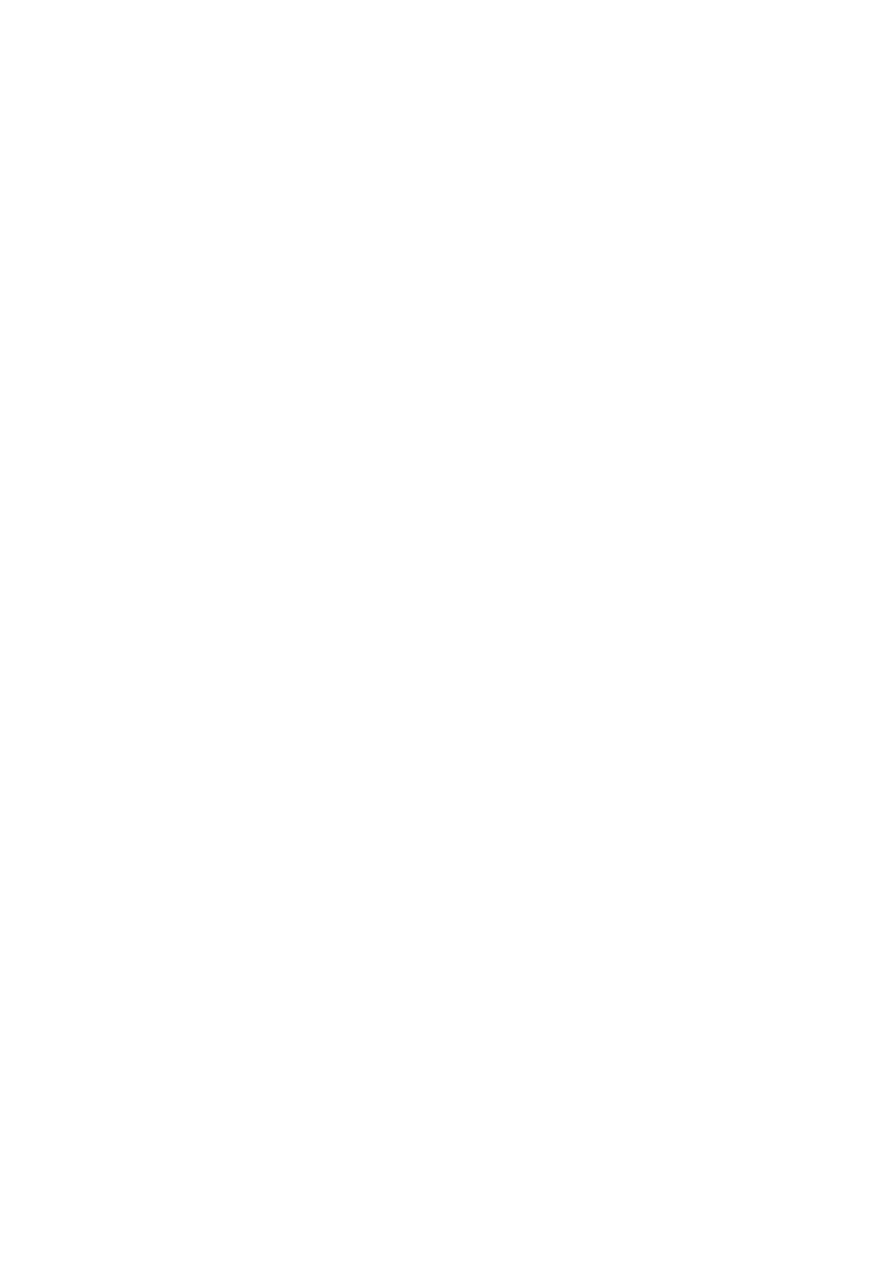
2. Klawiszami Value +/- ustawić kanał midi, na którym ma się odbywać nagrywanie.
Zalecamy ustawienie funkcji All podczas nagrywania. Dzięki temu użytkownik może grać
z każdą sekcją modelu X1 bez potrzeby ciągłej zmiany kanału midi na ścieżce. Kolejne
nagrania wysyłane z kilku kanałów midi zostają uwzględnione.
3. W zależności od tego, co ma być nagrane ustawić Syncstart w pozycji On lub Off.
4. W menu OPTION zaznaczyć tryb nagrywania (Replace lub Overdub).
5. Funkcja Position określić początkowy takt nagrania.
6. Klawiszem F2 rozpocząć nagrywanie (Record).
W tym momencie można rozpocząć nagrywanie. Jak już wspominaliśmy, zaznaczona
wraz z nutami ścieżka równeż nagrywa każde zdarzenie (Program Change, Chorus,
Reverb, Distorsor, Delay, Pitch bend, Modulation, exclusive system Messages, Nrpn,
Rpn, Tempo,Variations, etc.).
Jeśli, na przykład, nagrywamy coś z użyciem dźwięków z modelu X1, zaznaczona ścieżka
wraz z nutami granymi na klawiaturze również zapisuje ustawienia wszystkich
regulatorów dotyczące zaznaczonego dźwięku; Bank; Program Change; volume; Reverb;
Chorus; Delay: Distorsor.
7. Ponowne naciśnięcie klawisza F2 powoduje przerwanie nagrywania.
Sposób odtworzenia ścieżki
1. Ustalić pierwszy takt playbacku za pomocą funkcji Position.
2. Nacisnąć klawisz Seq Play (Save/Name), aby rozpocząć sekwencję.
Mute: Wyłączyć zaznaczoną ścieżkę.
Aby ścieżka znalazła się w ustawieniu Mute należy:
1. klawiszami < > lub Page +/- zaznaczyć ścieżkę.
2. Nacisnąć klawisz F9.
Ponowne naciśnięcie klawisza F9 powoduje powtórne włączenie wszystkich ścieżek.
Solo: Włącza playback jedynie w zaznaczonej ścieżce. Wszystkie pozostałe ścieżki zostają
wyłączone.
Aby ścieżka znalazła się w ustawieniu Solo należy:
1. Zaznaczyć ścieżkę klawiszami < > lub Page +/-.
2. Nacisnąć klawisz F10.
Ponowne nacisnięcie klawisza F10 powoduje powtórne włączenie pozostałych ścieżek.
QUANTIZE: Umożliwia ustawienie nagrań na zaznaczonej ścieżce w dokładnie określonych
stopniach, zgodnie z dokonanym wcześniej muzycznym podziałem.
Aby wejść w menu QUANTIZE nacisnąć klawisz F3. Nazwa ścieżki poddanej edycji pojawia
się na środku wyświetlacza wraz z pozycją dwóch taktów określających, które (w ustawieniu
fabrycznym) wyznaczają obszar dokonanego ostatnio nagrania. Dwa takty okreslające
wskazują na część ścieżki, na której działa QUANTIZE.
Ustawienie taktów okreslających może zostać zmienione poprzez zaznaczenie wartości
klawiszami < > i ich zmianę za pomocą klawiszy +/-.
Sposób kwantowania ścieżki
1. Klawiszami F1, F2, F3 zaznaczyć rodzaj nagrania przeznaczonego do kwantowania
(Note, Control, Program Change). Nacisnąć F4 (All), gdy wszystkie nagrania maja zostać
skwantowane. Ustawiony fabrycznie tryb to Note, który jest naszym zdaniem najczęściej
użyawnym trybem.
2. Nacisnąć klawisz F6, aby zaznaczyć wartość Quantize. Dotępne wartości to: Real (bez
kwantowania), 1, 2, 4, 16, 32, 64, 4T, 8T, 16T, 32T, 64T. Litera T po numerze oznacza
podział w triolach.
3. Klawiszami F7, F8, F9 zaznaczyć część ścieżki przeznaczoną do kwantowania.
62
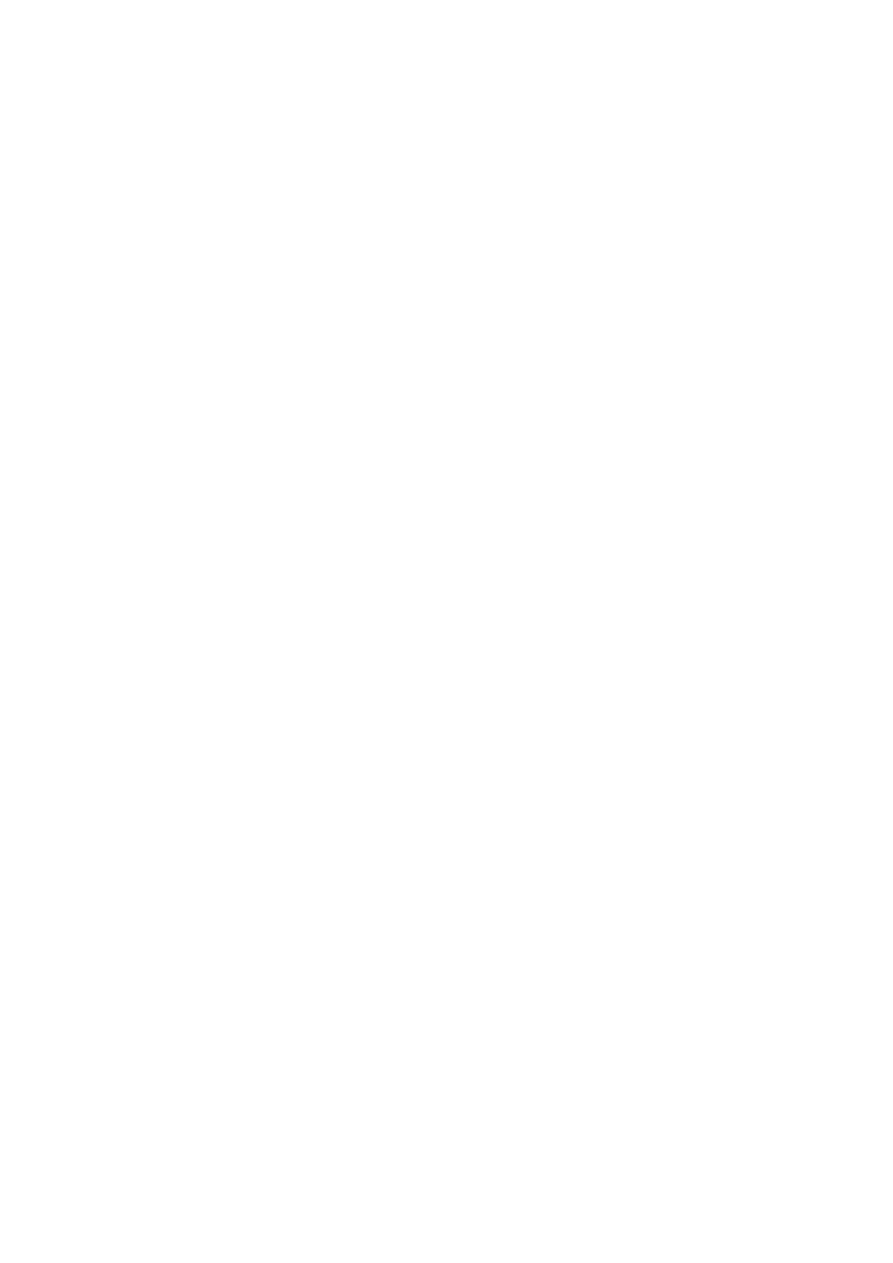
Last Record: Ostatnia część nagrana. Nacisnąć klawisz F7, aby ustawić dwa takty
określające w obszarze ostatnio dokonanego nagrania.
Part: dowolna część ścieżki. Ten tryb jest zaznaczany autoamtycznie w momencie
zmiany ustawienia taktów określających.
All Track: Całość ścieżki. Nacisnąć klawisz F9, aby ustawić takty określające na
początku i na końcu ścieżki. Początek jest okreslony pierwszym nagraniem; koniec
ostatnim.
4. Nacisnąć klawisz F10 (Execute), aby potwierdzić operację.
Jeśli uzyskany rezultat nie jest zadowalający można powtórzyć operację dokonując
zmiany wartości Quantize.
Nacisnąć klawisz F5, aby powrócić do głównego wyswietlacza sekwensera.
DELETE: Umożliwia użytkownikowi całkowite lub częściowe usunięcie nagrań z
zaznaczonej ścieżki.
Aby wejść w menu DELETE należy nacisnąć klawisz F7. Na środku wyswietlacza pojawia
się nazwa edytowanej ścieżki położenie dwóch taktów okreslających (w ustawieniu
fabrycznym), zaznaczających początek i koniec ścieżki.
Sposób usunięcia ścieżki
1. Za pomocą dwóch taktów określających zaznaczyć część ścieżki przeznaczoną do
usunięcia. Klawiszami < > zaznaczyć wartości. Zmienić je za pomocą klawiszy +/-.
2. Klawiszami F1, F2, F3, F4, (Note, Control, Program change, Pitch) zaznaczyć rodzaj
nagrania przenaczonego do usunięcia. Nacisnąć klawisz F6 (All), jeśli ze ścieżki mają być
usuniete wszystkie nagrania.
3. Nacisnąć klawisz F10 (Execute). Na wyswietlaczu pojawi się nastepujący komunikat
„Are you sure??” („Jesteś pewien??”)
4. Aby potwierdzić, ponownie nacisnąć klawisz F10. Aby przerwać operację nacisnąć
klawisz F5. W celu uniknięcia przypadkowego skasowania danych wprowadzono funkcję
podwójnego potwierdzenia. Usunięte nagrania zostają utracone.
Defrag: Służy do odzyskania niewykorzystanego miejsca w pamięci. Miejsca te powstają na
skutek wykasowywania danych. Aby cały czas mieć maksimum wolnego miejsca w pamięci
należy często przeprowadzać tę operację.
Aby przeprowadzić fragmentację dysku należy nacisnąć klawisz F9.
Aby powrócić do głównego wyświetlacza sekwensera należy nacisnąć klawisz F5.
COPY/MOVE: Funkcja Copy umożliwia kopiowanie w obrębie używanej ścieżki bądź
ścieżek. Funkcja Move umożliwia wskazanie nagrań na ścieżce i przesunięcie ich w obrębie
tej samej lub do innej ścieżki.
Aby wejść w menu COPY/MOVE nacisnąć klawisz F8.
Sposób kopiowania
Określić tryb kopiowania ścieżki źródłowej.
1. Umieścić kursor na ścieżce źródłowej (Source).
2. Zaznaczyć ścieżkę źródłową za pomocą klawiszy +/-.
3. Użyć taktów określających do zaznaczenia obszaru przeznaczonego do skopiowania.
Klawiszami < > znaleźć wartości; zmienić je za pomocą klawiszy +/-. Określić tryb
kopiowania ścieżki docelowej.
4. Umieścić kursor na ścieżce docelowej. (Dest.).
5. Zaznaczyć ścieżkę za pomocą klawiszy +/-.
63
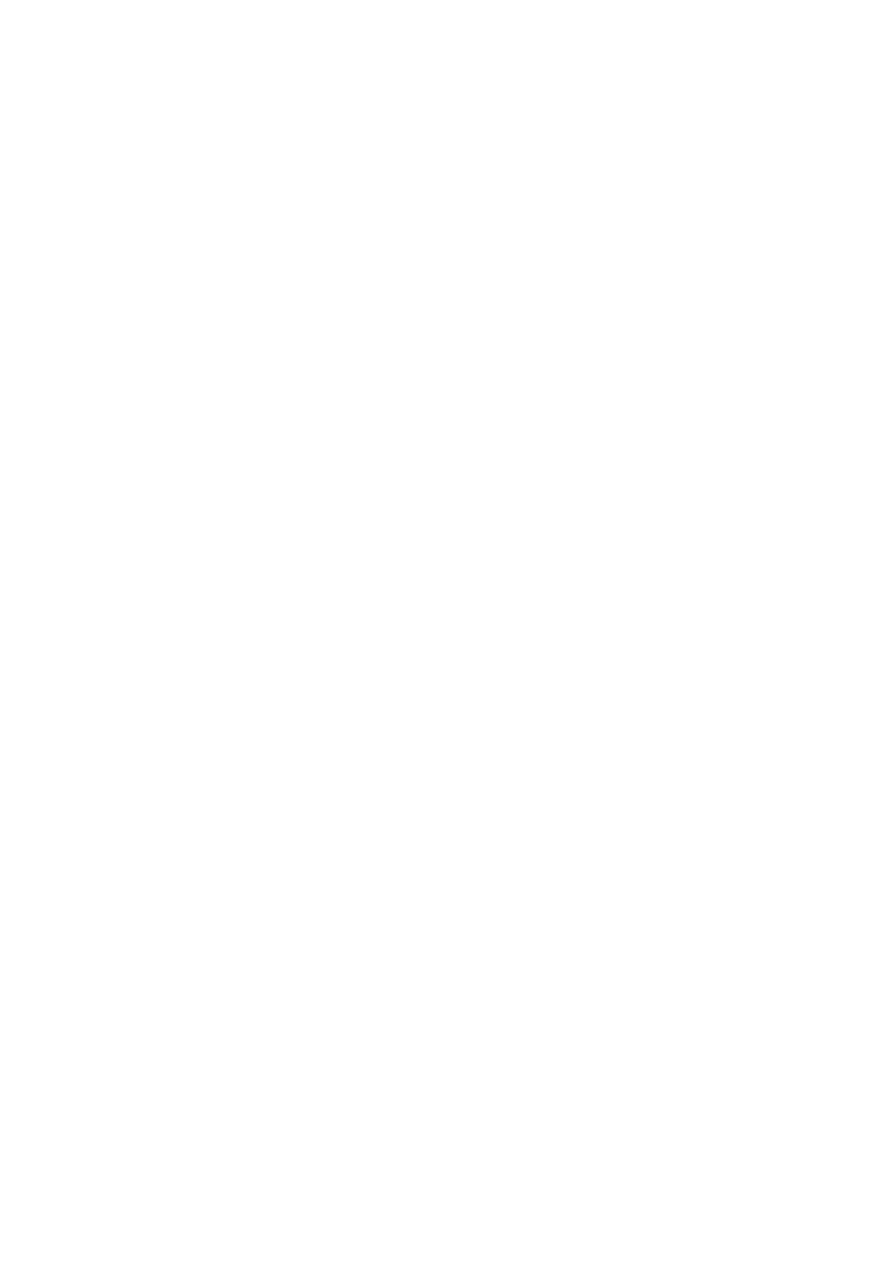
6. Umieścić takt okreslający w miejscu, od którego ma się zacząć kopiowanie. Klawiszami
F1, F2, F3, F4 zanzaczyć rodzaj nagrania przeznaczonego do skopiowania (Note, Control,
Pitch, Program change). Nacisnąć klawisz F6 (All), jeśli wszystkie nagrania ze ścieżki
źródłowej mają zostać skopiowane. Jest to najprzdatniejszy tryb.
7. Nacisnąć klawisz F9, aby ustawić funkcję Copy albo Move.
8. Nacisnąć klawisz F5, aby powrócić do głównego wyświetlacza sekwensera.
FUNCTION: Aby wejść w menu należy nacisnąć klawisz F4.
W trakcie wchodzenia w inne ważne menu za pomocą klawiszy F2 lub F10 srodkowa część
wyświetlacza pozostaje bez zmian.
OPTIONS: Za pomocą klawisza F2 wejść w menu.
Metronome: służy do określenia, czy metronom musi być włączony podczas nagrywania
ścieżki. Klawiszem F1 włączamy albo wyłączmy tę funkcję.
Mode Record: Służy do zaznaczenia trybu nagrywania. Dostępne są dwa tryby: Overdub
albo Replace (Zob. NAGRYWANIE). Klawiszem F2 ustawić żądany tryb.
Rec. Precount: funkcja służąca do zanzaczania ilości pustych taktów, które muszą istnieć od
momentu naciśnięcia klawisza RECORD, aż do właściwego rozpoczęcia nagrywania.
Wyróżniamy następujące wartości: 0 Bar, 1 Bar, 2 Bar. Naciśnięcie klawisza F3 powoduje
zaznaczeie wartości. Record Precount nie ma efektu jeżeli włączona jest funkcja Syncstart.
Zob. Syncstart.
Chase Events: Po uruchomieniu tej funkcji, ścieżka zapamiętuje ostatnio zapisane wartości
regulacji pomimo istnienia taktu, od którego rozpoczyna się sekwencja. Na przykład:
-
Załóżmy, że sekwencja rozpoczyna się przy takcie 20;
-
Pamiętajmy, że ostatnie wartości regulacji były wpisane w takcie 2;
-
Zaraz po rozpoczęciu sekwencji, zacznie się ona od taktu 20, przy czym należy
pamiętać, że wartości regulacji znajdują się w takcie 2. Nacisnąć klawisz F4, aby włączyć
lub wyłączyć funkcję Chase Events.
Reset on stop: Włączanie lub wyłączniem tej funkcji odbywa się po naciśnięciu klawisza F6.
Gdy funkcja jest włączona wszystkie regulatory działają, gdy sekwencja jest przerwana,
wszystkie są wyzerowane.
Aby powrócić do głównego wyświetlacza w menu tej funkcji należy nacisnąć klawisz F5
(Escape).
MIDI FILTER
Za pomocą Filtra Midi dokonuje się wyboru regulatorów, jak również określa się, kanały
Midi mają być transmitowane, a które odbierane przez sekwenser w modelu X1. Ponadto
możliwe jest ustawianie Zegara Midi In lub Out.
Aby wejść w menu Midi Filter należy nacisnąć klawisz F3.
Nagrania (Note, Control change, Program change, Pitch Bend, Aftertouch, Exclusive
Message) i 16 kanałów Midi zostają włączone, gdy odpowiedni boksy In/Out są puste.
Zostają one filtrowane i aktywowane po pojawieniu się okrągłego symbolu. W przypadku
zegara Midi jego funkcjonowanie odbywa się w odwrotny sposób. Gdy odpowiednie boksy
In/Out są puste, zegar midi jest wyłączony; włącza się po pojawieniu się okrągłego symbolu.
Aby włączyć lub wyłaczyć funkcje menu Midi Filter należy:
1. Klawiszami < > przenieść z jednego boksu do drugiego. Klawiszami Page +/- przenosić w
obrębie tej samej kolumny.
64
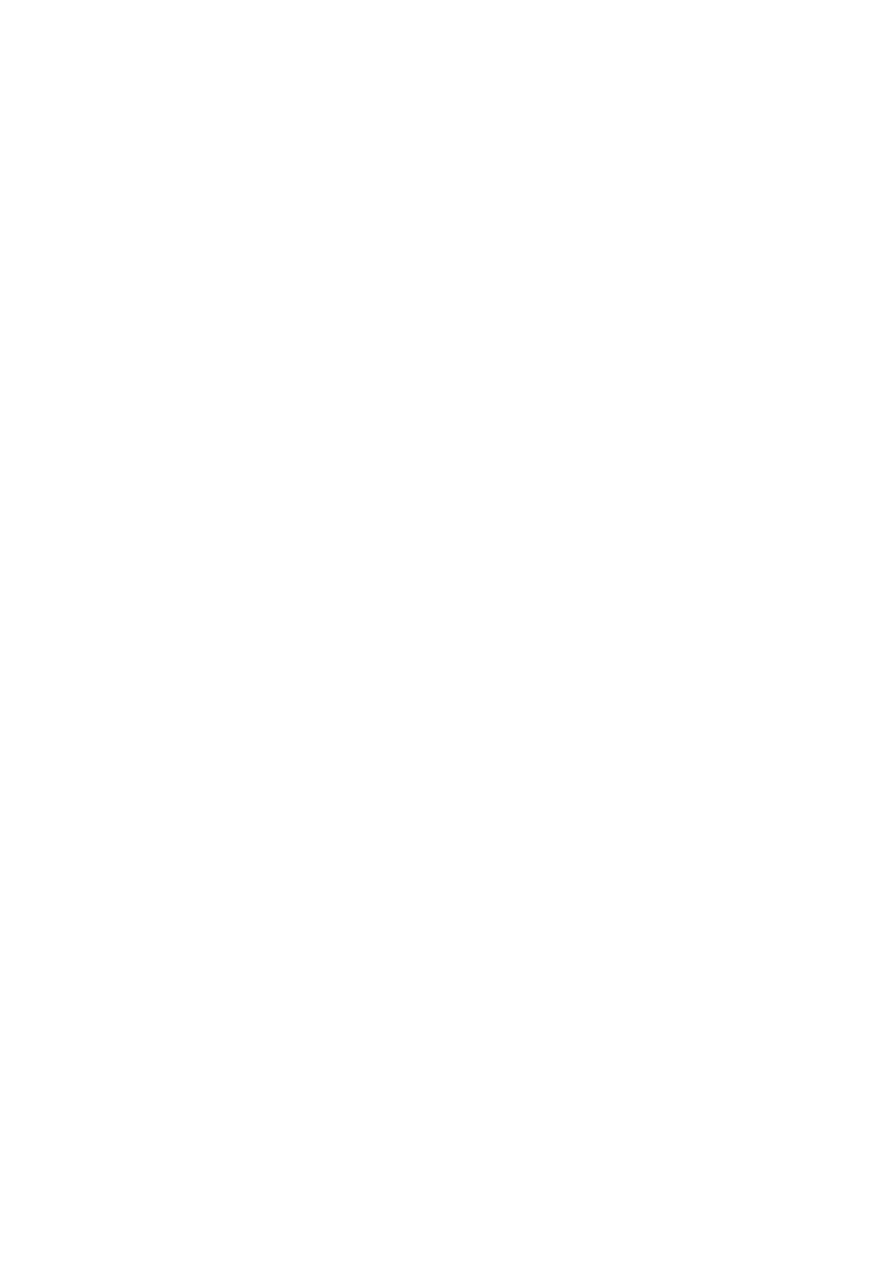
2. Nacisnąć klawisz F10 (On/Off), aby dokonać zmiany. Nacisnąć klawisz F5, aby powrócić
do głównego wyświetlacza w menu tej funkcji.
MASTERTRACK
Mastertrack jest to ścieżka, w której zaznaczone sa wszystkie ogólne parametry i regulacje
sekwencji.
Aby wejść w Mastertrack nacisnąć klawisz F4.
Ins/Mod Tempo
Aby wprowadzić nowe wartości Tempa należy:
1. Nacisnąć klawisz F2, aby otworzyć okno na środku wyświetlacza.
2. Klawiszami < > zaznaczyć wartości, a klawiszami +/- zmienić je.
3. Potwierdzic naciskając klawisz F10.
Ins/Mod Oznakowanie Tempa
Aby wprowadzić nowe wartości oznakowani tempa należy postępować jak w przypadku
Tempa.
Delete Event
Funkcja służąca do usunięcia pojedynczych nagrań ze ścieżki Mastertrack.
Aby usunąć nagranie należy:
1. Klawiszami < > zaznaczyc nagranie przenaczone do usunięcia.
2. Potwierdzić operację naciskając klawisz F4.
Exclusive Message
Aby wprowadzić nowe komunikaty systemowe należy:
1. Nacisnąć klawisz F6 (Excl.Msg).
2. Zaznaczyc położenie nowego nagrania. Klawiszami < > znaleźć wartości, a klawiszami
+/- dokonać ich zmiany.
3. Wprowadzić kody systemowe. Przenieść się z jednego boksu do drugiego za pomocą
klawisz < >; klawiszami +/- wprowadzić wartości.
4. Aby potwierdzić nacisnąć klawisz F10 lub klawisz F5, aby przerwać operację.
Nacisnąć klawisz F5, aby powrócić do głównego wyświetlacza ścieżki Mastertrack.
LYRIC
Funkcja służąca do wprowadzania słów do sekwencji.
Aby wejść w menu LYRIC nacisnąć klawisz F8.
Insert Modify
Służy do wprowadzania słów w miejscu wybranym przez użytkownika.
Aby wprowadzić zwrot należy:
1. Nacsinąć klawisz F2. Na środku wyświetlacza pojawi się okno.
2. Zaznaczyc miejsce nowego nagrania. Klawiszami < > znaleźć nowe wartości, a
klawiszami +/- dokonać ich modyfikacji.
3. Przesunąć kursor do ustawionego fabrycznie znaczka „Lyr.”
4. Napisać zwrot. Litery wpisujemy za pomoca klawiszy od C2 do F5 albo używając
klawiszy +/-; wyrazy dzielimy kursorem < >.
5. Aby potwierdzić nacisnąć klawisz F10 lub klawisz F5, aby przerwać operację.
Gdy klawisz F5 jest naciśnięty po raz pierwszy, kursor pozostaje na wartościach
dotyczacych miejsca wprowadzanego bądź edytowanego nagrania.
W celu dokonania zmiany istnejących nagrań tekstu należy stosować taką samą
procedurę.
65
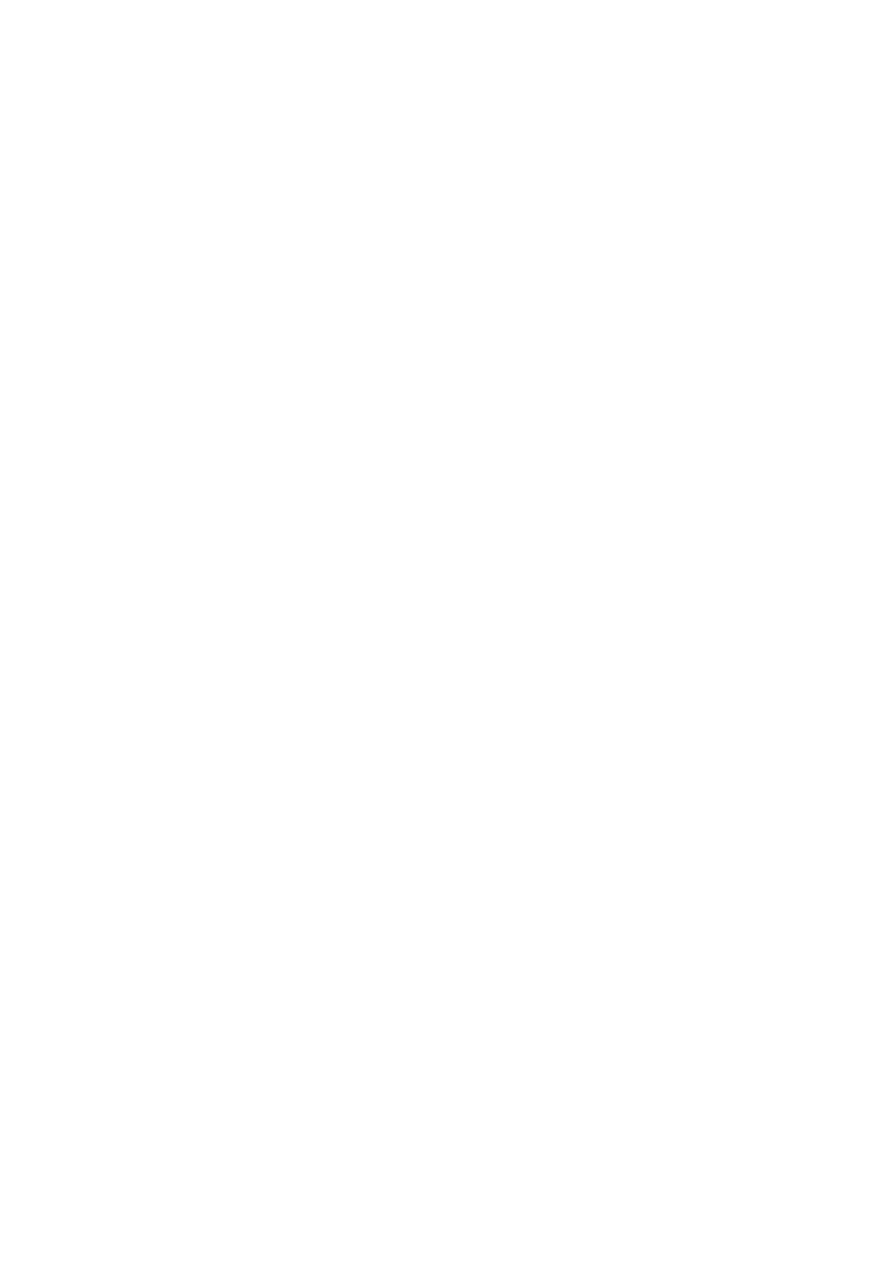
Automatic
Służy do automatycznego wpisywania położenia słów.
Należy postępować zgodnie z następującą procedurą:
1. W menu głównym tej funkcji zaznaczyć ścieżkę, na której znajduje się melodia
rozpatrywanej sekwencji. Zaznaczenie ścieżki odbywa się za pomocą klawiszy Page +/-
lub < >.
2. Nacisnąć klawisz F5, aby wejść w ścieżkę Mastertrack.
3. Klawiszem F8 wejść w menu Lyric.
4. Naciskając klawisz F6 zaznaczyć kanał Midi odnoszący się do danej melodii. W
przyapdku ścieżek, na których jest więcej niż jeden kanał Midi stosować klawiszy +/-.
5. Nacisnąć F5 (Automat.).
6. Za pomocą taktów okreslających zaznaczyć część ścieżki, która nas interesuje.
Klawiszami < > znaleźć wartości i zmienić je używając klawiszy +/-.
7. Aby potwierdzić operację nacisnąć klawisz F10. W ten sposób nuty z zaznaczonej ścieżki
zostaną zamienione za słowa i wpisane autoamtycznie na ścieżkę Mastertrack.
8. Klawiszami < > wskazać na pojedyncze wpisane słowa; nastepnie wpisać je używając
funkcji Insert/Modify.
Delete Event
Służy do usunięcia zaznaczonych wprowadzonych słów.
Sposób usuniecia:
1. Klawiszami < > zaznaczyc słowa.
2. Nacisnąć klawisz F4.
Name Part
Funkcja służąca do nazwania każdej części sekwencji. Po wprowadzeniu nazwa pojawia się w
boksie Position, który znajduje się w głównym wyświetlaczu sekwensera. Zob. Rysunek.
Na przykład:
Od taktu 1.1.1 Zwrotka 1; od taktu 17.1.1 Zwrotka 2; od taktu 33.1.1 Refren; etc.
W ten sposób łatow jest odnaleźć miejsce aktualnie używanej sekwencji.
Sposób nadawania nazwy:
1. Nacisnąć klawisz F9 (Name Part).
2. Określić początek części, zaznaczając go klawiszami < > i zmieniając klawiszami +/-.
3. Klawiszami < > wybrac nazwę „Part”.
4. Nazwać część. Klawiszami < > dzielić wyrazy; do wpisywania liter służą klawisze +/- lub
od C2 do F5.
5. Potwierdzić operację naciskając klawisz F10 lub przerwać operację naciskając klawisz F5.
View
Służy do wyboru rodzaju nagrania, które ma być wyświetlone na ścieżce Mastertrack. Tryb
All oznacza, że wszystkie nagrania mają być przeglądane. Aby zmienić funkcję View
nacisnąć klawisz F7.
Nacisnąć klawisz F5 (Escape), aby powrócić do głównego wyświetlacza w menu tej funkcji.
DEMIX
Funkcja ta służy do wyodrębnienia wszystkich kanałów Midi znajdujących się na ścieżce. Z
tego powodu działa ona jedynie w przypadku ścieżek z więcej niż jednym kanałem Midi.
Aby zastosować tę funkcję należy:
1. Zaznaczyć daną ścieżkę klawiszami < > lub Page +/-.
2. Nacisnąc klawisz F7.
Ostrzeżenie: Aby przeprowadzić operacje DEMIX lub REMIX potrzebna jest pewna ilość
wolnej pamięci.
66

MIXDOWN
Funkcja służąca do miksowania zawartości dwu lub więcej ścieżek na jednej wybranej
ścieżce. Nagrania zachowują oryginalne kanały Midi na ścieżce docelowej.
Aby zmiksować ścieżki należy:
1. Klawiszami < > lub Page +/- zaznaczyc ścieżkę.
2. Wskazać na ścieżki naciskając klawisz Mixdown. Z boku ścieżki pojawi się „Mi”.
Przeprowadzić te dwie operacje dla dwu ścieżek przeznaczonych do zmiksowania.
3. Nacisnąć klawisz F10 (Execute). Na tym etapie pojawia się okno z nazwą ścieżki
docelowej na środku wyświetlacza.
4. Zaznaczyć ścieżkę docelową za pomocą klawiszy +/-.
5. Potwierdzić naciskając F10 lub przerwać naciskając F5.
VELOCITY/TRANSPOSER
To menu służy do zmiany wartości Velocity i Transposera zaznaczonej ścieżki. Aby
przeprowadzić tę operację należy:
1. Zaznaczyć ścieżkę przeznaczoną do edytowania.
2. Nacisnąć klawisz F9, aby wejść w menu VELOCITY/TRANSPOSER.
3. Za pomocą dwu taktów określających wyznaczyć część ścieżki przeznaczonej do edycji.
Klawiszami < > znaleźć wartości i zmienić je za pomocą klawiszy +/-.
4. Klawiszami < > lub klawiszem F5 zaznaczyć zmieniany parametr: Velocity albo
Transposer.
5. Zmienić wartość za pomocą klawiszy +/-.
6. Potwierdzić naciskając klawisz F10.
Jeśli wartość została wybrana i dla VELOCITY i dla TRANSPOSERa, obie operacje są
potwierdzone klawiszem F10 (Execute).
Nacisnąć F5, aby powrócic do głównego wyświetlacza w menu tej funkcji.
LOAD/SAVE
Funkcja LOAD służy do ładowania plików midi z dyskietki bądź z twardego dysku.
Funkcja SAVE służy do zapisywania sekwencji przechowywanych w pamięci dyskietki lub
twardego dysku.
Nacisnąć F6, aby wejść w menu LOAD/SAVE.
Sposób ładowania pliku midi do sekwensera
1. Klawiszami Page +/- zaznaczyć dyskietkę lub twardy dysk. Pliki Midi przechowywane na
dysku pojawiają się na środku ekranu.
2. Za pomocą klawiszy < > wskazać na pliki midi przeznaczone do ładowania.
3. Klawiszem F3 wybrać tryb ładowania: Replace lub Merge.
Replace: ładowany plik midi zastępuje plik przechowywany w pamięci sekwensera. W
tym trybie przechowywana sekwencja zostaje utracona.
Merge: ładowny plik midi zostaje dodany do już istniejącego. Gdy ustawiona jest funkcja
Merge, na środku wyświetlacza pojawia się okno umożliwiające użytkownikowi
zaznaczenie, gdzie ma być dodany nowy plik midi. Klawiszami < > znajdujemy wartości i
zmieniamy je klawiszami +/-.
4. Nacisnąć F1 w przypadku zaznaczenia REPLACE. Nacisnąć F10 Execute w przypadku
zaznaczenia MERGE. Klawisz F4 (Dir) służy do odnowienia katalogu po zmianie
dyskietki.
Aby zapisać sekwencję należy:
1. Nacisnąć F5 (Save).
67
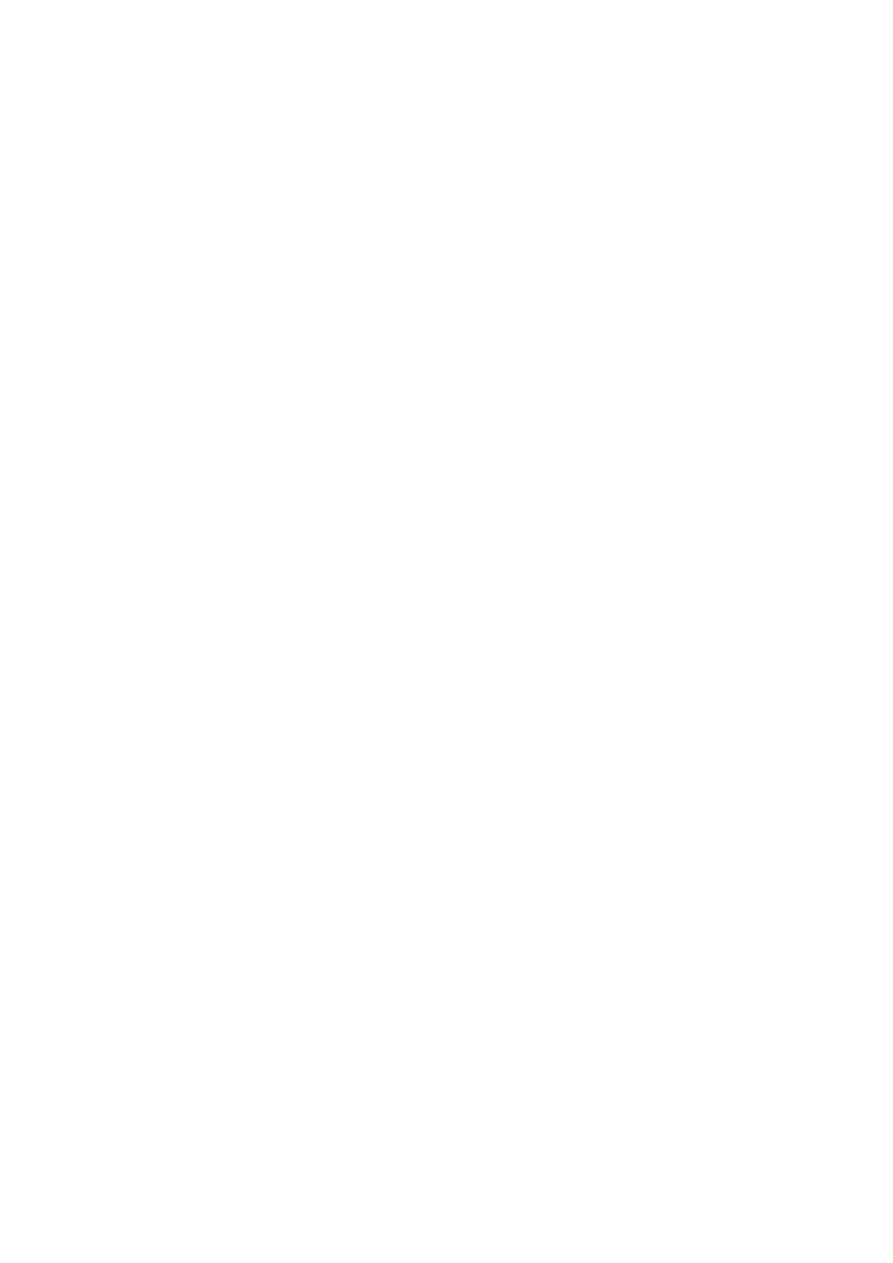
2. Można nadać sekwencji nową nazwę. Litery sa wybierane za pomocą klawsizy +/- lub z
klawiatury od C2 do F5. Do dzielenia wyrazów służą klawisze < >.
3. Potwierdzić operację naciskając klawisz F10.
Nacisnąć klawisz F5, aby powrócić do głównego wyświetlacza w menu tej funkcji.
Nacisnąć F5 ponownie, aby przejść do głównego wyświetlacza sekwensera.
EDIT
Menu służące do edycji zaznaczonej ścieżki.
Nacisnąć F5, aby wejść w menu Edit.
Zawartość pojawia się na środku wyświetlacza. Na liście umieszczone są następujące
parametry:
Position: Miejsce nagrania.
Length: Długość jest ważna tylko w przypadku nut.
2
nd
: Znaczenie tego parametru zmienia się w zależności od rodzaju nagrania, do którego się
on odnosi.
-
Note: wartość VELOCITY.
-
Control: Wartość ustawienia regulacji, np. Control 7 – wartość głośności.
1
st
: Znaczenie tego parametru również zmienia się w zależności od rodzaju nagrania, do
którego się odnosi.
-
Note: Oznacza nazwę nuty.
-
Control: Oznacza rodzaj regulacji.
-
Program change: Określa numer zmiany programu.
Event: Określa rodzaj nagrania. Note, Program change, Control, etc.
Channel: Jest kanał midi nagrania.
Klawiszami < > przenosimy się z jednego nagrania do drugiego.
Aby zmienić pozycję sekwencji należy:
1. Nacisnąć F1, aby zaznaczyć wartości.
2. Klawiszami +/- amienić wartości.
View: Służy do wyboru nagrań pojawiających się na wyswietlaczu. Nacisnąć F2, aby
zaznaczyć żądany tryb: All, Note, Control, Program change.
Insert: funkcja służąca do wprowadzania pojedynczego nagrania.
1. Nacisnąć F3, aby otworzyć okno na środku wyświetlacza.
2. Klawiszami < > znależć wprowadzane wartości.
3. Klawiszami +/- wprowadzić zmiany.
4. Potwierdzić klawiszem F10.
Delete: służy do usunięcia pojedynczego nagrania.
1. Klawiszami < > zaznaczyć usuwane nagranie.
2. Nacisnąć F4.
3. Potwierdzić klawiszem F10.
Modify: służy do zmiany zaznaczonego nagrania.
1. Zaznaczyć zmieniane nagranie klawiszami < >.
2. Nacisnąć F6 (Modify), aby otworzyć okno na środku wyświetlacza.
3. Klaiwszami < > znaleźć wartości i zmienić je za pomoca klawiszy +/-.
4. Potwierdzic operację klawiszem F10.
Nacisnąć Page >, aby przejść na drugą stronę menu Edit.
Na tej stronie znajdują się dwie ważne funkcje:
Fader i Logical.
Aby wejść w menu Fader należy nacisnąć F3.
68
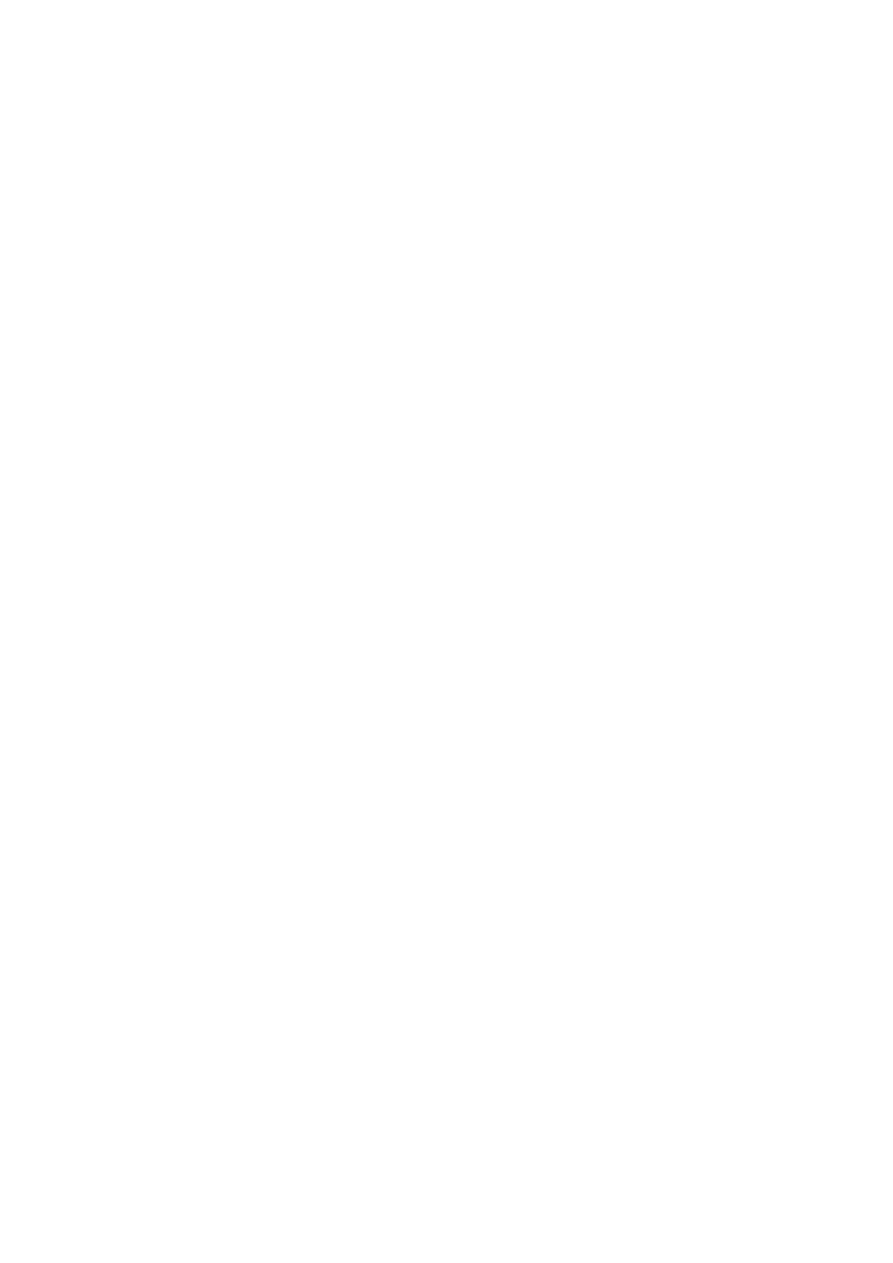
FADER: służy do włączania regulatorów stosowanych do zapewnienia sekwencji
wyrazistości.
Oto kilka przykładowych zastosowań tej funkcji:
-
Podczas wyciszania instrumentu w odtatnich trzech taktach.
-
Gdy wymagane są ciągłe zmiany Pan Pot.
-
Gdy odcięcie instrumentu musi dokonywać się stopniowo.
Sposób uzyskania zwiększanie i zmniejszanie głośności
Załóżmy, że chcemy zwiększyć głośność z 1 do 96; a następnie gwałtownie zmniejszyć ją z
96 do 20.
Załóżmy, że to crescendo ma przebiegać od taktu 31 do 33; decrescendo od taktu 33 do 36.
1. Ustawić podane wartości w trzech boksach Position (1
st
, 2
nd
, 3
rd
):
1
st
Position: 31.1.1. Oznacza pozycję rozpoczęcia crescendo.
2
nd
Position: 33.1.1. Oznacza pozycję, w której gło/śność dochodzi do maksimum i
rozpoczyna się decrescendo.
3
rd
Position: 36.1.1. Oznacza pozycję, w której kończy się wyciszanie.
2. Ustawić podane wartości w trzech boksach (1
st
, 2
nd
, 3
rd
):
1
st
Value: 1. Wartość, od której rozpoczyna się crescendo.
2
nd
Value: 96 Wartość, przy której kończy się crescendo a zaczyna decrescendo.
3
rd
Value: 20. Wartość, przy której kończy się decrescendo.
Klawiszami < > zaznaczyć wartości i zmienić je klawiszami +/-.
3. Przesunąć kursor w kierunku boksu Step. Funkcja ta służy do określenia ilości stopni w
czasie zwiększania lub obniżania głośności. Wartość wybieramy za pomocą klawiszy +/-.
Repeat: służy do kilkakrotnego powtarzania całego cyklu. Ilość jest zaznaczona klawiszami
+/-. Jeśli wartość jest ustawiona na 2, to zwiększenie i zmniejszenie głośności będzie
odbywało się w określony sposób.
4. Nacisnąć F10 (Execute), aby potwierdzić.
Nacisnąć F5 (Escape), aby powrócić na 2 stronę menu Edit.
LOGICAL: Służy do edycji wybranej ścieżki. Nacisnąć F4, aby wejść w menu Logical.
Klawiszami < > zaznaczyć funkcje w menu Logical. Wartości są zmieniane klawiszami +/-.
Całe menu wyjaśnia jeden przykład. Załóżmy, że chcemy edytować nastepujace nuty:
Od taktu 32 do 64.
-
Różnią się od C2.
-
Ich wartość szybkości waha się od 32 do 48.
-
Znajdują się w 14 kanale midi.
-
Posiadają wartość muzyczną.
Sposób zaznaczenia nut wymienionych poprzednio
1. Przesunąć kursor na Condition (boks w górnym lewym rogu). Zaznacz tryb wewnętrzny.
2. Przenieść na Range Operation i ustawić w dwu pozycjach ( 32.1.1-64.1.1).
3. Umieścić nutę w boksie Status.
4. Przesunąć kursor na 1
st
i zaznaczyć tryb zewnetrzny. Ustawić wartości C2/C2.
5. Przesunąć kursor na 2
nd
i zaznaczyć tryb wewnętrzny. Ustawić wartości 32/48.
6. Przesunąć kursor na Channel i zaznaczyć Equal. Ustawić kanał 14.
7. Ustawić Equal w boksie Length następujące wielkości: 0.0.0/0.1.0.
Tym samym zaznaczono nuty przeznaczone do edycji.
Na tym etapie można:
69
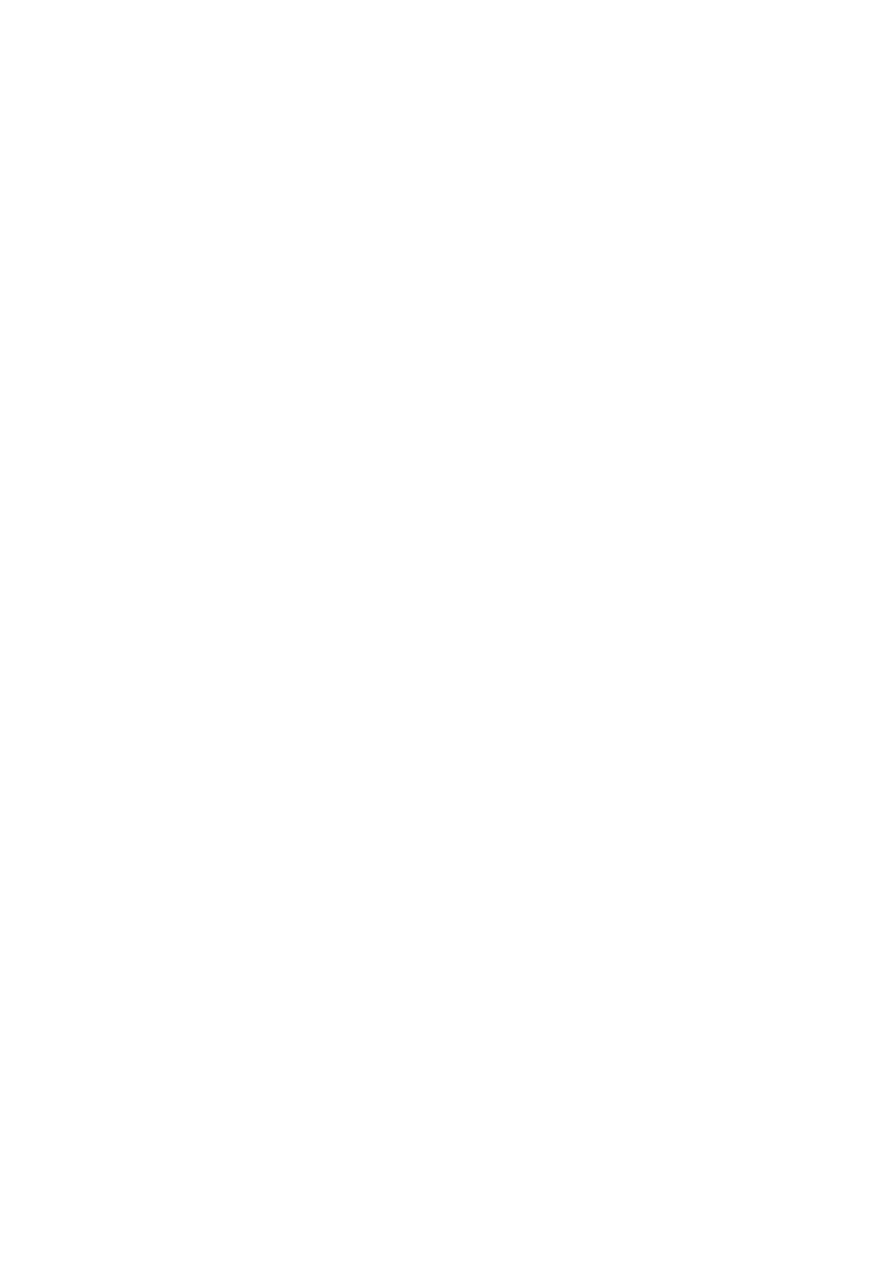
-
Dokonać edycji korzystając z wyszczególnionych funkcji po prawej stronie
(Quantize, Extract, Copy, Delete).
-
Przenieść zaznaczone nuty za pomocą funkcji Result znajdującej się u dołu
wyswietlacza.
Oto pierwsza możliwość:
Quantize: Nacisnąć F1; zaznaczyć wartość klawiszami +/-; nacisnąć F10, aby potwierdzić
operację.
Extract: Wyodrębina zaznaczone nuty i umieszcza je w następującej ścieżce.
Nacisnąć F2; następnie potwierdzić naciskając F10.
Copy: Aby skopiować zaznaczone nuty należy:
1. Nacisnąć F3.
2. Klawiszami < > zaznaczyć boks Position znajdujący się u dołu wyświetlacza. Klawiszami
+/- ustawić punkt, w którym zaznaczone nuty maja być kopiowane.
3. Potwierdzić klawiszem F10.
Delete: Służy do usuwania zaznaczonych nut.
Nacisnąć F4, następnie potwierdzić klawiszem F10.
Druga możliwość przenoszenia nut za pomocą funkcji Result.
Załóżmy, że chcemy przenieść wcześniej zaznaczone nuty.
-
Nagrania nut muszą zostać bez zmian.
-
Muszą być przeniesione 12 półtonów w górę.
-
Muszą mnieć 10 punktów Prędkości mniej.
-
Muszą być przeniesione do 16 kanału Midi.
-
Muszą zachować swój czas brzmienia.
Aby dokonać takiej transformacji funkcja Result musi być nastepująco ustawiona:
1. Przesunąć kursor na status i ustawić nutę.
2. Zaznaczyć 1
st
(1) podać symbol + i wartość 12. Transpozycja jest zakończona.
3. Zaznaczyć 2
nd
(1) podać symbol – i wartość 10. W ten sposób prędkość została
zmniejszona o 10 punktów.
4. Zaznaczyć kanał (Ch); ustawić 16 kanał Midi. W tensposób nuty zostały przeniesione z 14
kanały Midi do 16.
5. Zaznaczyć długość (Len); zaznaczyć symbol = i ustawić wartość na 0.1.0. W ten sposób
długość nuty zostaje zachowana.
6. Nacisnąć F10 (Execute), aby potwierdzić transformację.
Zasady ogólne menu Logical
W menu Logical, poza nutami można edytować jeszcze również: Program Change, Controls,
Pitch wheel i AfterTouch. Nagranie przeznaczone do edycji jest zaznaczone w boksie status u
góry wyswietlacza.
Tryby służące do wyznaczenia obszaru ścieżki poddanego edycji są następujące:
All: Edycja dotycząca całej ścieżki. W tej sytuacji operacja Range jest niepotrzebna.
Equal: Rozpatrywane są jedynie nagrania znajdujące się w określonym zasięgu.
Internal: Zaznaczone nagrania to te umieszczone poza ustalonymi punktami w określonym
zasięgu.
External: Zaznaczone nagrania to te umieszczone poza ustalonymi punktami w określonym
zasięgu.
Tryb ten jest wybierany w boksie Condition, znajdującym się na górze po lewej stronie
wyświetlacza.
Tryby przeznaczone do zaznaczenia nagrania lub nagrań poddanych edydcji są identyczne co
poprzednie, ale mają inne znaczenia:
All: Wszystkie nagrania zostają poddane edycji. Nie zaznacza się żadnej wartości.
70
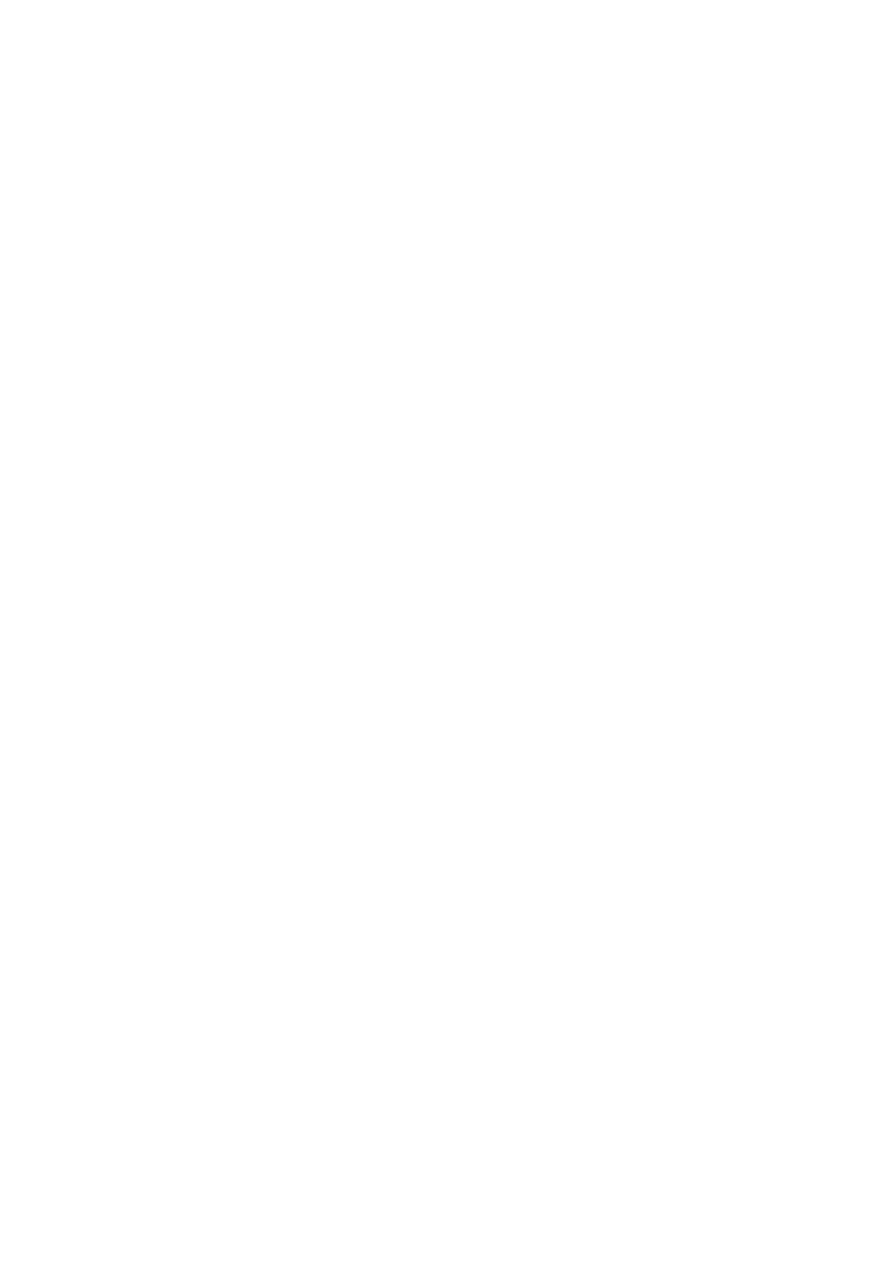
Equal: jedynie nagranie znajdujące się w odpowiednim boksie jest brane pod uwagę.
Internal: zaznaczone nagrania to te umieszczone w odpowiednich boksach z ustalonymi
wartościami.
External: zaznaczone nagrania to te umieszczone w odpowiednich boksach z ustalonymi
wartościami.
Tryb jest wybierany w boksie Condition: 1
st
, 2
nd
, Channel, Length. Kazda z tych funkcji ma
odpowiedni boks, który jest oznaczony strzałką; żądane wartości są tutaj zaznaczone.
Dzięki skecji Result, nagranie, np. nuta, może być zmieniona w innego rodzaju nagranie
(Program Change, Controls, Pitch Wheel, Afetrtouch).
Wybór dokonuje się w boksie Status zanjdującym się u dołu z lewej strony wyświetlacza.
Kiedy ustawiony jest tryb None funkcja ta zostaje wyłączona, dlatego też nie ma żadnych
transforamcji. W sekcji Result pojawiaja się następujące symbole:
+ : wartość zaznaczona w odpowiednim boksie, dodana do wartości już istnejącej.
-
: wartość zaznaczona w odpowiednim boksie, odjęta od wartości już istnejącej.
= : nowa wartość zanzaczonego nagrania znajdująca się w odpowiednim boksie.
Rodzaj operacji można wybrać dla trzech funkcji w sekcji Result: 1
st
, 2
nd
, Length.
Funkcja Channel zapewnia jedynie =.
71
Document Outline
- INSTRUKCJA BEZPIECZEŃSTWA.
- BANKI BRZMIEŃ
- DRUGA BARWA
- 1 TOUCH VOICE
- USER VOICES / BRZMIENIA UŻYTKOWNIKA .
- EDIT VOICE AFTERTOUCH – WHEEL
- EDIT VOICE LFO – VELOCITY
- BANK DŹWIĘKÓW / KARTA RAM .
- Sposób kopiowania Banku Dźwięków na twardy dysk
- Sposób ładowania karty Simm lub Flash z twardego dysku
- Sposób ładowania karty Simm lub Flash z dyskietki
- UWAGI dotyczące SIMM i KARTY
- CZĘSTOTLIWOŚĆ (PITCH)
- MODULATOR
- AFTER TOUCH
- OCTAVE
- PORTAMENTO
- HARMONY
- TRANSPOSER
- SPLIT
- EFEKTY ON LINE
- EFEKTY
- ODBICIE
- STYLE
- Struktura Stylu
- ARANŻ
- Retrigger & Mode: To menu zawiera grupę funkcji Retrigger i wybór trybu Close/Parallel dla basów i akordów. Aby wejść w to menu należy nacisnąć klawisz F8.
- WZÓR
Wyszukiwarka
Podobne podstrony:
KETRON X1 Instrukcja PL, Instrukcje Do Instrumentów
flex tech x1 instrukcja obslugi
instrukcja obslugi dla telefonu kom rkowego Nokia X1 00 EN
instrukcja obslugi do telefonu Nokia X1 01 EN
wykład 6 instrukcje i informacje zwrotne
Instrumenty rynku kapitałowego VIII
05 Instrukcje warunkoweid 5533 ppt
Instrukcja Konwojowa
2 Instrumenty marketingu mix
Promocja jako instrument marketingowy 1
Promocja jako instrument marketingowy
więcej podobnych podstron